Binomo හි තැන්පත් කර වෙළඳාම් කරන්නේ කෙසේද
ඔබගේ රට අනුව, ඔබට තැන්පත් කළ හැක: EUR, USD, හෝ GBP ... වැනි බැංකු හුවමාරුව හෝ බැංකු කාඩ්පත් භාවිතයෙන් ඔබේ Binomo ගිණුමට.
Binomo හි මෙම වෙළඳපොලේ තැන්පතුවක් සහ අමතර අරමුදල් උපයා ගන්නේ කෙසේදැයි අපි ඔබට පෙන්වන්නෙමු.

Binomo මත තැන්පත් කරන්නේ කෙසේද
Binomo මත E-ගෙවීම් හරහා තැන්පත් කරන්නේ කෙසේද
ස්ථානය කුමක් වුවත් ඔබට ක්ෂණිකව තැන්පත් කිරීමට ඉඩ සලසන ගෝලීය ඩිජිටල් පසුම්බි සේවාවක් වන ඊ-ගෙවීම් භාවිතයෙන් ඔබේ වෙළඳ ගිණුම් සමඟ පහසුවෙන් ගනුදෙනු කරන්න.
Skrill හරහා තැන්පත් කරන්න
1. දකුණු ඉහළ කෙළවරේ ඇති "තැන්පතු" බොත්තම මත ක්ලික් කරන්න.
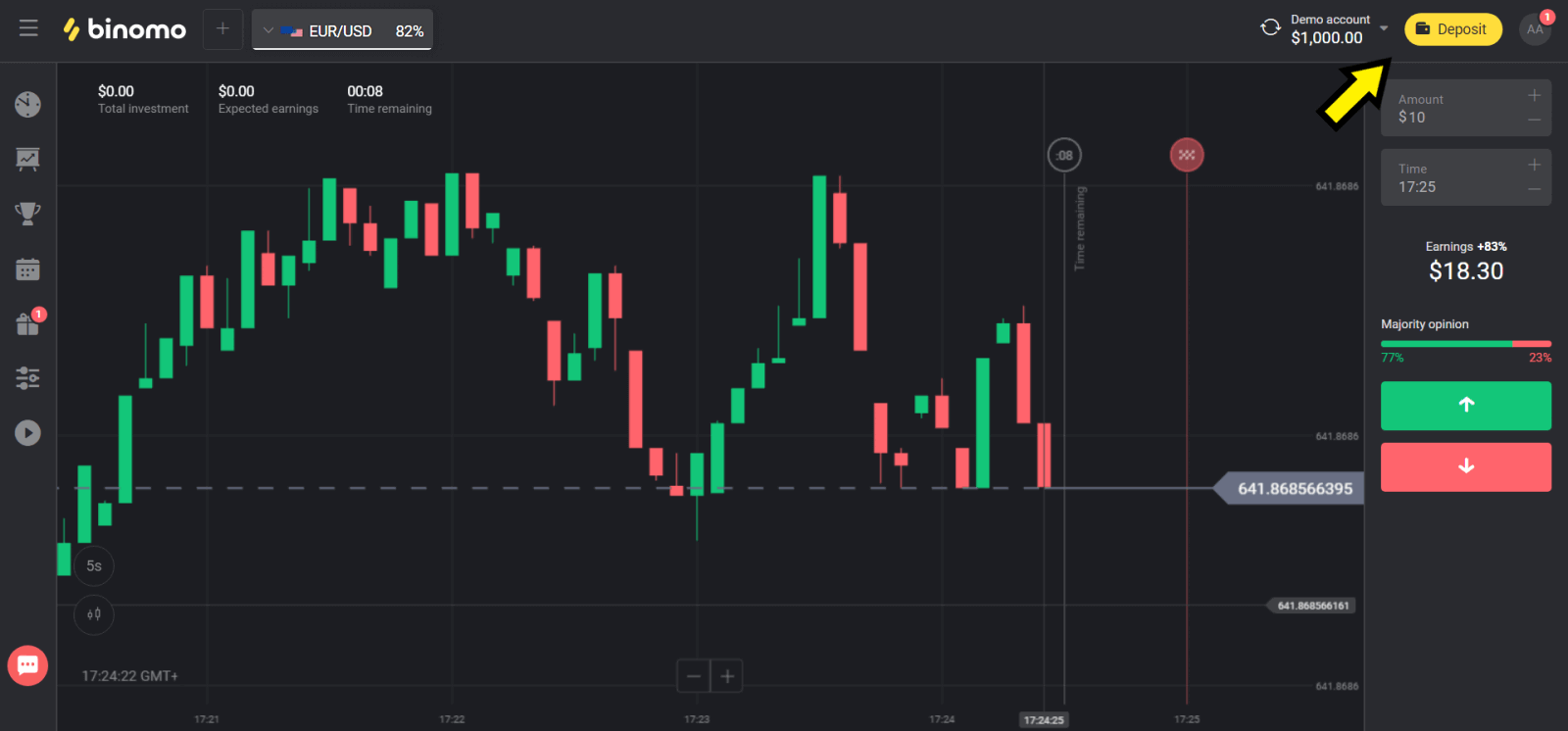
2. "Сuntry" කොටසේ ඔබගේ රට තෝරා "Skrill" ක්රමය තෝරන්න.
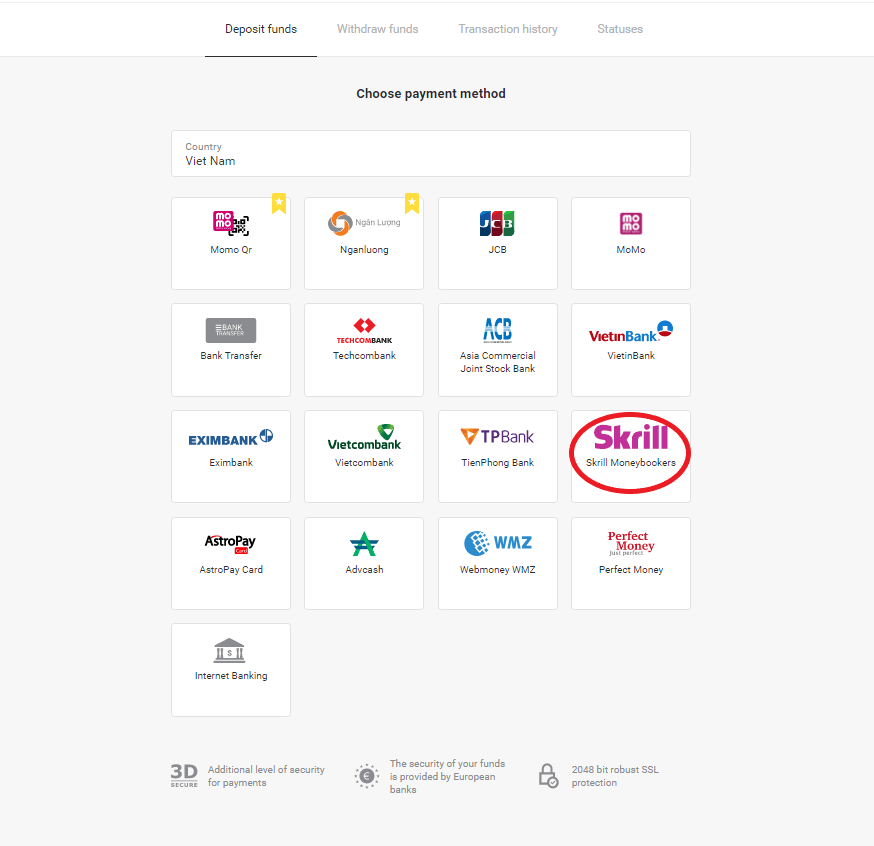
3. තැන්පත් කළ යුතු මුදල තෝරා "තැන්පතු" බොත්තම ක්ලික් කරන්න.
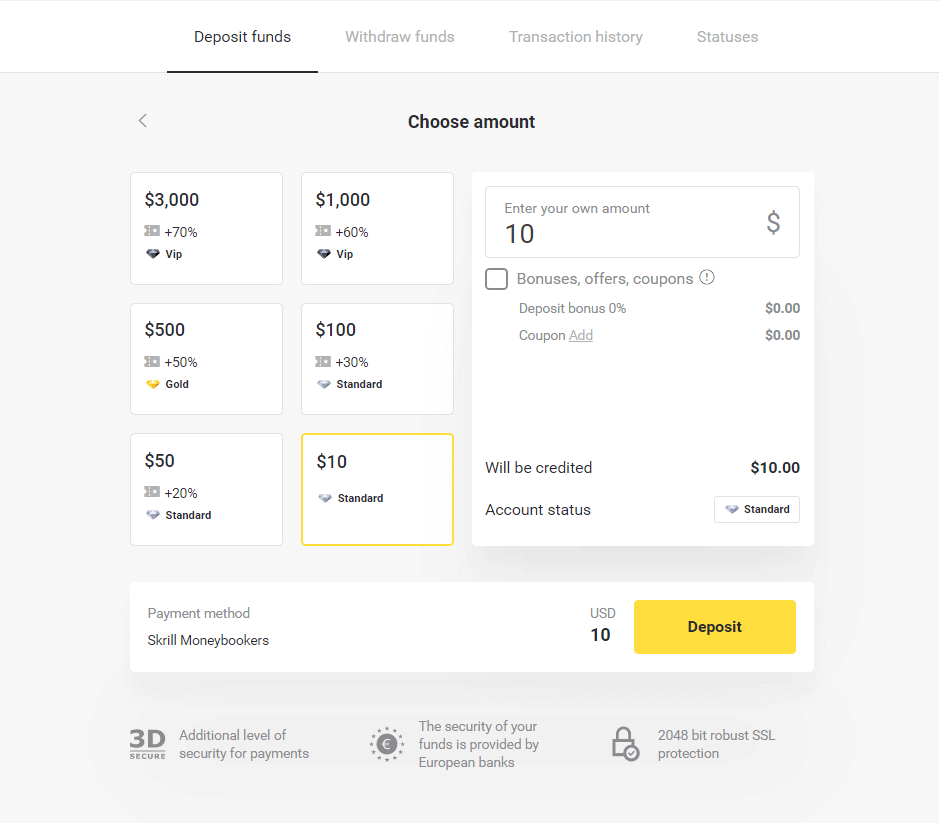
4. Binomoගේ Skrill ගිණුම් විද්යුත් තැපෑල පිටපත් කිරීමට “පිටපත් කරන්න” බොත්තම ක්ලික් කරන්න. ඉන්පසු "ඊළඟ" බොත්තම ක්ලික් කරන්න.
නැතහොත් ඔබට GIF උපදෙස් ලබා ගැනීමට "තැන්පතුවක් කරන්නේ කෙසේද" ක්ලික් කළ හැක.
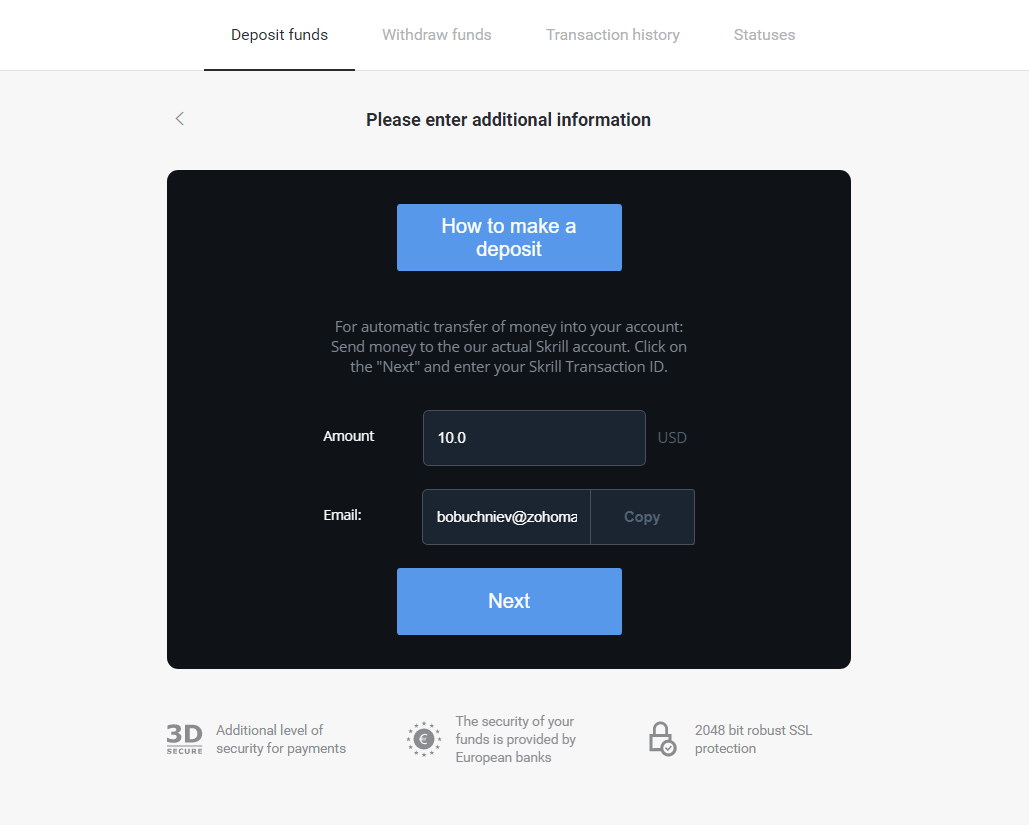
5. ඔබ Skrill ගනුදෙනු හැඳුනුම්පතක් ඇතුළත් කළ යුතුය. එය සිදු කිරීම සඳහා, ඔබේ Skrill ගිණුම විවෘත කර, ඔබ ලිපිනය පිටපත් කළ Binomo ගිණුමට අරමුදල් යවන්න.
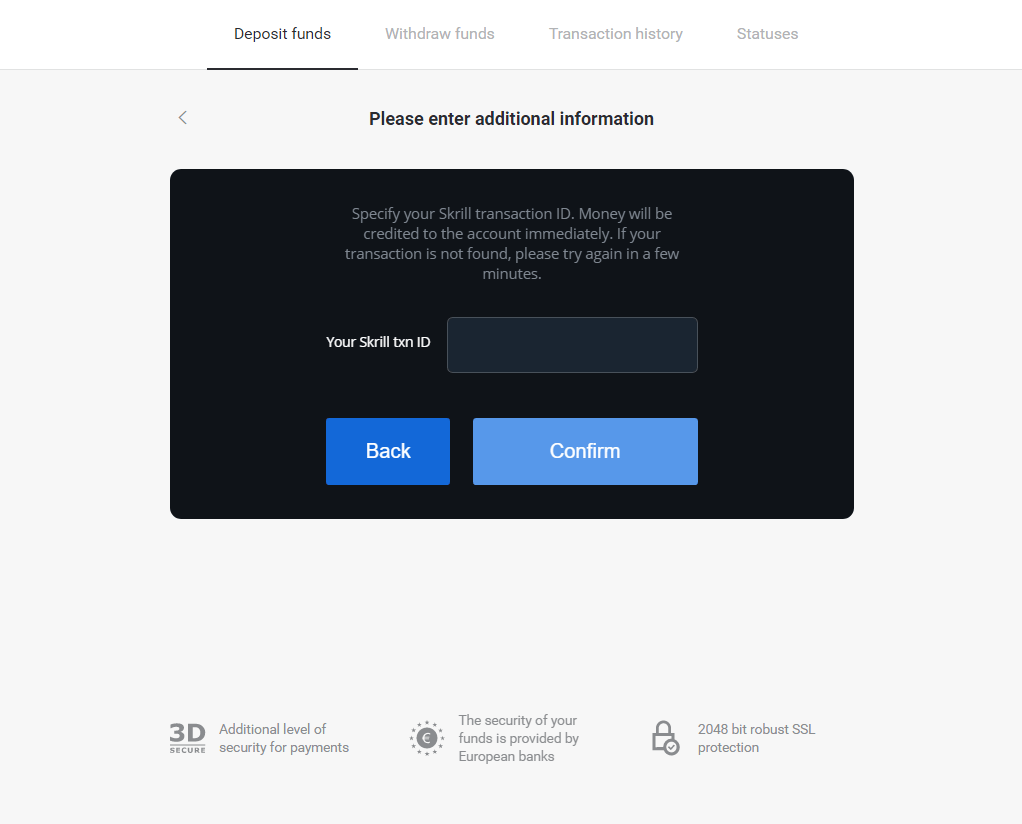
5.1 ඔබගේ Skrill ගිණුම විවෘත කර, "Send" බොත්තම ක්ලික් කර "Skrill to Skrill" විකල්පය තෝරන්න.
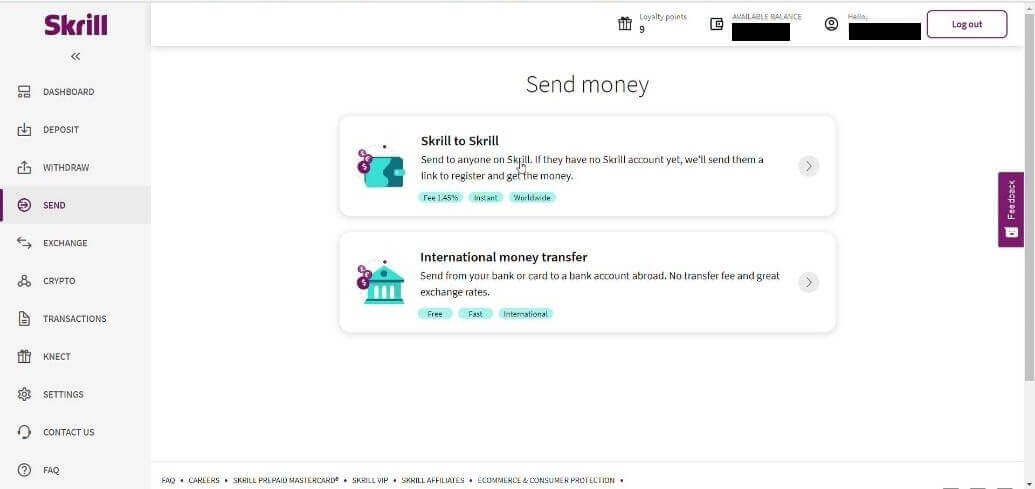
5.2 ඔබ පෙර පිටපත් කළ Binomo ඊමේල් ලිපිනය අලවා "ඉදිරියට යන්න" බොත්තම ක්ලික් කරන්න.
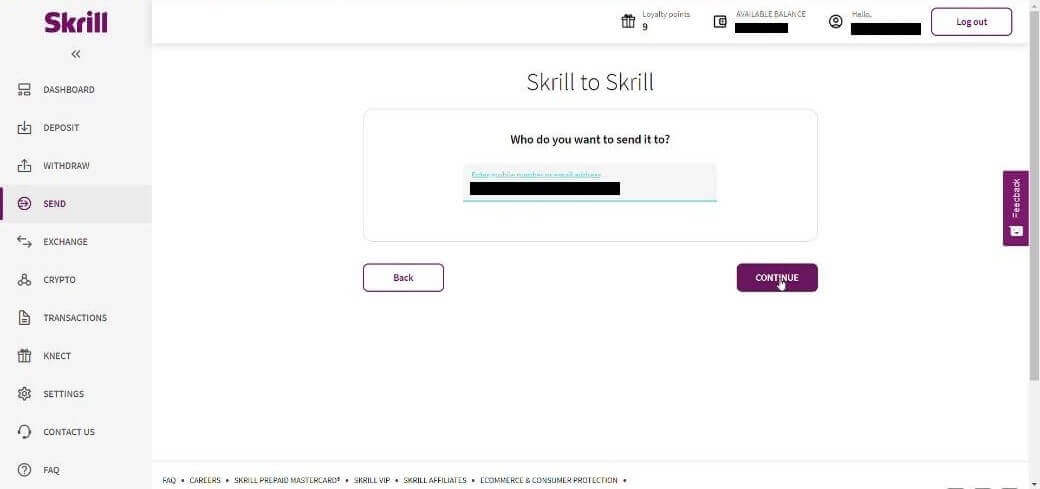
5.3 ඔබට යැවීමට අවශ්ය මුදල ඇතුලත් කර "Continue" ක්ලික් කරන්න.
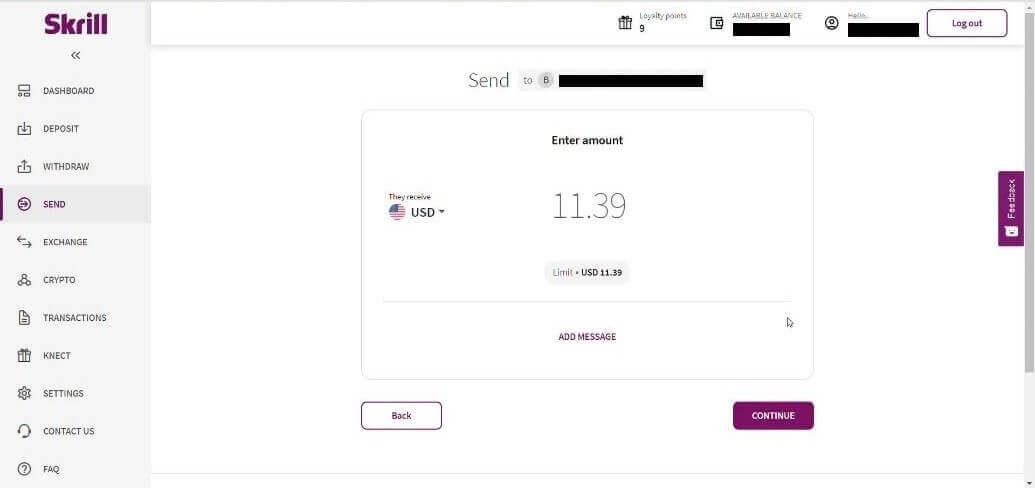
5.4 දිගටම කරගෙන යාමට "තහවුරු කරන්න" බොත්තම ක්ලික් කරන්න.
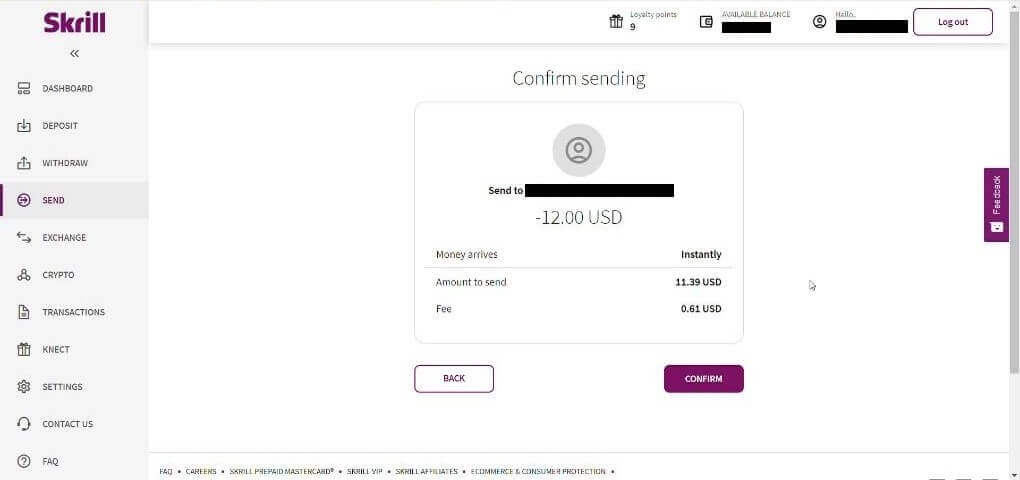
5.5 PIN කේතය ඇතුළත් කර "තහවුරු කරන්න" බොත්තම ක්ලික් කරන්න.
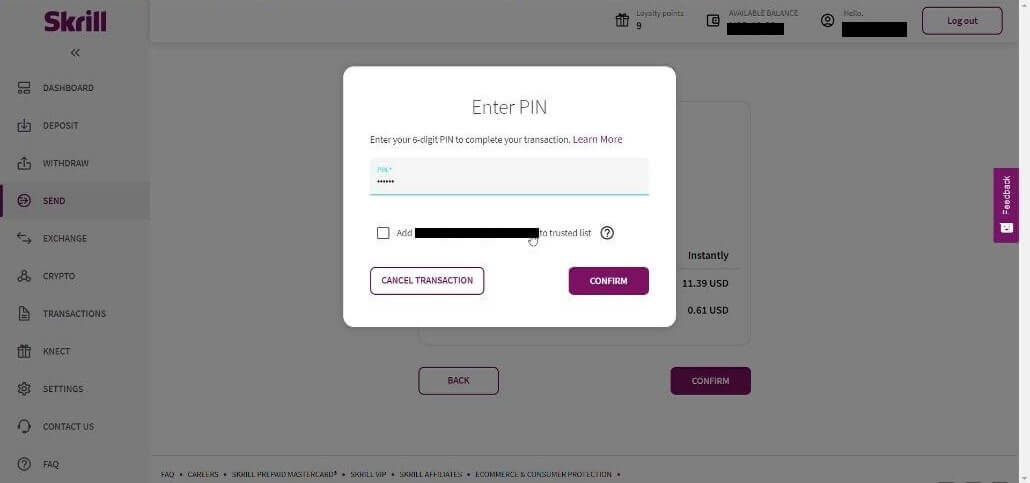
5.6 අරමුදල් යවා ඇත. දැන් ඔබට ගනුදෙනු හැඳුනුම්පතක් පිටපත් කිරීමට අවශ්ය වේ, ගනුදෙනු පිටුව අනුගමනය කරන්න.
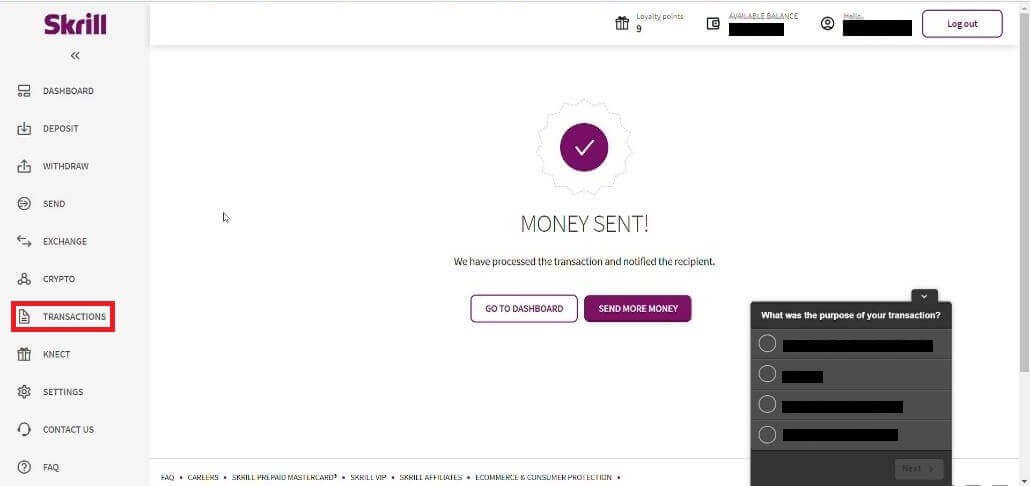
5.7 ඔබ Binomo ගිණුමට යවන ලද ගනුදෙනුව තෝරා ගනුදෙනු හැඳුනුම්පත පිටපත් කරන්න.
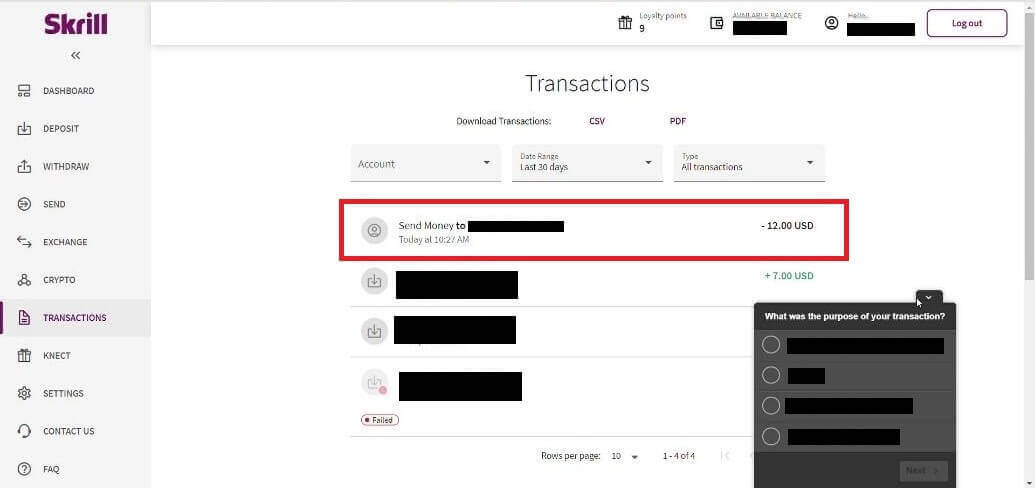
6. Binomo පිටුවට ආපසු ගොස් ගනුදෙනු හැඳුනුම්පත කොටුවට අලවන්න. ඉන්පසු "තහවුරු කරන්න" ක්ලික් කරන්න.
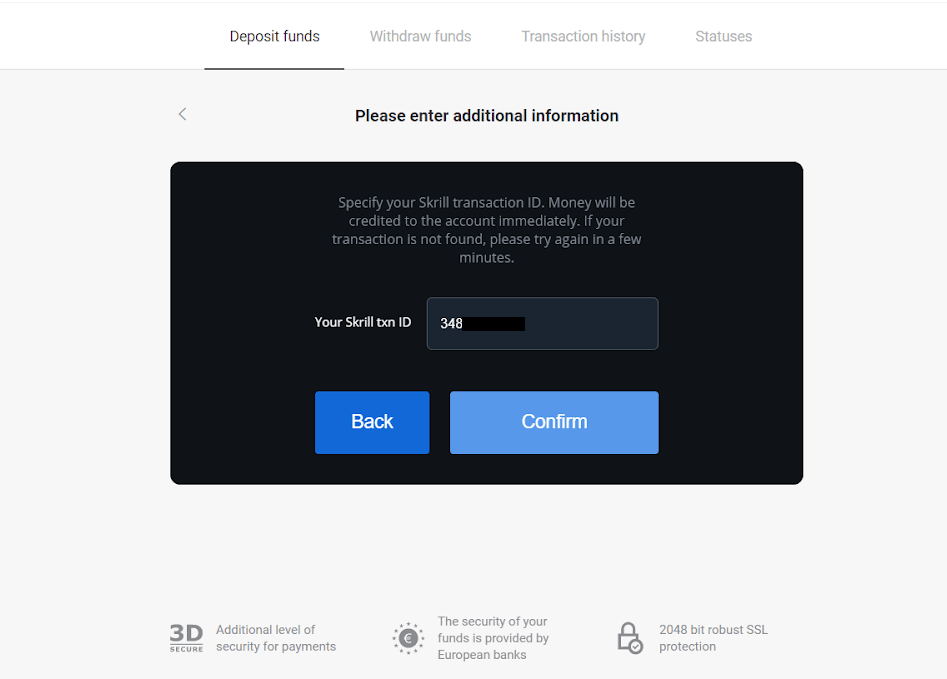
7. ඔබගේ තැන්පතු ක්රියාවලිය තහවුරු කිරීම දිස්වනු ඇත. එසේම ඔබේ තැන්පතු පිළිබඳ තොරතුරු ඔබේ ගිණුමේ "ගනුදෙනු ඉතිහාසය" පිටුවෙහි ඇත.
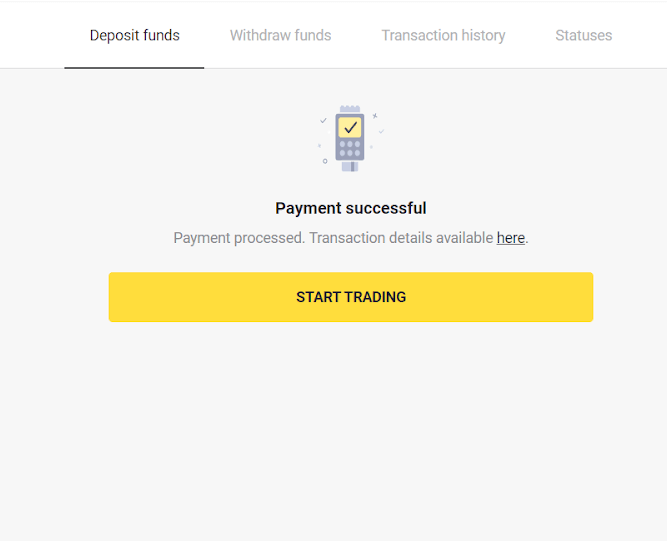
AstroPay කාඩ්පත හරහා තැන්පත් කරන්න
1. තිරයේ ඉහළ දකුණු කෙළවරේ ඇති "තැන්පතු" බොත්තම ක්ලික් කරන්න.
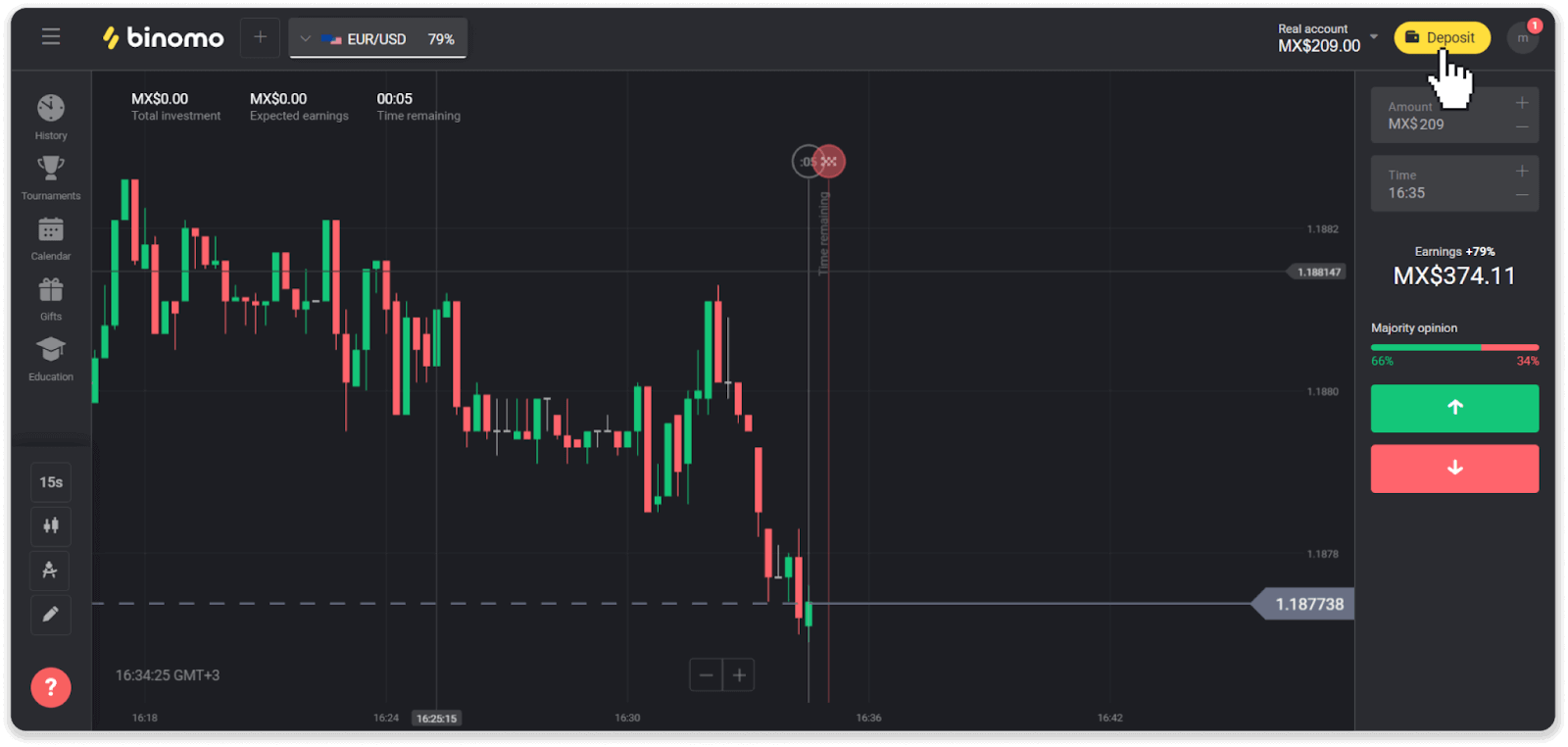
2. "රට" කොටසේ ඔබගේ රට තෝරා "AstroPay" ගෙවීමේ ක්රමය තෝරන්න.
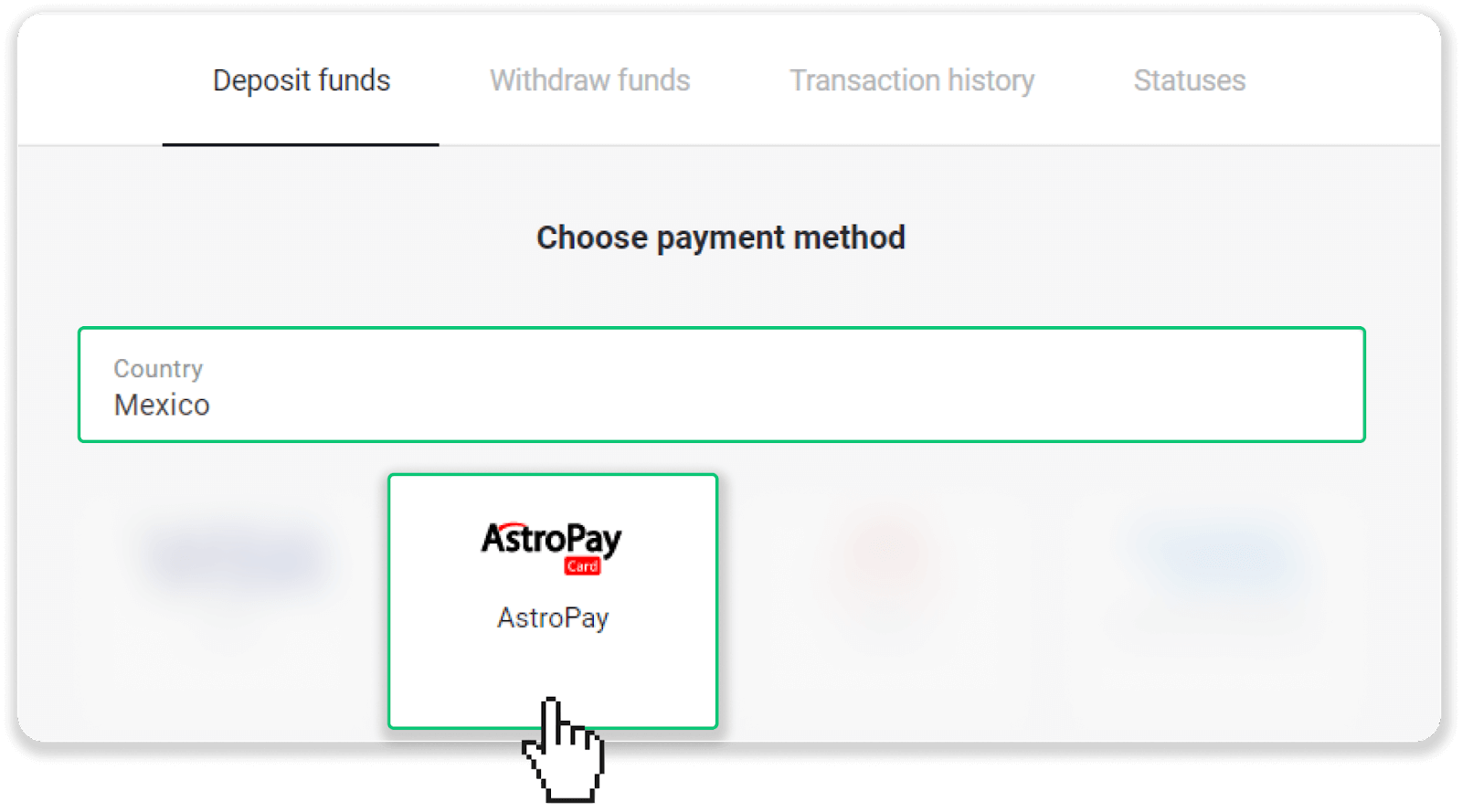
3. තැන්පතු මුදල ඇතුළත් කර "තැන්පතු" බොත්තම ක්ලික් කරන්න.
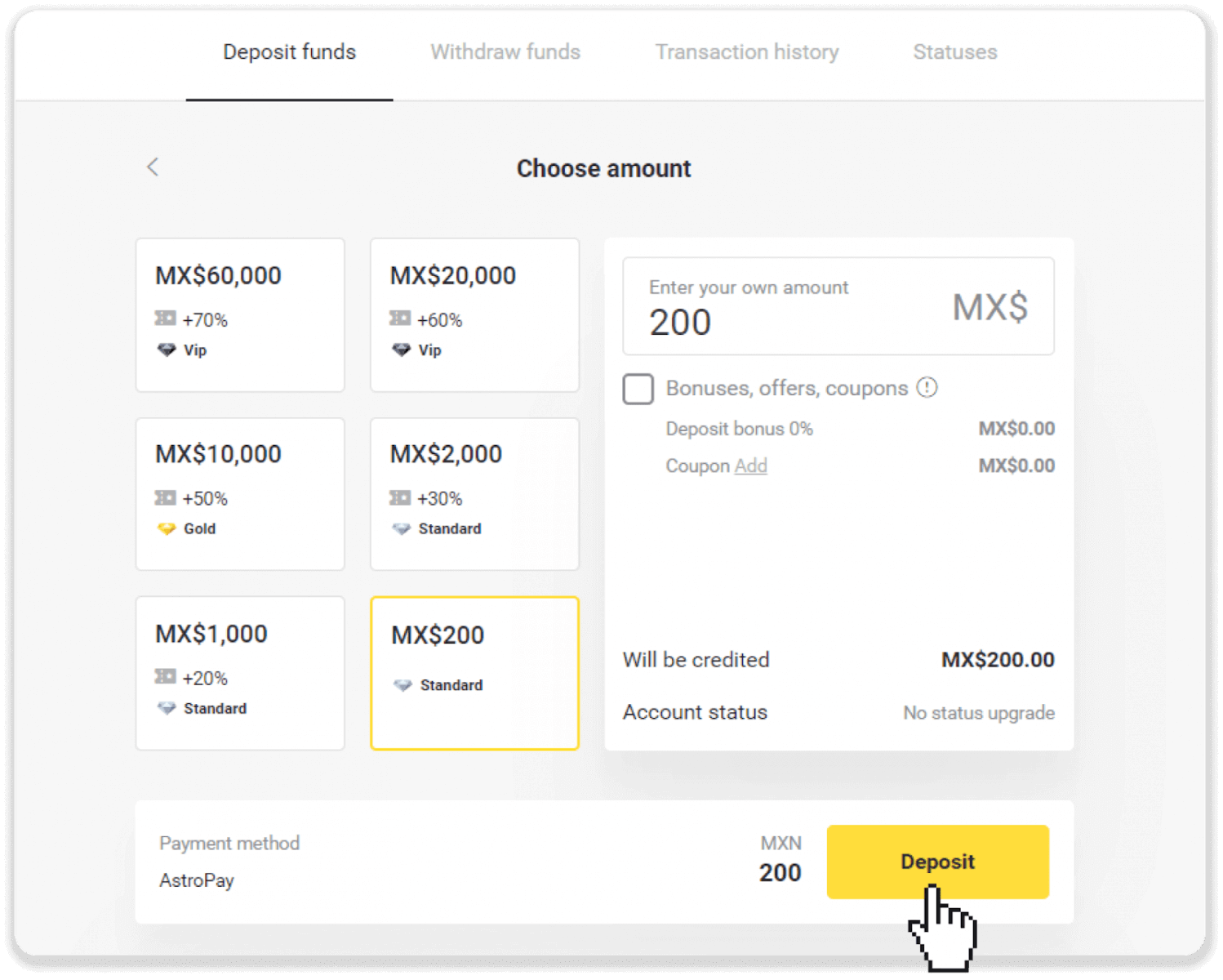
4. "මට දැනටමත් AstroPay කාඩ්පතක් තිබේ" ක්ලික් කරන්න.
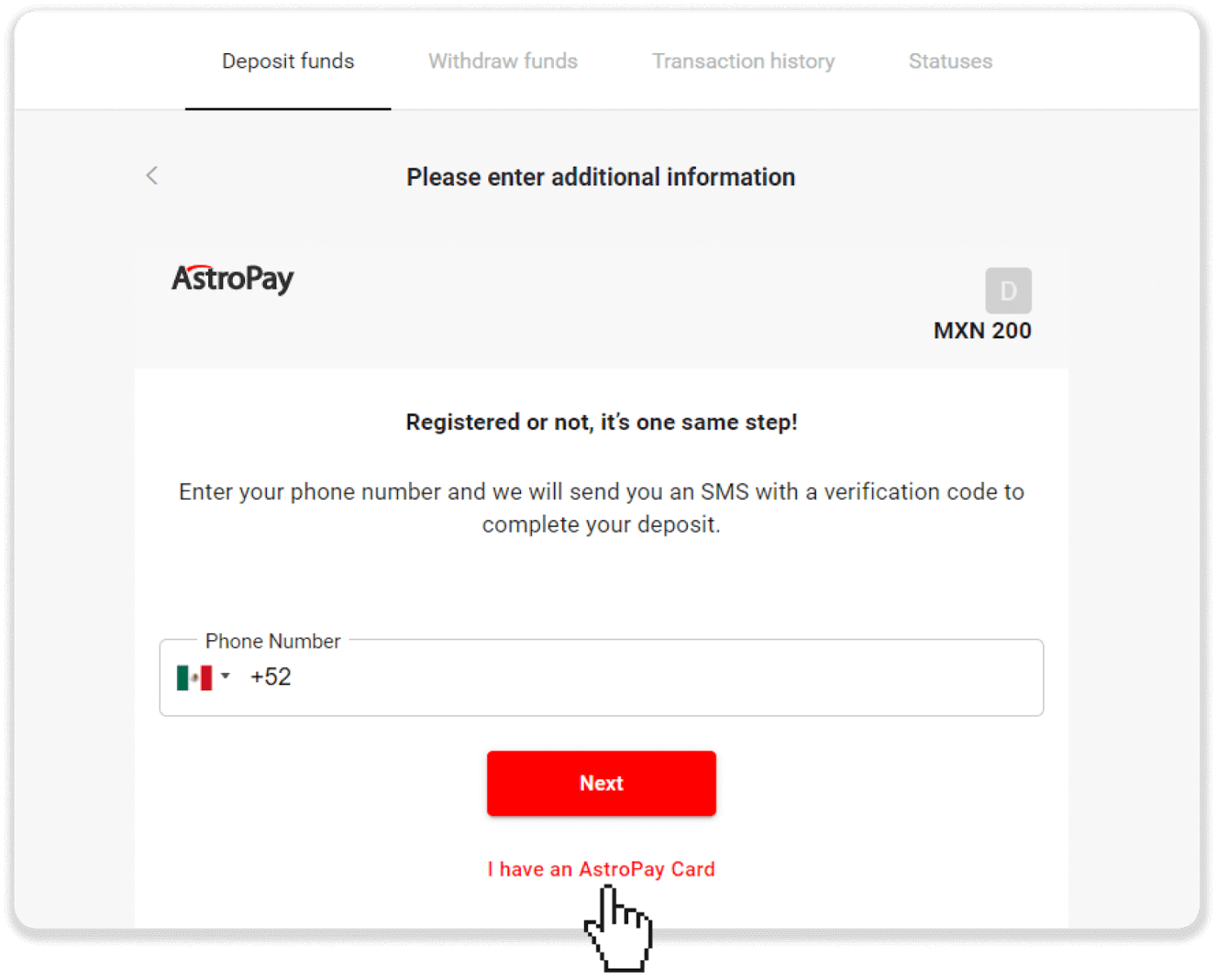
5. ඔබේ AstroPay කාඩ්පත් තොරතුරු ඇතුළත් කරන්න (කාඩ්පත් අංකය, කල් ඉකුත්වන දිනය, සහ සත්යාපන කේතය). ඉන්පසු "තැන්පතු තහවුරු කරන්න" ක්ලික් කරන්න.
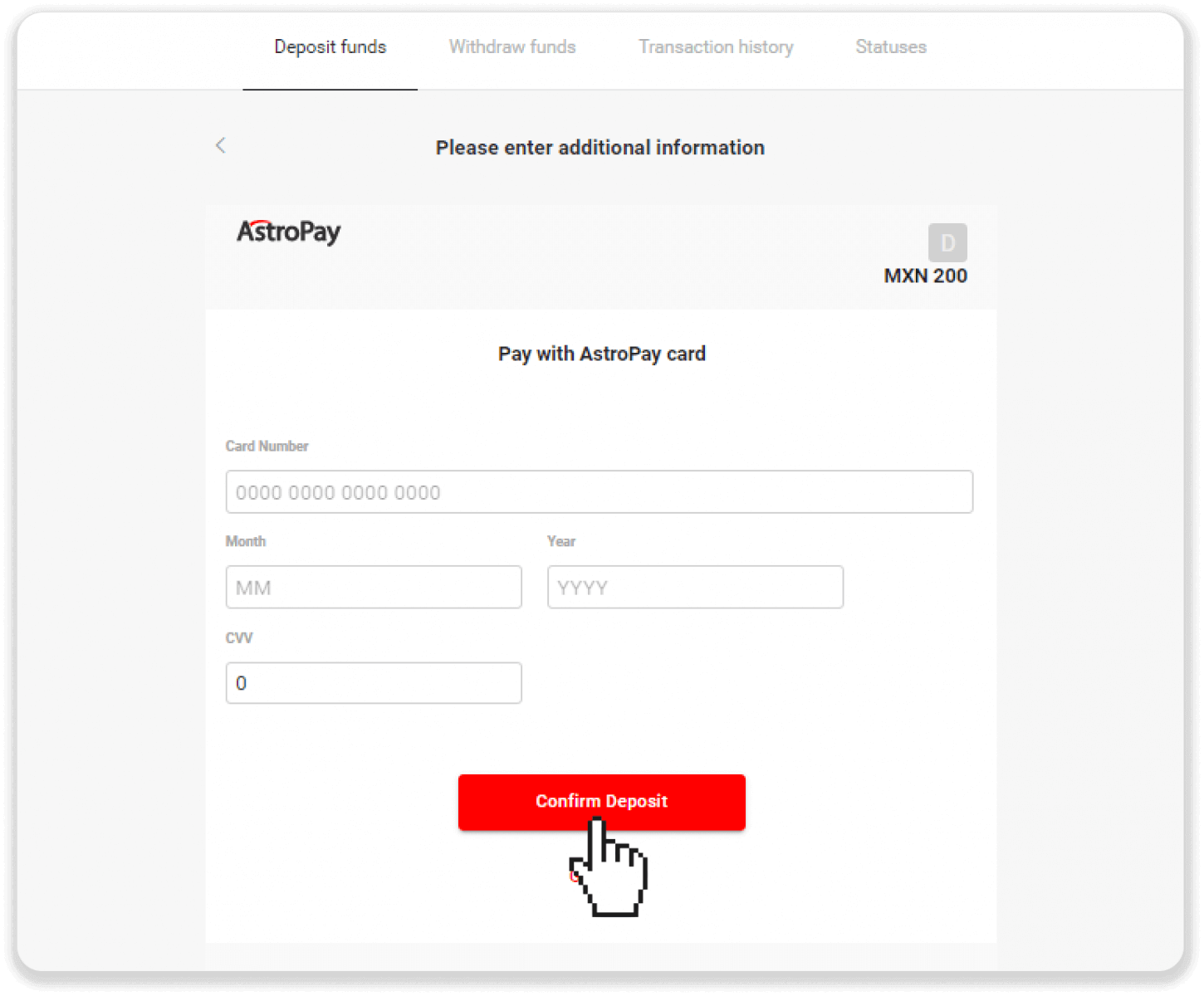
6. ඔබගේ තැන්පතු සාර්ථකව සකස් කර ඇත. "Back to Dolphin Corp" ක්ලික් කරන්න.
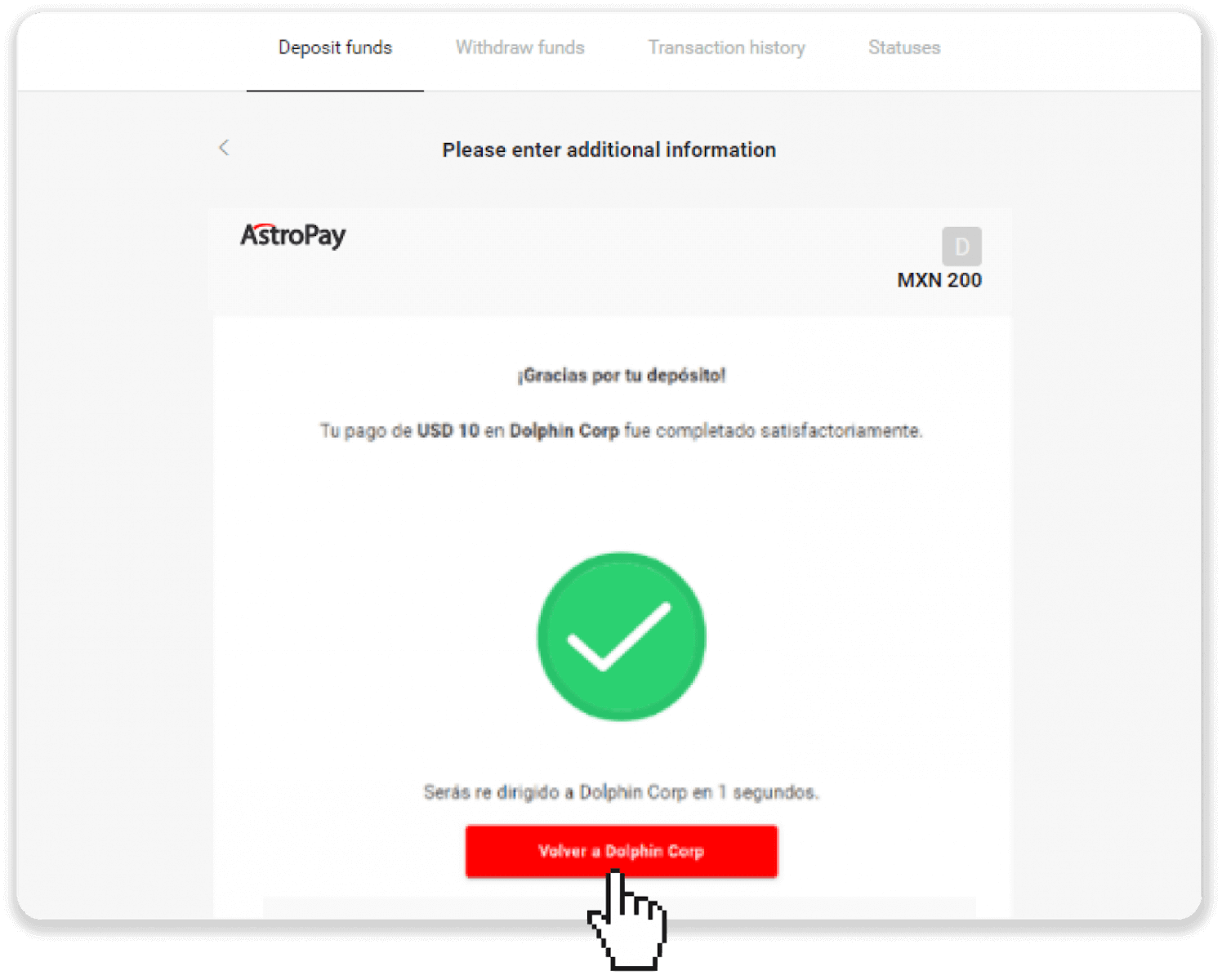
7. ඔබේ තැන්පතුව තහවුරු කර ඇත! "Continue Trading" ක්ලික් කරන්න.
8. ඔබේ ගනුදෙනුවේ තත්ත්වය පරීක්ෂා කිරීමට, තිරයේ දකුණු ඉහළ කෙළවරේ ඇති "තැන්පතු" බොත්තම ක්ලික් කර "ගනුදෙනු ඉතිහාසය" ටැබය මත ක්ලික් කරන්න.
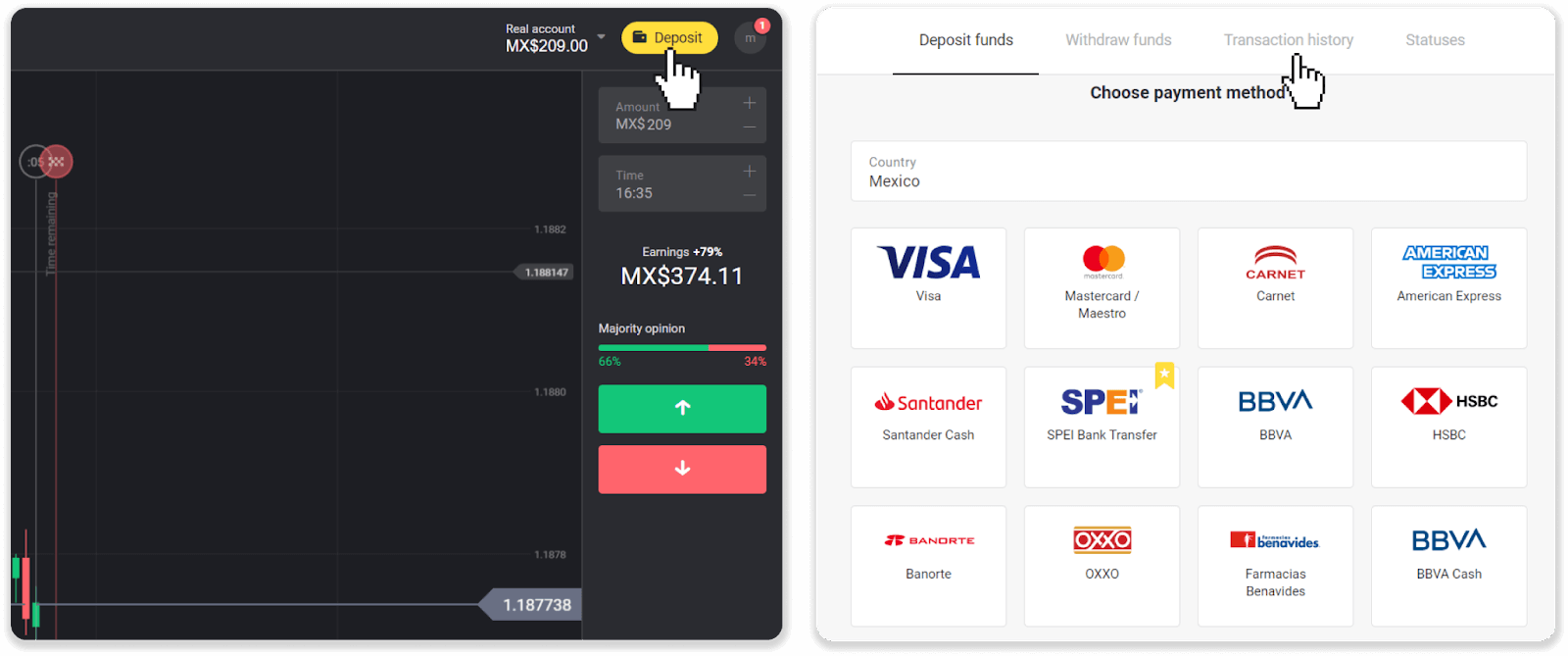
9. ඔබගේ තැන්පතු තත්ත්වය නිරීක්ෂණය කිරීමට එය මත ක්ලික් කරන්න.
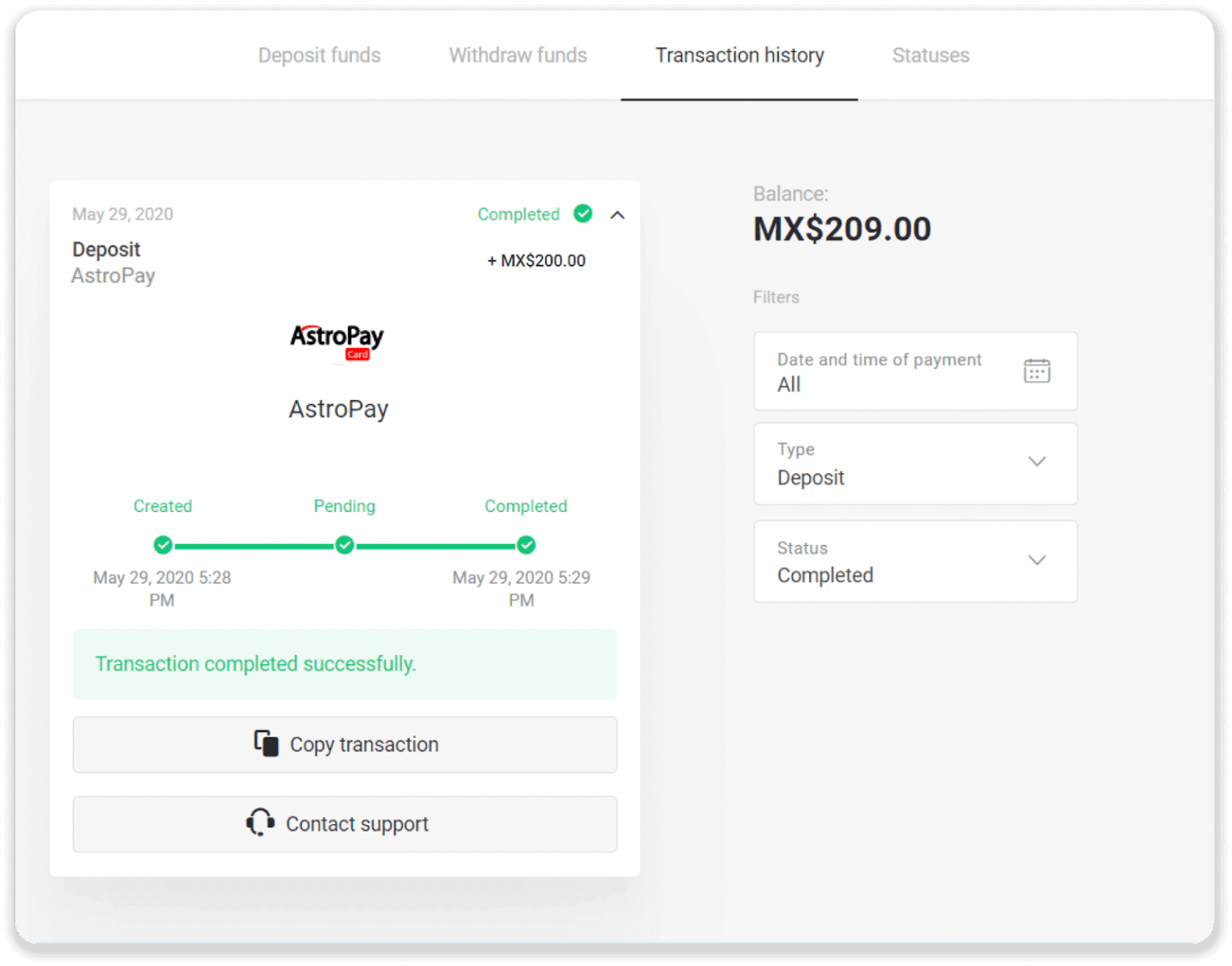
Advcash හරහා තැන්පත් කරන්න
1. දකුණු ඉහළ කෙළවරේ ඇති "තැන්පතු" බොත්තම මත ක්ලික් කරන්න.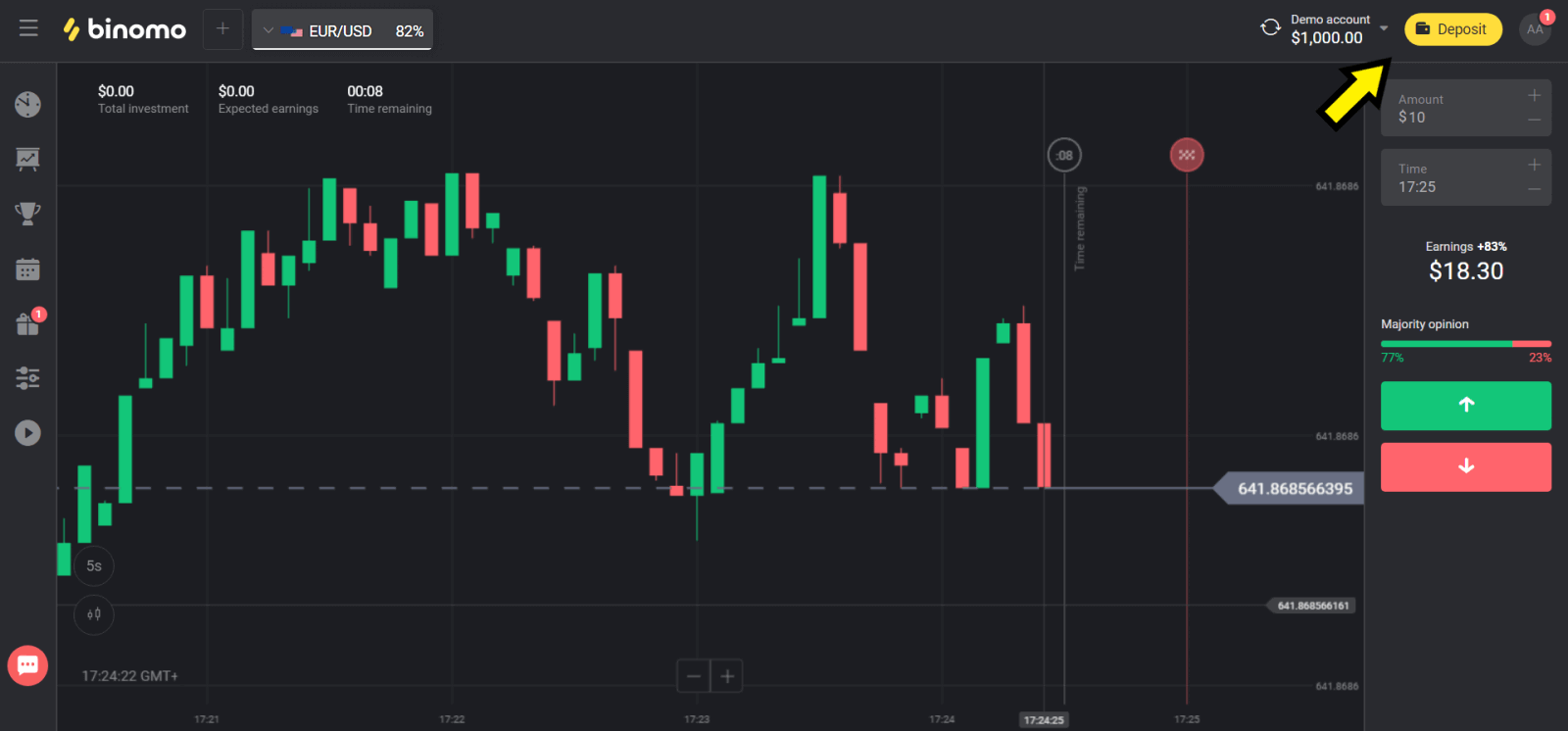
2. "Сuntry" කොටසේ ඔබගේ රට තෝරා "Advcash" ක්රමය තෝරන්න.
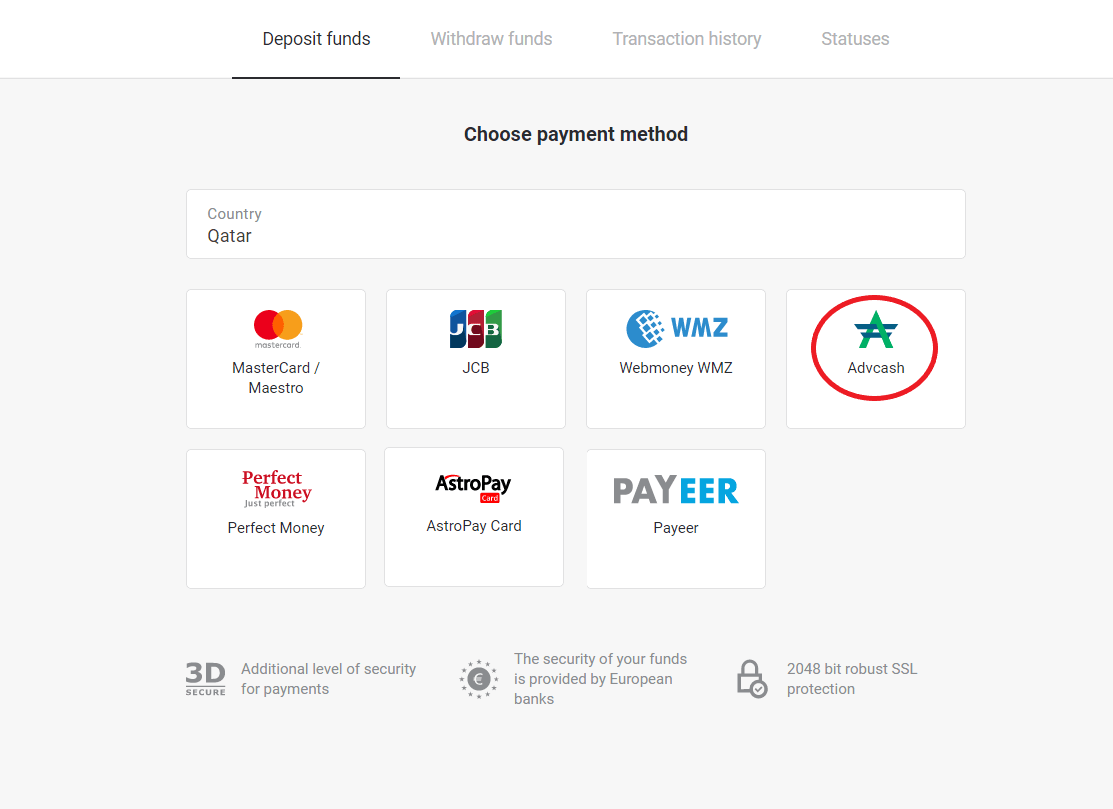
3. තැන්පත් කළ යුතු මුදල තෝරන්න.
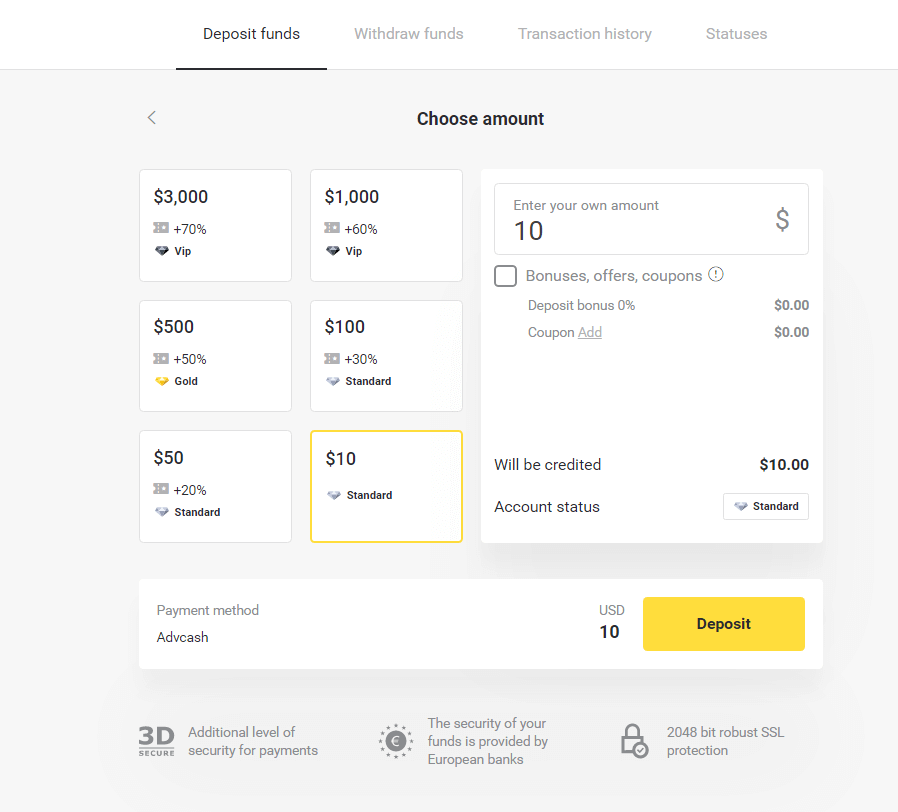
4. ඔබව Advcash ගෙවීමේ ක්රමයට හරවා යවනු ඇත, "ගෙවීම් වෙත යන්න" බොත්තම ක්ලික් කරන්න.
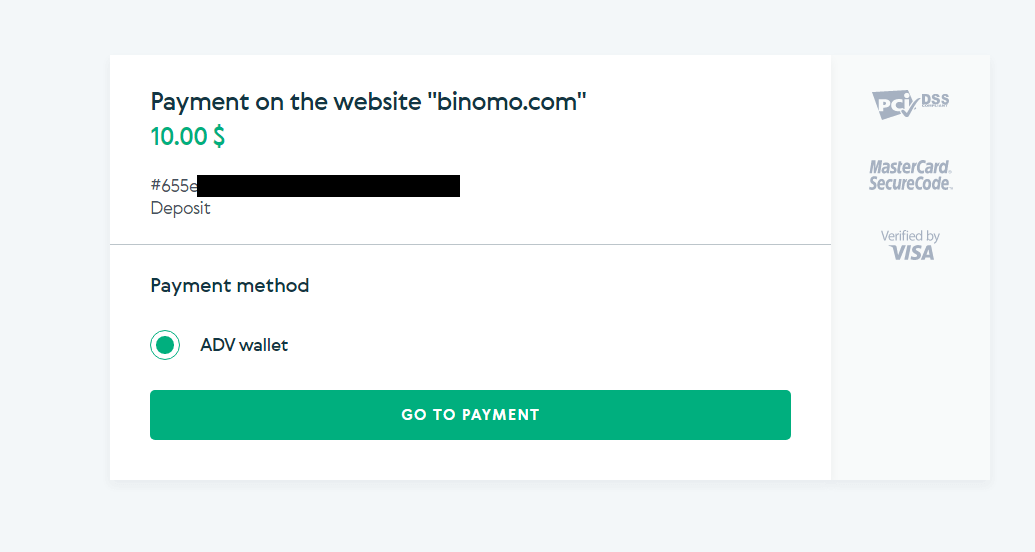
5. ඔබගේ Advcash ගිණුමේ විද්යුත් තැපැල් ලිපිනය, මුරපදය ඇතුළත් කර "Log in to Adv" බොත්තම ක්ලික් කරන්න.
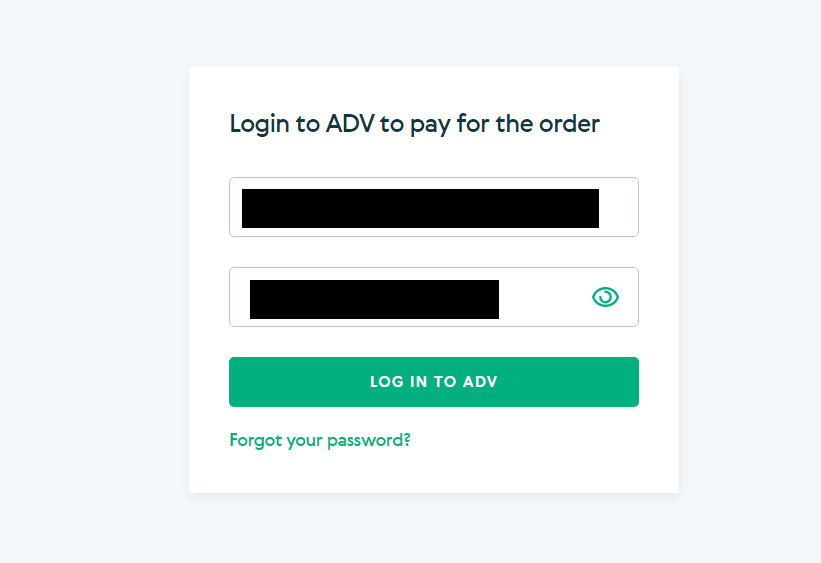
6. ඔබගේ Advcash ගිණුමේ මුදල් වර්ගය තෝරා "Continue" බොත්තම ක්ලික් කරන්න.
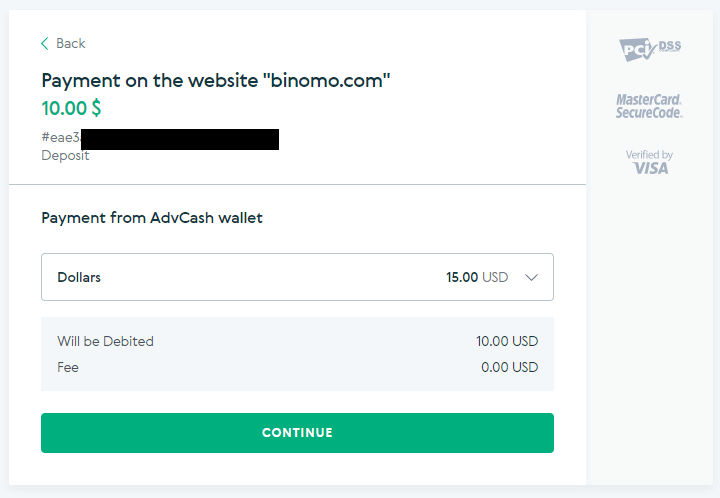
7. "තහවුරු කරන්න" බොත්තම ක්ලික් කිරීමෙන් ඔබගේ මාරුව තහවුරු කරන්න.
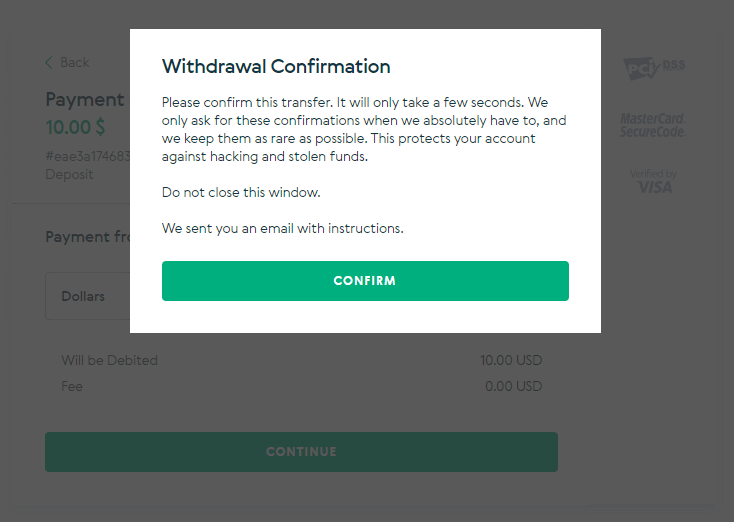
8. ඔබේ ගනුදෙනුව තහවුරු කිරීම ඔබේ විද්යුත් තැපෑලට යවනු ලැබේ. තැන්පතුව සම්පූර්ණ කිරීම සඳහා ඔබගේ විද්යුත් තැපැල් පෙට්ටිය විවෘත කර එය තහවුරු කරන්න.
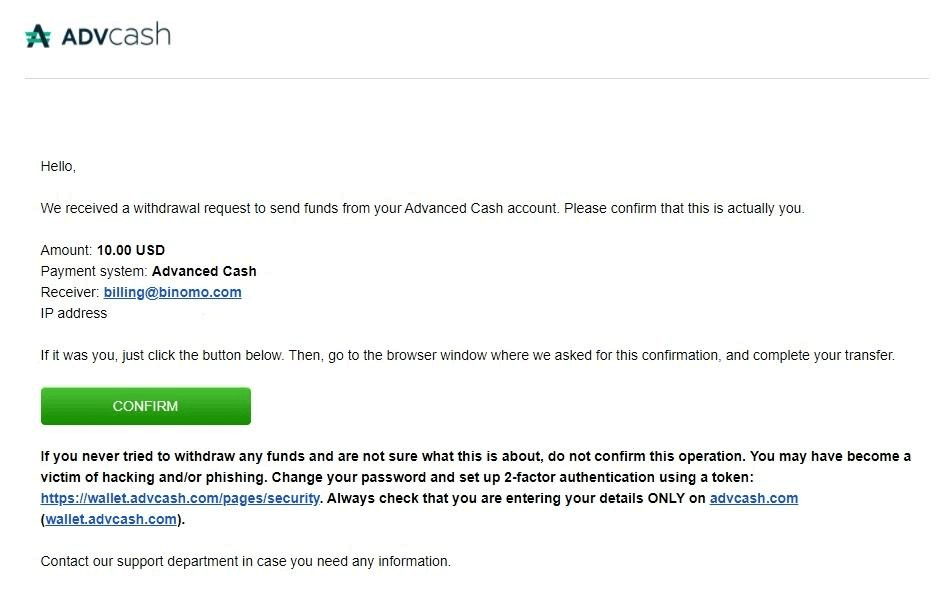
9. තහවුරු කිරීමෙන් පසු සාර්ථක ගනුදෙනුව පිළිබඳව ඔබට මෙම පණිවිඩය ලැබෙනු ඇත.
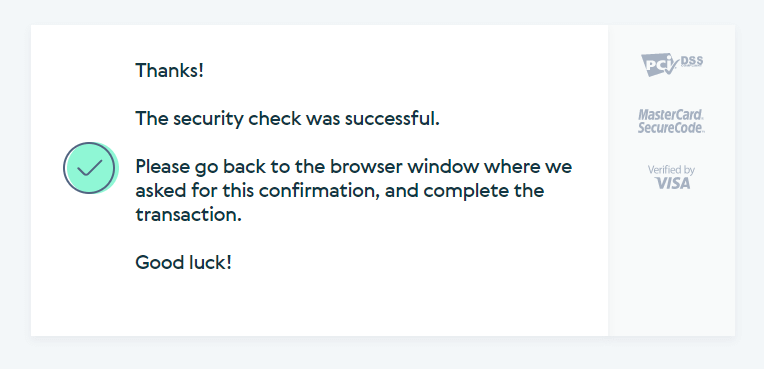
10. සම්පුර්ණ කරන ලද ගෙවීමේ විස්තර ඔබට ලැබෙනු ඇත.
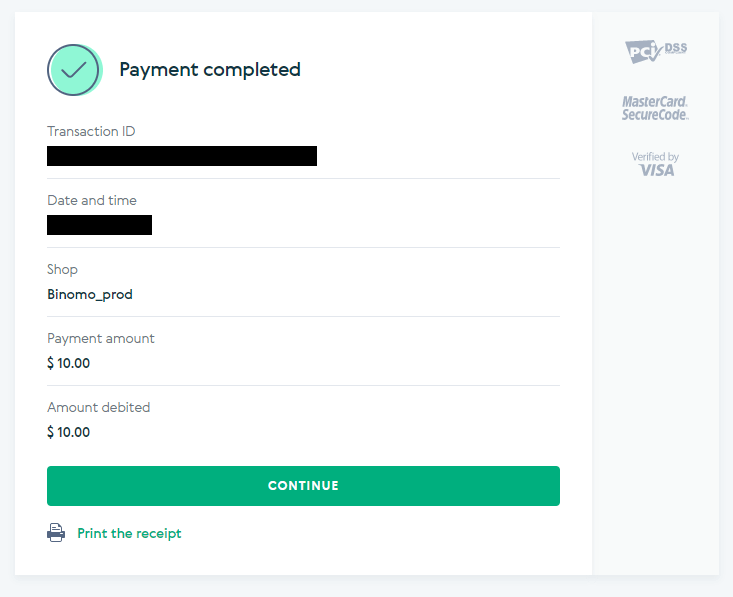
11. ඔබගේ තැන්පතු ක්රියාවලිය තහවුරු කිරීම ඔබගේ ගිණුමේ "ගනුදෙනු ඉතිහාසය" පිටුවේ ඇත.
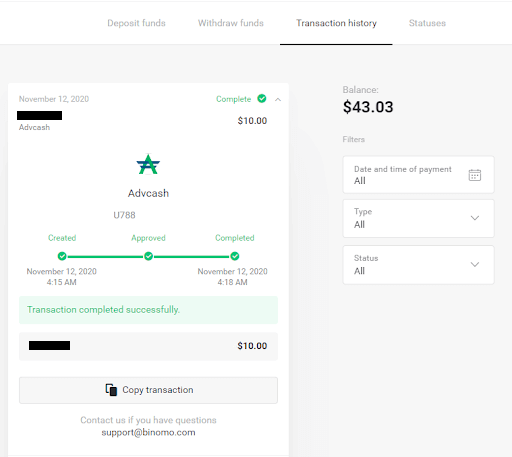
පරිපූර්ණ මුදල් හරහා තැන්පත් කරන්න
1. දකුණු ඉහළ කෙළවරේ ඇති "තැන්පතු" බොත්තම මත ක්ලික් කරන්න.
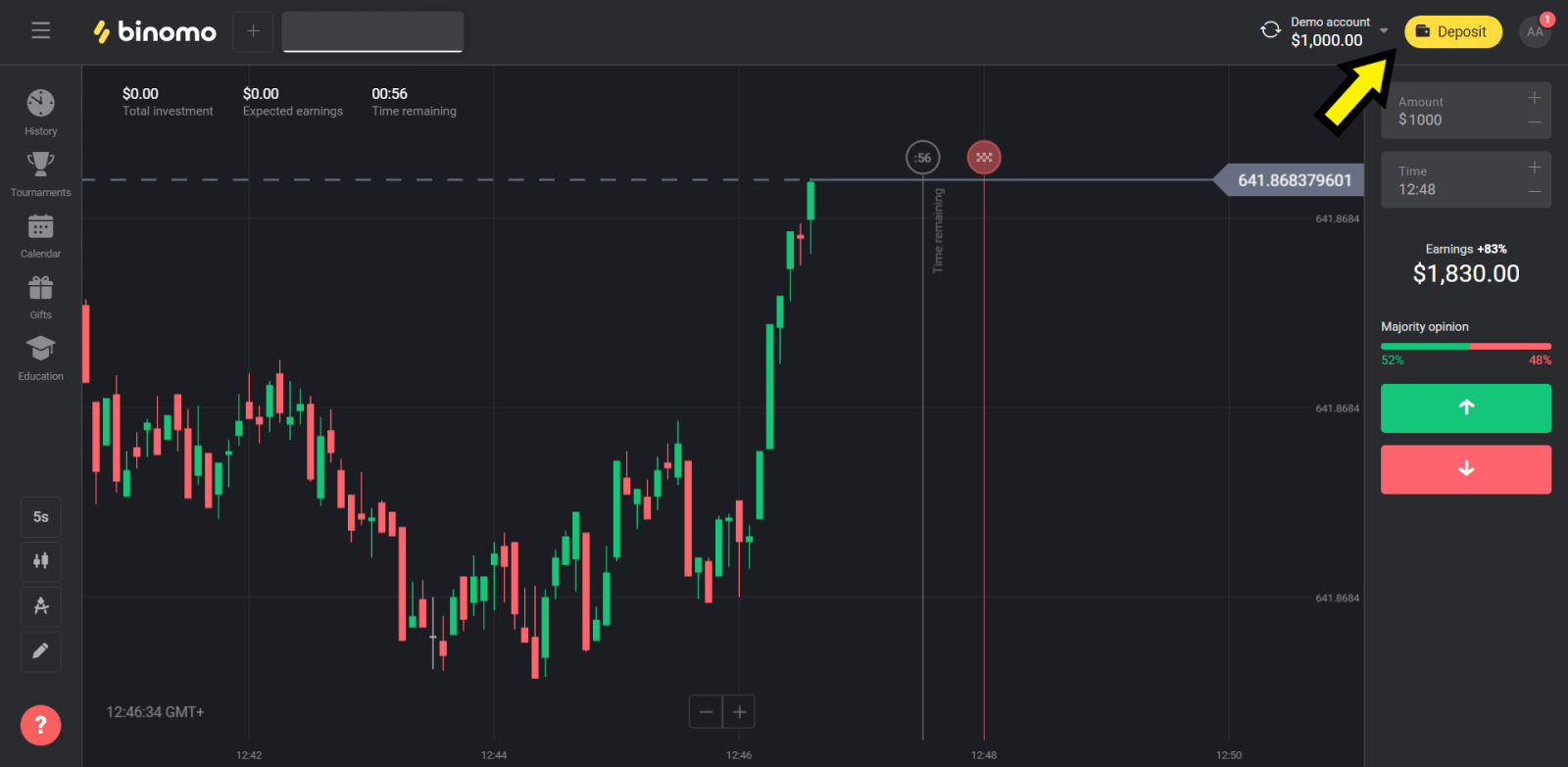
2. "Сountry" කොටස තෝරා "Perfect Money" ක්රමය තෝරන්න.
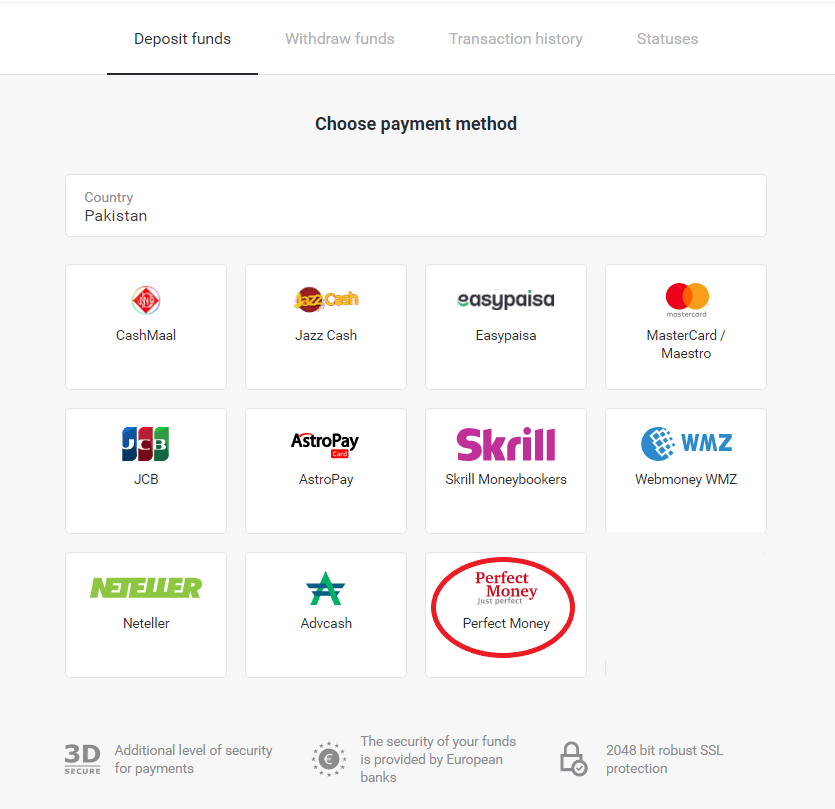
3. තැන්පත් කළ යුතු මුදල ඇතුළත් කරන්න. ඉන්පසු "තැන්පතු" බොත්තම ක්ලික් කරන්න.
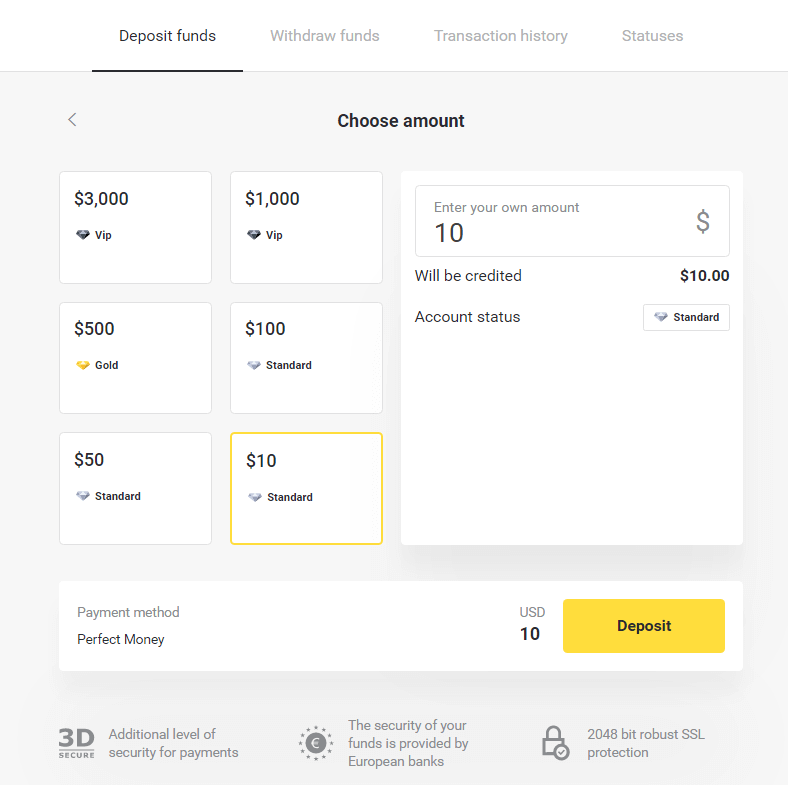
4. ඔබගේ සාමාජික හැඳුනුම්පත, මුරපදය සහ ටියුරින් අංකය ඇතුළත් කර "පෙරදසුන් ගෙවීම මත ක්ලික් කරන්න. " බොත්තම
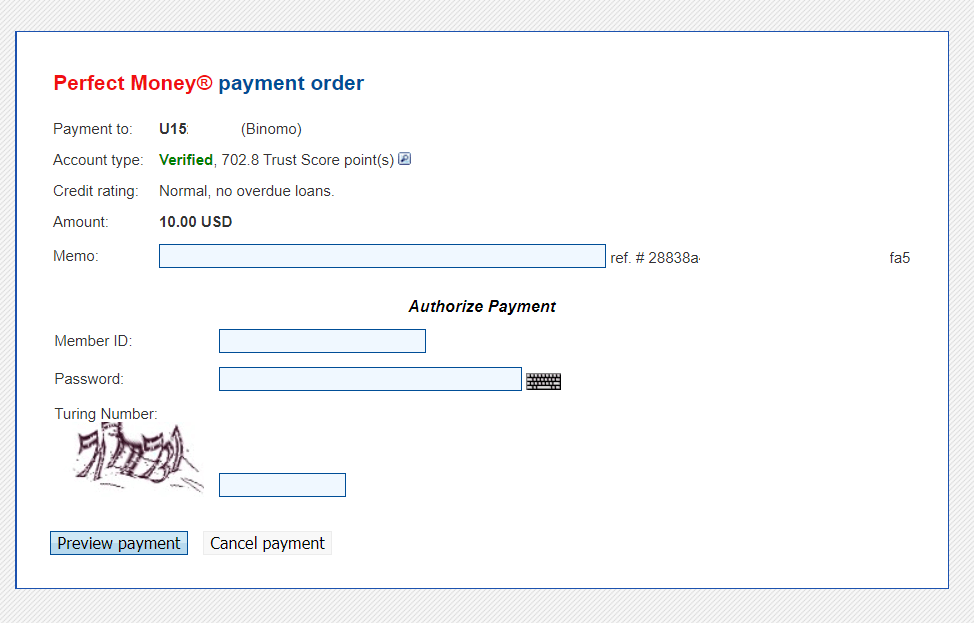
. _ ගෙවීම සඳහා රිසිට්පත ඔබට ලබා දෙනු ඇත.
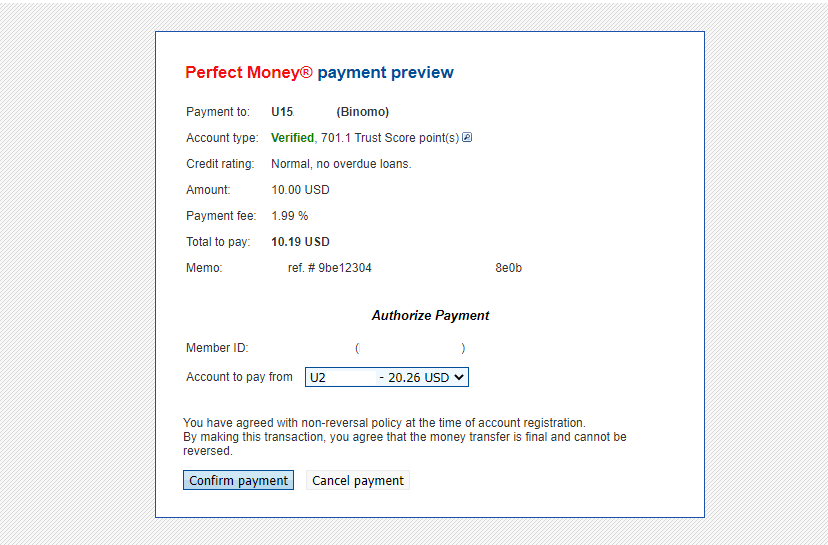
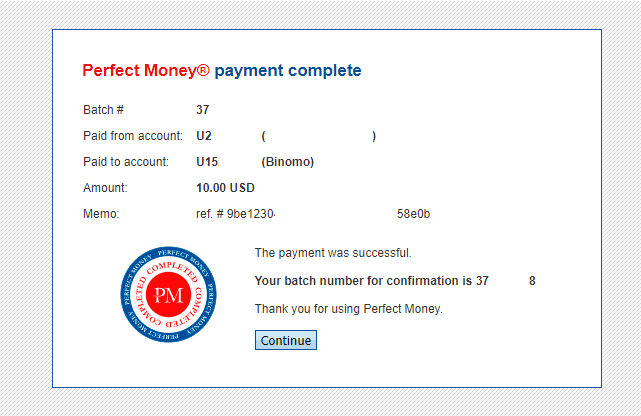
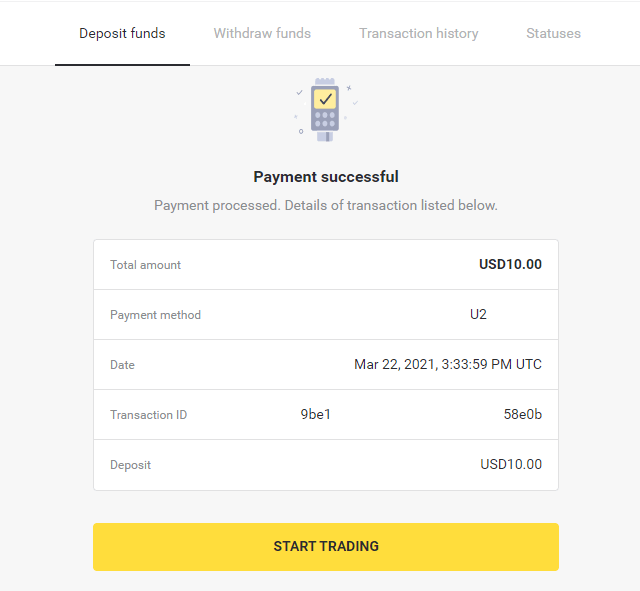
Binomo හි බැංකු කාඩ්පත් හරහා තැන්පත් කරන්නේ කෙසේද
බොහෝ අවස්ථාවලදී, අරමුදල් පැයක් ඇතුළත හෝ ක්ෂණිකව බැර කරනු ලැබේ . කෙසේ වෙතත්, සමහර විට, ඔබේ ගෙවීම් සේවා සපයන්නා මත පදනම්ව එය වැඩි කාලයක් ගත විය හැකිය. Binomo සහාය සම්බන්ධ කර ගැනීමට පෙර කරුණාකර ඔබගේ රට සහ කාඩ්පත් සන්නාමය සඳහා ගෙවීම් සැකසුම් කාලය පරීක්ෂා කරන්න.
කසකස්තානයේ තැන්පතු (Visa / Mastercard / Maestro)
1. දකුණු ඉහළ කෙළවරේ ඇති "තැන්පතු" බොත්තම මත ක්ලික් කරන්න.
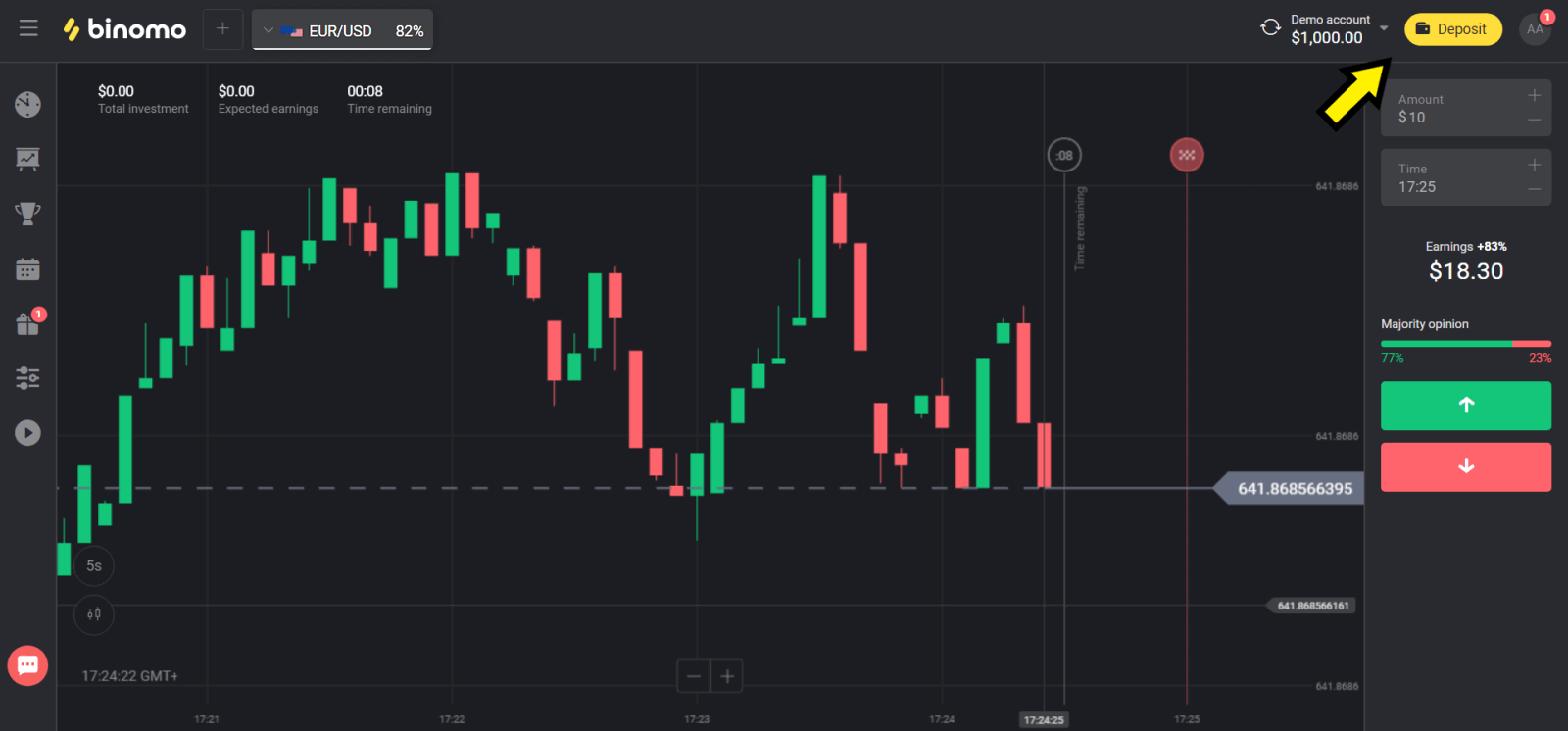
2. "Сuntry" කොටසේ "කසකස්තානය" තෝරන්න සහ "Visa / Mastercard / Maestro" ක්රමය තෝරන්න.
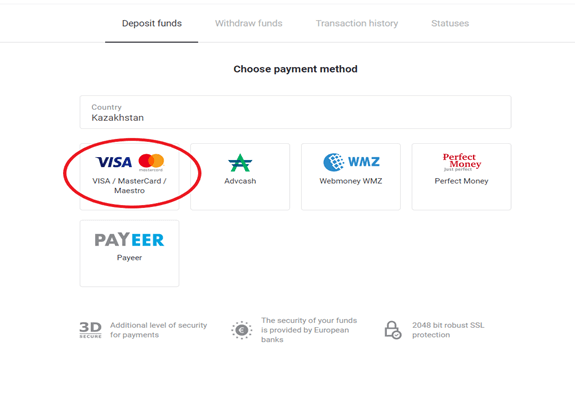
3. තැන්පත් කළ යුතු මුදල තෝරන්න.
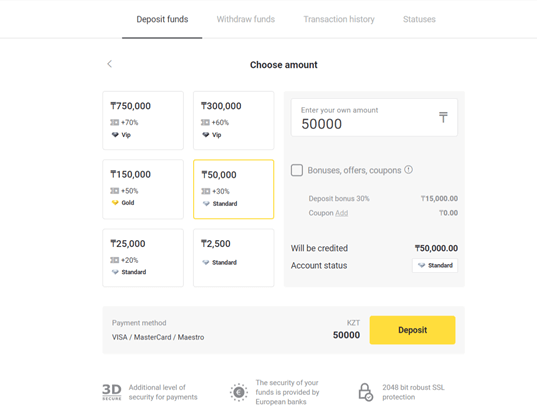
4. ඔබගේ බැංකු කාඩ්පත් විස්තර පුරවා "ගෙවන්න" බොත්තම ක්ලික් කරන්න.
ඔබේ කාඩ්පත Kaspi බැංකුව විසින් නිකුත් කර ඇත්නම්, කරුණාකර ඔබ අන්තර්ජාලයේ ගෙවීම් විකල්පය සක්රිය කර ඇති බවත්, ඔබ ඔබේ සීමාවට ළඟා වී නැති බවත් කරුණාකර ජංගම යෙදුම තුළ පරීක්ෂා කරන්න. ඔබට ඔබේ ජංගම යෙදුම තුළ සීමාව පුළුල් කළ හැකිය.
එසේම ඔබේ බැංකුවට ගනුදෙනුව ප්රතික්ෂේප කළ හැක, එය වළක්වා ගැනීමට කරුණාකර මෙම තොරතුරු අනුගමනය කරන්න:
2. එවිට ඔබේ කාඩ්පතෙන් අහඹු මුදලක් හර කරනු ලැබේ (ටෙන්ජ් 50 සිට 99 දක්වා).
3. හර කරන ලද මුදල ඇතුළත් කිරීමට ඔබෙන් අසනු ඇත. ජංගම යෙදුමේ SMS වලින් මුදල ඇතුල් කරන්න.
4. මුදල නිවැරදි නම්, ඔබව සුදු ලැයිස්තුවට ඇතුළත් කරනු ඇත.
5. හර කළ මුදල කාඩ්පතට ආපසු ලබා දෙනු ඇත.
6. ඊළඟ ගෙවීම සාර්ථක වනු ඇත.
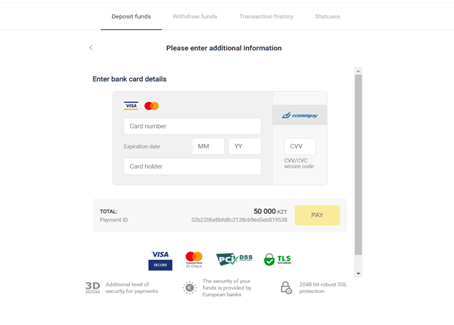
5. ගනුදෙනුව සම්පූර්ණ කිරීම සඳහා ඔබේ බැංකුවෙන් එක් වරක් මුරපදයක් ඇතුළත් කරන්න.
6. ගෙවීම සාර්ථක වූයේ නම්, ගෙවීම් ප්රමාණය, දිනය සහ ගනුදෙනු හැඳුනුම්පත සඳහන් කර පහත පිටුවට ඔබව හරවා යවනු ලැබේ:
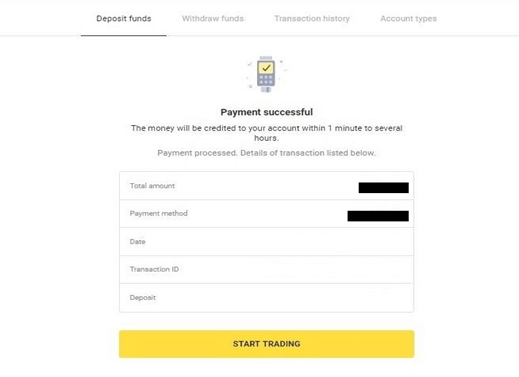
තුර්කියේ තැන්පතු (Visa / Mastercard / Maestro)
ඔබට මෙම ගෙවීමේ ක්රමය භාවිතා කළ හැක්කේ ඔබ:
- තුර්කි පුරවැසිභාවය ඇත (සම්පූර්ණ හැඳුනුම්පත සමඟ);
- තුර්කි IP ලිපිනයක් භාවිතා කරන්න;
මතක තබා ගන්න!
- ඔබට දිනකට සාර්ථක ගනුදෙනු 5ක් පමණක් කළ හැකිය;
- ගණුදෙනුවක් කරලා තව එකක් කරන්න විනාඩි 30ක් ඉන්න වෙනවා.
- ඔබගේ ගිණුම නැවත පිරවීමට ඔබට භාවිතා කළ හැක්කේ 1 තුර්කි හැඳුනුම්පතක් පමණි.
ඔබට වෙනත් ගෙවීම් ක්රම භාවිතා කළ හැකිය.
1. තිරයේ දකුණු ඉහළ කෙළවරේ ඇති "තැන්පතු" බොත්තම ක්ලික් කරන්න.
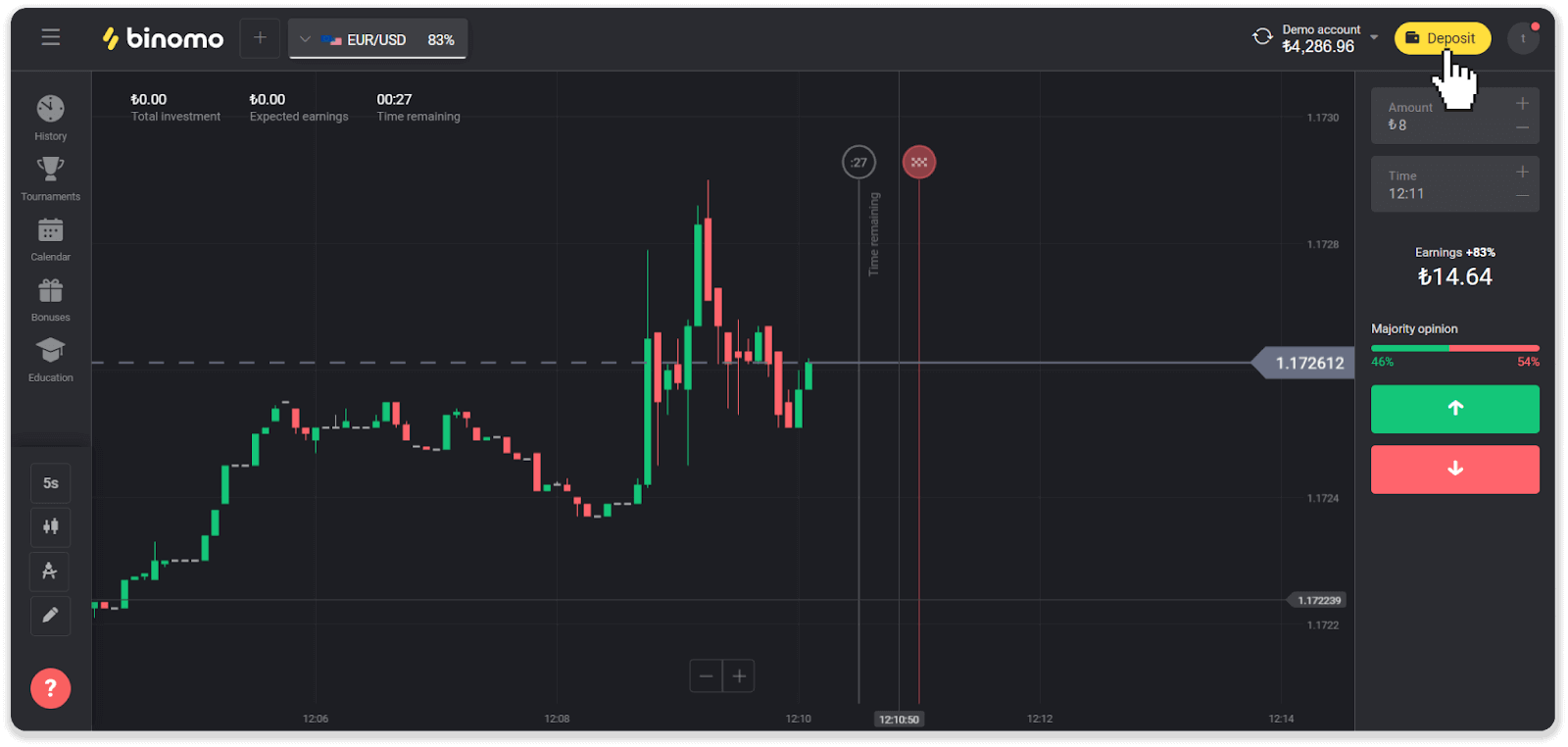
2. "රට" කොටසේ "තුර්කිය" තෝරන්න සහ "Visa / Mastercard / Maestro" ගෙවීමේ ක්රමය තෝරන්න.
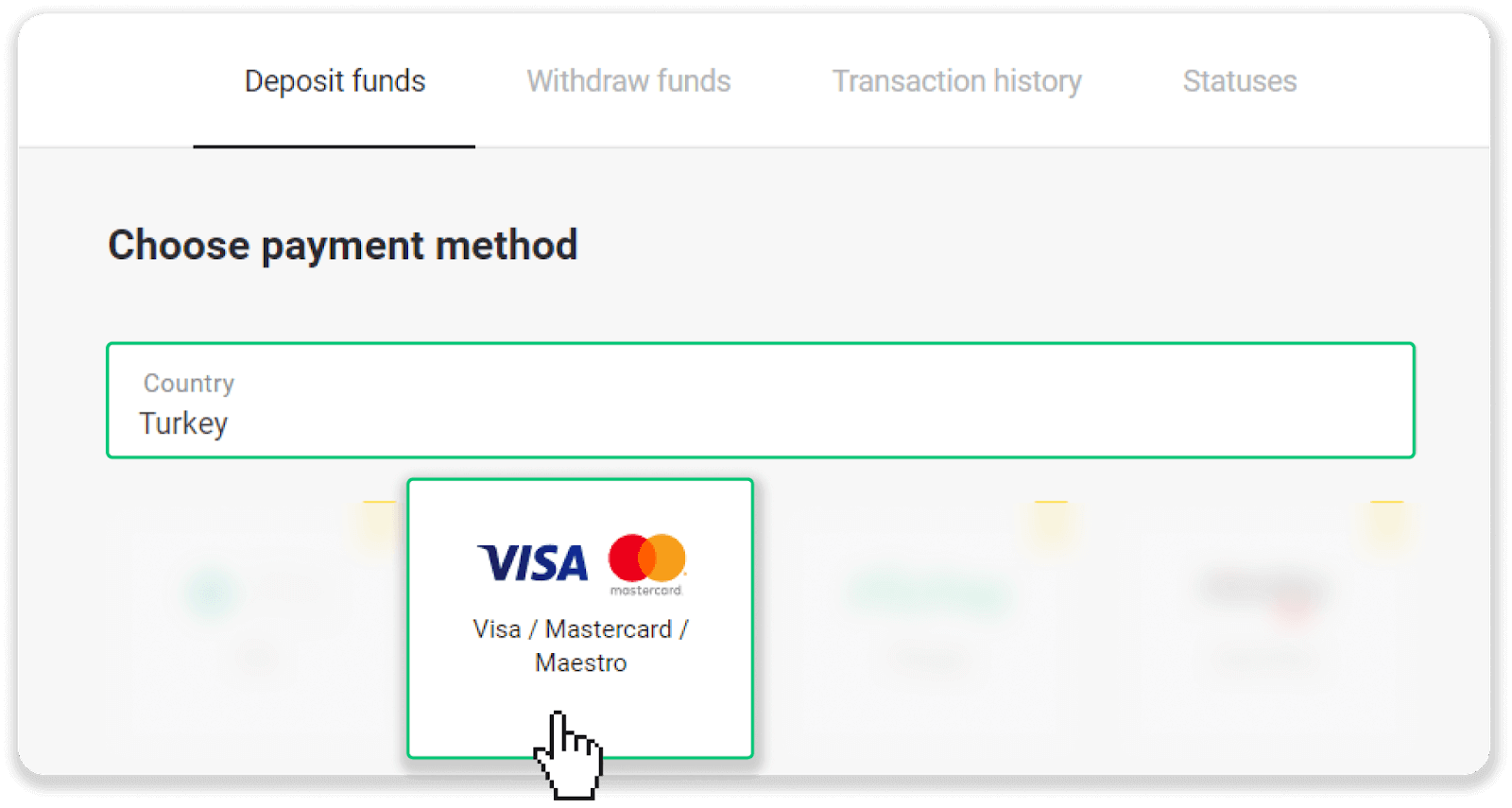
3. තැන්පතු මුදල තෝරන්න, ඔබේ පළමු සහ අවසාන නම ඇතුළත් කරන්න, සහ "තැන්පතු" බොත්තම ඔබන්න.
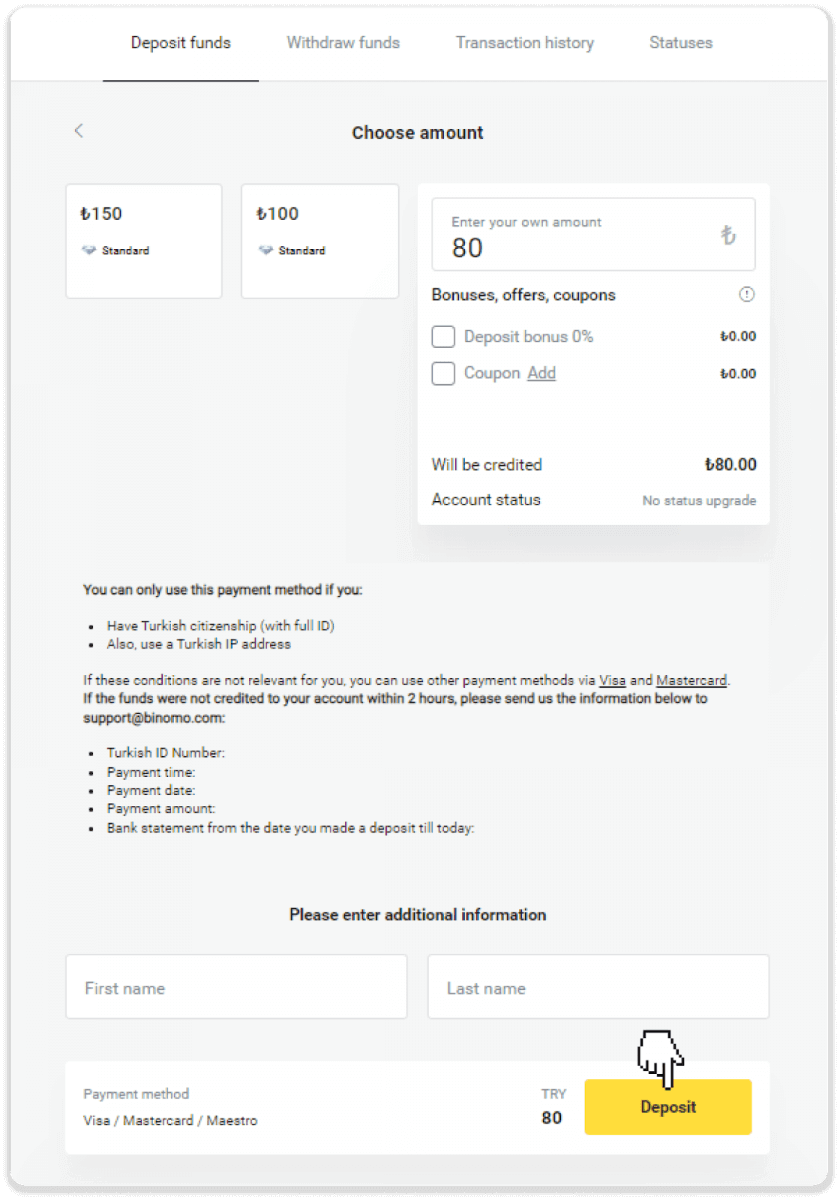
4. ඔබගේ කාඩ්පත් තොරතුරු පුරවා "Yatır" බොත්තම ක්ලික් කරන්න.
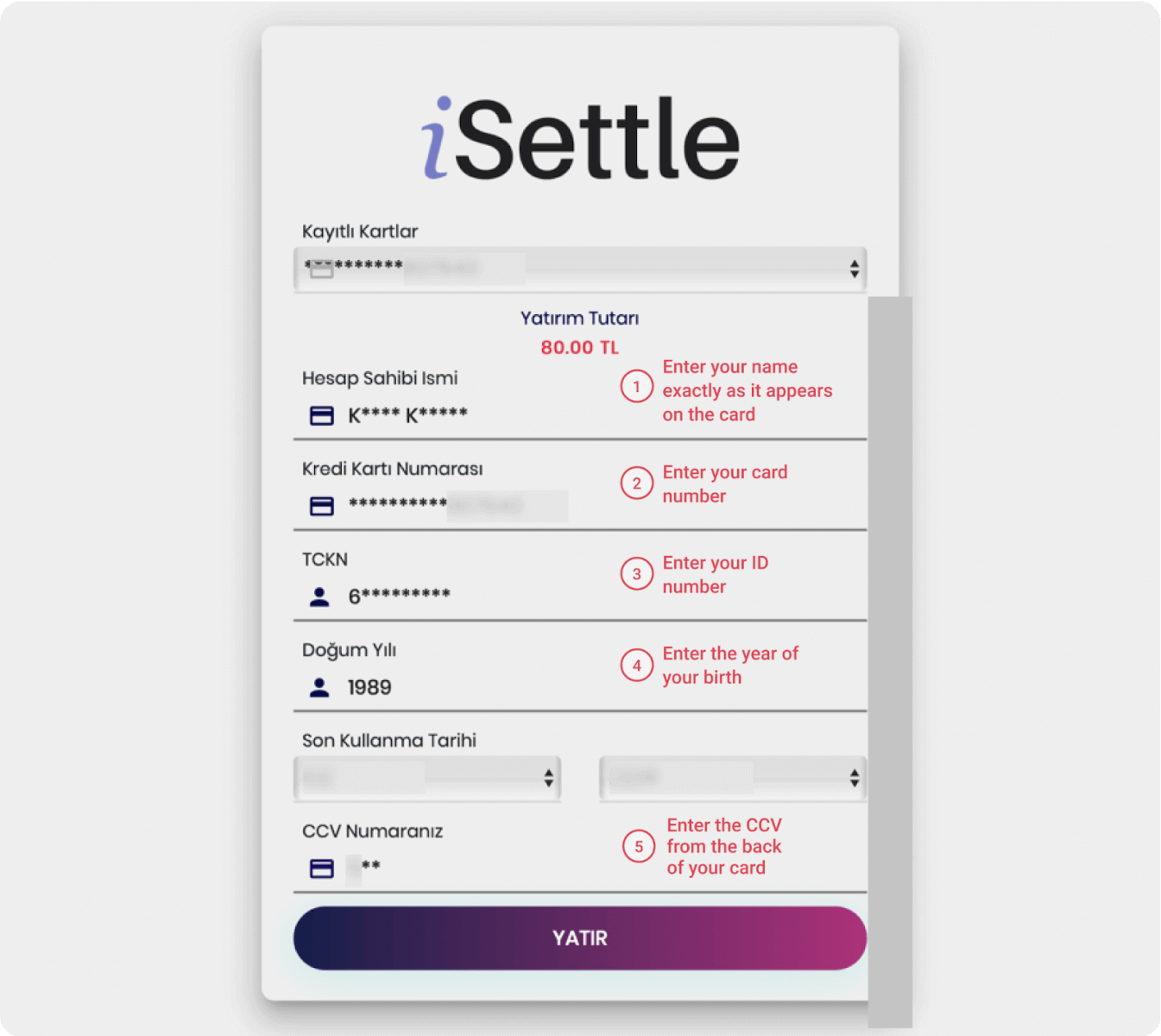
5. කේතයක් සහිත කෙටි පණිවුඩයක් ඔබගේ ජංගම දුරකථනයට යවනු ලැබේ. කේතය ඇතුළත් කර "Onay" ක්ලික් කරන්න.
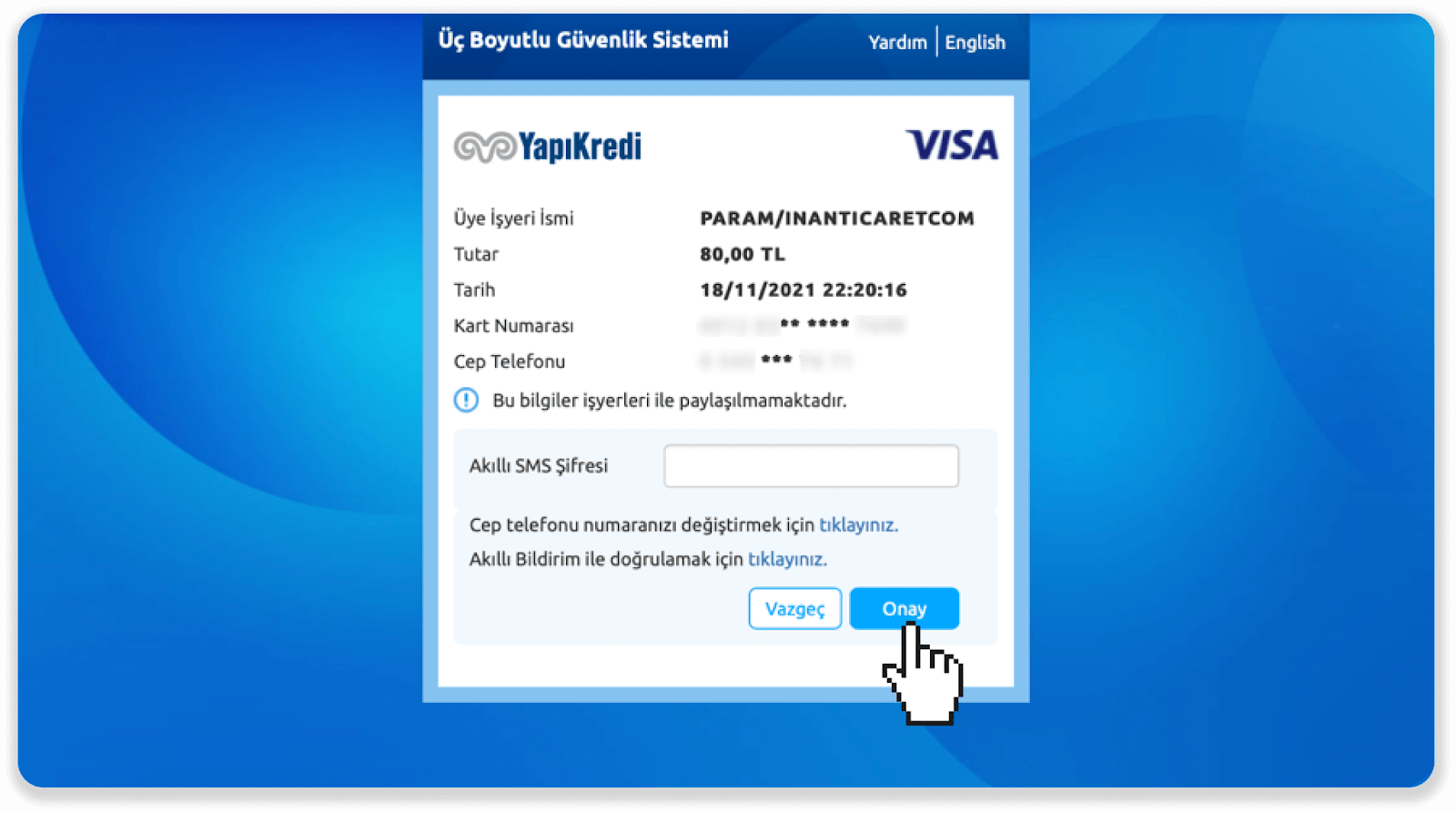
6. ඔබේ ගෙවීම සාර්ථක විය. ඔබව ස්වයංක්රීයව ඊළඟ පිටුවට හරවා යවනු ලැබේ.
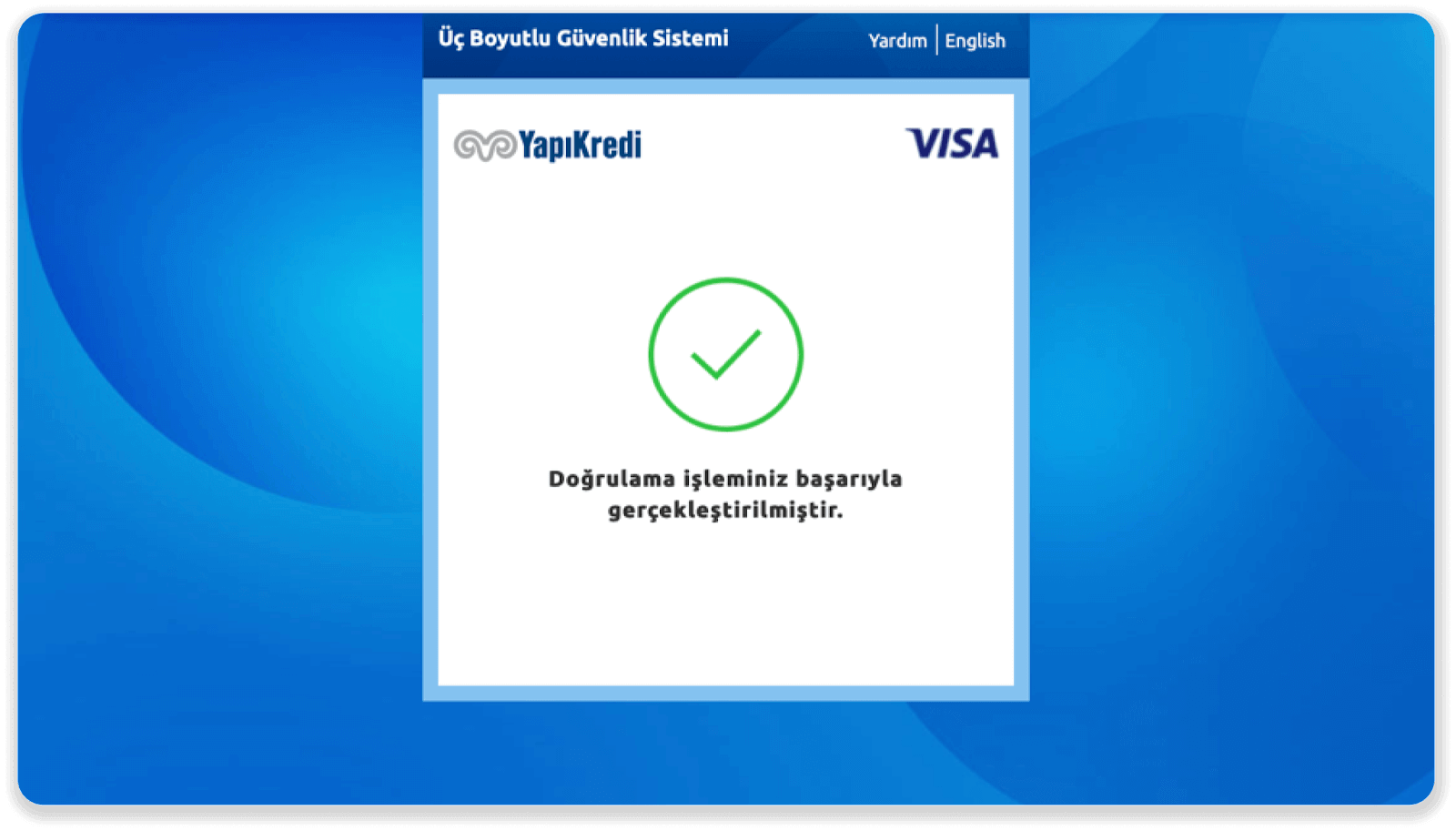
7. "Siteye Geri Dön" බොත්තම ක්ලික් කිරීමෙන් ඔබට Binomo වෙත ආපසු යා හැක.
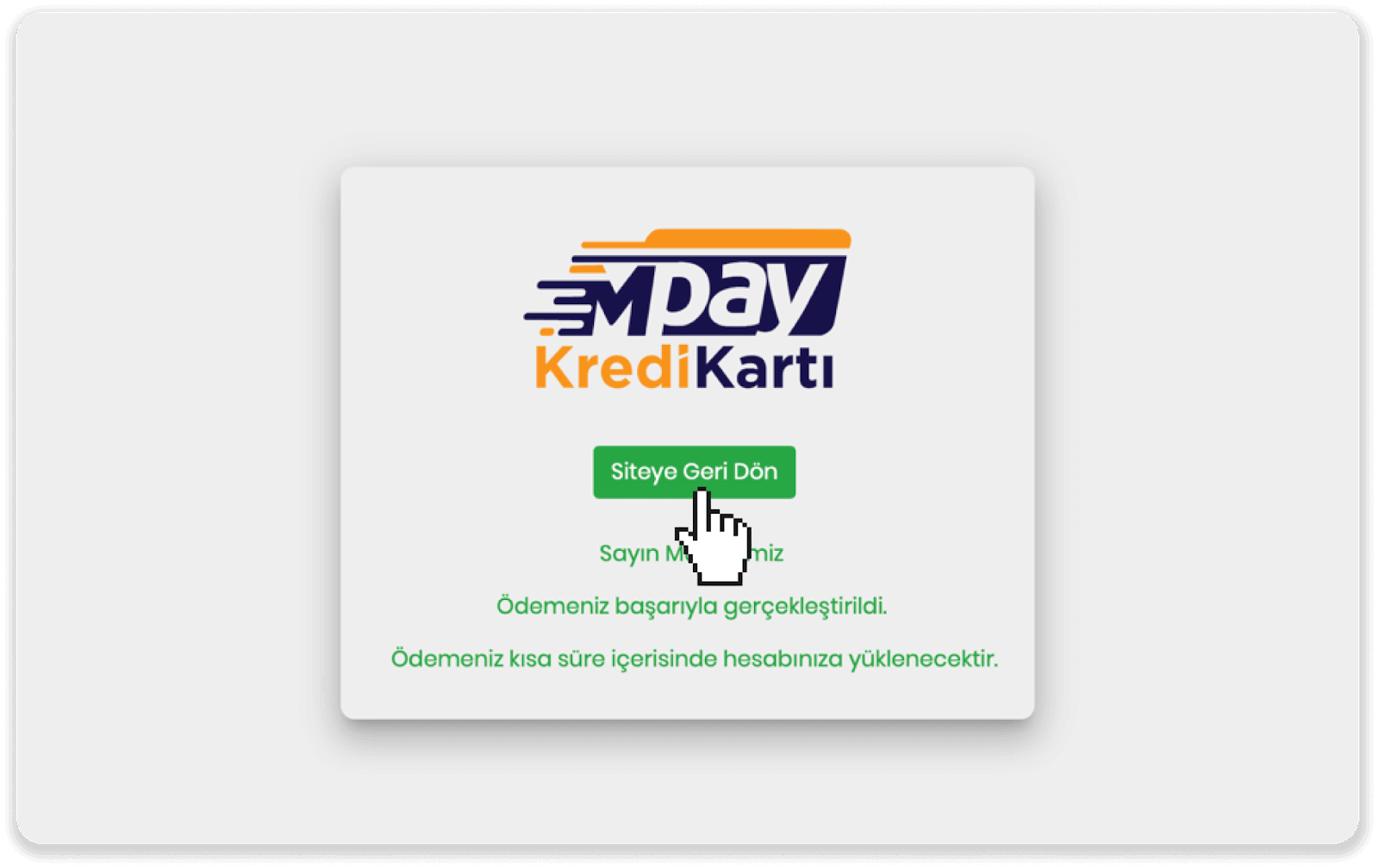
8. ඔබේ ගනුදෙනුවේ තත්ත්වය පරීක්ෂා කිරීමට, "ගනුදෙනු ඉතිහාසය" ටැබය වෙත ගොස් එහි තත්ත්වය නිරීක්ෂණය කිරීමට ඔබේ තැන්පතුව මත ක්ලික් කරන්න.
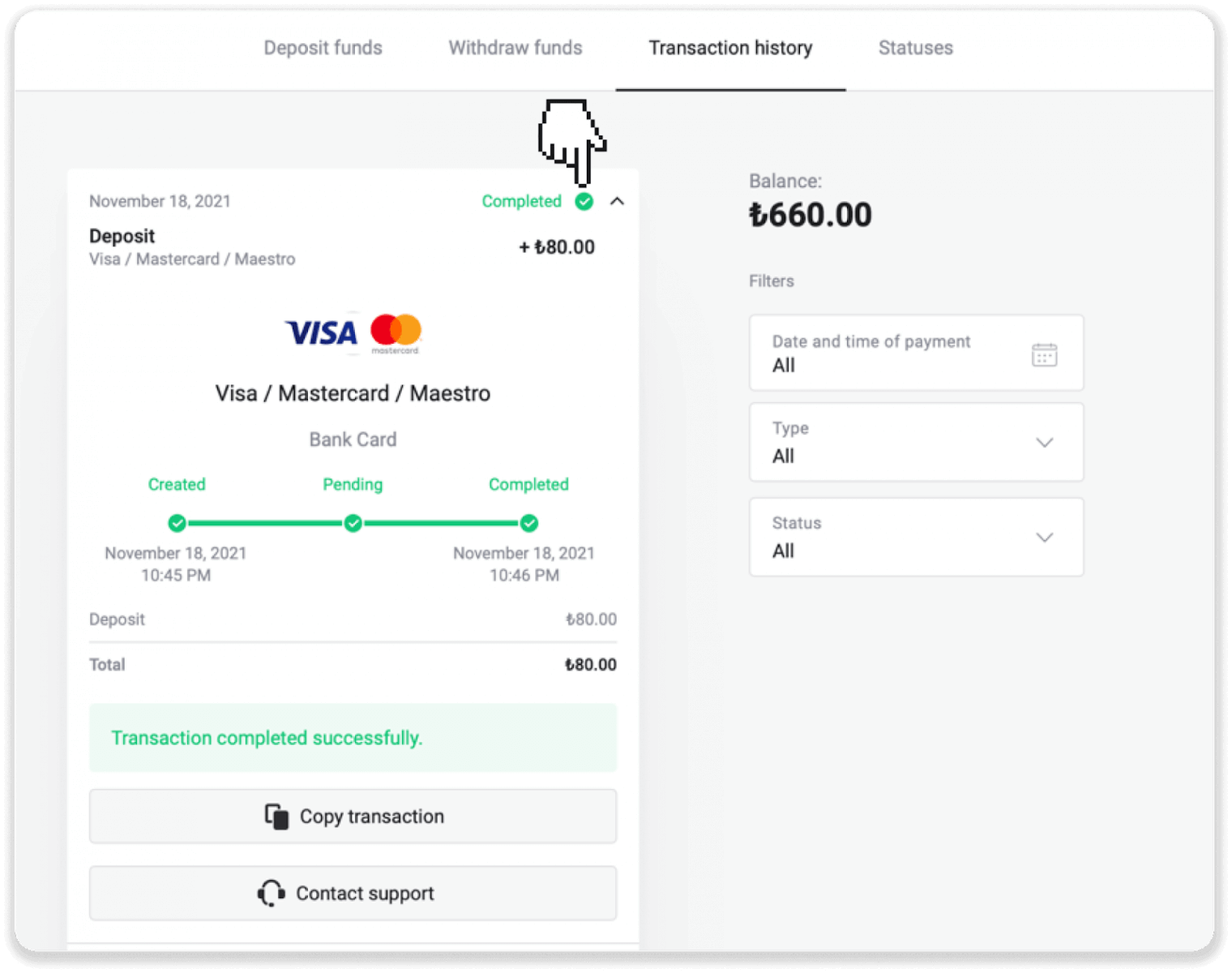
අරාබි රටවල තැන්පතු (Visa / Mastercard / Maestro)
1. දකුණු ඉහළ කෙළවරේ ඇති "තැන්පතු" බොත්තම මත ක්ලික් කරන්න.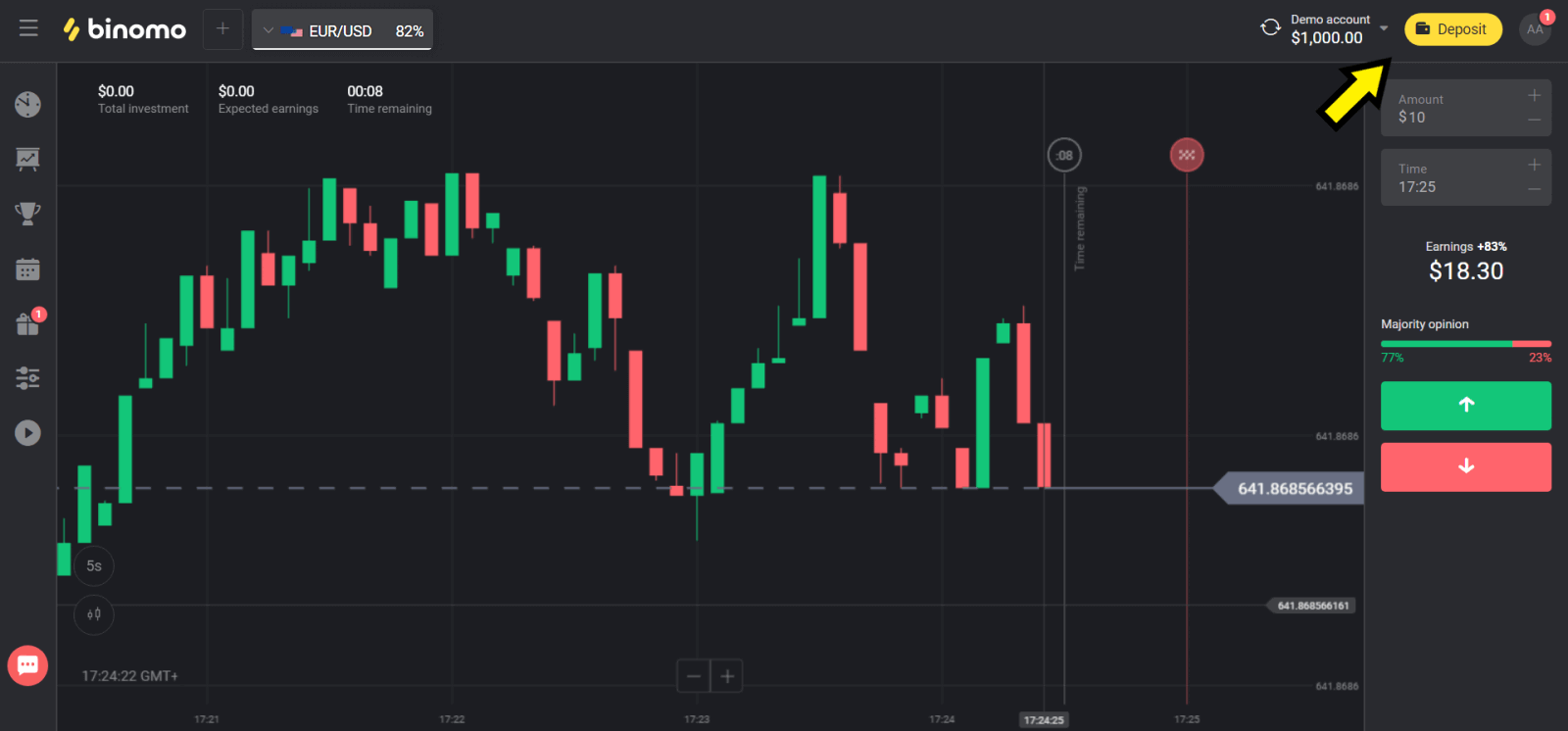
2. "Сuntry" කොටසේ ඔබගේ රට තෝරා "Visa", "Mastercard/Maestro" ක්රමය තෝරන්න.
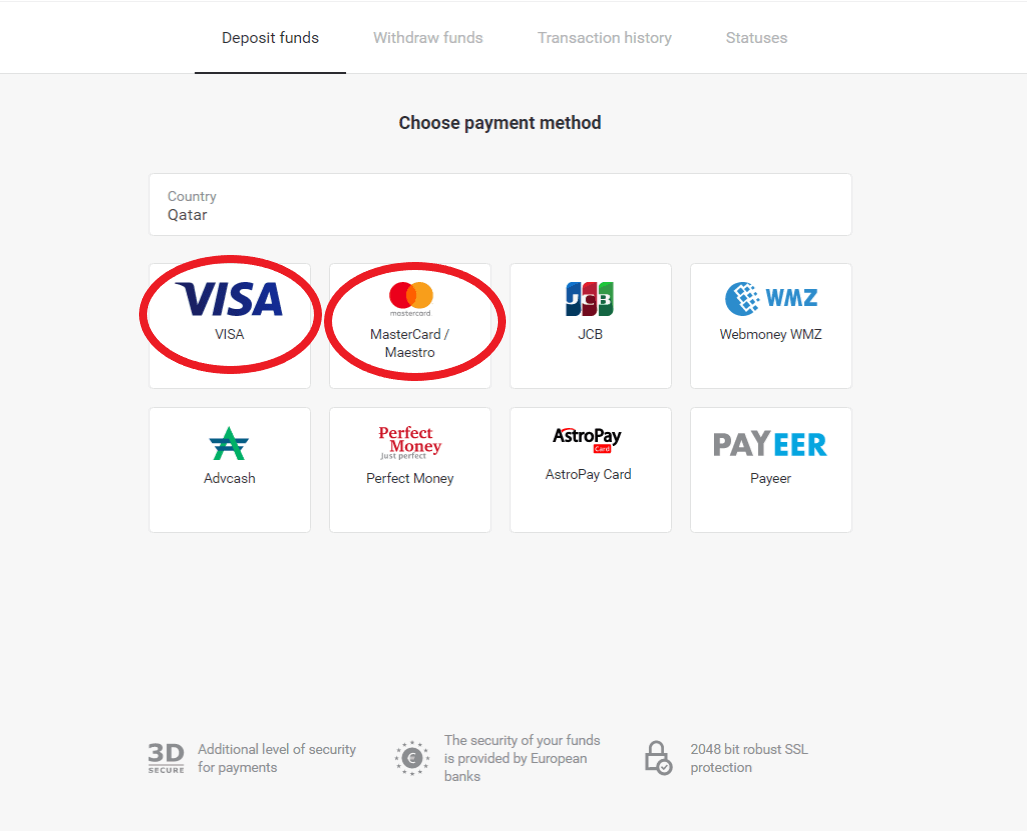
3. තැන්පත් කළ යුතු මුදල තෝරන්න.
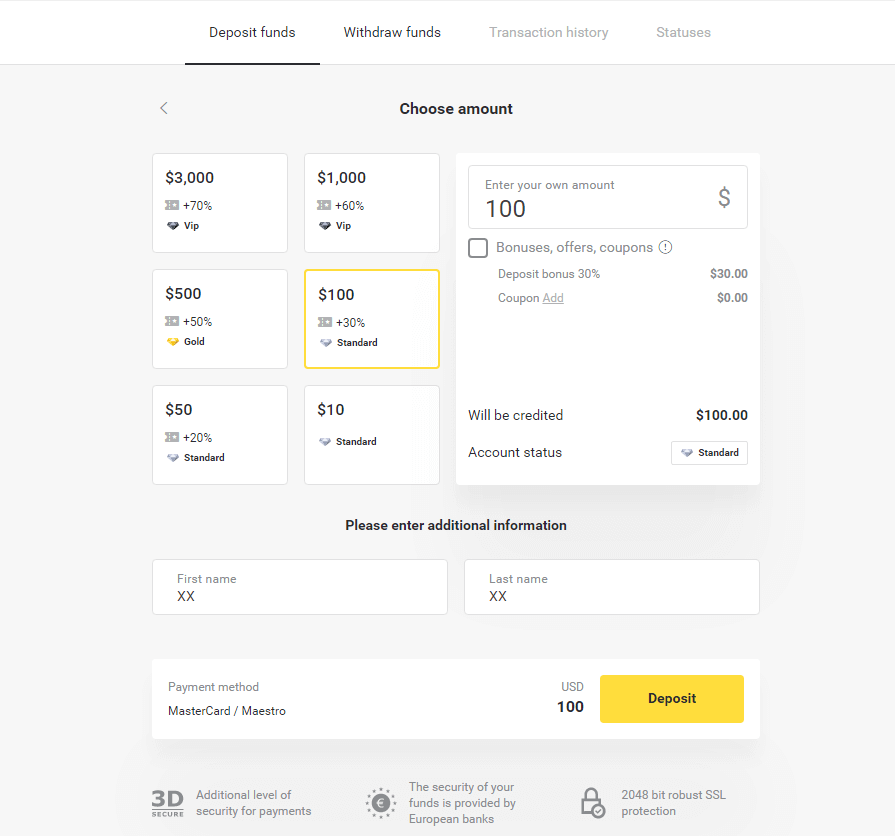
4. ඔබගේ බැංකු කාඩ්පත් විස්තර පුරවා "ගෙවන්න" බොත්තම ක්ලික් කරන්න.
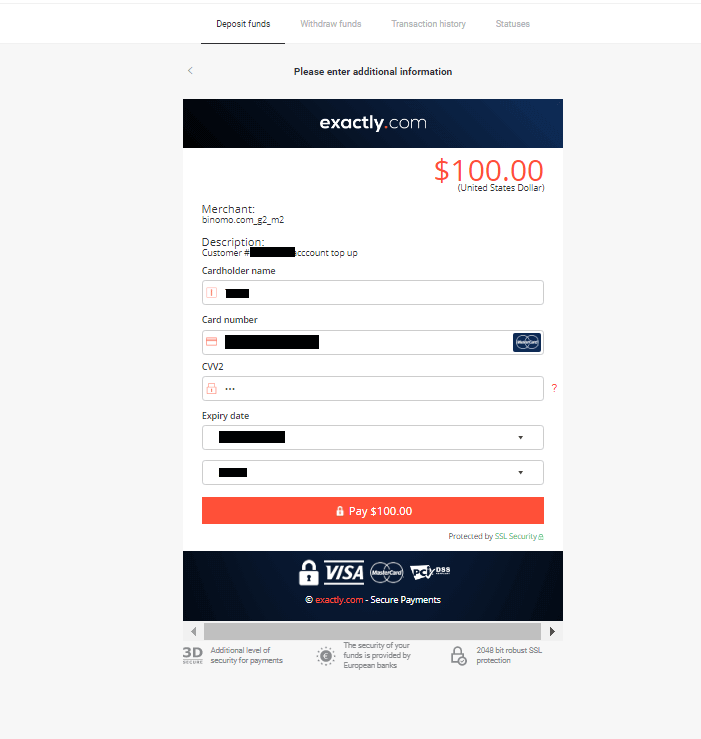
5. SMS පණිවිඩයකින් ලැබුණු එක්-වරක් මුරපද කේතයක් සමඟ ගෙවීම තහවුරු කරන්න.
6. ගෙවීම සාර්ථක වූයේ නම්, ගෙවීම් ප්රමාණය, දිනය සහ ගනුදෙනු හැඳුනුම්පත සඳහන් කර පහත පිටුවට ඔබව හරවා යවනු ලැබේ:
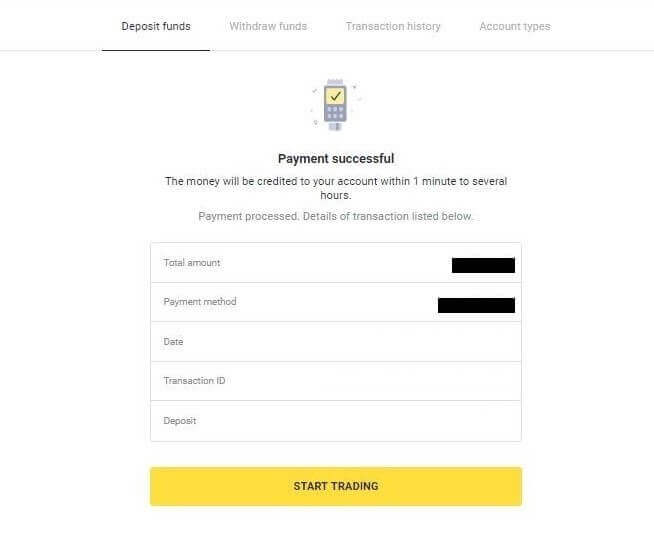
යුක්රේනයේ තැන්පතු (Visa / Mastercard / Maestro)
1. දකුණු ඉහළ කෙළවරේ ඇති "තැන්පතු" බොත්තම මත ක්ලික් කරන්න.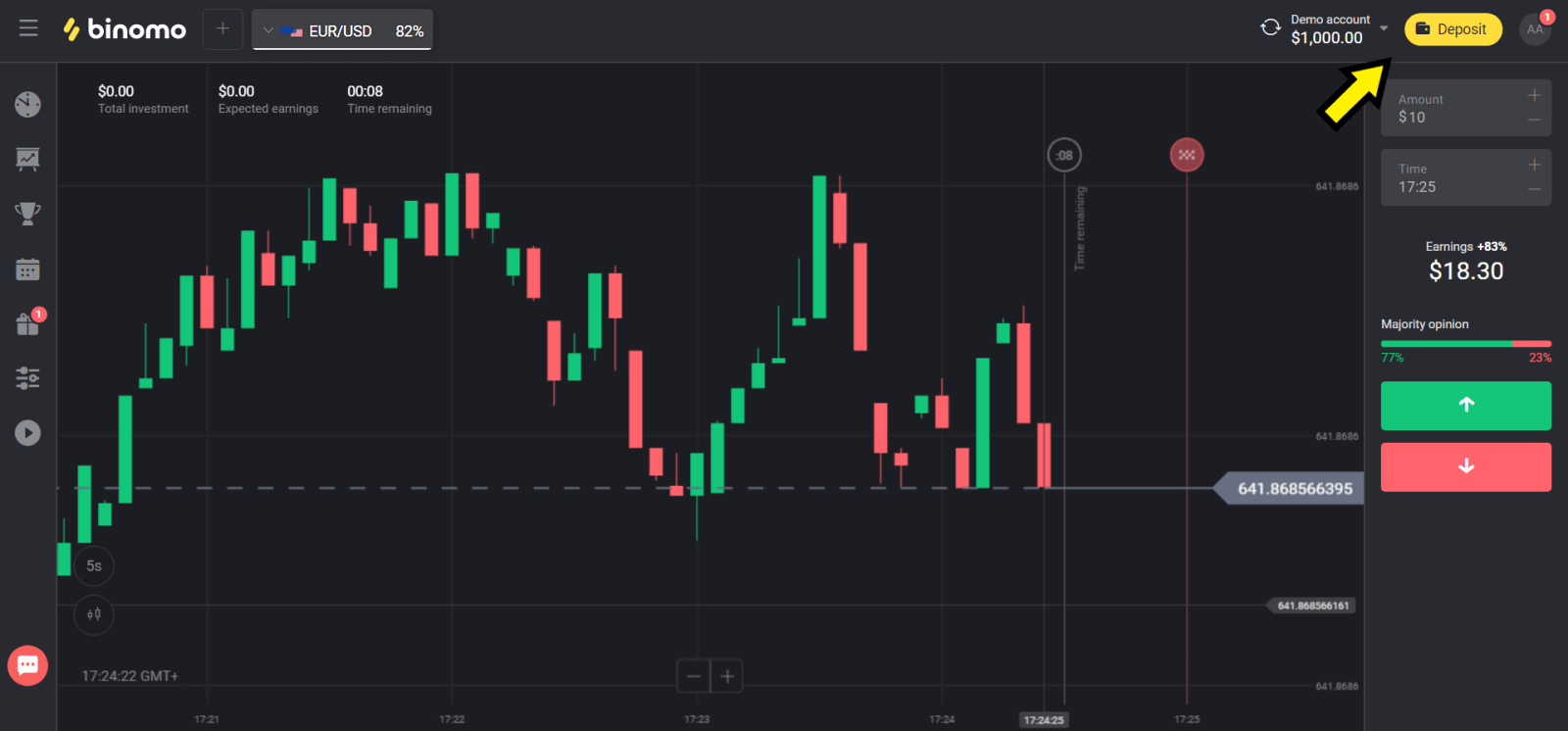
2. "Сuntry" කොටසේ "යුක්රේනය" තෝරන්න සහ ඔබ භාවිතා කරන එක අනුව "Mastercard/Maestro" හෝ "Visa" ක්රමය තෝරන්න.
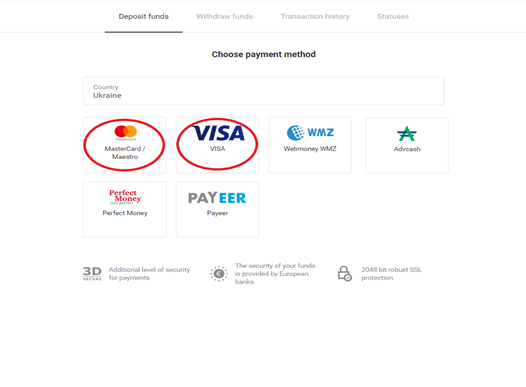
3. තැන්පත් කළ යුතු මුදල තෝරන්න.
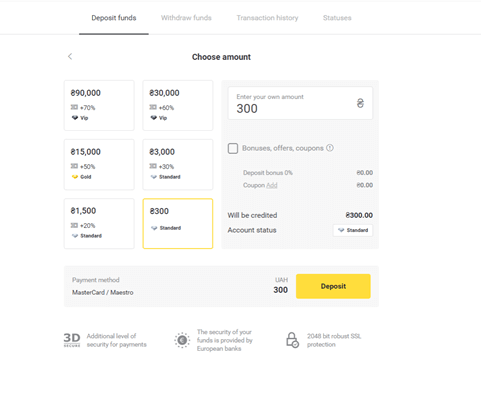
4. ඔබගේ බැංකු කාඩ්පත් විස්තර පුරවා "ගෙවන්න" බොත්තම ක්ලික් කරන්න.
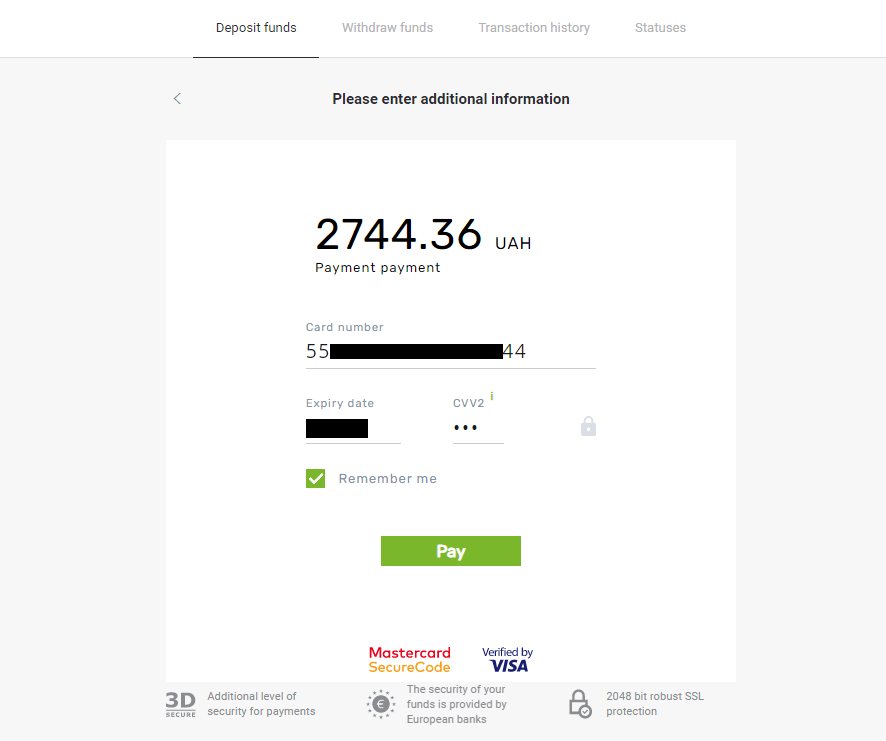
5. SMS පණිවිඩයකින් ලැබුණු එක්-වරක් මුරපද කේතයක් සමඟ ගෙවීම තහවුරු කරන්න.
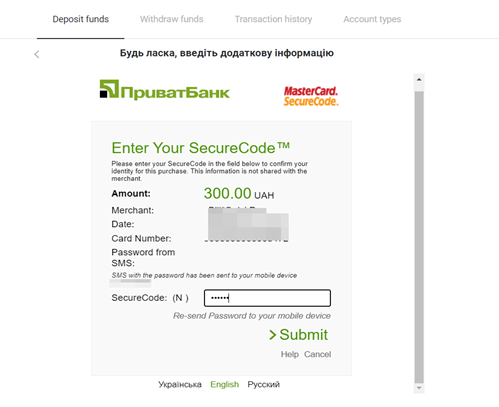
6. ගෙවීම සාර්ථක වූයේ නම්, ගෙවීම් ප්රමාණය, දිනය සහ ගනුදෙනු හැඳුනුම්පත සඳහන් කර ඇති පහත පිටුවට ඔබව හරවා යවනු ලැබේ:
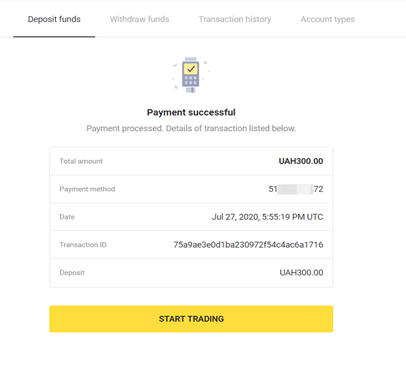
ඉන්දියාවේ තැන්පතු (Visa / Mastercard / Rupay)
1. තිරයේ ඉහළ දකුණු කෙළවරේ ඇති "තැන්පතු" බොත්තම ක්ලික් කරන්න.
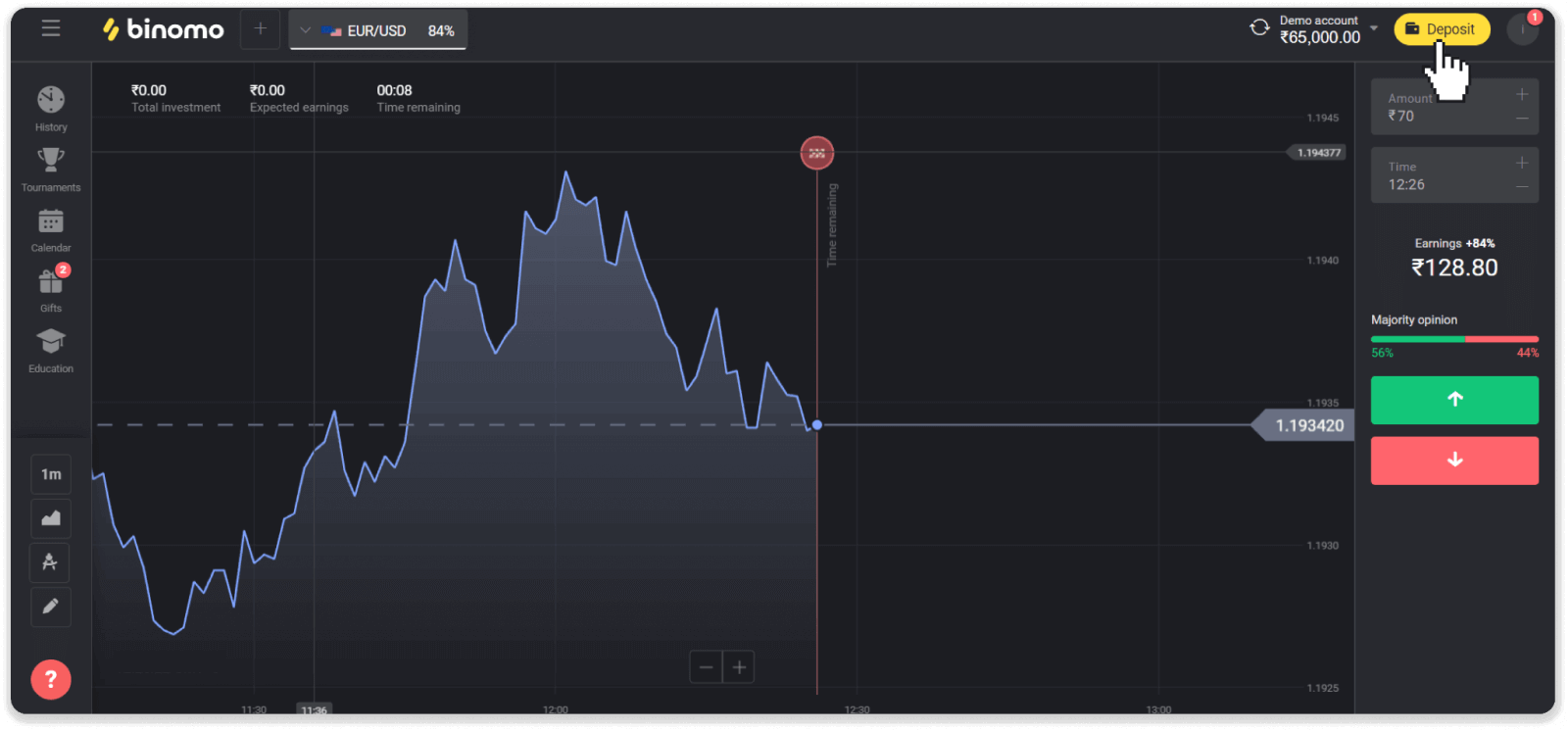
2. "රට" කොටසේ "ඉන්දියාව" තෝරන්න සහ "වීසා" ගෙවීමේ ක්රමය තෝරන්න.
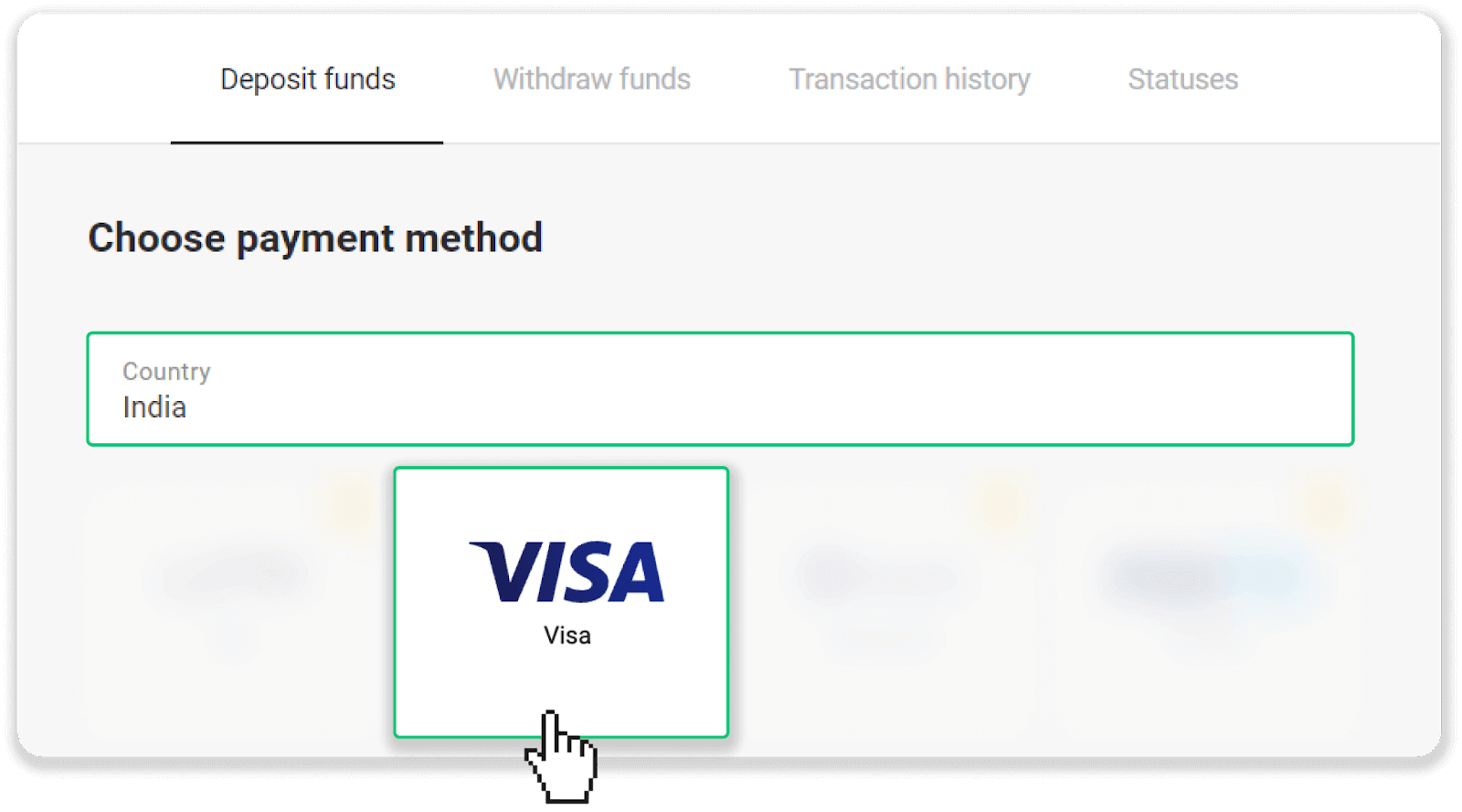
3. තැන්පතු මුදල, ඔබගේ දුරකථන අංකය ඇතුලත් කරන්න, "තැන්පතු" බොත්තම ක්ලික් කරන්න.
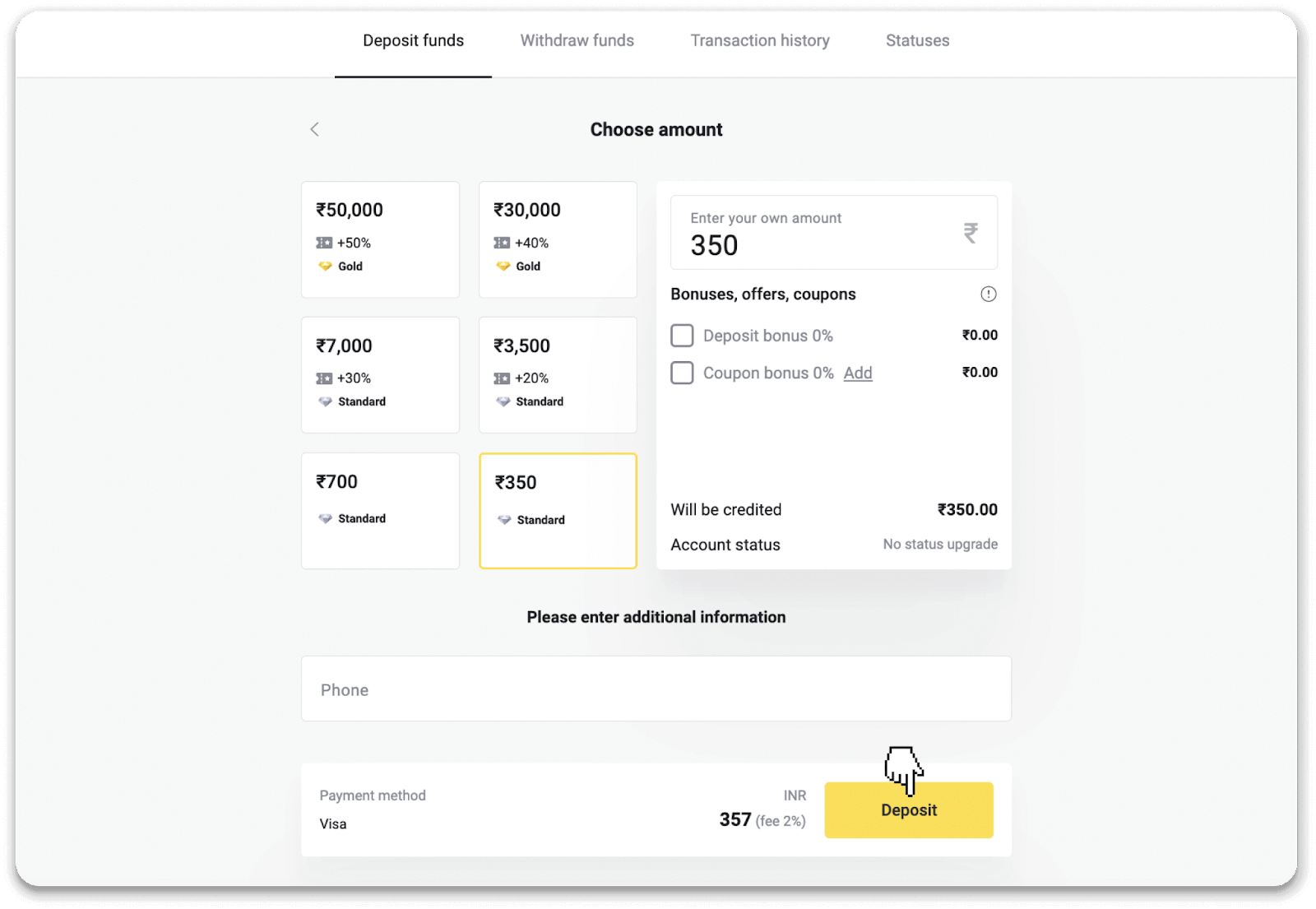
4. ඔබගේ කාඩ්පත් විස්තර ඇතුළත් කර "ගෙවන්න" ක්ලික් කරන්න.
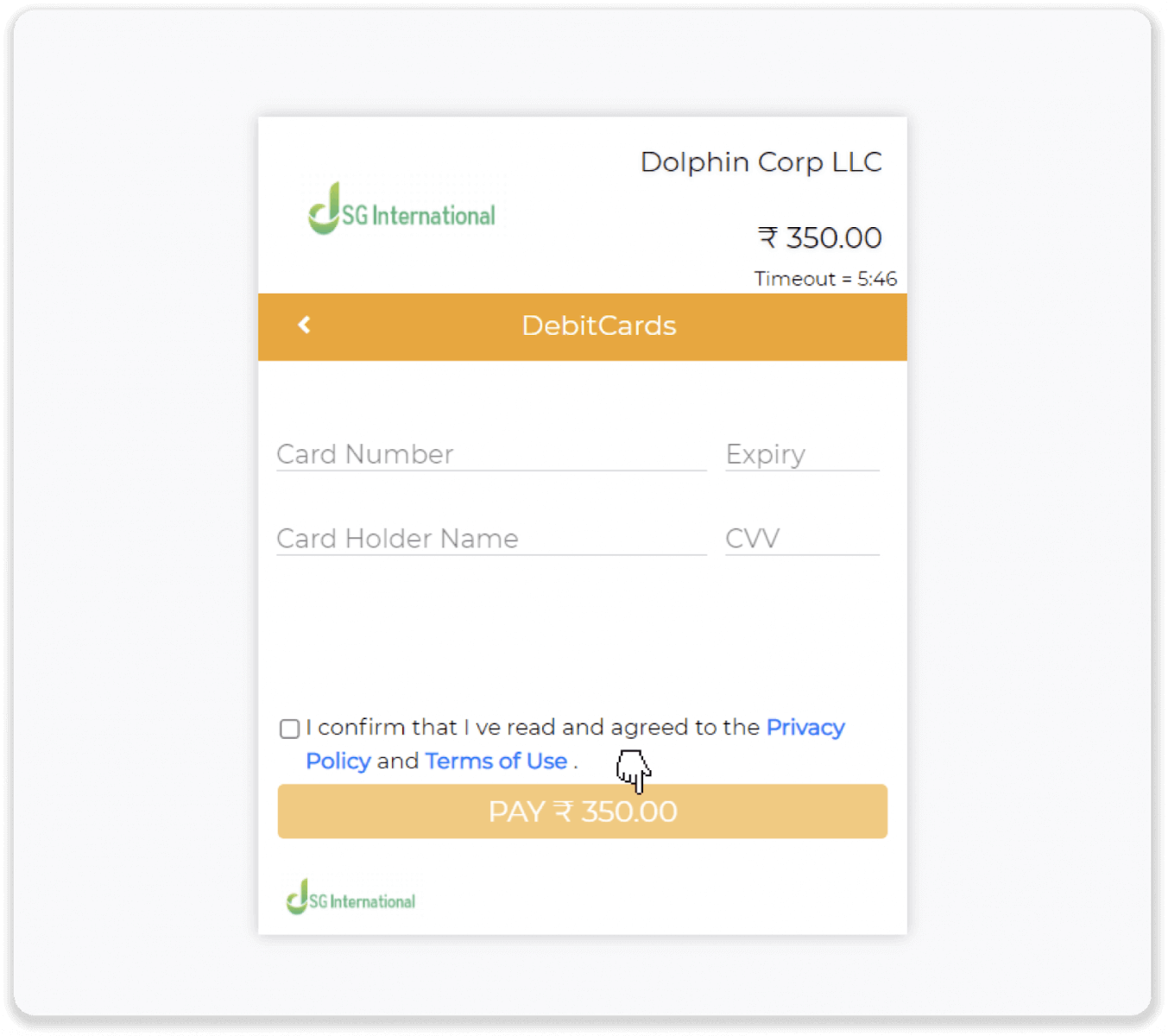
5. ඔබගේ ජංගම දුරකථන අංකයට යවන ලද එක්-වරක් මුරපදය (OTP) ඇතුලත් කරන්න, සහ "ඉදිරිපත් කරන්න" ක්ලික් කරන්න.
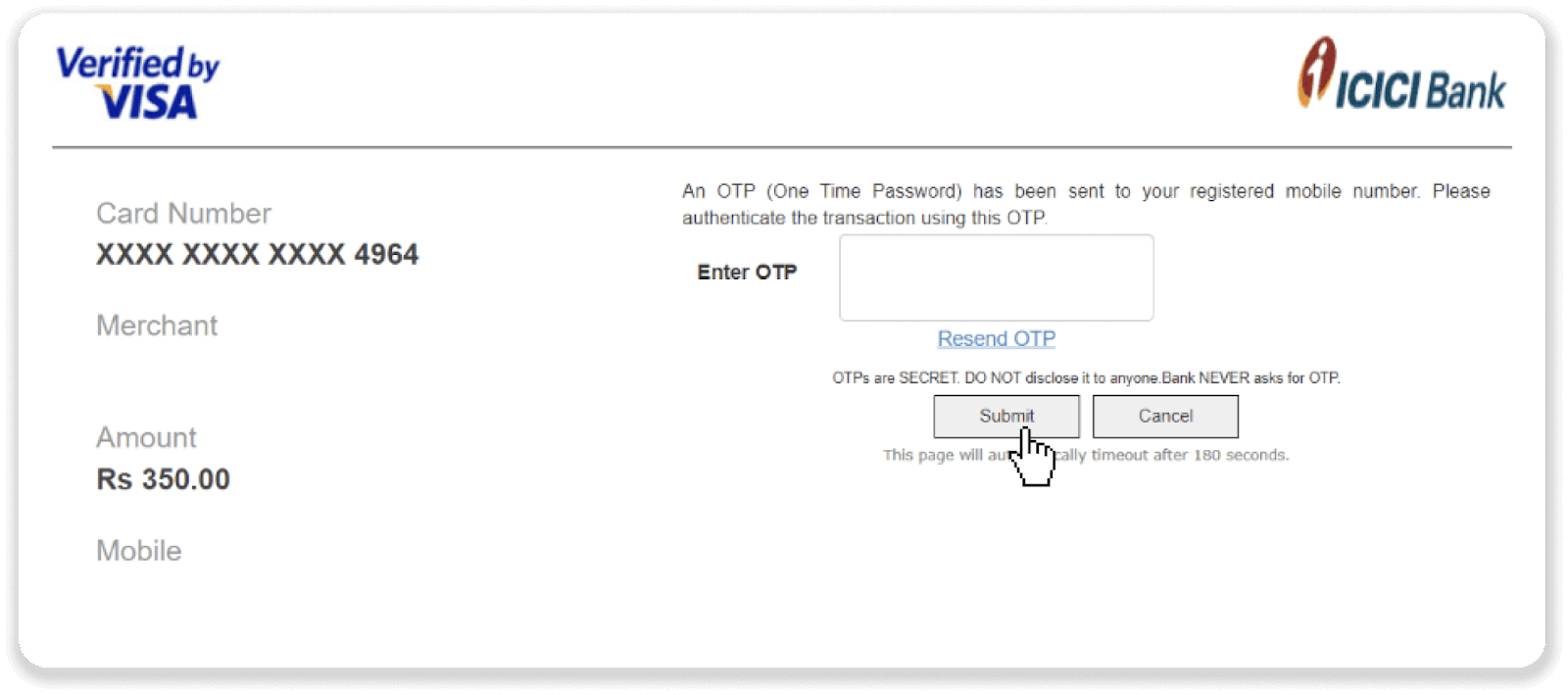
6. ඔබේ ගෙවීම සාර්ථක විය.
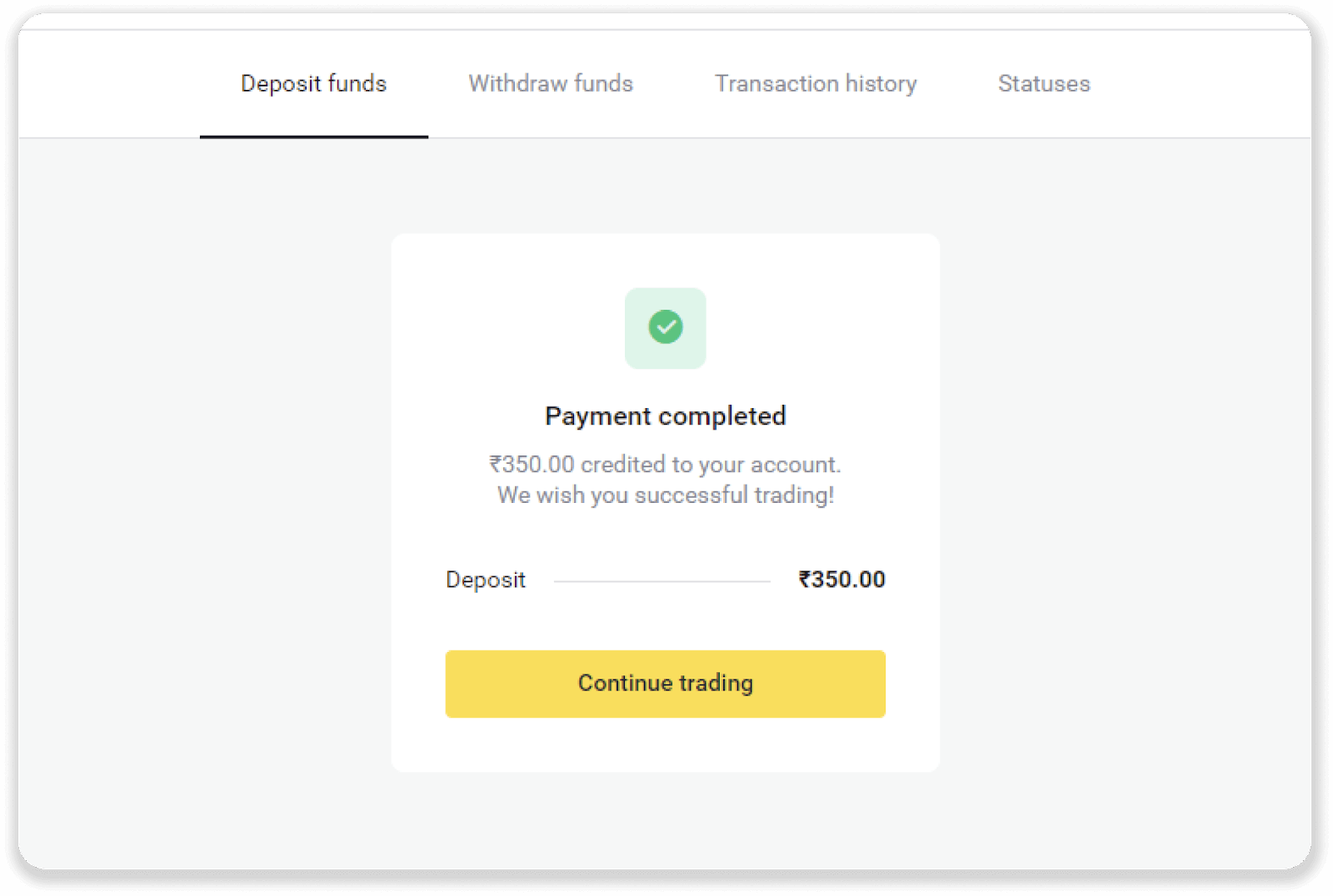
7. ඔබට "ගනුදෙනු ඉතිහාසය" ටැබය තුළ ඔබේ ගනුදෙනුවේ තත්ත්වය පරීක්ෂා කළ හැක.
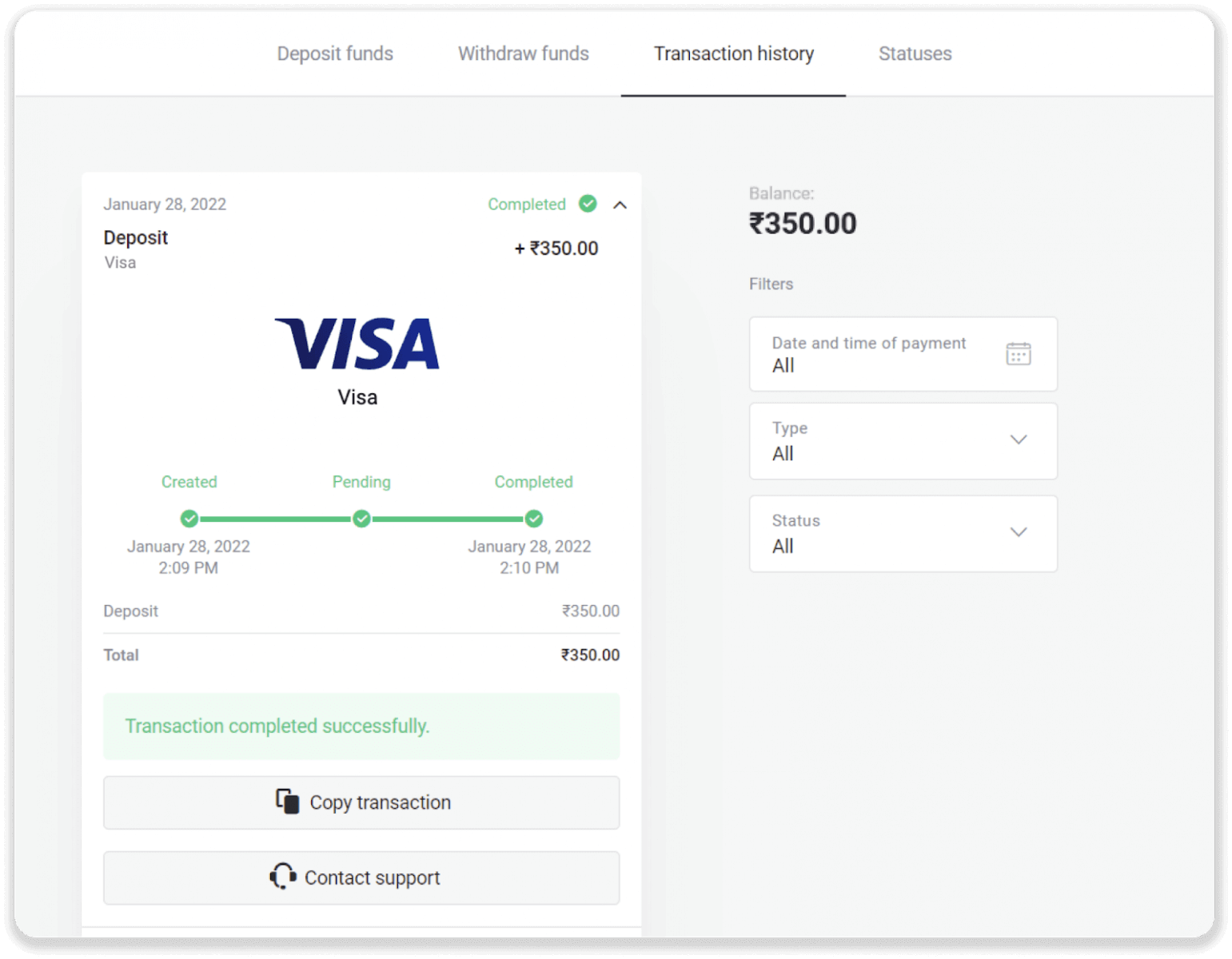
Binomo මත බැංකු හුවමාරුව හරහා තැන්පත් කරන්නේ කෙසේද
ඔබට ඔබේ බැංකු ගිණුමේ සිට Binomo ගිණුමට ගනුදෙනු කිරීමට ඉඩ සලසන ගෙවීම් ක්රමයක් වන බැංකු මාරු කිරීම් සමඟින් Binomo හි ඔබේ වෙළඳ ගිණුම පුරවා ගත හැක.Boleto Rapido හරහා තැන්පතු කරන්න
1. තිරයේ ඉහළ දකුණු කෙළවරේ ඇති "තැන්පතු" බොත්තම ක්ලික් කරන්න.
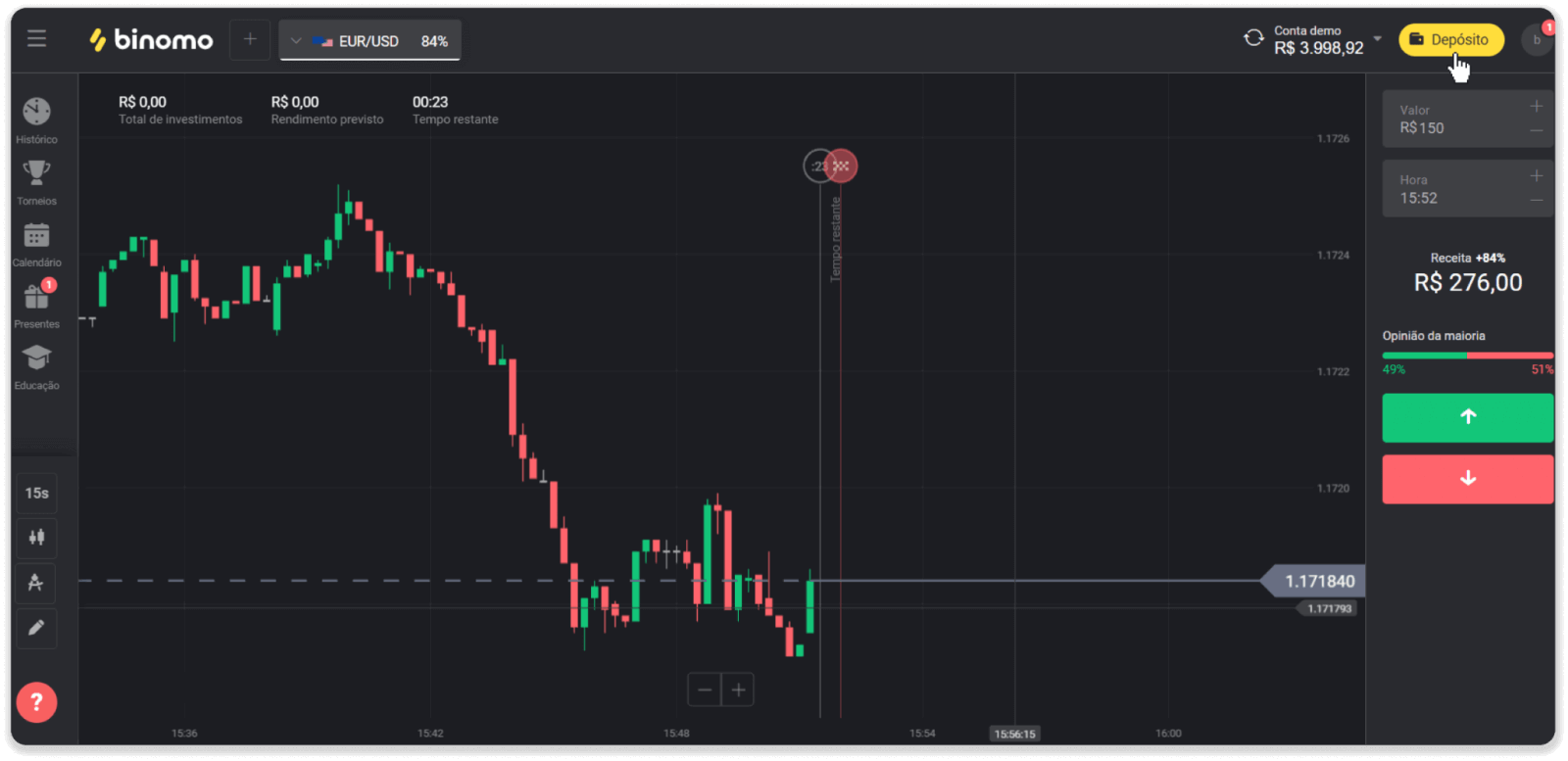
2. "රට" කොටසේ බ්රසීලය තෝරා "Boleto Rapido" ගෙවීමේ ක්රමය තෝරන්න.
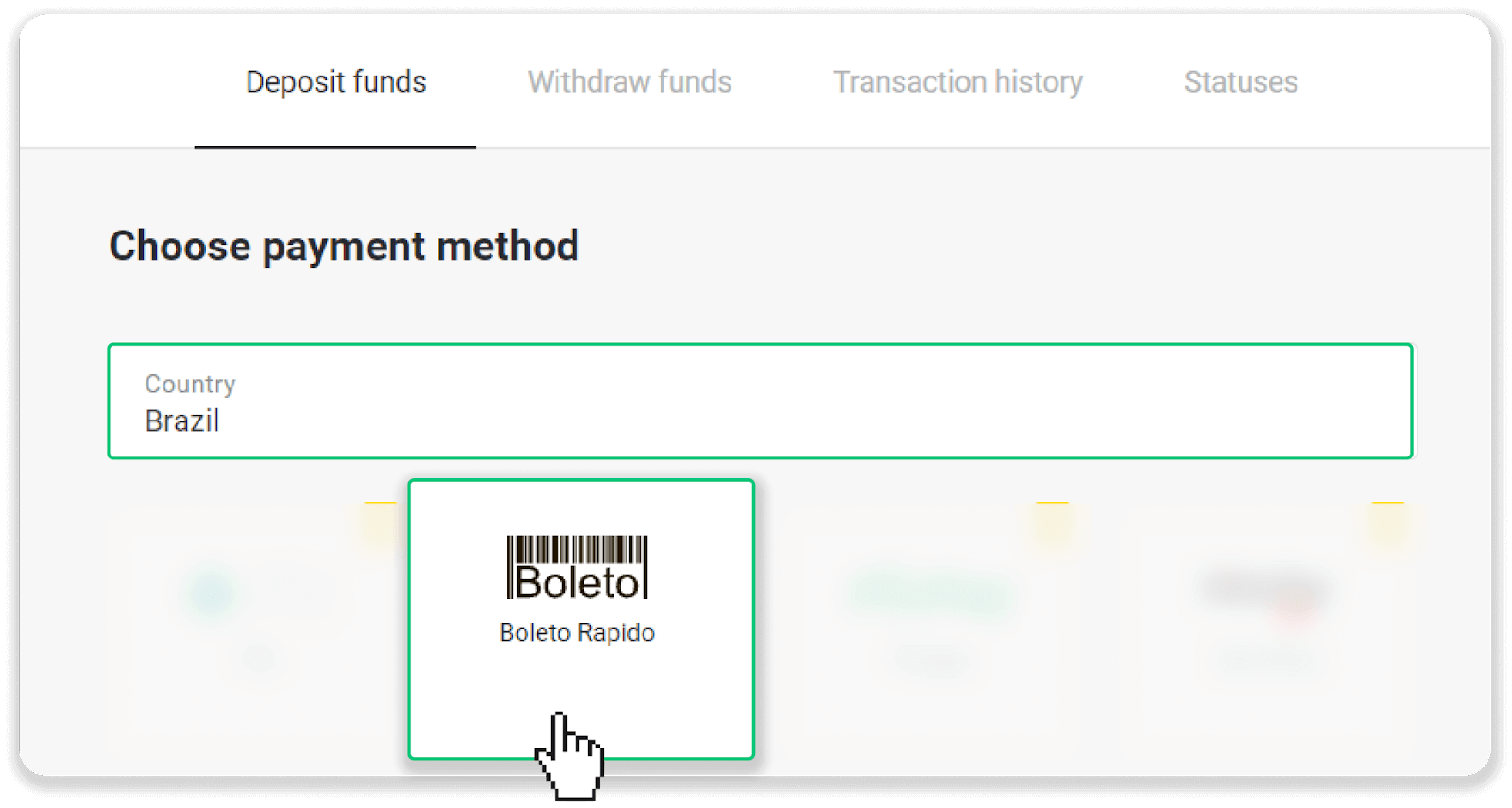
3. තැන්පතු මුදල ඇතුළත් කර "තැන්පතු" ක්ලික් කරන්න.
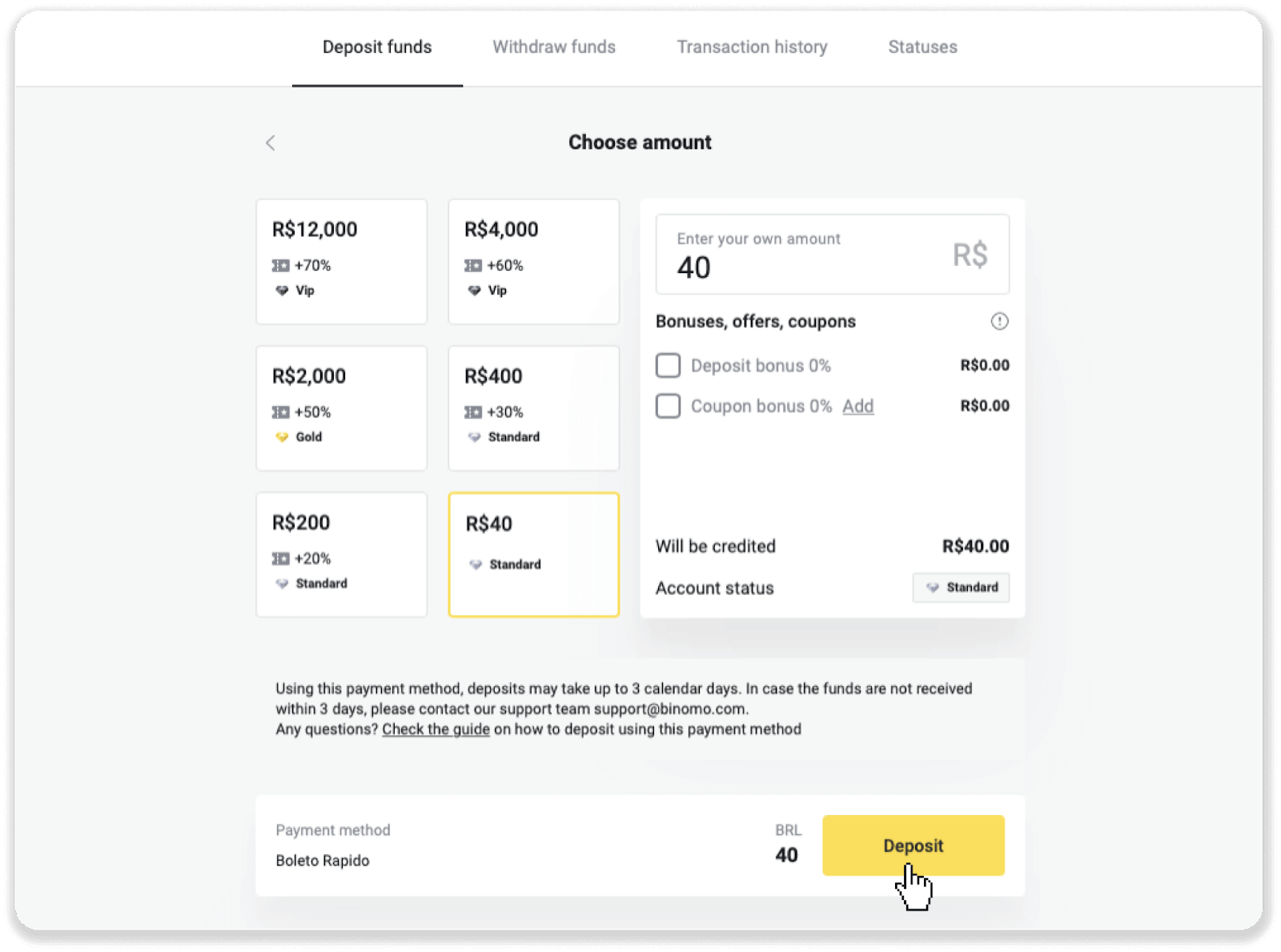
4. ඔබ ස්වයංක්රීයව ගෙවීම් සපයන්නාගේ පිටුවට හරවා යවනු ලැබේ. ඔබගේ පුද්ගලික තොරතුරු ඇතුලත් කරන්න: ඔබගේ නම, CPF, CEP, ඊමේල් ලිපිනය සහ දුරකථන අංකය. "තහවුරු කරන්න" ක්ලික් කරන්න.
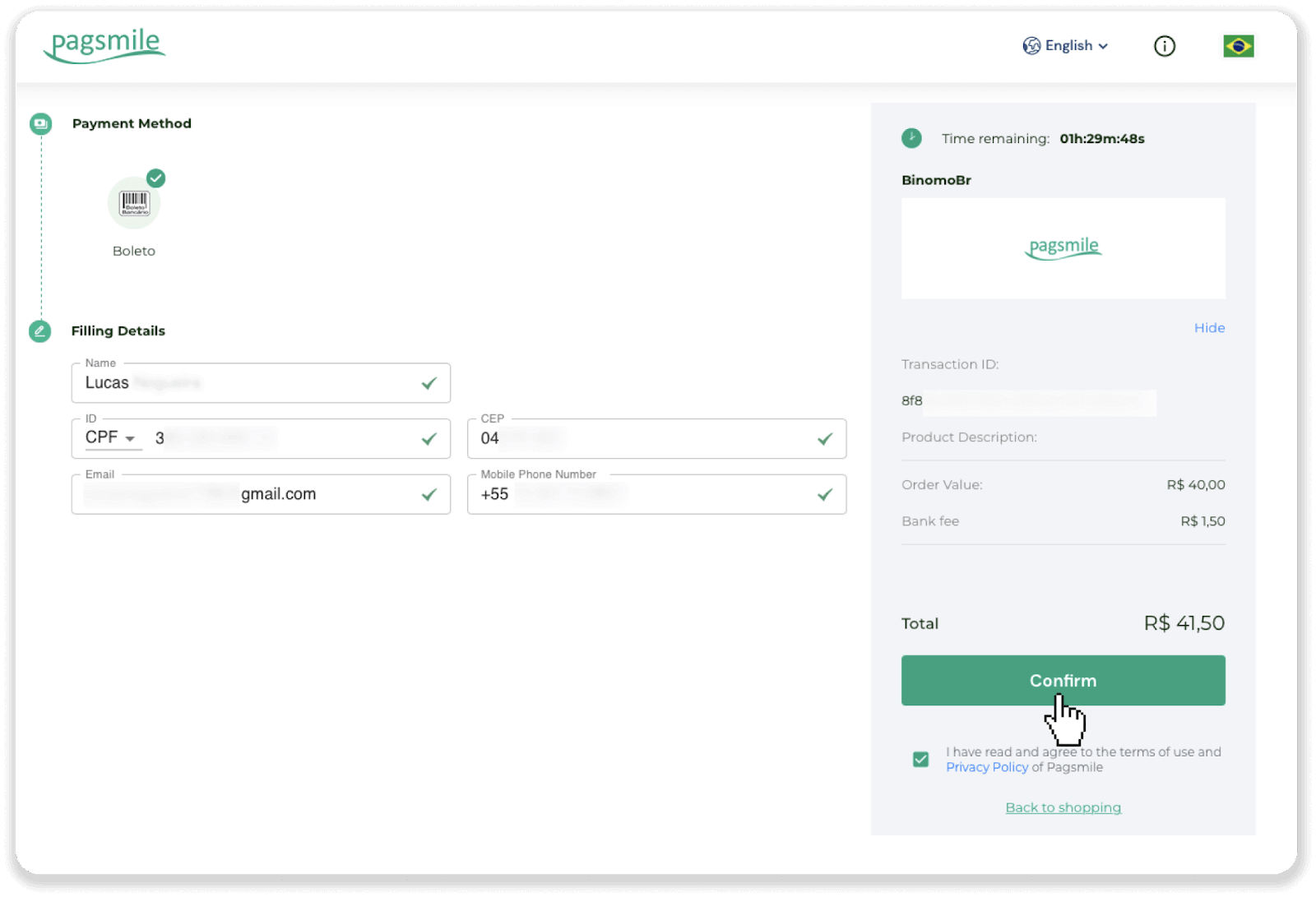
5. "Save PDF" ක්ලික් කිරීමෙන් ඔබට Boleto බාගත කළ හැකිය. නැතහොත් ඔබට ඔබේ බැංකු යෙදුම සමඟ තීරු කේතය පරිලෝකනය කිරීමට හෝ කේතය පිටපත් කිරීමට හැකිය.
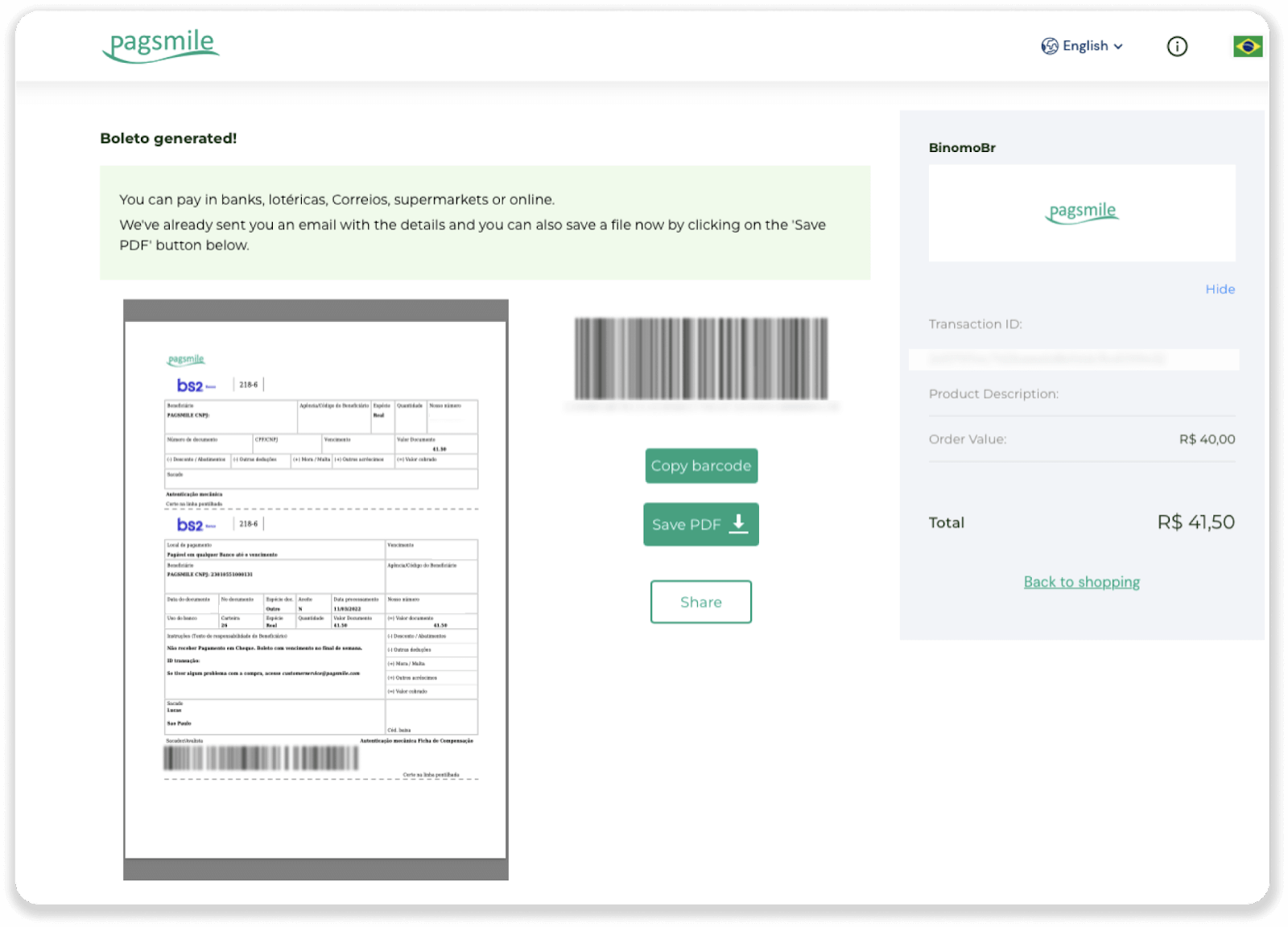
6. ඔබගේ බැංකු ගිණුම් යෙදුමට ලොග් වී "Pagamentos" ක්ලික් කරන්න. ඔබගේ කැමරාව සමඟ කේතය පරිලෝකනය කරන්න. "Digitar Números" මත ක්ලික් කිරීමෙන් ඔබට Boleto අංක හස්තීයව ඇතුළු කළ හැක. ඔබ Boleto අංක පරිලෝකනය කරන විට හෝ ඇතුල් කරන විට, ඔබව තහවුරු කිරීමේ පිටුවට හරවා යවනු ලැබේ. සියලුම තොරතුරු නිවැරදිදැයි පරීක්ෂා කර "තහවුරු කරන්න" ක්ලික් කරන්න.
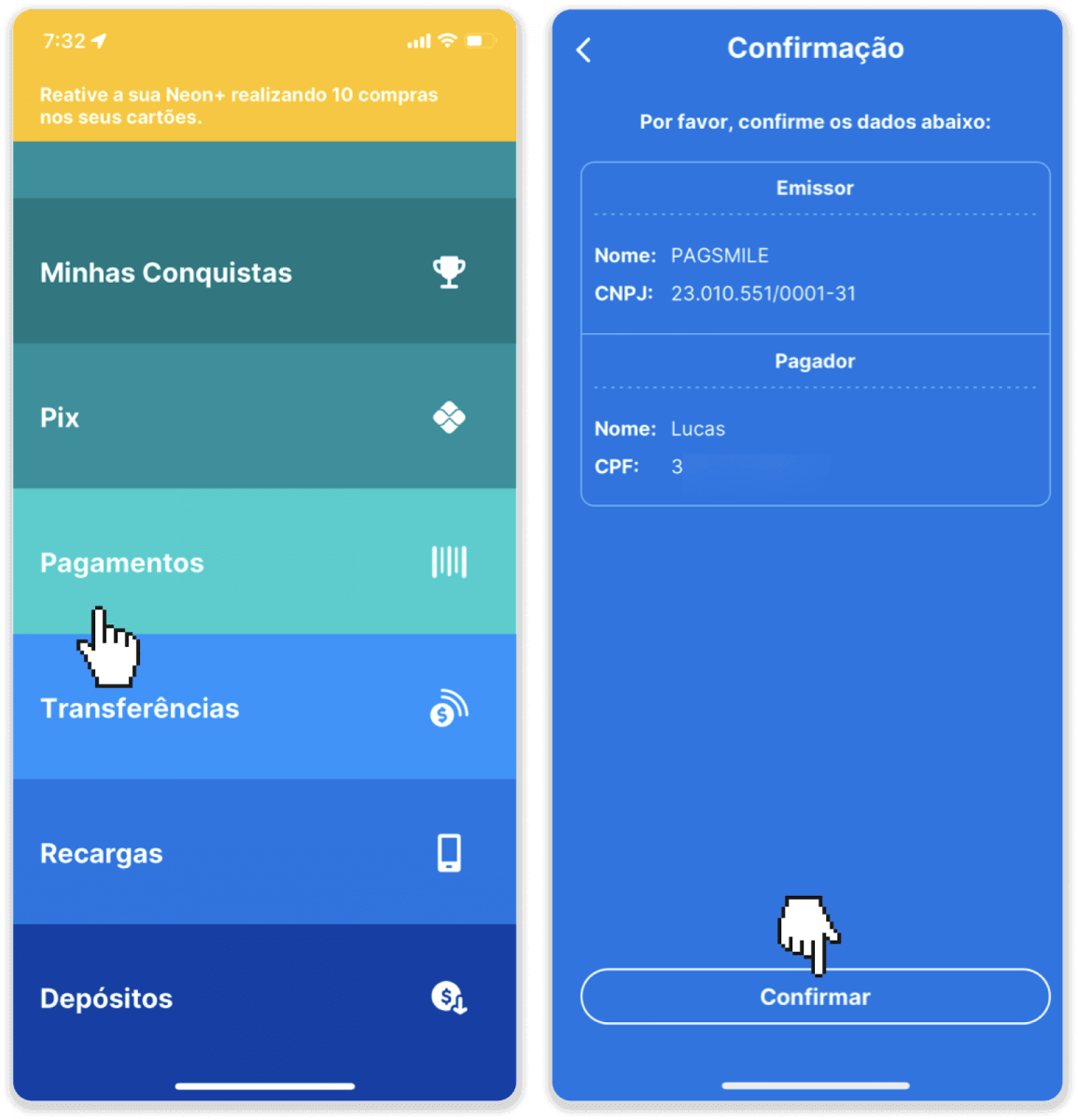
7. එකතුව නිවැරදි දැයි පරීක්ෂා කර "Próximo" ක්ලික් කරන්න. ගනුදෙනුව අවසන් කිරීමට, "Finalizar" ක්ලික් කරන්න. ඉන්පසු ගනුදෙනුව තහවුරු කිරීමට ඔබේ ඉලක්කම් 4ක PIN අංකය ඇතුළත් කරන්න.
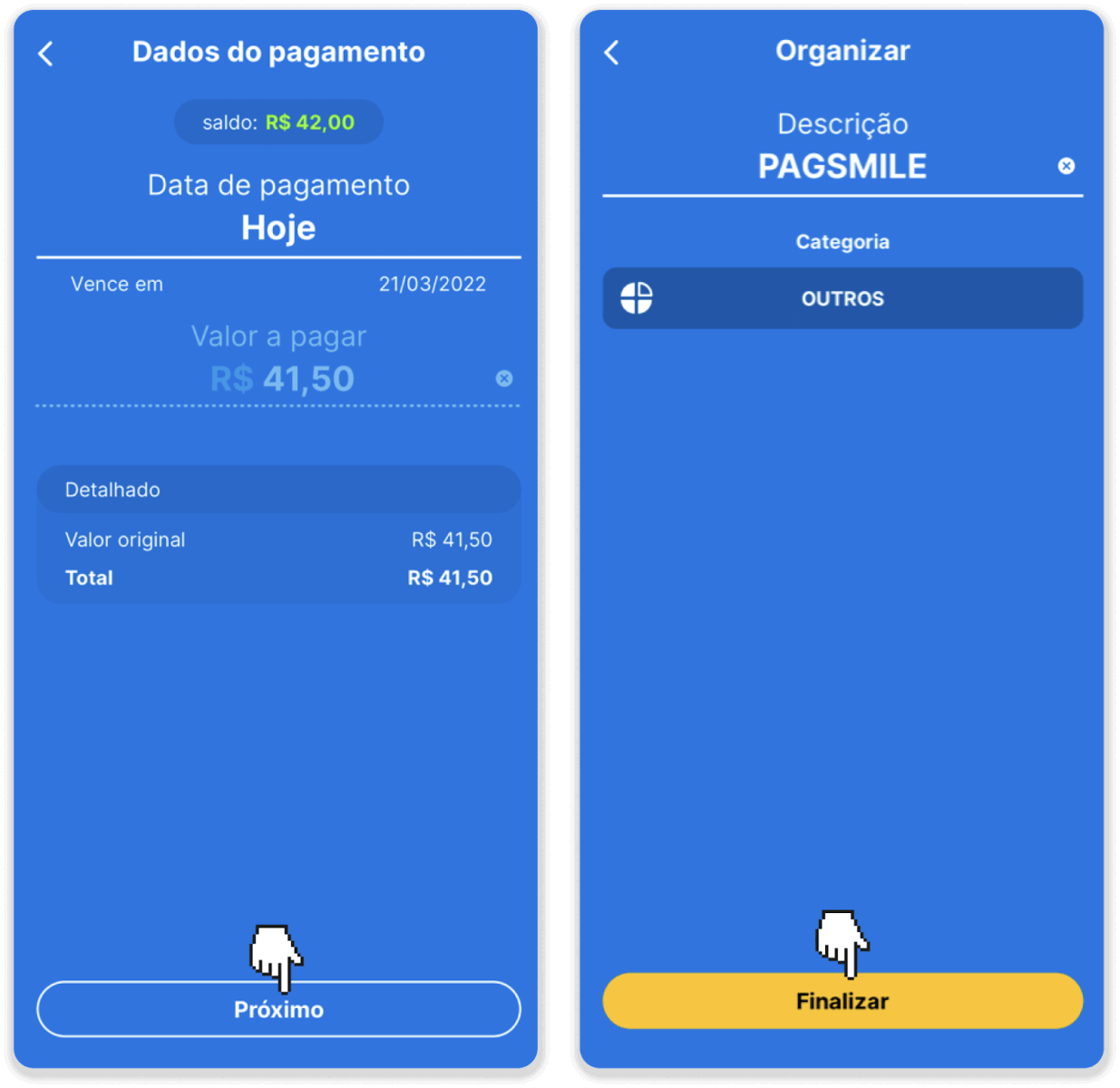
8. ඔබේ ගනුදෙනුවේ තත්ත්වය පරීක්ෂා කිරීමට, "ගනුදෙනු ඉතිහාසය" ටැබය වෙත ආපසු ගොස් එහි තත්ත්වය නිරීක්ෂණය කිරීමට ඔබේ තැන්පතුව මත ක්ලික් කරන්න.
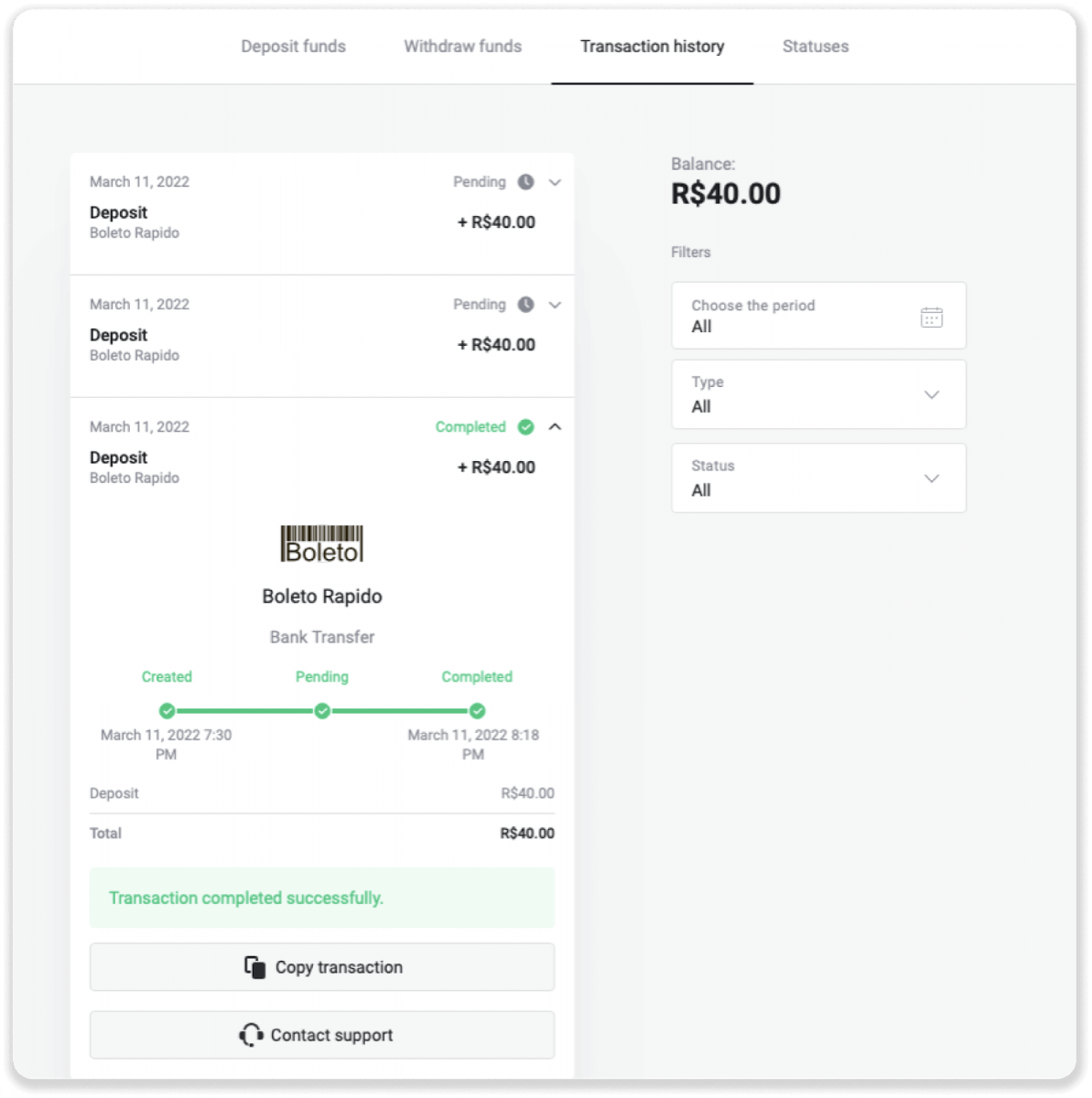
Itau හරහා තැන්පතු කරන්න
1. තිරයේ ඉහළ දකුණු කෙළවරේ ඇති "තැන්පතු" බොත්තම ක්ලික් කරන්න.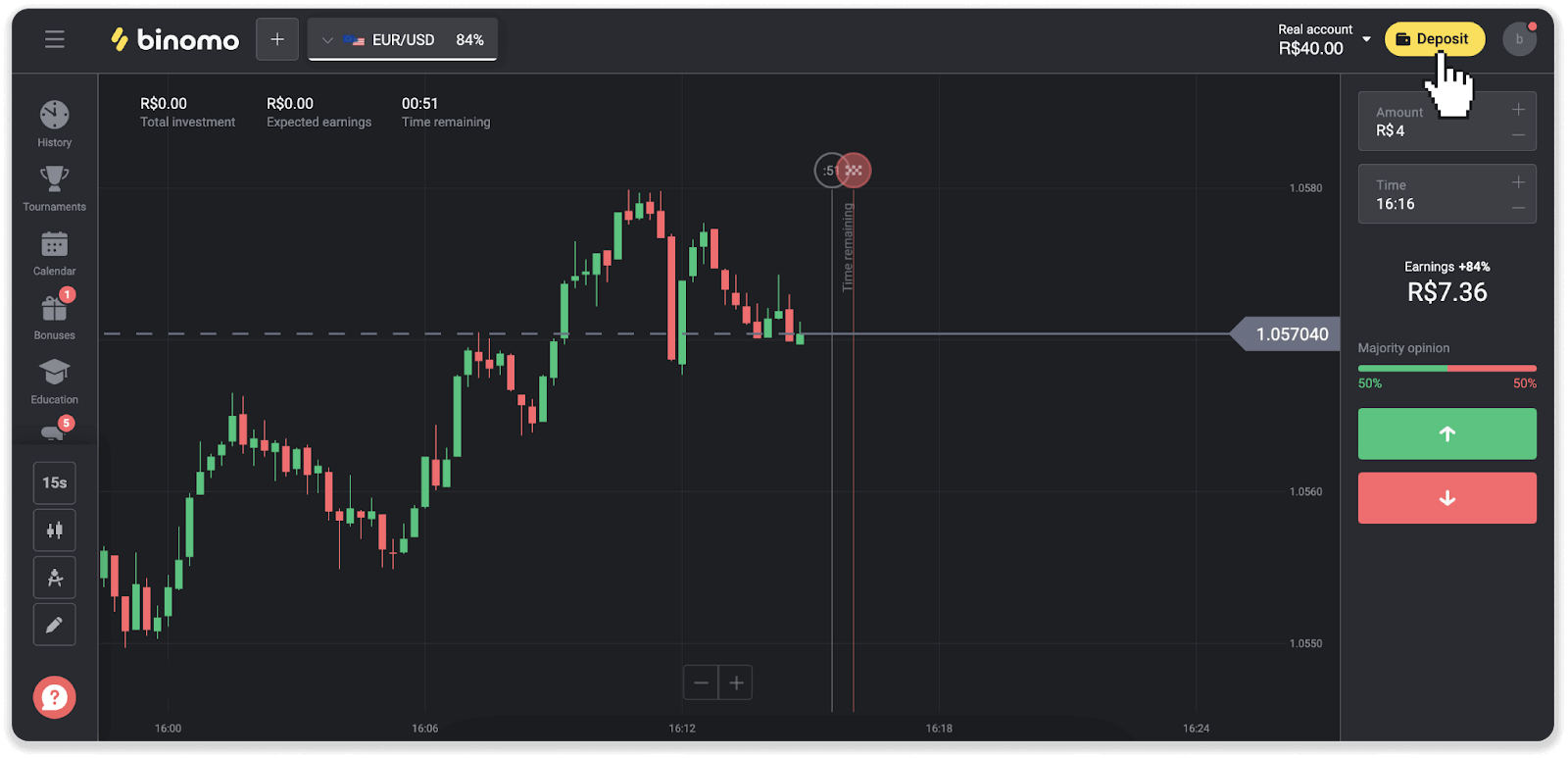
2. රට තෝරා "Itau" ගෙවීමේ ක්රමය තෝරන්න.
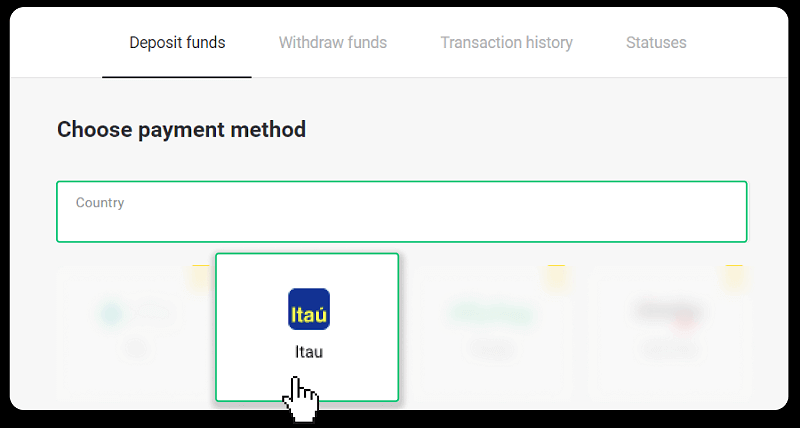
3. තැන්පතු මුදල ඇතුළත් කර "තැන්පතු" ක්ලික් කරන්න.
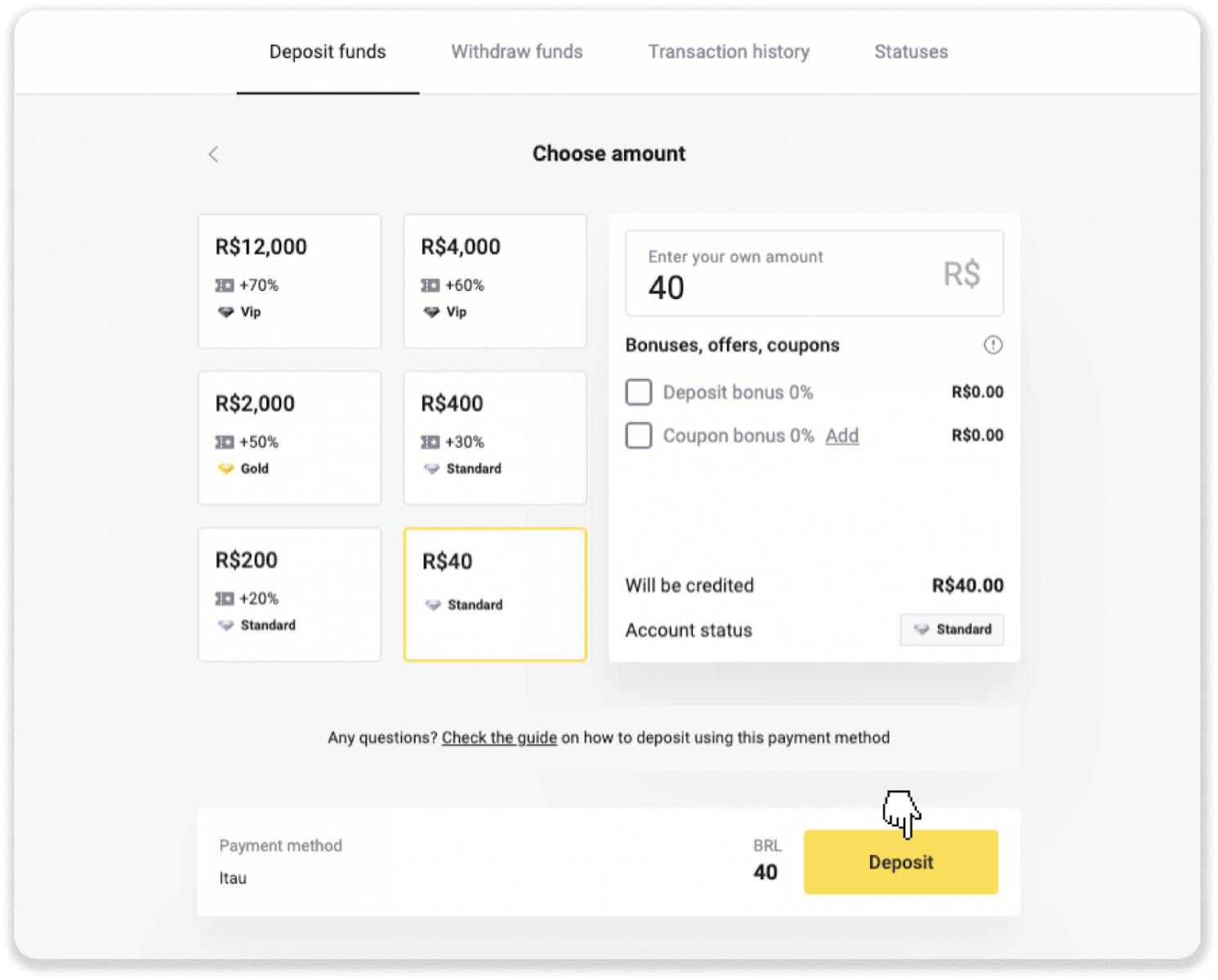
4. ඔබ ස්වයංක්රීයව ගෙවීම් සපයන්නාගේ පිටුවට හරවා යවනු ලැබේ. Bradesco තෝරා ඔබේ පුද්ගලික තොරතුරු ඇතුළත් කරන්න: ඔබේ නම, CPF, CEP, ඊමේල් ලිපිනය සහ දුරකථන අංකය. "තහවුරු කරන්න" ක්ලික් කරන්න.
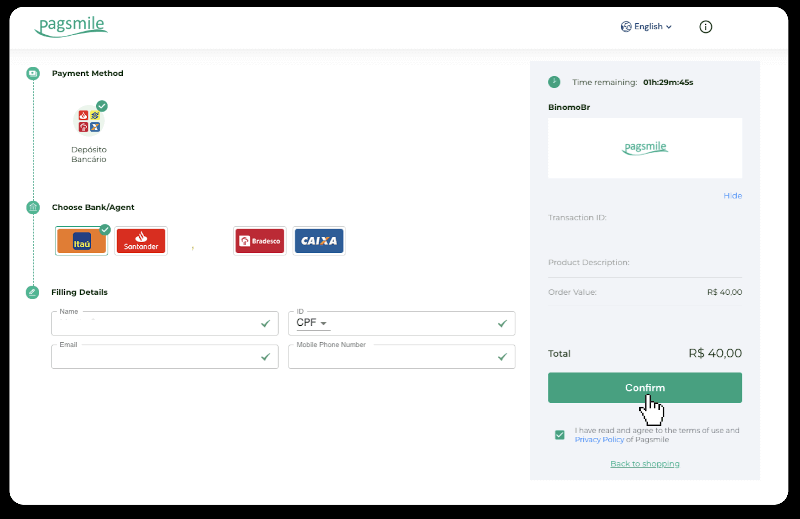
5. PIX යතුර සටහන් කරන්න. මෙම පිටුව තවම වසා නොගන්න, එවිට ඔබට රිසිට්පත බාගත කිරීමෙන් ගෙවීම සම්පූර්ණ කළ හැක.
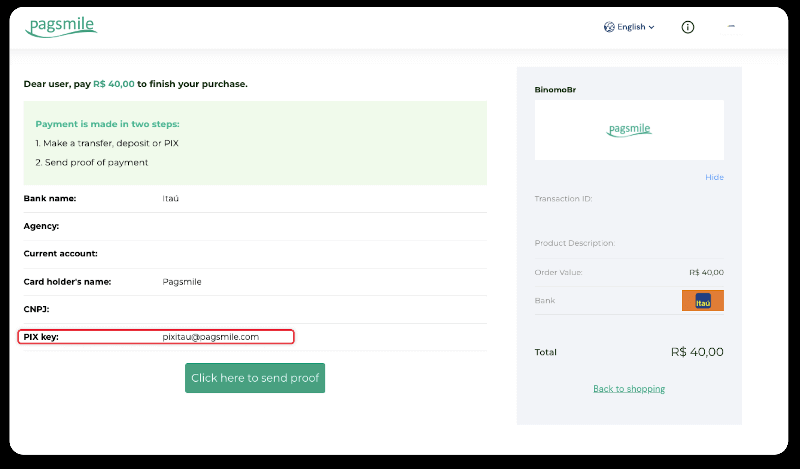
6. ඔබගේ Itau යෙදුමට ලොග් වන්න. "PIX" මෙනුව මත තට්ටු කරන්න.
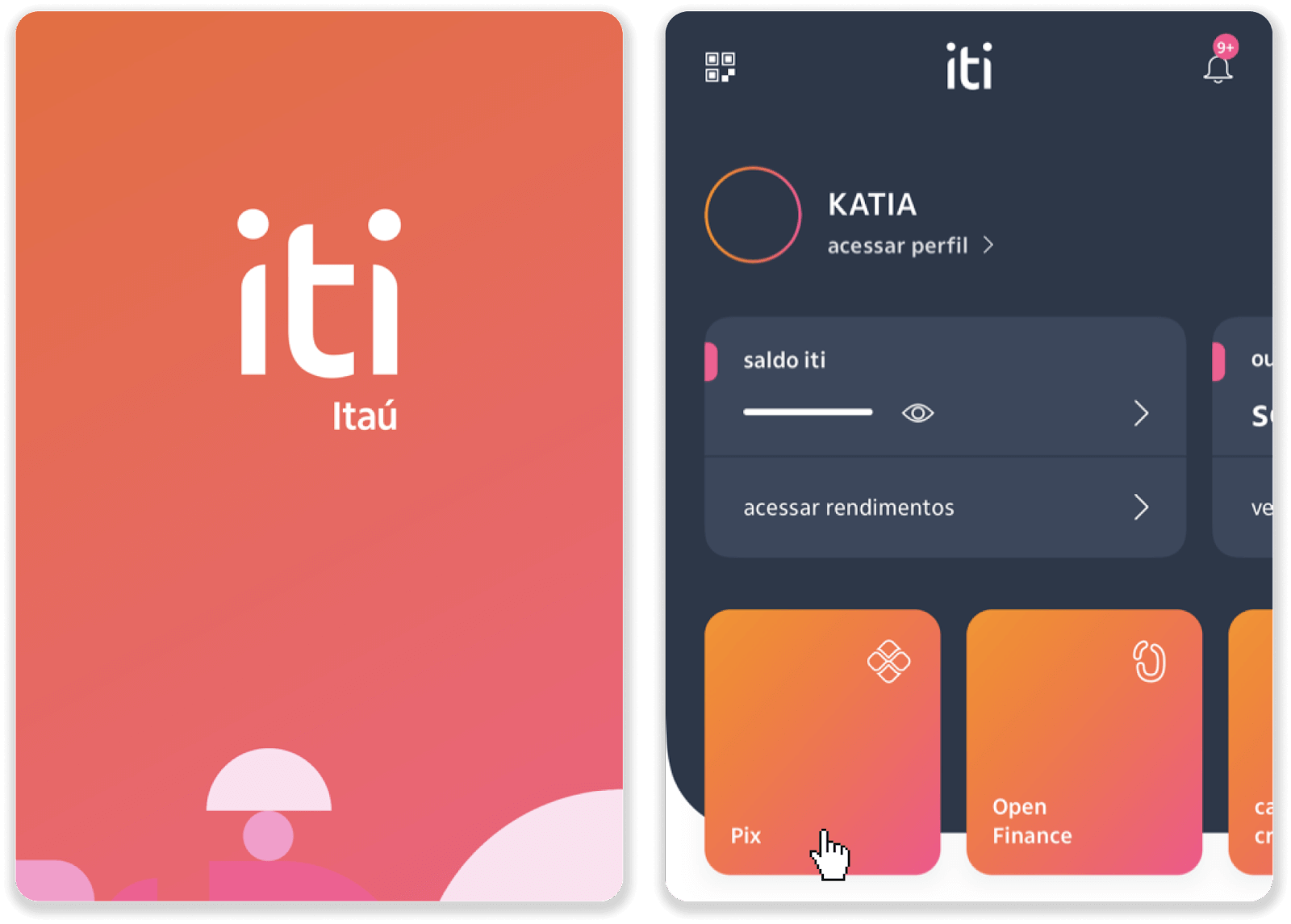
7. "Transferir" තට්ටු කර PIX යතුර ඇතුලත් කරන්න - 5 පියවරෙන් ඊ-තැපැල් ලිපිනය. "Continuar" තට්ටු කරන්න.
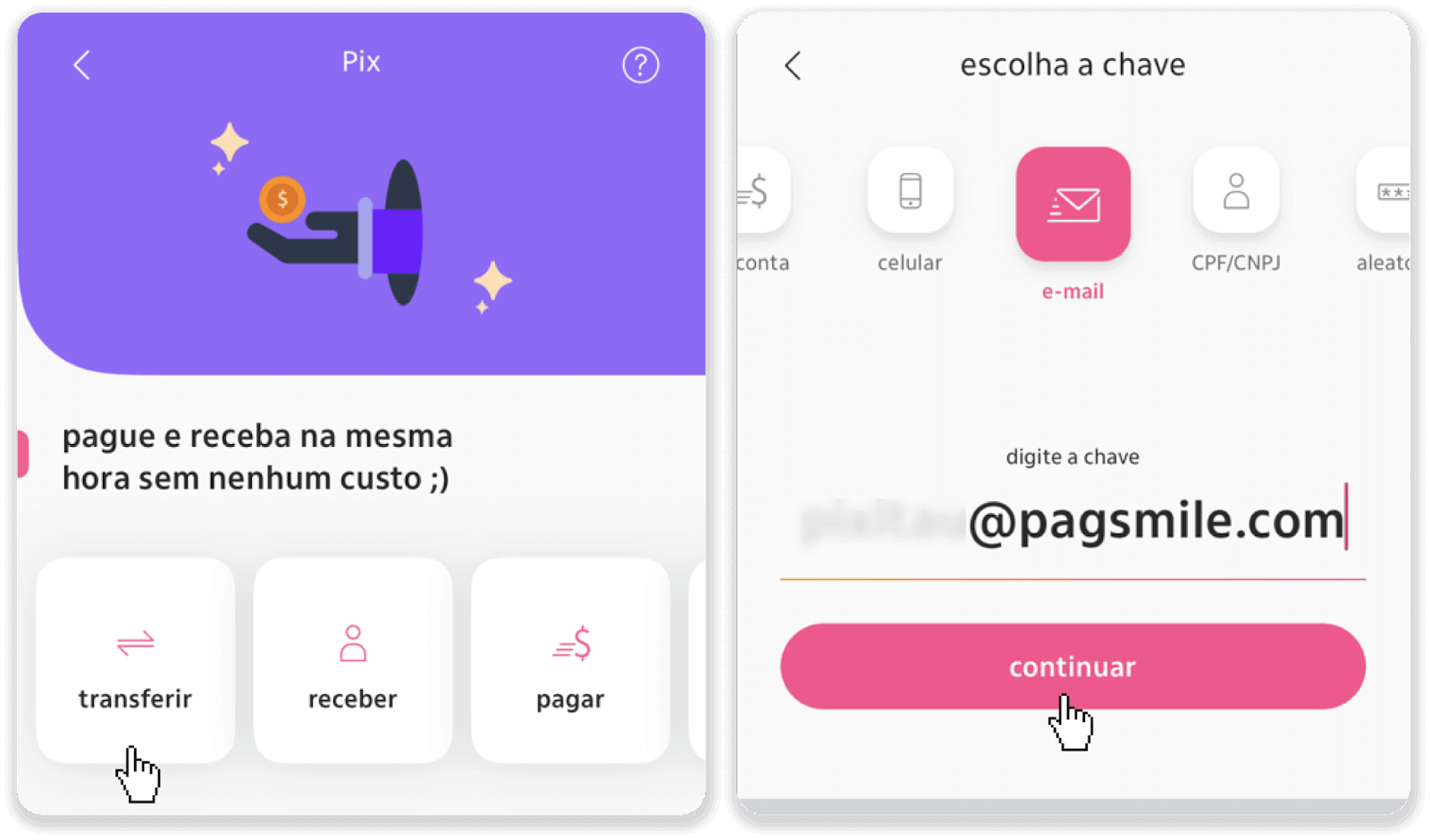
8. තැන්පතු එකතුව නිවැරදි දැයි පරීක්ෂා කර "අඛණ්ඩව" තට්ටු කරන්න. සියලුම ගෙවීම් විස්තර නිවැරදි බව සහතික කර "Pagar" ක්ලික් කරන්න.
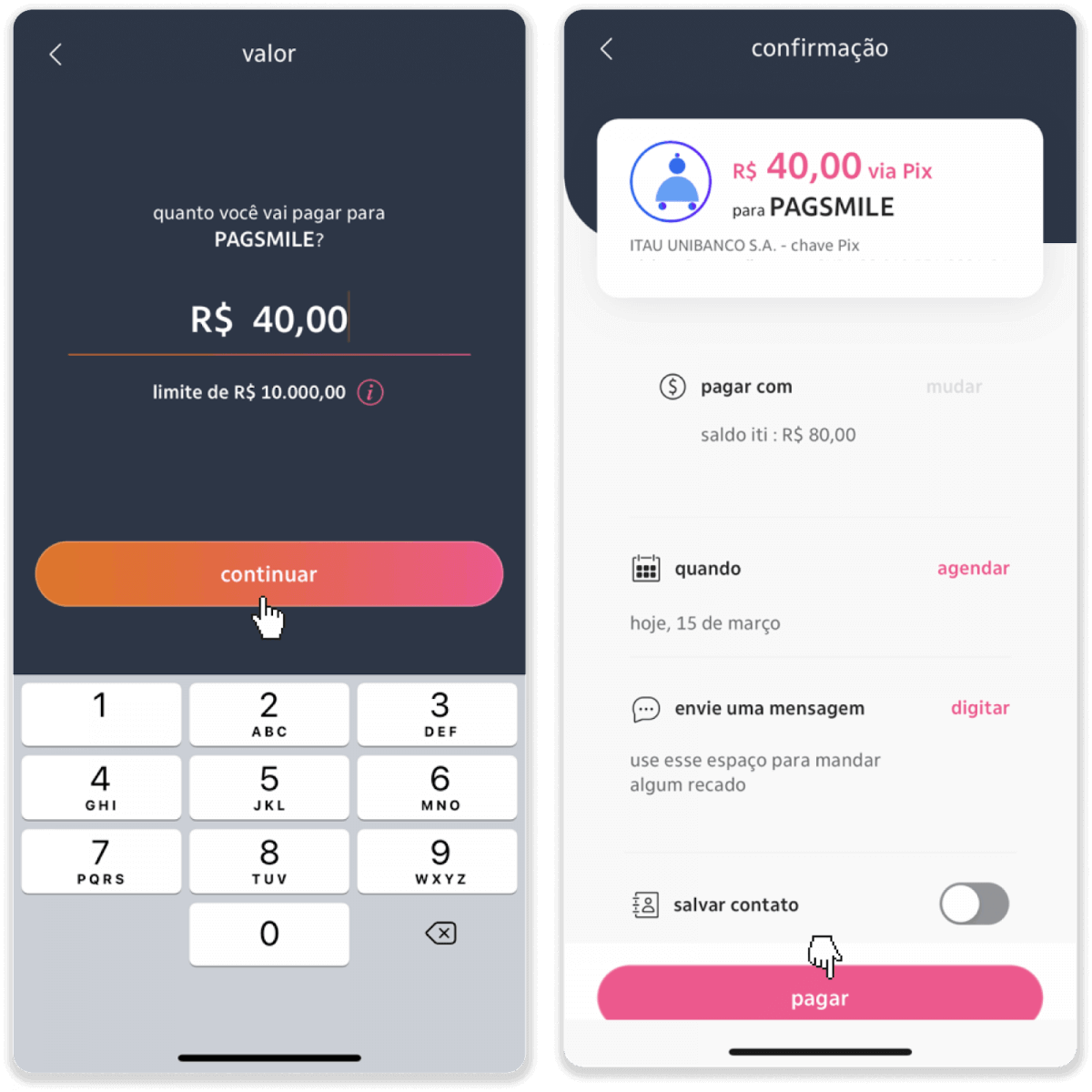
9. තැන්පතු මුදල ඇතුළත් කරන්න, ගිණුමේ වර්ගය තෝරන්න, සහ "ඉදිරියට යන්න" ක්ලික් කරන්න.
10. දිනය තෝරන්න සහ "ඉදිරියට යන්න" ක්ලික් කරන්න.
11. සියල්ල නිවැරදිදැයි පරීක්ෂා කර "තහවුරු කරන්න" ක්ලික් කරන්න. ඉන්පසු ඔබගේ ආරක්ෂක කේතය ඇතුලත් කරන්න.
12. ගෙවීම සම්පූර්ණයි. රිසිට්පතේ තිර රුවක් ගන්න.
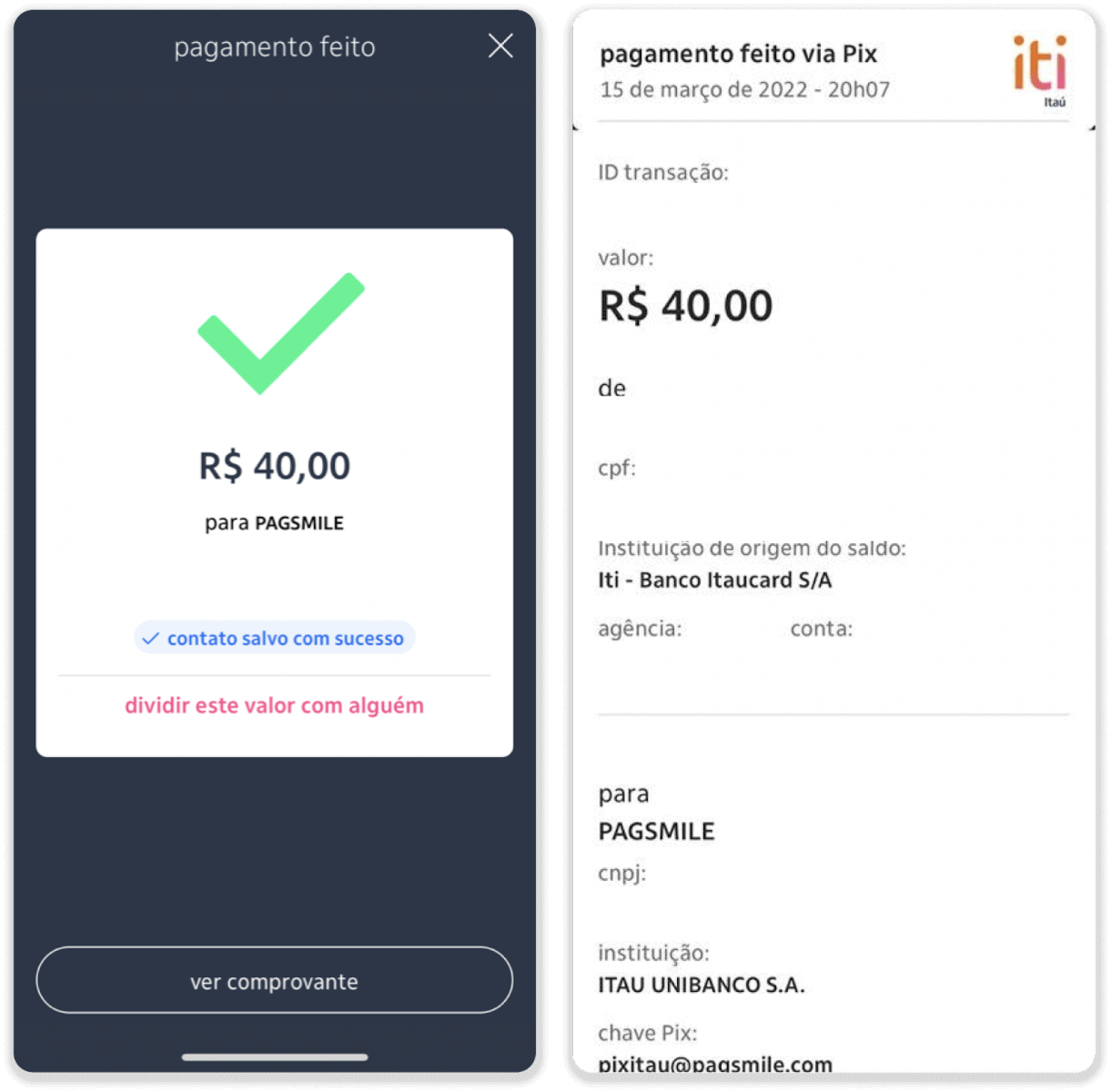
13. පියවර 5 සිට පිටුවට ආපසු ගොස් "සාක්ෂි යැවීමට මෙතන ක්ලික් කරන්න" බොත්තම ක්ලික් කරන්න.
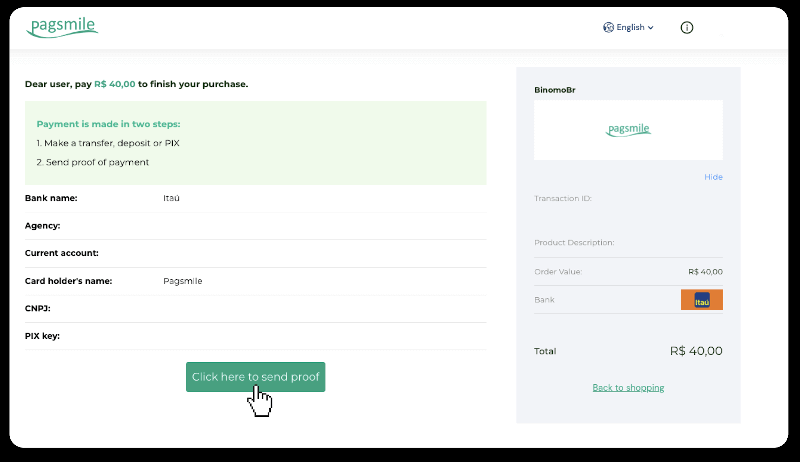
14. ඔබගේ රිසිට්පත උඩුගත කිරීමට ඔබගේ බැංකු විස්තර ඇතුලත් කර "උඩුගත කරන්න" ක්ලික් කරන්න.
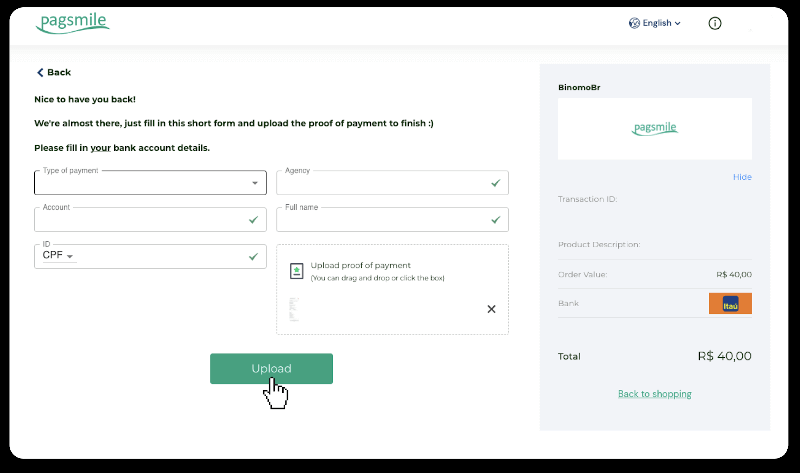
15. ඔබේ ගනුදෙනුවේ තත්ත්වය පරීක්ෂා කිරීමට, "ගනුදෙනු ඉතිහාසය" ටැබය වෙත ආපසු ගොස් එහි තත්ත්වය නිරීක්ෂණය කිරීමට ඔබේ තැන්පතුව මත ක්ලික් කරන්න.
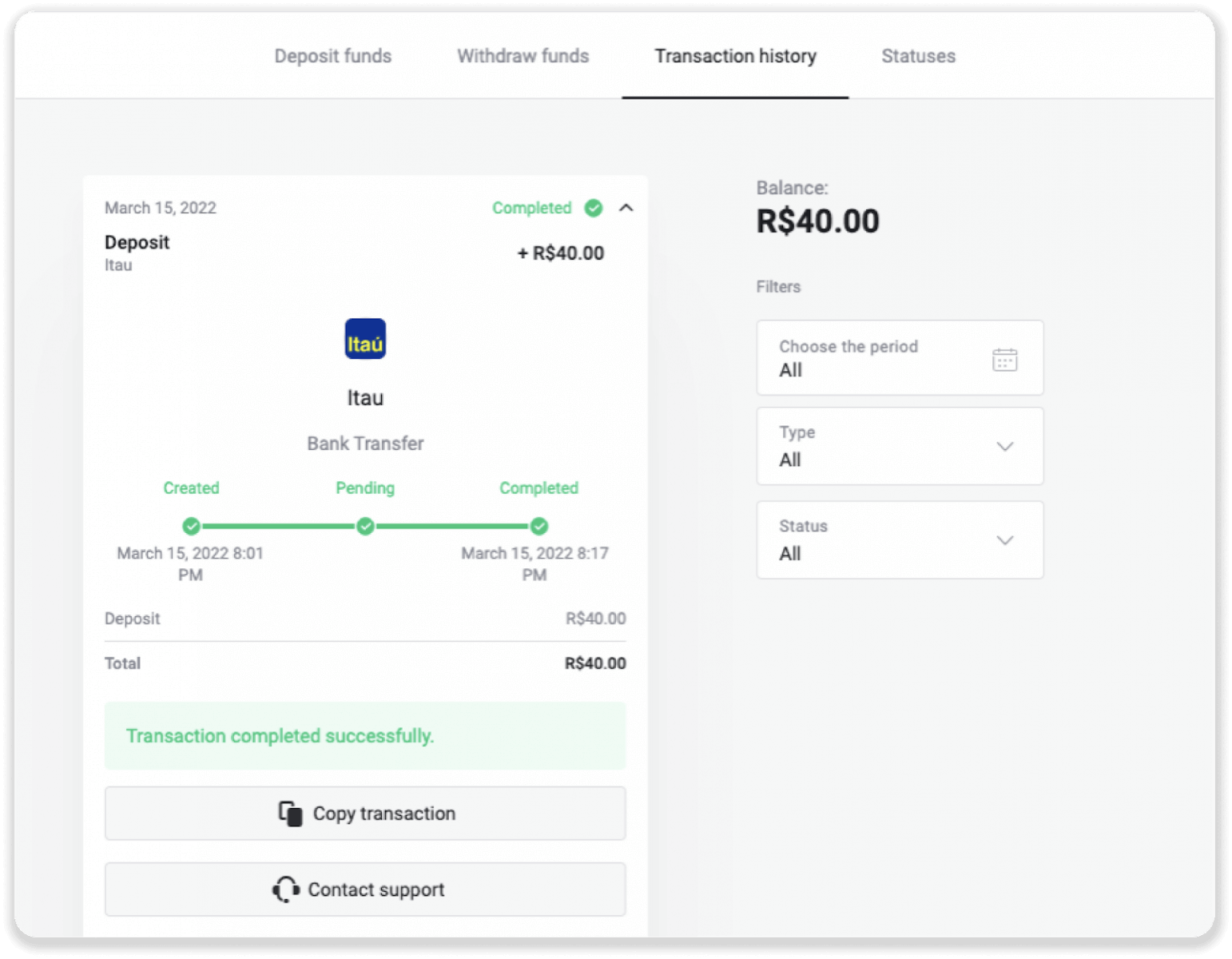
PicPay හරහා තැන්පතු කරන්න
1. තිරයේ ඉහළ දකුණු කෙළවරේ ඇති "තැන්පතු" බොත්තම ක්ලික් කරන්න.
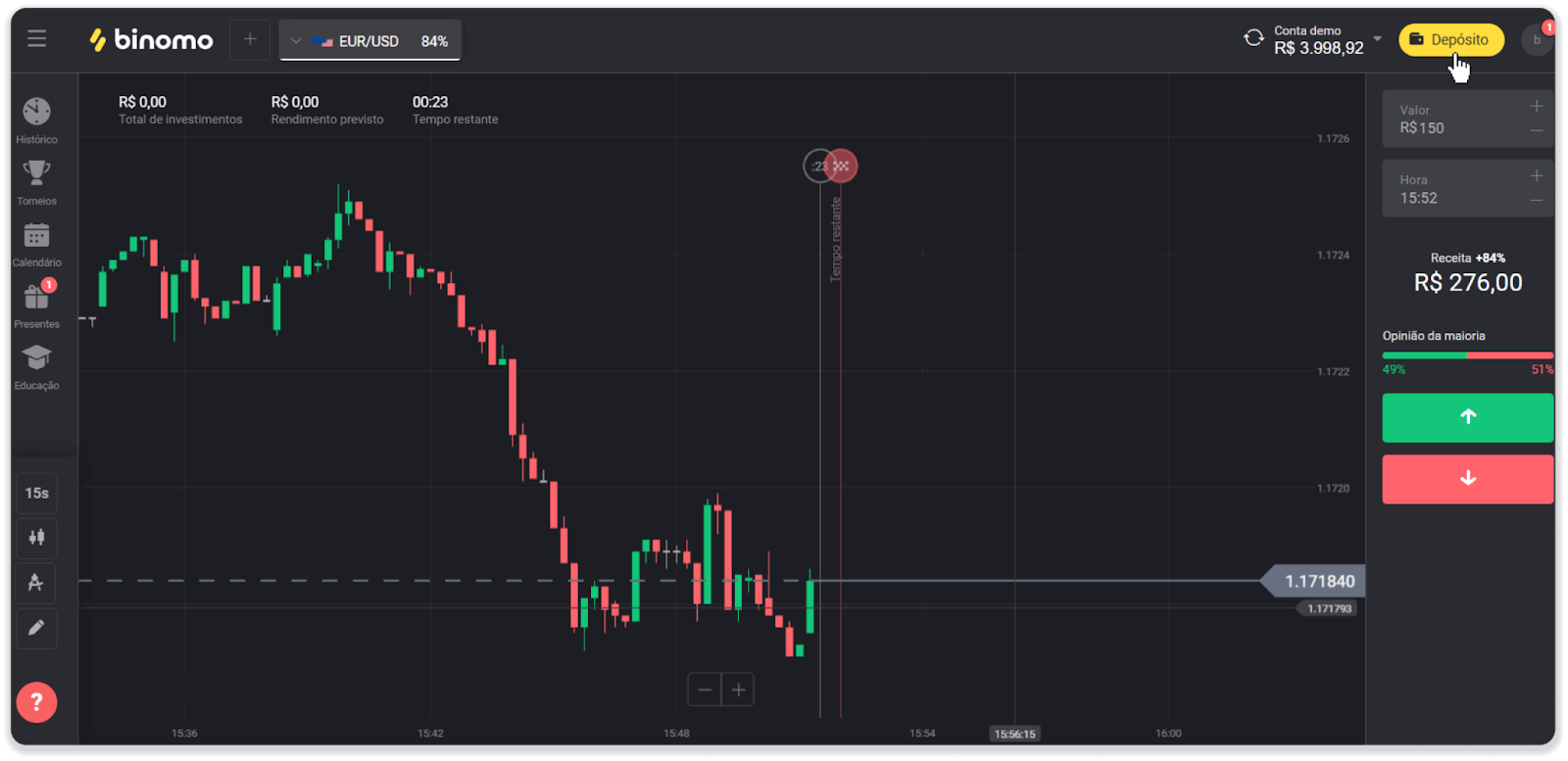
2. රට තෝරා "PicPay" ගෙවීමේ ක්රමය තෝරන්න.
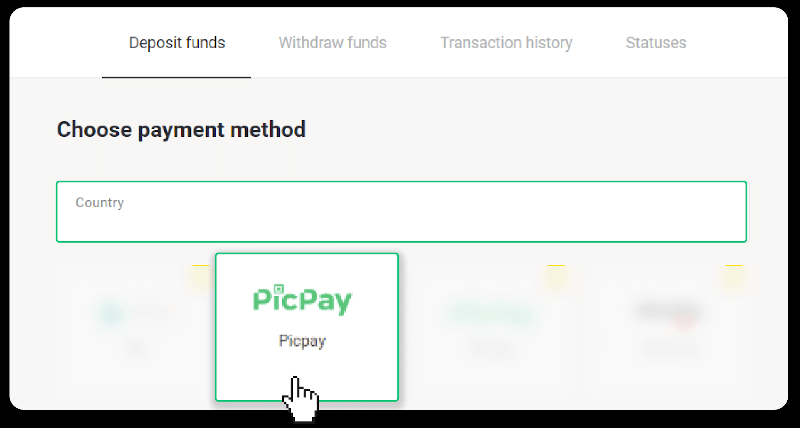
3. තැන්පතු මුදල ඇතුළත් කර "තැන්පතු" ක්ලික් කරන්න.
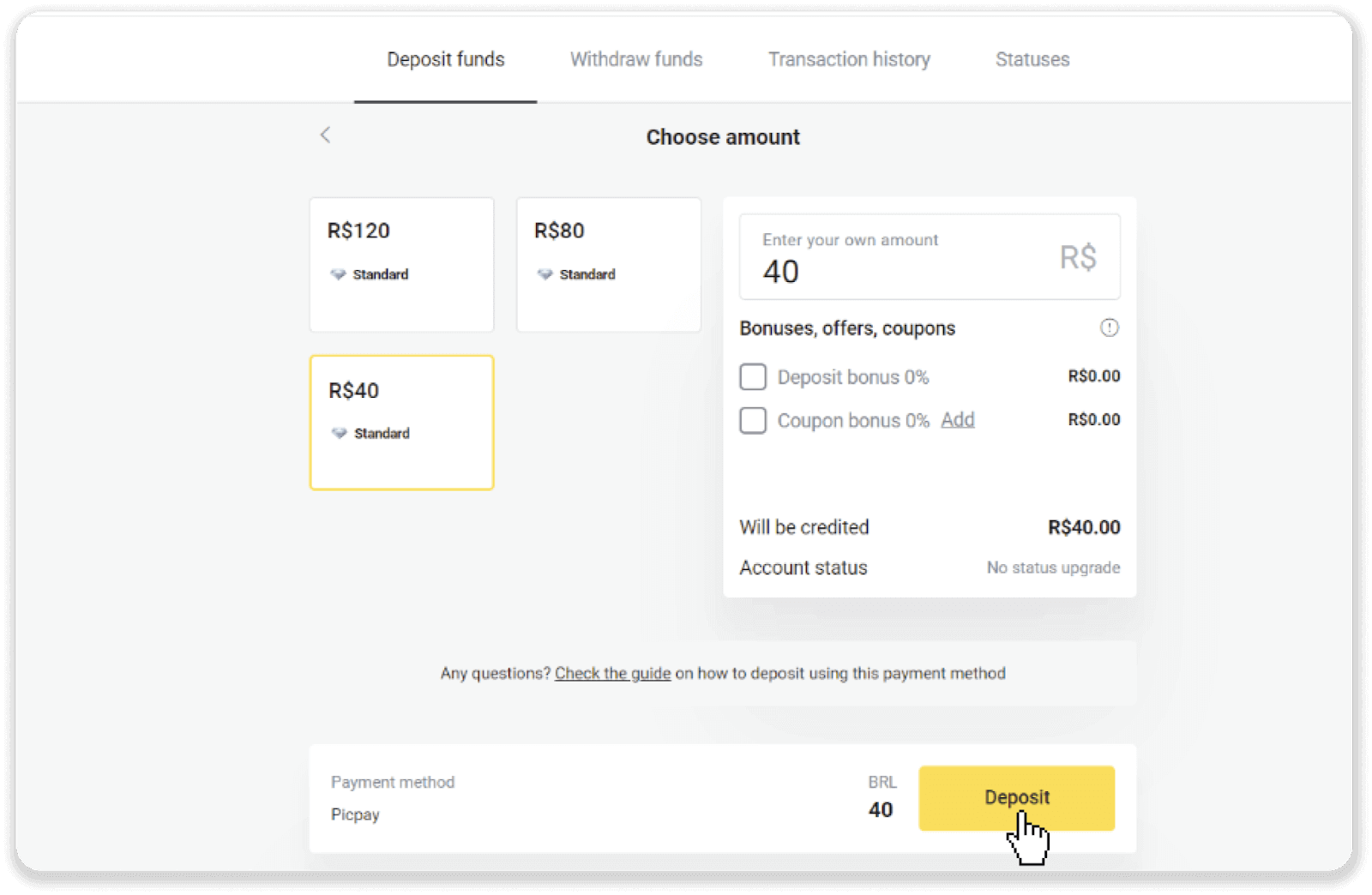
4. ඔබ ස්වයංක්රීයව ගෙවීම් සපයන්නාගේ පිටුවට හරවා යවනු ලැබේ. ඔබගේ පුද්ගලික තොරතුරු ඇතුලත් කරන්න: ඔබගේ නම, CPF, CEP, ඊමේල් ලිපිනය සහ දුරකථන අංකය. "තහවුරු කරන්න" ක්ලික් කරන්න.
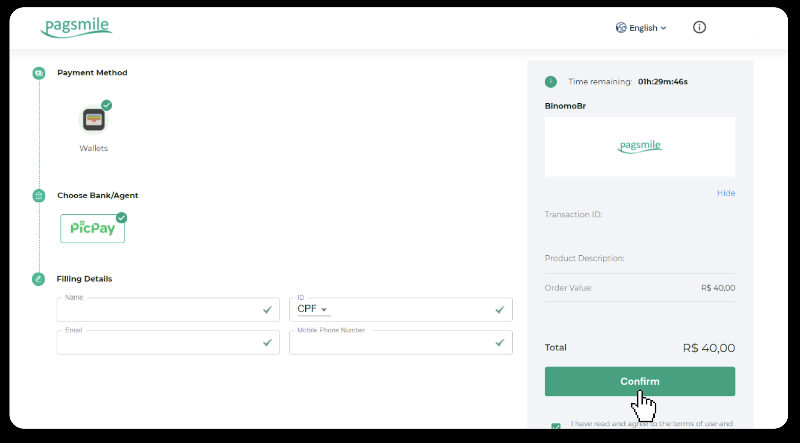
5. QR කේතයක් ජනනය වනු ඇත. ඔබට එය ඔබගේ PicPay යෙදුම සමඟ ස්කෑන් කළ හැක.
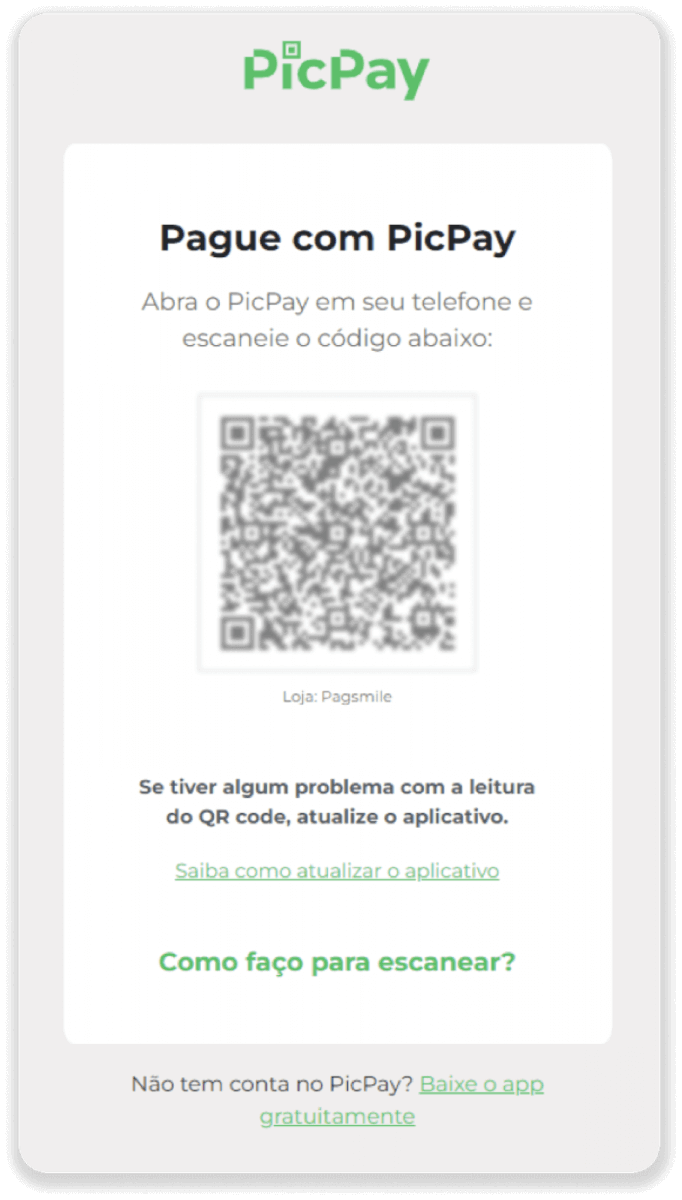
6. ඔබගේ PicPay යෙදුම විවෘත කරන්න, "QR කේතය" ක්ලික් කරන්න. පෙර පියවරෙන් කේතය පරිලෝකනය කරන්න.
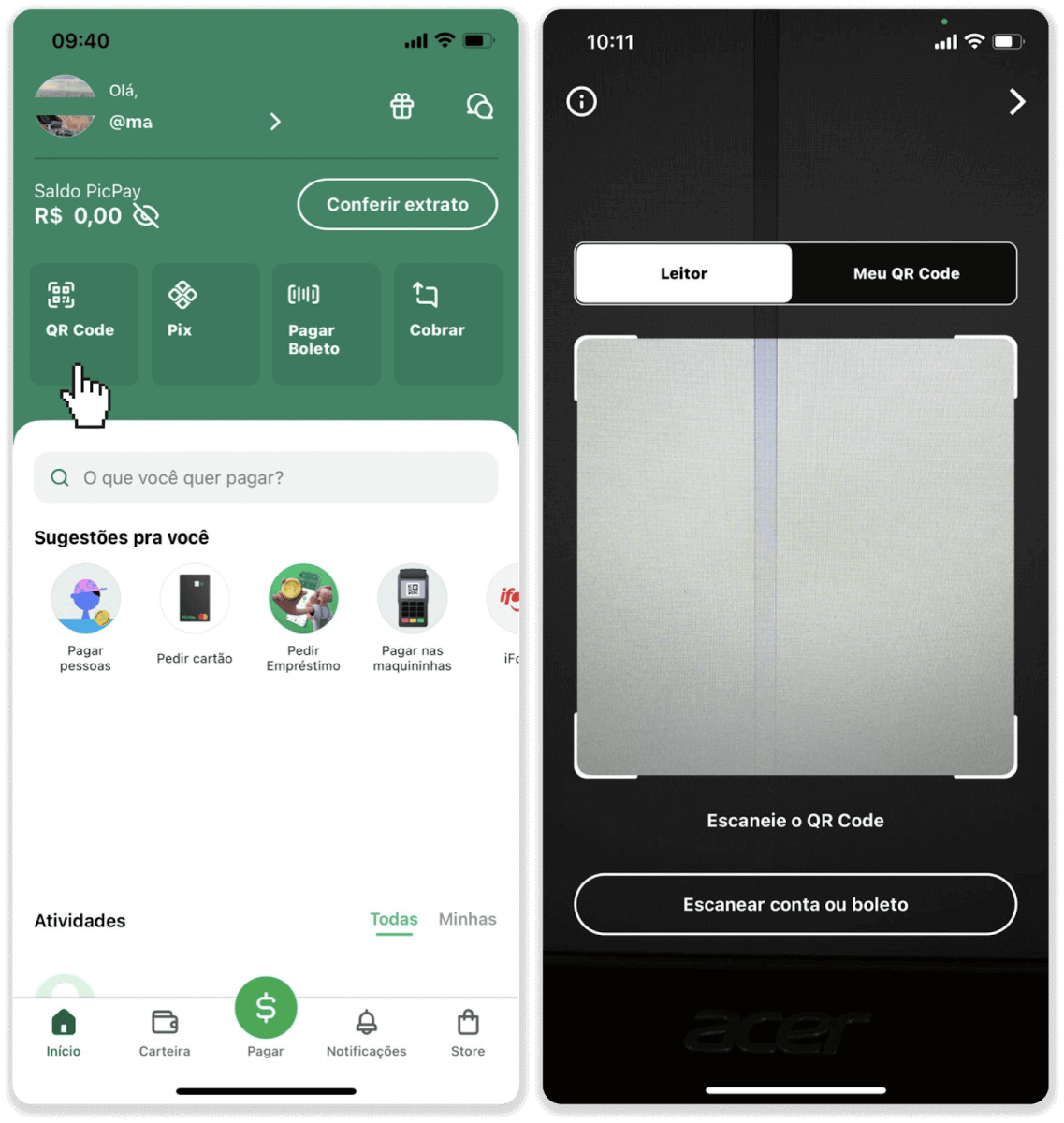
7. ගෙවීමේ ක්රමයක් තෝරා "Pagar" තට්ටු කරන්න. ඔබගේ බැංකු කාඩ්පත් විස්තර ඇතුලත් කරන්න, "Continuar" තට්ටු කරන්න.
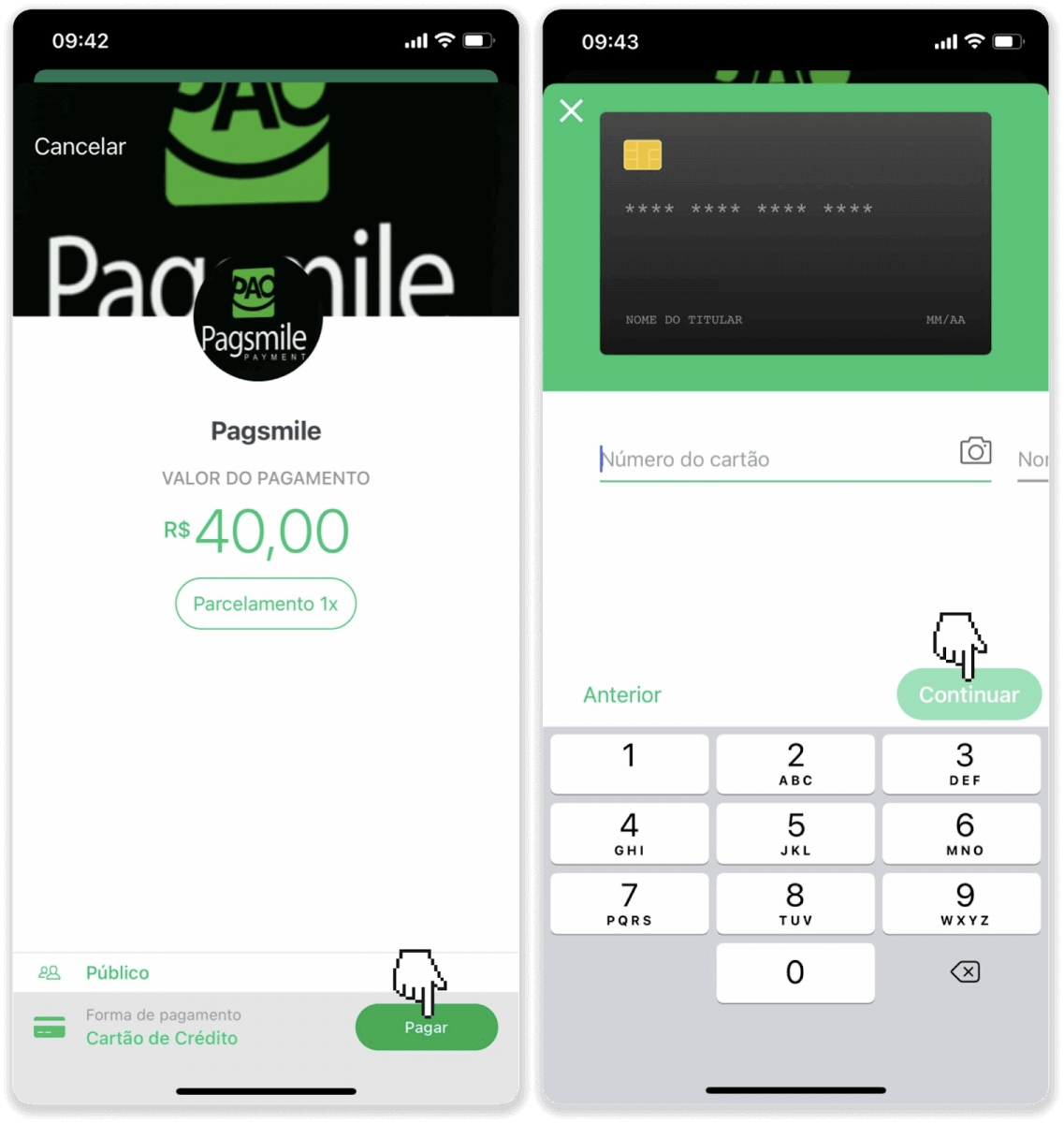
8. ඔබගේ PicPay මුරපදය ඇතුළත් කර "Continuar" තට්ටු කරන්න. ඔබේ ගෙවීම තහවුරු කිරීමක් ඔබට පෙනෙනු ඇත.
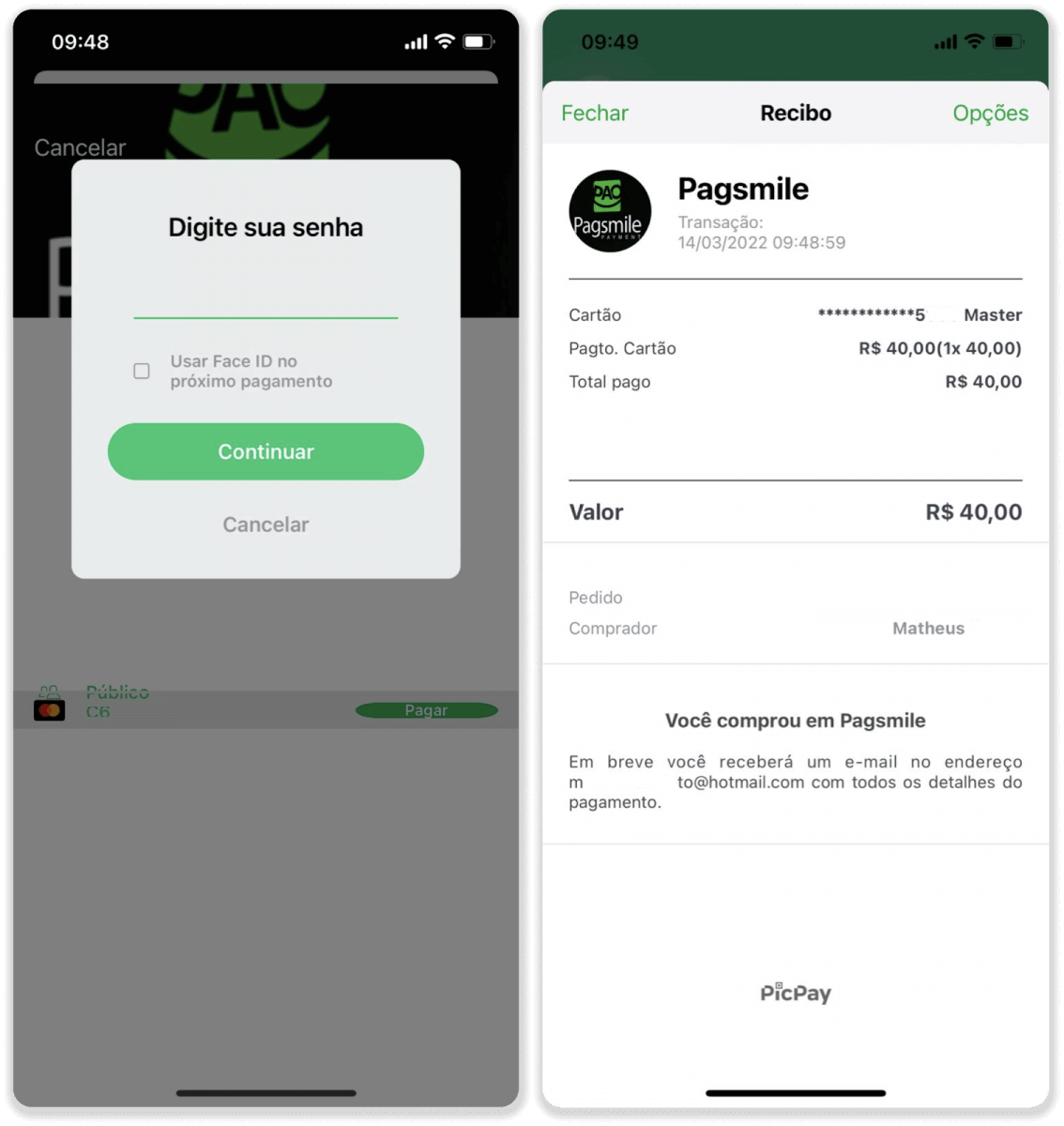
9. ඔබේ ගනුදෙනුවේ තත්ත්වය පරීක්ෂා කිරීමට, "ගනුදෙනු ඉතිහාසය" ටැබය වෙත ආපසු ගොස් එහි තත්ත්වය නිරීක්ෂණය කිරීමට ඔබේ තැන්පතුව මත ක්ලික් කරන්න.

Pagsmile හරහා තැන්පතු කරන්න
1. තිරයේ ඉහළ දකුණු කෙළවරේ ඇති "තැන්පතු" බොත්තම ක්ලික් කරන්න.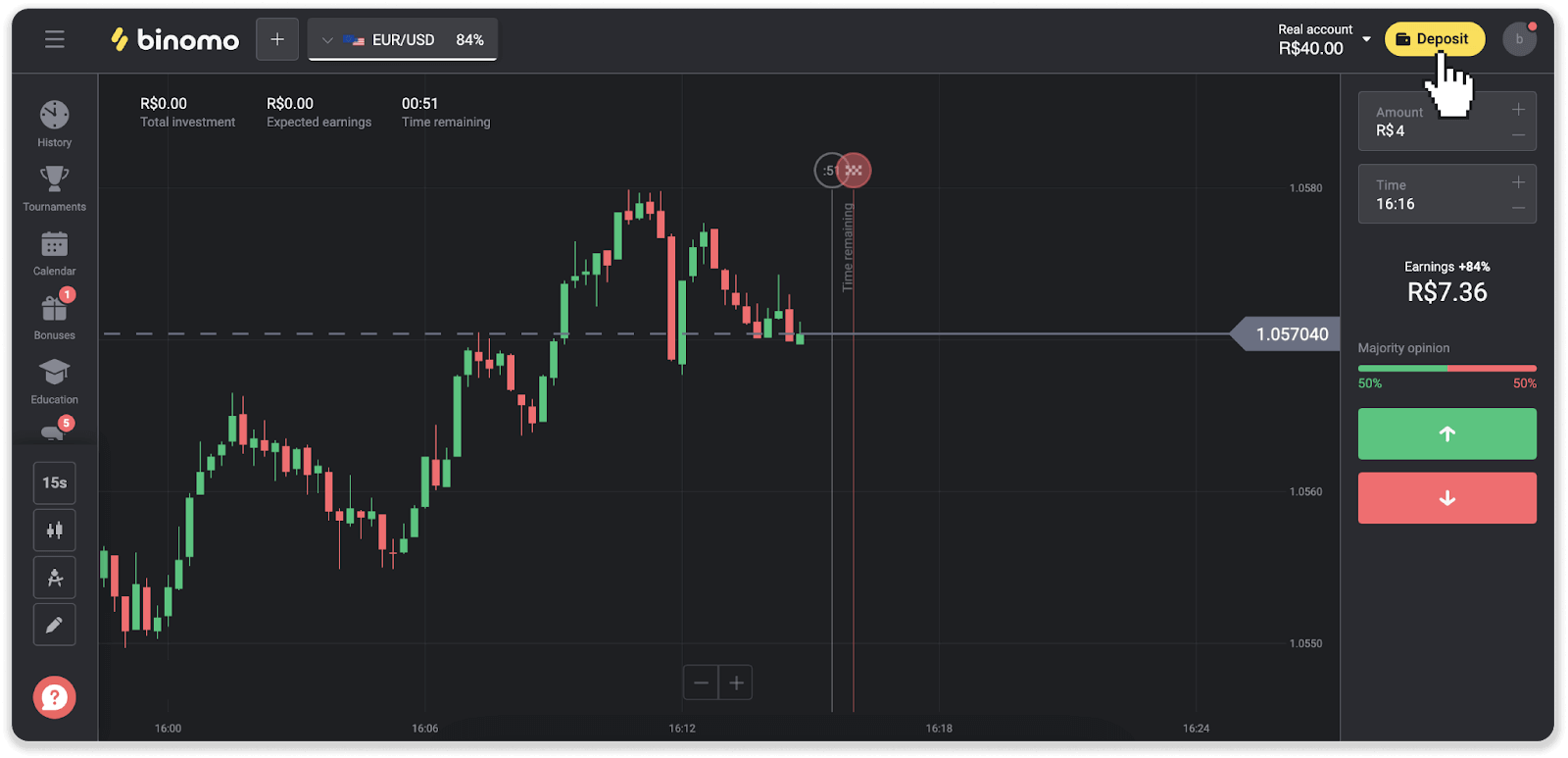
2. රට තෝරන්න සහ ගෙවීම් ක්රම වලින් එකක් තෝරන්න.
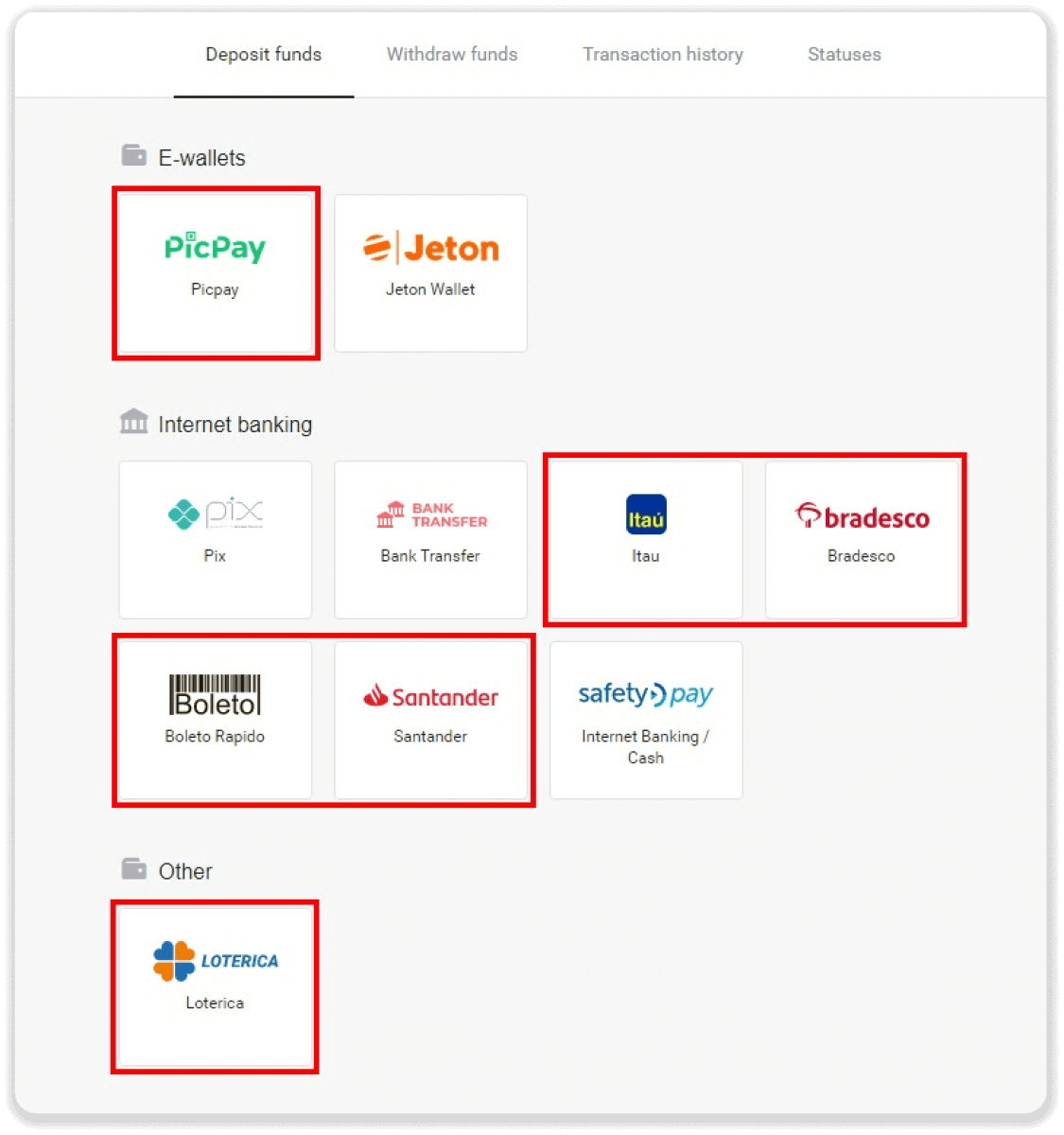
3. තැන්පතු මුදල ඇතුළත් කර "තැන්පතු" ක්ලික් කරන්න.
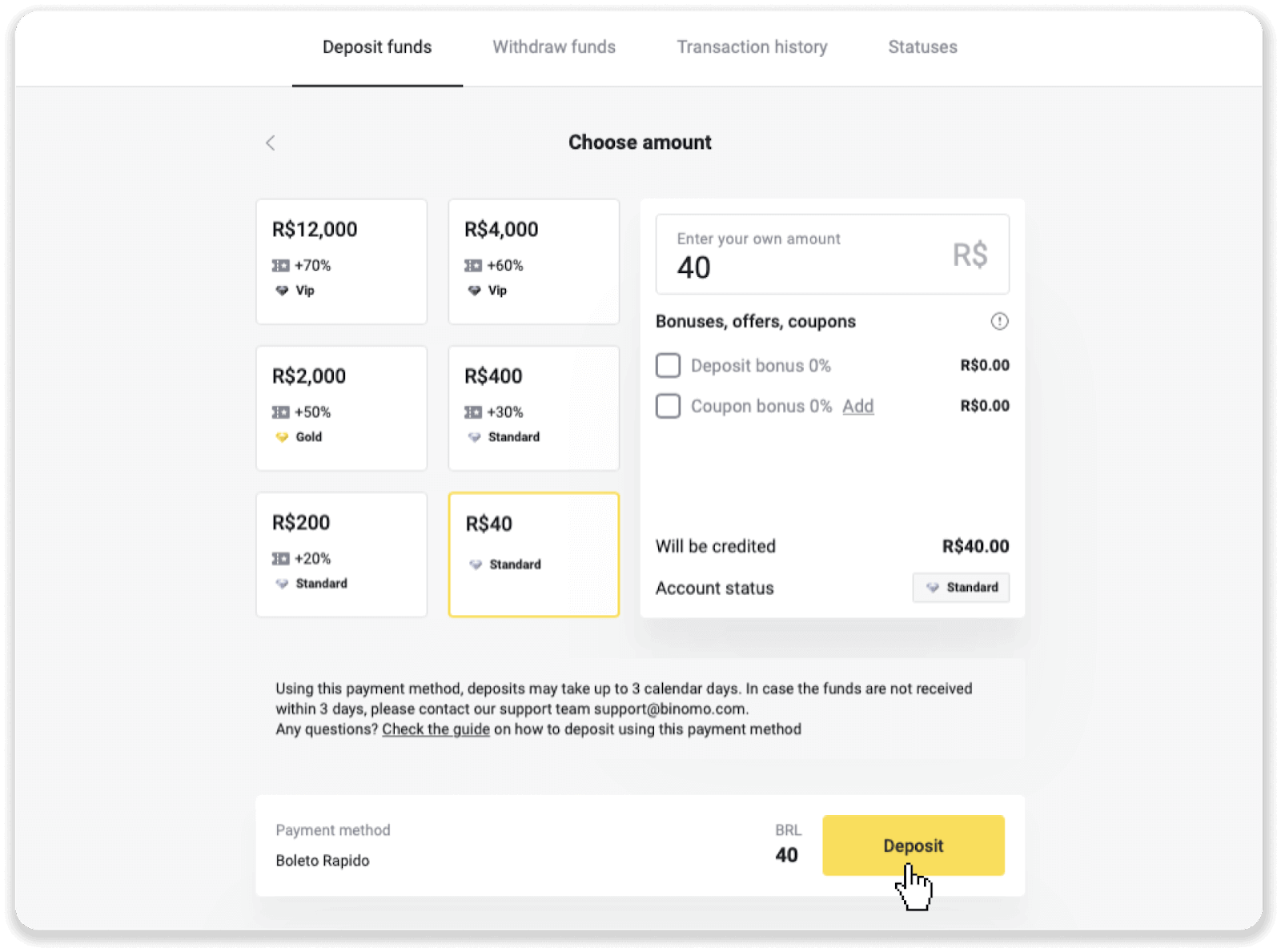
4. ඔබ ස්වයංක්රීයව ගෙවීම් සපයන්නාගේ පිටුවට හරවා යවනු ලැබේ. Boleto Rápido සහ Lotérica හරහා ගෙවීම් සඳහා, ඔබේ පුද්ගලික තොරතුරු ඇතුළත් කරන්න: ඔබේ නම, CPF, CEP, ඊමේල් ලිපිනය සහ දුරකථන අංකය. "තහවුරු කරන්න" ක්ලික් කරන්න.
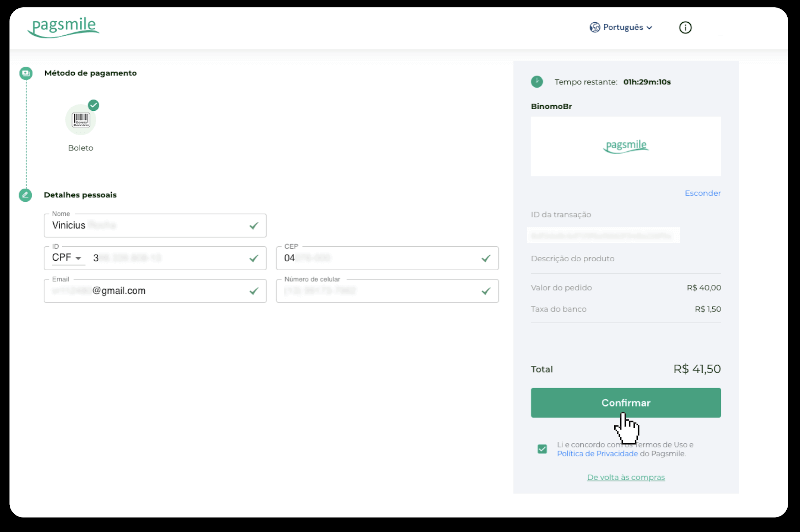
5. PicPay හෝ පහත බැංකු වලින් එකක් හරහා ගෙවීම් සඳහා ඔබට තිරය මත තෝරාගත හැක, Itaú, Santander, Bradesco e Caixa, ඔබගේ පුද්ගලික තොරතුරු ඇතුලත් කරන්න: ඔබගේ නම, CPF, ඊමේල් ලිපිනය සහ දුරකථන අංකය. "තහවුරු කරන්න" ක්ලික් කරන්න.
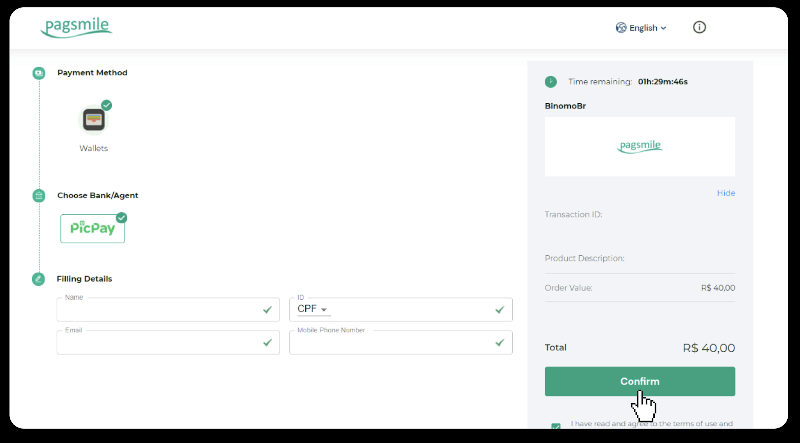
6. Boleto Rápido භාවිතයෙන් ගෙවීම අවසන් කිරීම සඳහා, "Salavar PDF" ක්ලික් කිරීමෙන් Boleto බාගන්න. නැතහොත් ඔබට ඔබේ බැංකු යෙදුම සමඟ තීරු කේතය පරිලෝකනය කිරීමට හෝ කේතය පිටපත් කිරීමට හැකිය.
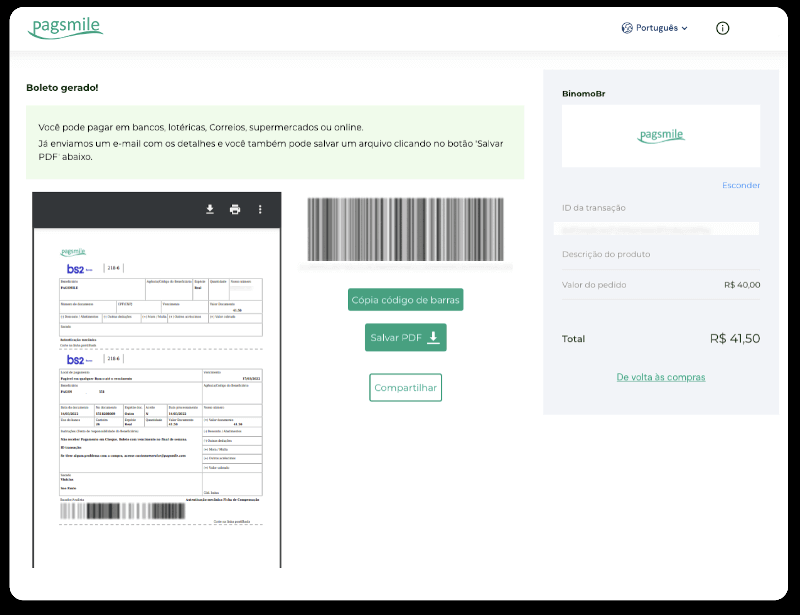
7. Lotérica භාවිතයෙන් ගෙවීම අවසන් කිරීමට අනුපිළිවෙලින්, “Código de convênio” සහ ඔබේ “Número de CPF/CNPJ” සටහනක් ගෙන ගෙවීම සිදු කිරීමට ළඟම ඇති “Loterica” වෙත යන්න.
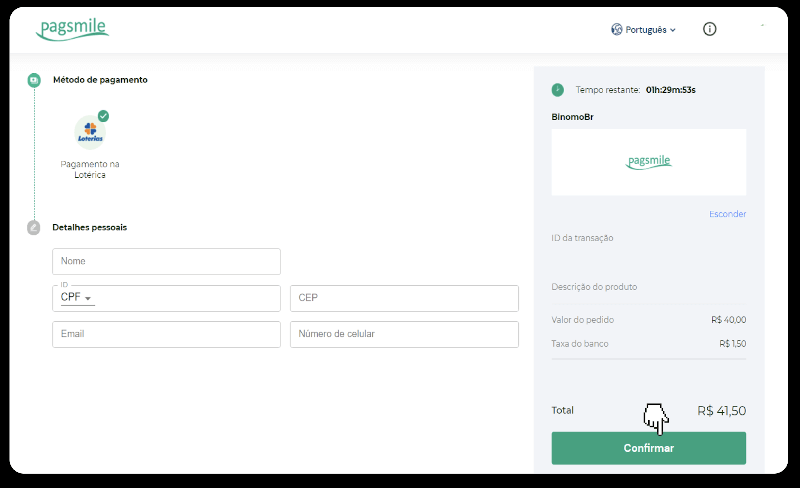
8. PicPay හරහා ගෙවීම සම්පූර්ණ කිරීමට, QR කේතයක් ජනනය වන බව කරුණාවෙන් සලකන්න. ඔබට මෙම සබැඳියේ ඇති පියවරෙන් පියවර මාර්ගෝපදේශය භාවිතයෙන් ඔබේ PicPay යෙදුම සමඟින් එය ස්කෑන් කළ හැක.
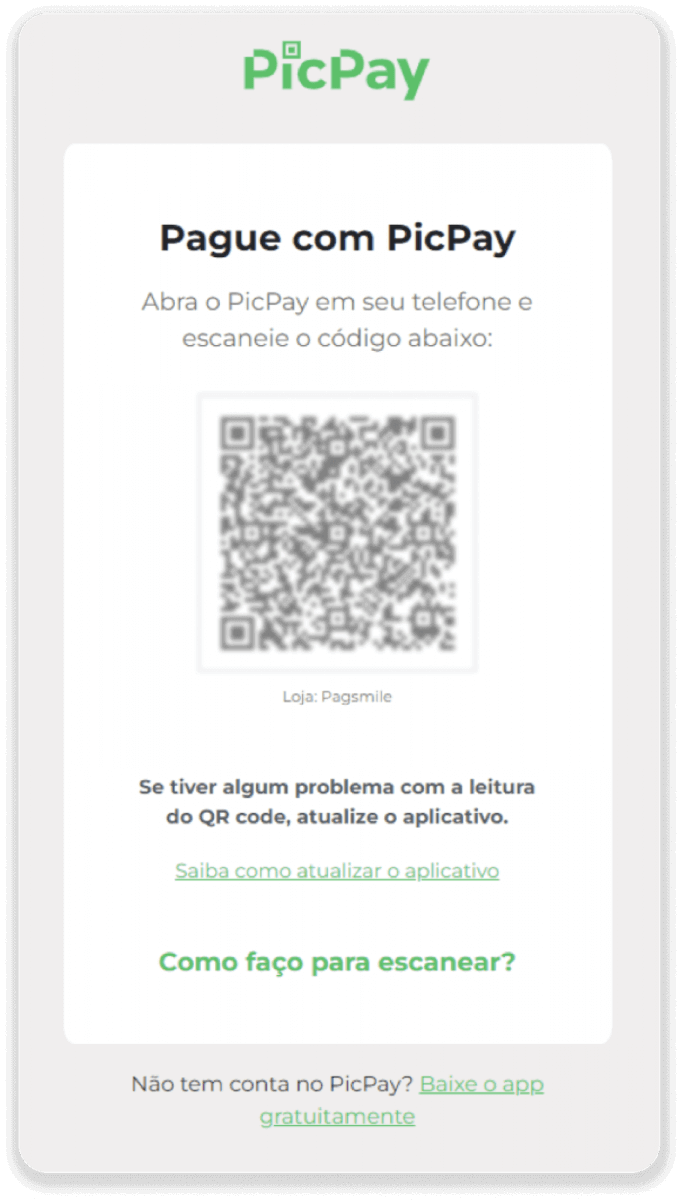
9. බැංකු හුවමාරුව භාවිතයෙන් ගෙවීම අවසන් කිරීම සඳහා, කරුණාකර PIX යතුර සටහන් කරන්න. මෙම පිටුව තවම වසා නොගන්න, එවිට ඔබට රිසිට්පත බාගත කිරීමෙන් ගෙවීම සම්පූර්ණ කළ හැක. ඊළඟට, Itaú, Santander, Bradesco සහ Caixa හරහා තැන්පතුව සම්පූර්ණ කරන්නේ කෙසේද යන්න පිළිබඳ පියවරෙන් පියවර මාර්ගෝපදේශය බැලීමට බැංකුවේ නම මත ක්ලික් කරන්න.
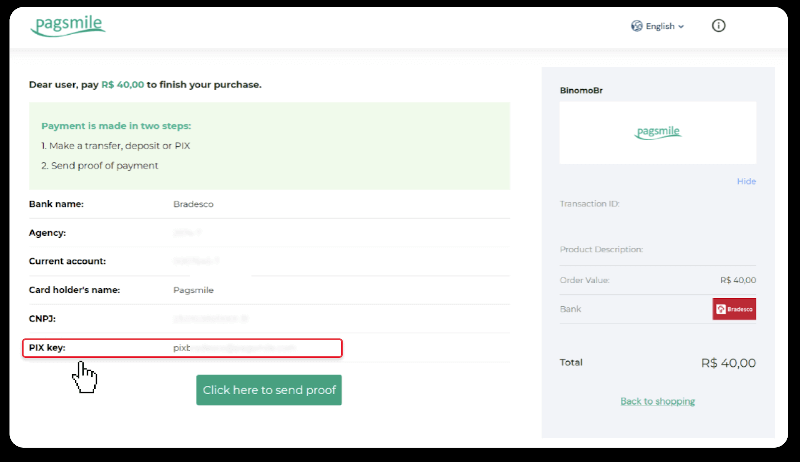
10. ඔබේ ගනුදෙනුවේ තත්ත්වය පරීක්ෂා කිරීමට, "ගනුදෙනු ඉතිහාසය" ටැබය වෙත ආපසු ගොස් එහි තත්ත්වය නිරීක්ෂණය කිරීමට ඔබේ තැන්පතුව මත ක්ලික් කරන්න.
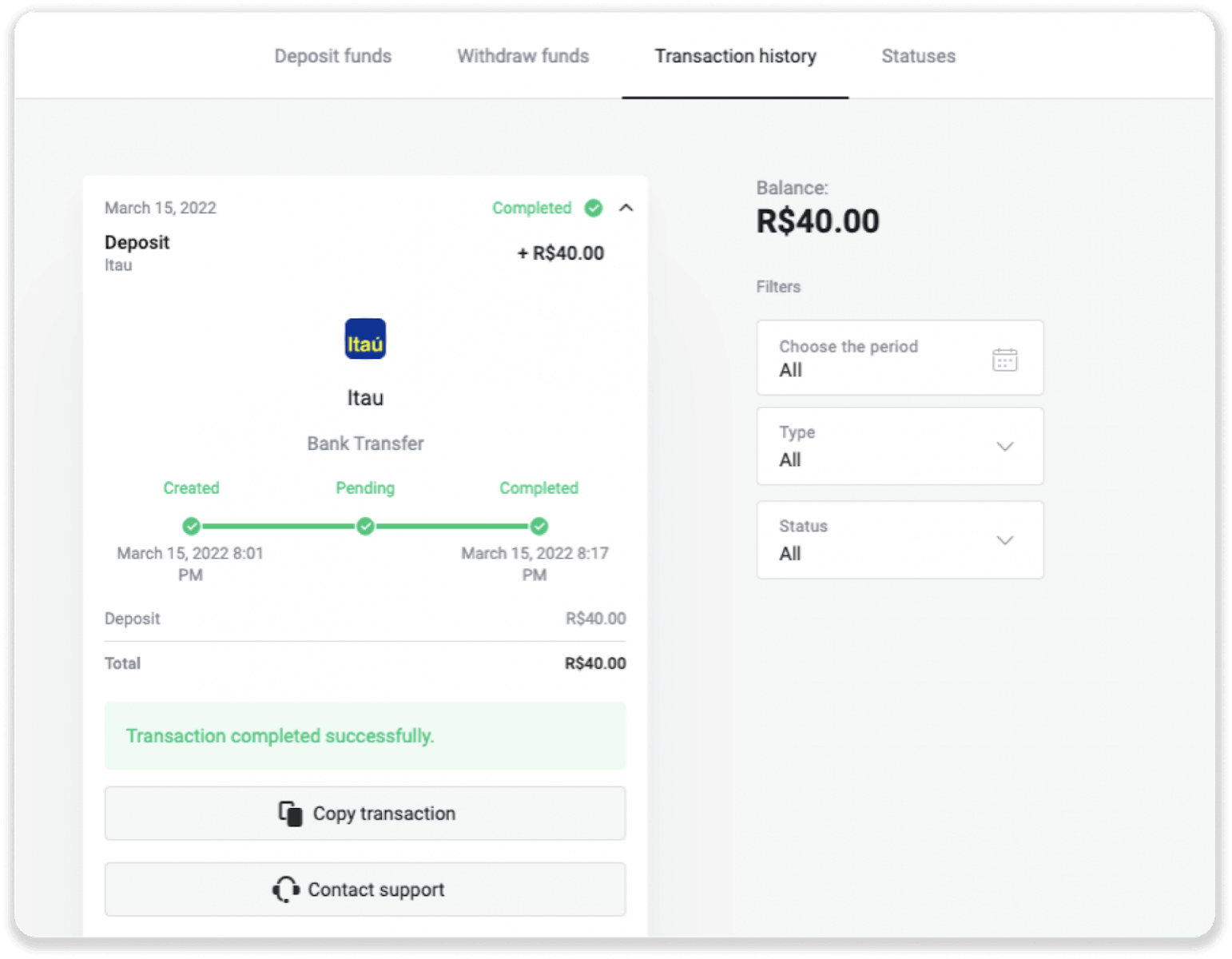
11. ඔබට කිසියම් ප්රශ්නයක් ඇත්නම්, කරුණාකර අපගේ කතාබස්, විදුලි පණිවුඩය: Binomo උපකාරක කණ්ඩායම මෙන්ම අපගේ විද්යුත් තැපෑල හරහා අප හා සම්බන්ධ වීමට පසුබට නොවන්න: [email protected]
Santander හරහා තැන්පතු කරන්න
1. තිරයේ ඉහළ දකුණු කෙළවරේ ඇති "තැන්පතු" බොත්තම ක්ලික් කරන්න.
2. රට තෝරා "Santander" ගෙවීමේ ක්රමය තෝරන්න.
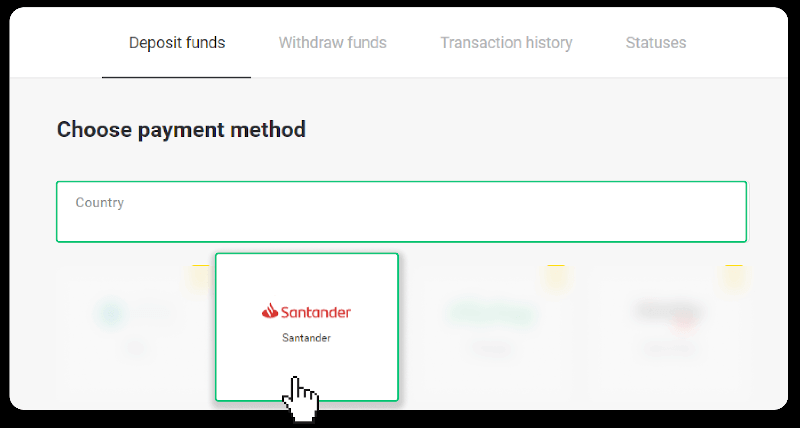
3. තැන්පතු මුදල ඇතුළත් කර "තැන්පතු" ක්ලික් කරන්න.
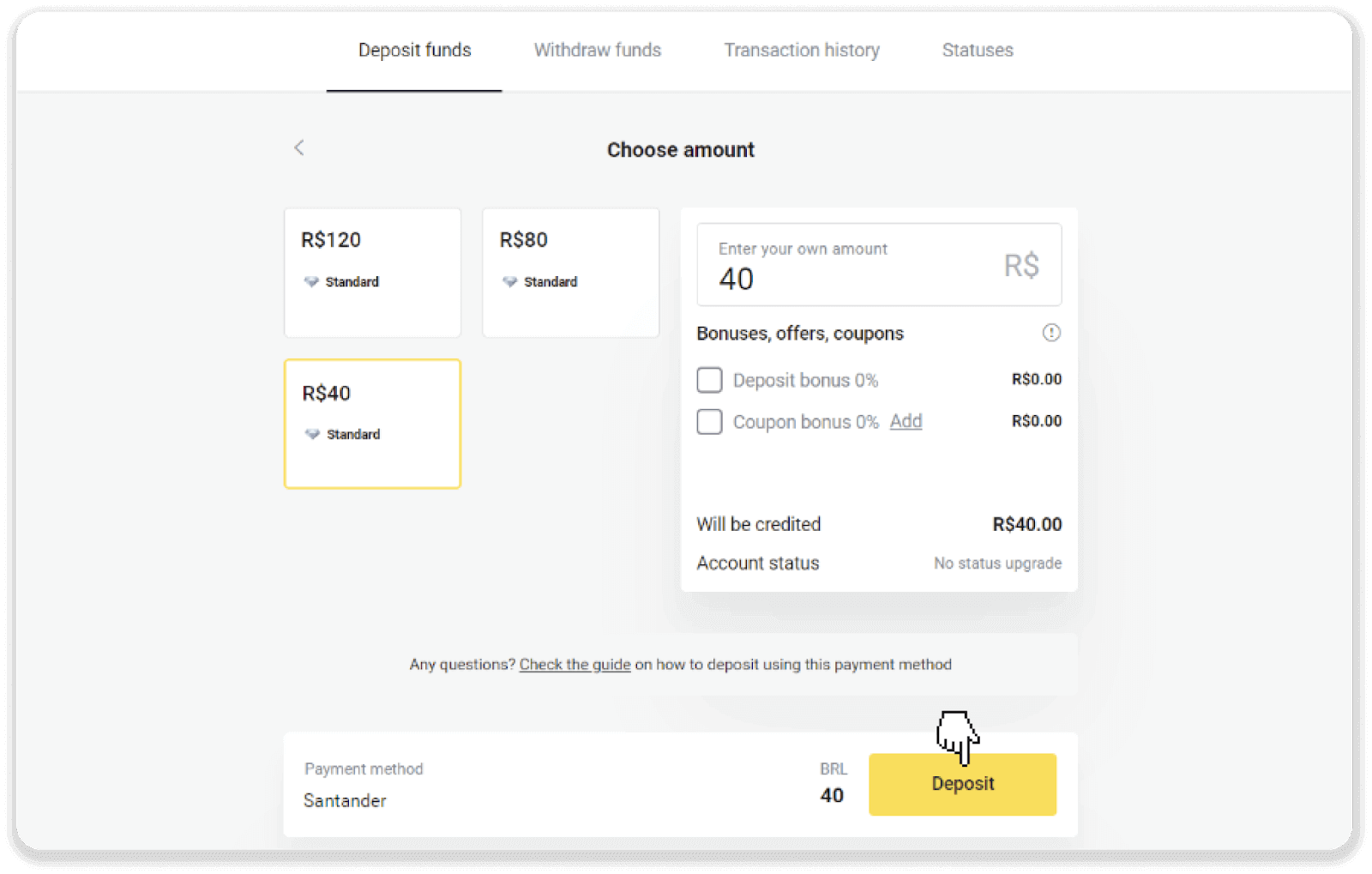
4. ඔබ ස්වයංක්රීයව ගෙවීම් සපයන්නාගේ පිටුවට හරවා යවනු ලැබේ. Bradesco තෝරා ඔබේ පුද්ගලික තොරතුරු ඇතුළත් කරන්න: ඔබේ නම, CPF, CEP, ඊමේල් ලිපිනය සහ දුරකථන අංකය. "තහවුරු කරන්න" ක්ලික් කරන්න.
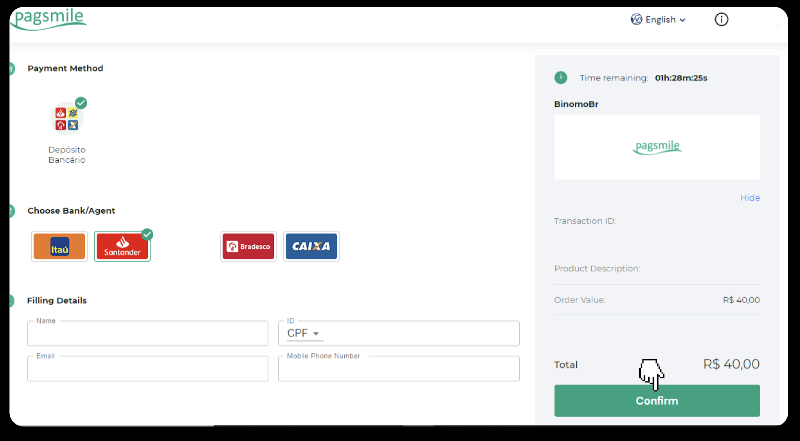
5. PIX යතුර සටහන් කරන්න. මෙම පිටුව තවම වසා නොගන්න, එවිට ඔබට රිසිට්පත බාගත කිරීමෙන් ගෙවීම සම්පූර්ණ කළ හැක.
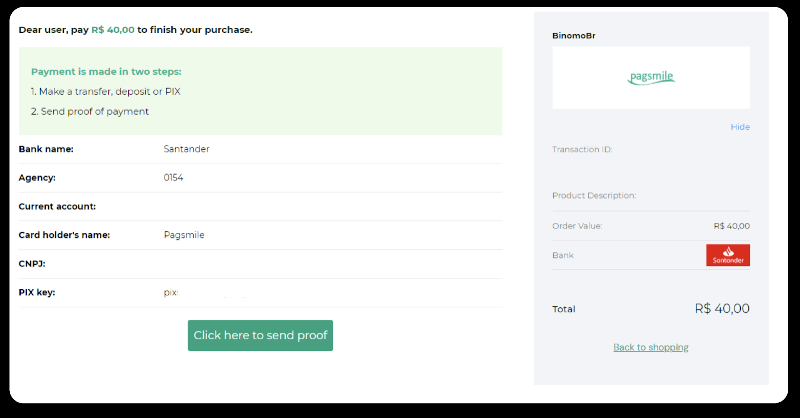
6. ඔබගේ Santander ගිණුමට ලොග් වන්න. "PIX" මෙනුව මත ක්ලික් කර "මාරු කරන්න" ක්ලික් කරන්න.
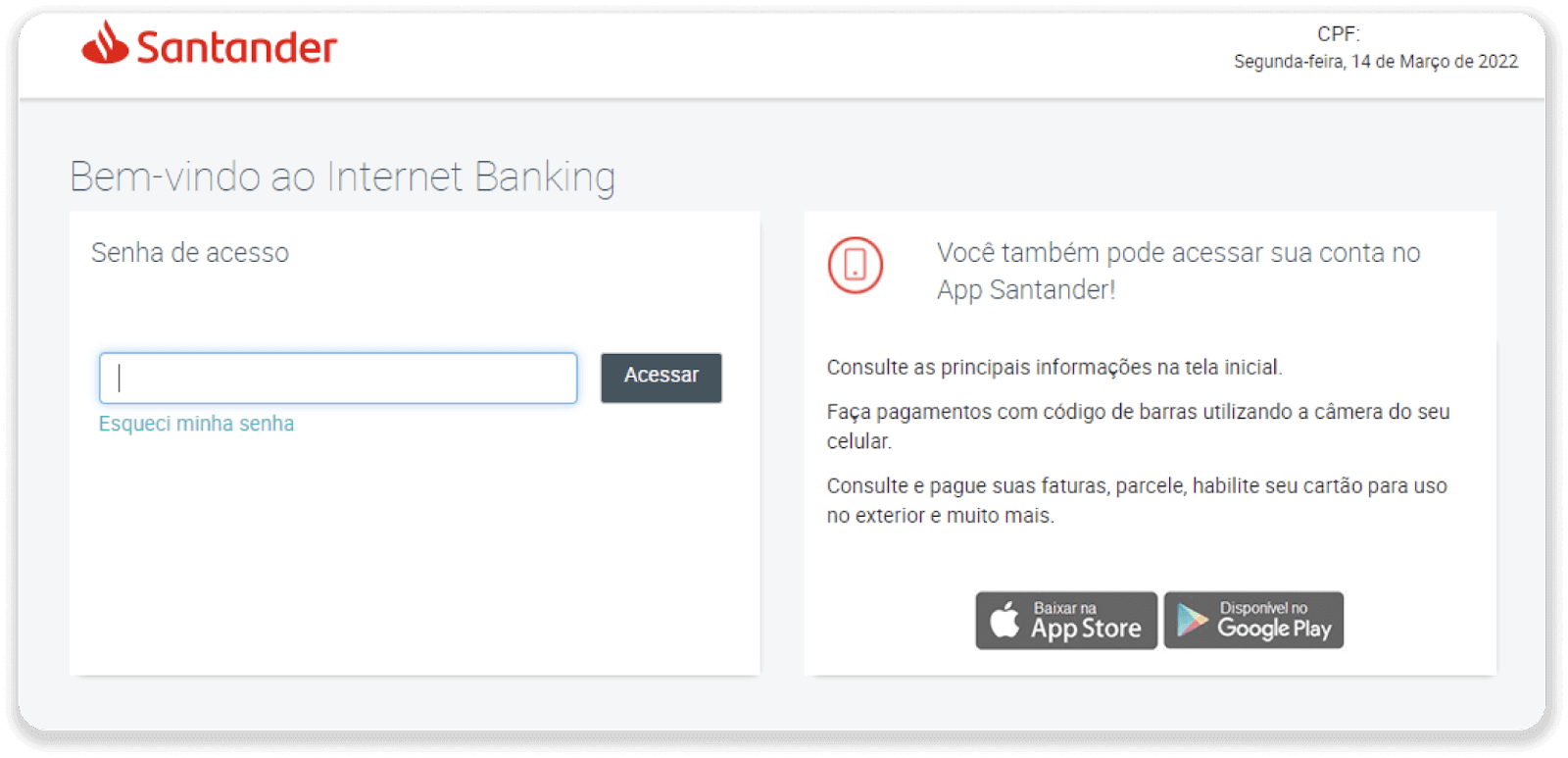
7. "Pix e Transferências" තෝරන්න. ඉන්පසු "Fazer uma transferência" තෝරන්න.
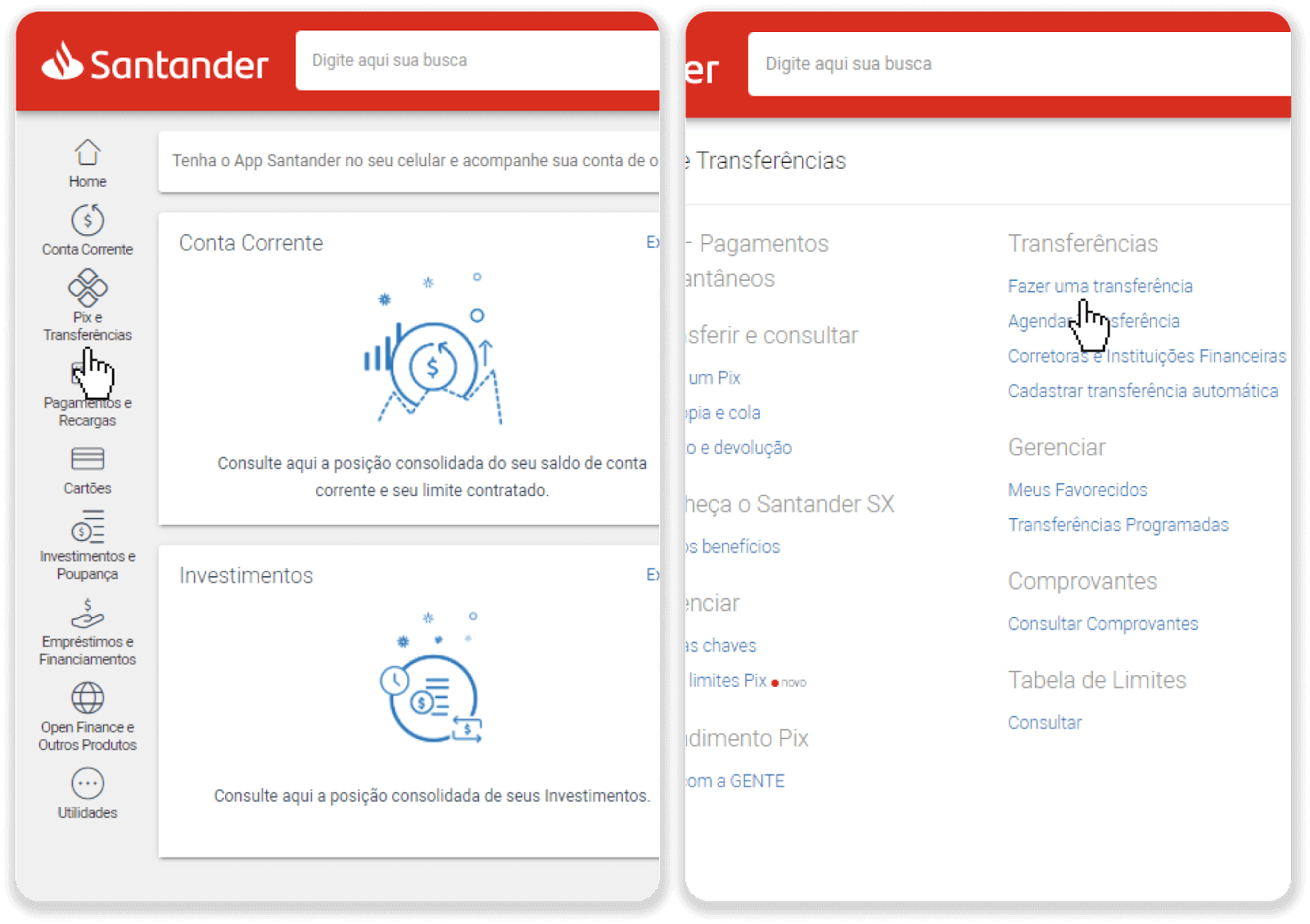
8. බැංකු හුවමාරුව සිදු කිරීම සඳහා ගිණුම් තොරතුරු පුරවන්න. "Continuar" ක්ලික් කරන්න.
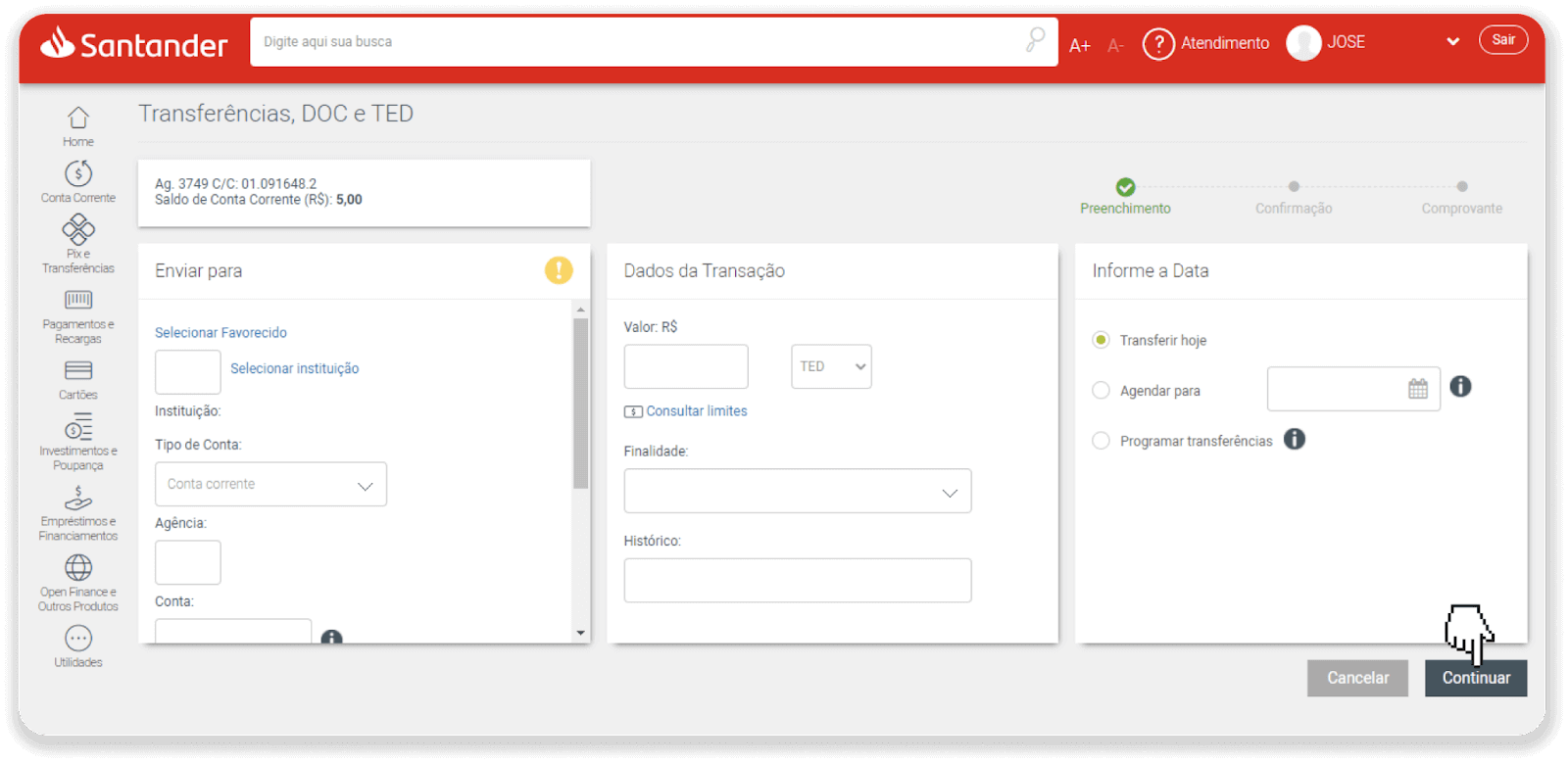
9. ගෙවීම සම්පූර්ණයි. "Salvar en PDF" ක්ලික් කිරීමෙන් රිසිට්පත සුරකින්න.
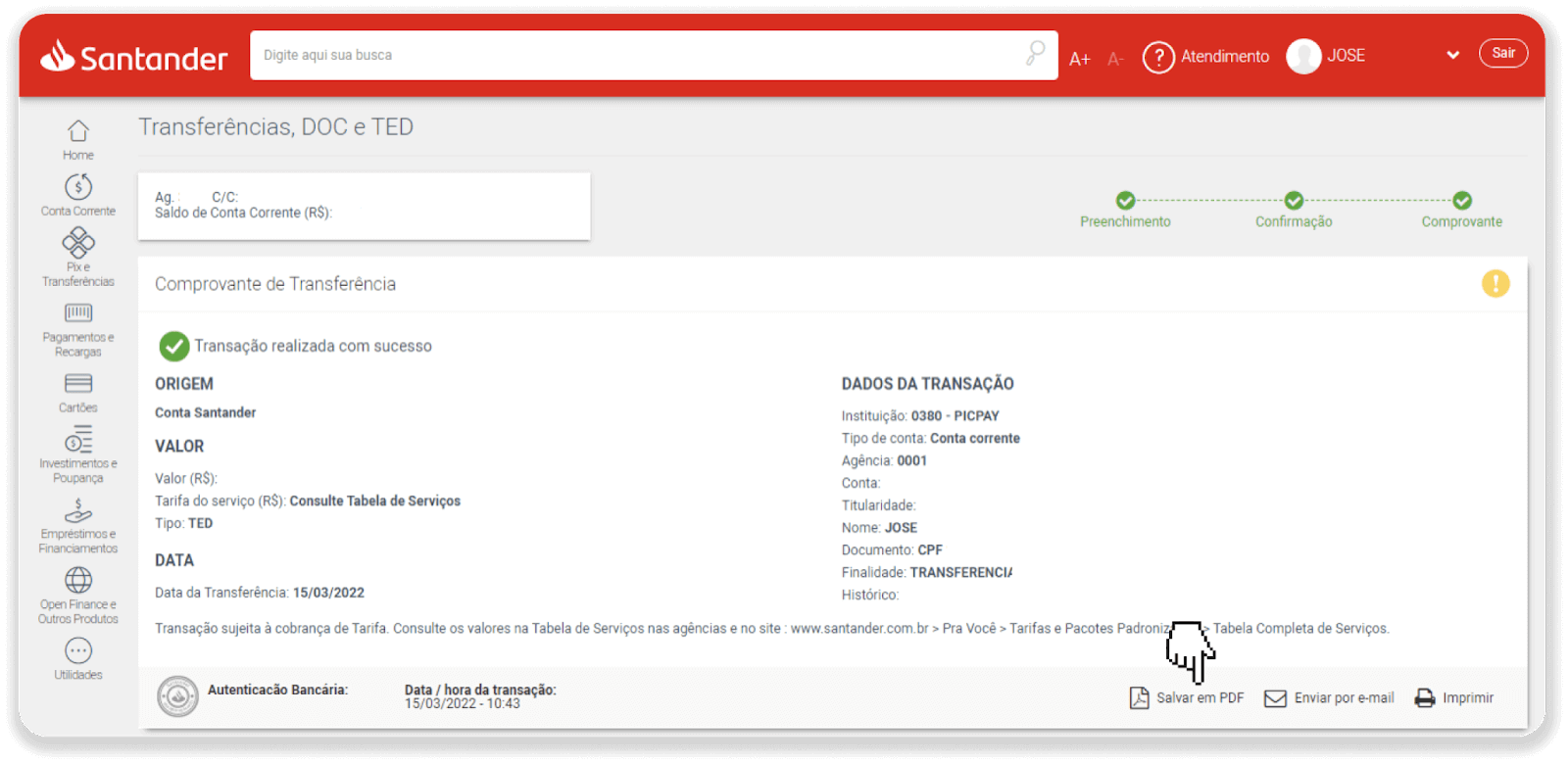
10. පියවර 5 සිට පිටුවට ආපසු ගොස් "සාක්ෂි යැවීමට මෙතන ක්ලික් කරන්න" බොත්තම ක්ලික් කරන්න. ඔබගේ රිසිට්පත උඩුගත කිරීමට ඔබගේ බැංකු විස්තර ඇතුලත් කර "උඩුගත කරන්න" ක්ලික් කරන්න.
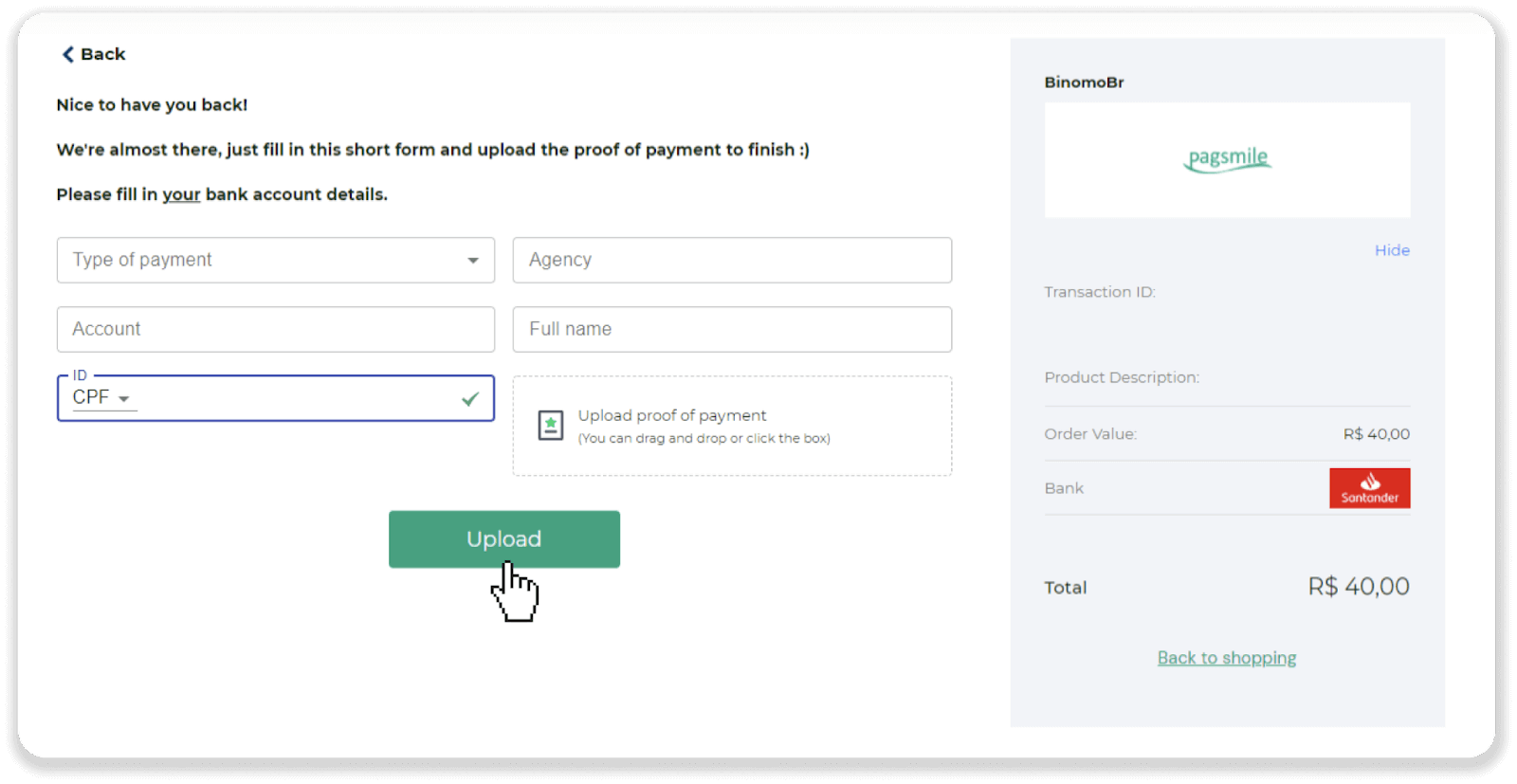
11. ඔබේ ගනුදෙනුවේ තත්ත්වය පරීක්ෂා කිරීමට, "ගනුදෙනු ඉතිහාසය" ටැබය වෙත ආපසු ගොස් එහි තත්ත්වය නිරීක්ෂණය කිරීමට ඔබේ තැන්පතුව මත ක්ලික් කරන්න.

නිතර අසන ප්රශ්න (FAQ)
මුදල් මගේ ගිණුමට බැර කරන්නේ කවදාද?
බොහෝ ගෙවීම් පද්ධති තහවුරු කිරීම් ලැබුණු පසු හෝ ව්යාපාරික දිනයක් තුළ ක්ෂණිකව ගනුදෙනු සිදු කරයි. ඒවා සියල්ලම නොවේ, නමුත් සෑම අවස්ථාවකදීම නොවේ. සැබෑ සම්පූර්ණ කිරීමේ කාලය ගෙවීම් සපයන්නා මත දැඩි ලෙස රඳා පවතී. සාමාන්යයෙන්, නියමයන් සපයන්නන්ගේ වෙබ් අඩවියේ දක්වා ඇත හෝ ගනුදෙනු ඇණවුම අතරතුර ප්රදර්ශනය කෙරේ.
ඔබේ ගෙවීම ව්යාපාරික දින 1කට වඩා "පොරොත්තුවෙන්" පවතී නම්, හෝ එය සම්පූර්ණ කර ඇතත්, ඔබේ ගිණුමට අරමුදල් බැර කර නොමැති නම්, කරුණාකර [email protected] හි හෝ සජීවී කතාබහෙන් අප හා සම්බන්ධ වන්න.
ඔබට අරමුදල් යැවීම ආරක්ෂිතද?
ඔබ Binomo වේදිකාවේ (ඉහළ දකුණු කෙළවරේ "තැන්පතු" බොත්තම) "කැෂියර්" කොටස හරහා තැන්පත් කරන්නේ නම් එය සම්පූර්ණයෙන්ම ආරක්ෂිතයි. අපි සහයෝගය දක්වන්නේ 3-D Secure හෝ Visa විසින් භාවිතා කරන PCI ප්රමිතිය වැනි ආරක්ෂක සහ පුද්ගලික දත්ත ආරක්ෂණ ප්රමිතීන්ට අනුකූල වන විශ්වාසදායී ගෙවීම් සේවා සපයන්නන් සමඟ පමණි.
සමහර අවස්ථාවලදී, තැන්පතුවක් කරන විට, ඔබව අපගේ හවුල්කරුවන්ගේ වෙබ් අඩවි වෙත හරවා යවනු ලැබේ. කලබල වෙන්න එපා. ඔබ "කැෂියර්" හරහා තැන්පත් කරන්නේ නම්, ඔබේ පුද්ගලික දත්ත පිරවීම සහ CoinPayments හෝ වෙනත් ගෙවීම් සේවා සපයන්නන් වෙත අරමුදල් යැවීම සම්පූර්ණයෙන්ම ආරක්ෂිතයි.
මගේ තැන්පතුව සිදු වූයේ නැත, මම කුමක් කළ යුතුද?
සියලුම අසාර්ථක ගෙවීම් මෙම කාණ්ඩ යටතේ වැටේ:
-
ඔබේ කාඩ්පතෙන් හෝ මුදල් පසුම්බියෙන් අරමුදල් හර කර නැත. පහත ගැලීම් සටහන මෙම ගැටළුව විසඳන ආකාරය පෙන්වයි.
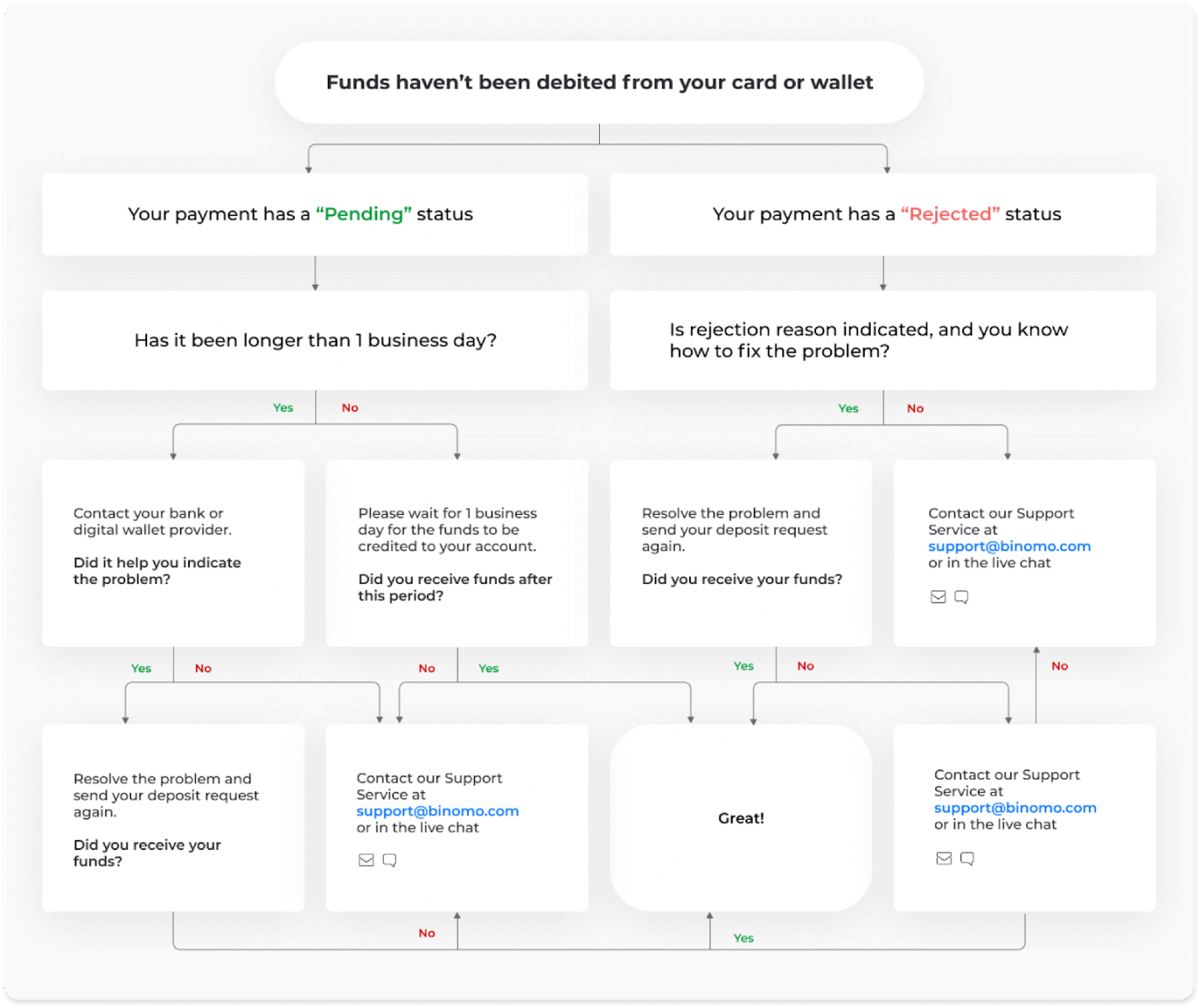
-
අරමුදල් හර කර ඇති නමුත් Binomo ගිණුමට බැර කර නැත. පහත ගැලීම් සටහන මෙම ගැටළුව විසඳන ආකාරය පෙන්වයි.
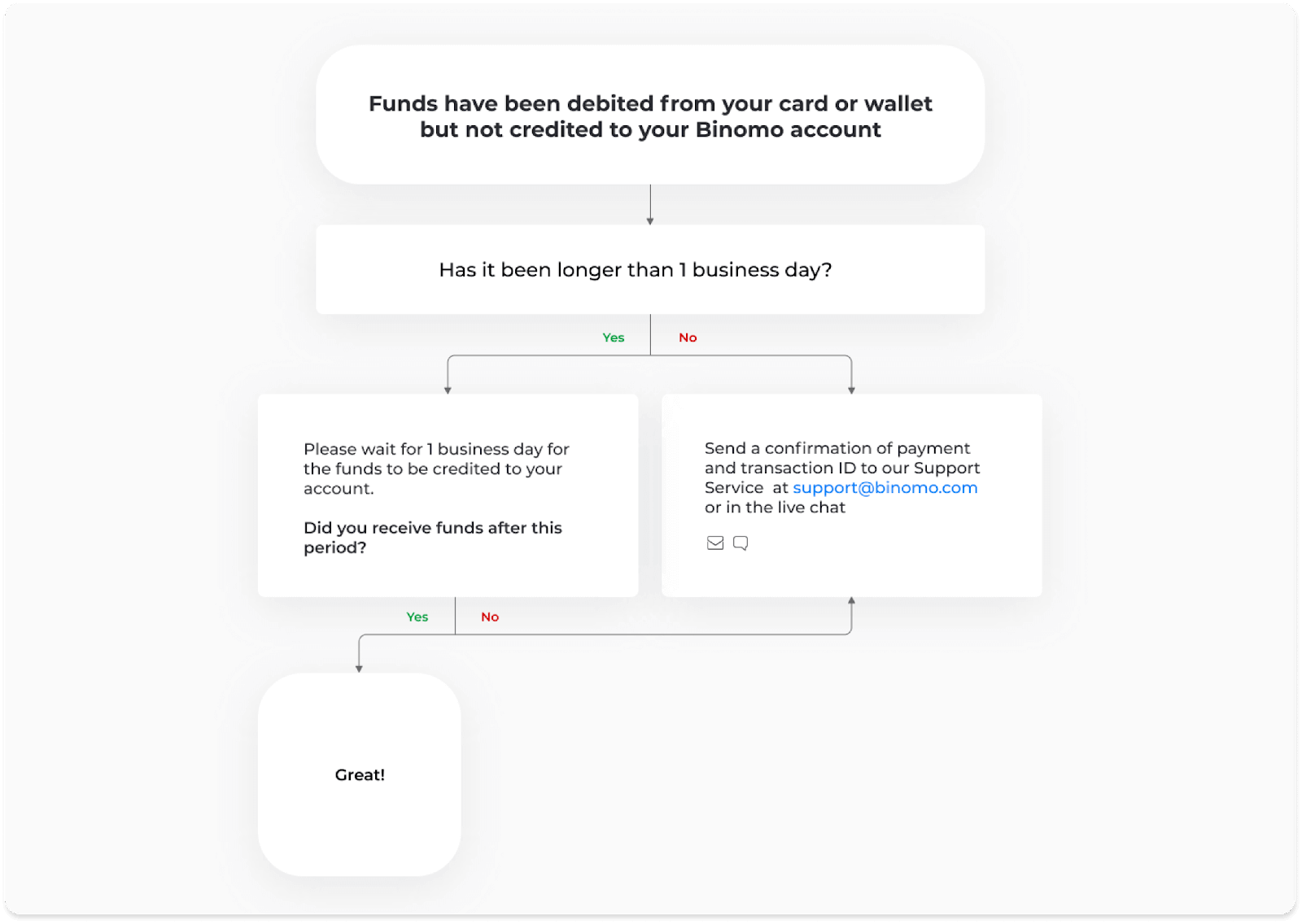
පළමු අවස්ථාවේදී, "ගනුදෙනු ඉතිහාසය" තුළ ඔබේ තැන්පතු තත්ත්වය පරීක්ෂා කරන්න.
වෙබ් අනුවාදයේ: තිරයේ ඉහළ දකුණු කෙළවරේ ඇති ඔබගේ පැතිකඩ පින්තූරය මත ක්ලික් කර මෙනුවේ "කැෂියර්" ටැබය තෝරන්න. ඉන්පසු "ගනුදෙනු ඉතිහාසය" ටැබය ක්ලික් කරන්න.
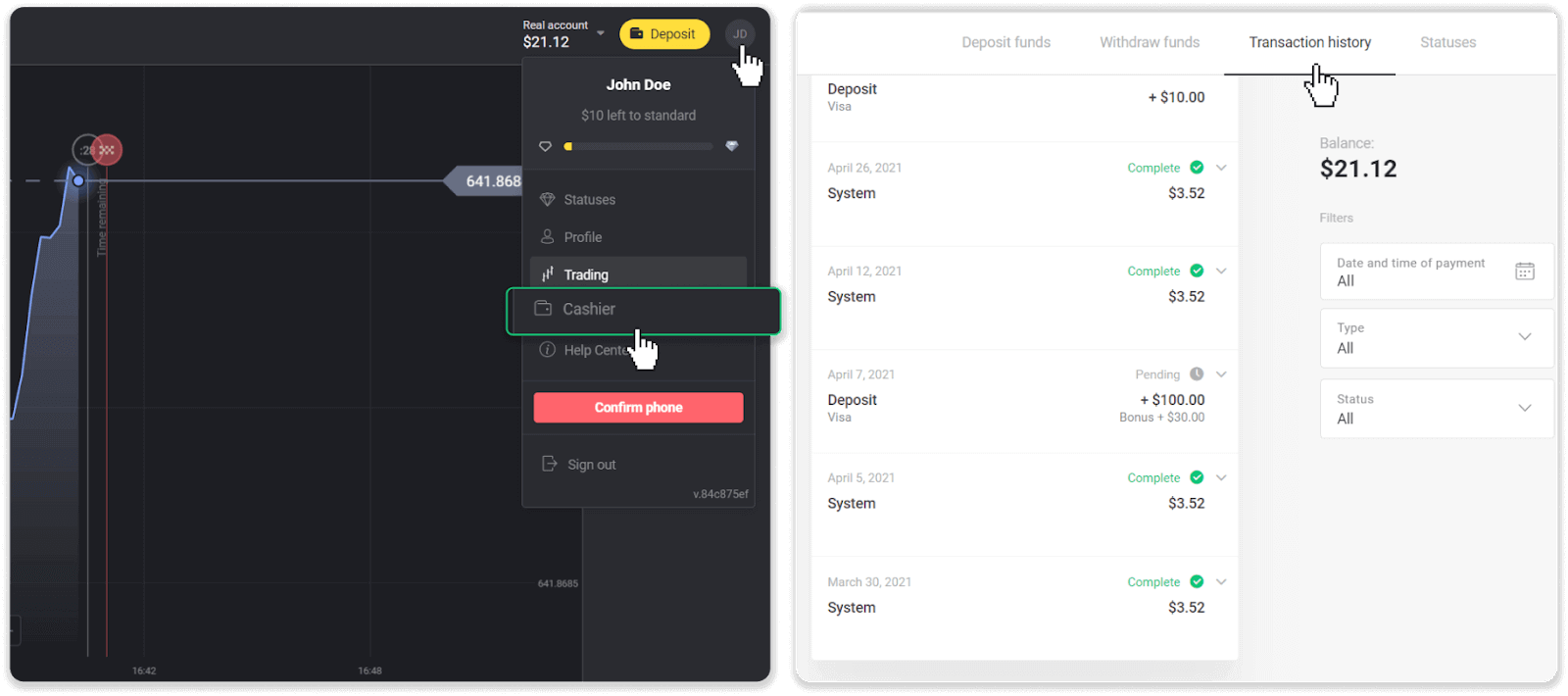
ජංගම යෙදුම තුළ: වම් පස මෙනුව විවෘත කරන්න, "ශේෂය" කොටස තෝරන්න.
ඔබේ තැන්පතු තත්ත්වය “ පොරොත්තුවෙන් ” නම්, මෙම පියවර අනුගමනය කරන්න:
1. ඔබට කිසිදු පියවරක් අතපසු නොකළ බවට වග බලා ගැනීමට උපකාරක මධ්යස්ථානයේ තැන්පතු අංශයේ ඔබේ ගෙවීම් ක්රමය සමඟින් තැන්පත් කරන ආකාරය පිළිබඳ උපදෙස් පරීක්ෂා කරන්න.
2. ඔබේ ගෙවීමේ ක්රියාවලිය ව්යාපාරික දිනයකට වඩා වැඩි කාලයක් ගතවේ නම් , ගැටලුව දැක්වීමට ඔබට උදවු කිරීමට ඔබේ බැංකුව හෝ ඩිජිටල් පසුම්බි සපයන්නා අමතන්න.
3. ඔබගේ ගෙවීම් සපයන්නා පවසන්නේ සෑම දෙයක්ම පිළිවෙලට ඇති නමුත් ඔබට තවමත් ඔබේ අරමුදල් ලැබී නොමැති නම්, [email protected] හෝ සජීවී කතාබස් හි අප හා සම්බන්ධ වන්න. මෙම ගැටළුව විසඳීමට අපි ඔබට උදව් කරන්නෙමු.
ඔබගේ තැන්පතු තත්ත්වය " ප්රතික්ෂේපිත " හෝ " දෝෂය " නම්, මෙම පියවර අනුගමනය කරන්න:
1. ප්රතික්ෂේප කළ තැන්පතුව මත ක්ලික් කරන්න. සමහර අවස්ථා වලදී, පහත උදාහරණයේ මෙන්, ප්රතික්ෂේප කිරීමේ හේතුව දක්වා ඇත. (හේතුව සඳහන් කර නොමැති නම් හෝ ඔබ එය නිවැරදි කරන්නේ කෙසේදැයි නොදන්නේ නම්, පියවර 4 වෙත යන්න)
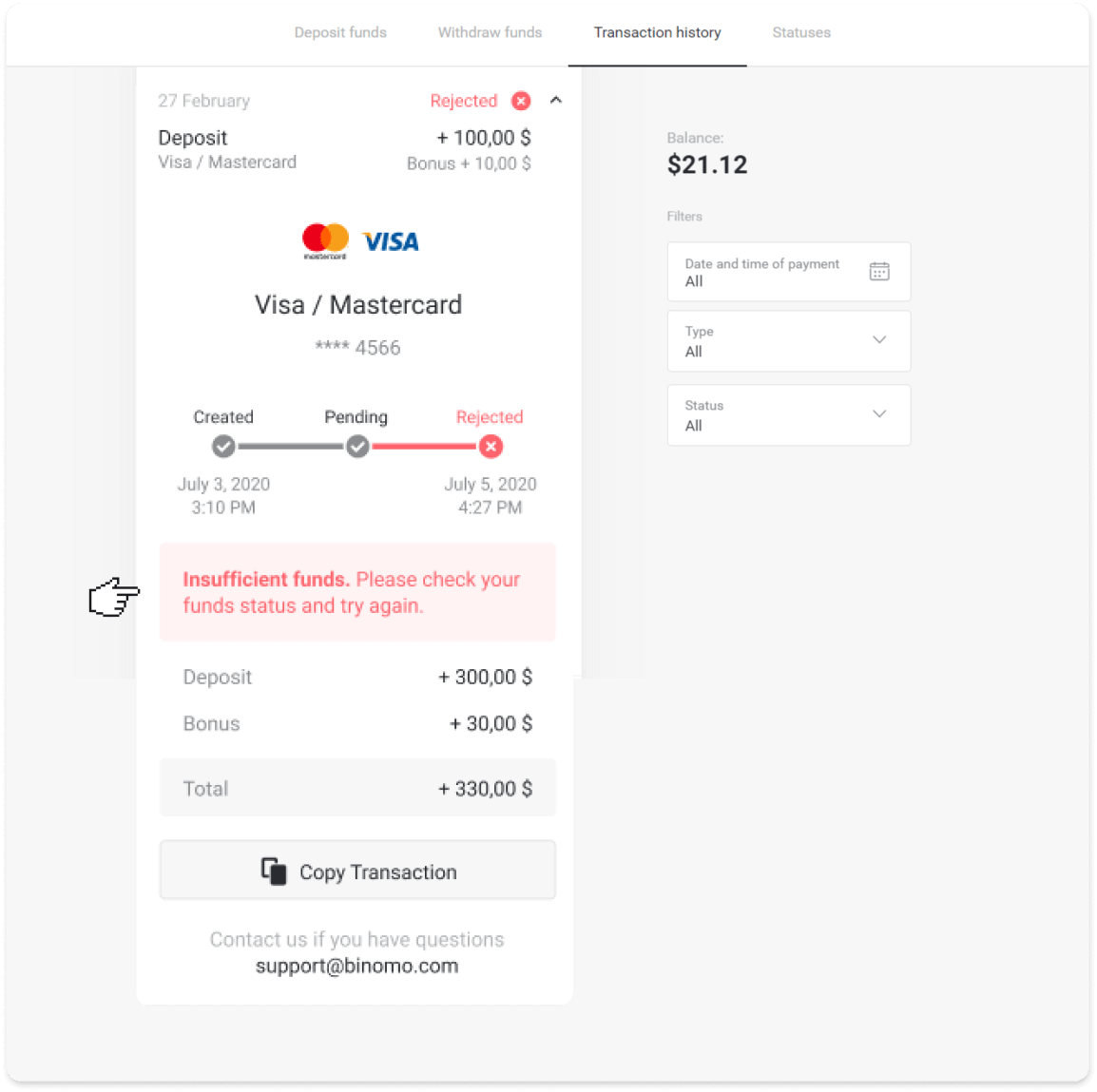
2. ගැටලුව විසඳා, ඔබේ ගෙවීම් ක්රමය දෙවරක් පරීක්ෂා කරන්න. එය කල් ඉකුත් වී නැති බවත්, ඔබට ප්රමාණවත් අරමුදල් ඇති බවත්, ඔබේ නම සහ SMS තහවුරු කිරීමේ කේතය ඇතුළුව අවශ්ය සියලු තොරතුරු නිවැරදිව ඇතුළත් කර ඇති බවත් සහතික කර ගන්න. උපකාරක මධ්යස්ථානයේ තැන්පතු අංශයේ ඔබගේ ගෙවීම් ක්රමය සමඟින් තැන්පත් කරන්නේ කෙසේද යන්න පිළිබඳ උපදෙස් පරීක්ෂා කිරීම ද අපි නිර්දේශ කරමු.
3. ඔබගේ තැන්පතු ඉල්ලීම නැවත යවන්න.
4. සියලු විස්තර නිවැරදි නම්, නමුත් ඔබට තවමත් අරමුදල් මාරු කළ නොහැකි නම්, හෝ ප්රතික්ෂේප කිරීමට හේතුව සඳහන් කර නොමැති නම්, [email protected] හි හෝ සජීවී කතාබස් හි අප හා සම්බන්ධ වන්න. මෙම ගැටළුව විසඳීමට අපි ඔබට උදව් කරන්නෙමු. දෙවන අවස්ථාවෙහිදී, ඔබේ කාඩ්පතෙන් හෝ මුදල් පසුම්බියෙන් අරමුදල් හර කර ඇති නමුත්, ඔබට ඒවා ව්යාපාරික දිනයක් තුළ
ලැබී නොමැති විට ,ඔබගේ තැන්පතු නිරීක්ෂණය කිරීමට අපට ගෙවීම තහවුරු කිරීමට අවශ්ය වනු ඇත.
ඔබගේ තැන්පතුව ඔබගේ Binomo ගිණුමට මාරු කිරීමට අපට උදවු කිරීමට, මෙම පියවර අනුගමනය කරන්න:
1. ඔබගේ ගෙවීම තහවුරු කිරීමක් එකතු කරන්න. එය බැංකු ප්රකාශයක් හෝ බැංකු යෙදුමෙන් හෝ සබැඳි සේවාවෙන් තිර රුවක් විය හැක . ඔබගේ මුල් නම සහ අවසාන නම, කාඩ්පත හෝ මුදල් පසුම්බිය අංකය, ගෙවීම් එකතුව සහ එය සිදු කළ දිනය දෘශ්යමාන විය යුතුය.
2. Binomo මත එම ගෙවීමේ ගනුදෙනු හැඳුනුම්පතක් එකතු කරන්න. ගනුදෙනු හැඳුනුම්පත ලබා ගැනීමට, පහත පියවර අනුගමනය කරන්න:
-
"ගනුදෙනු ඉතිහාසය" කොටස වෙත යන්න.
-
ඔබගේ ගිණුමට හර නොකළ තැන්පතුව මත ක්ලික් කරන්න.
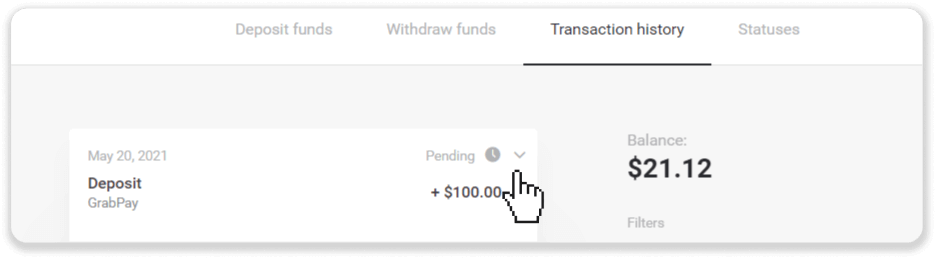
-
"ගනුදෙනුව පිටපත් කරන්න" බොත්තම ක්ලික් කරන්න. දැන් ඔබට එය අපට ලිපියකින් ඇලවිය හැකිය.
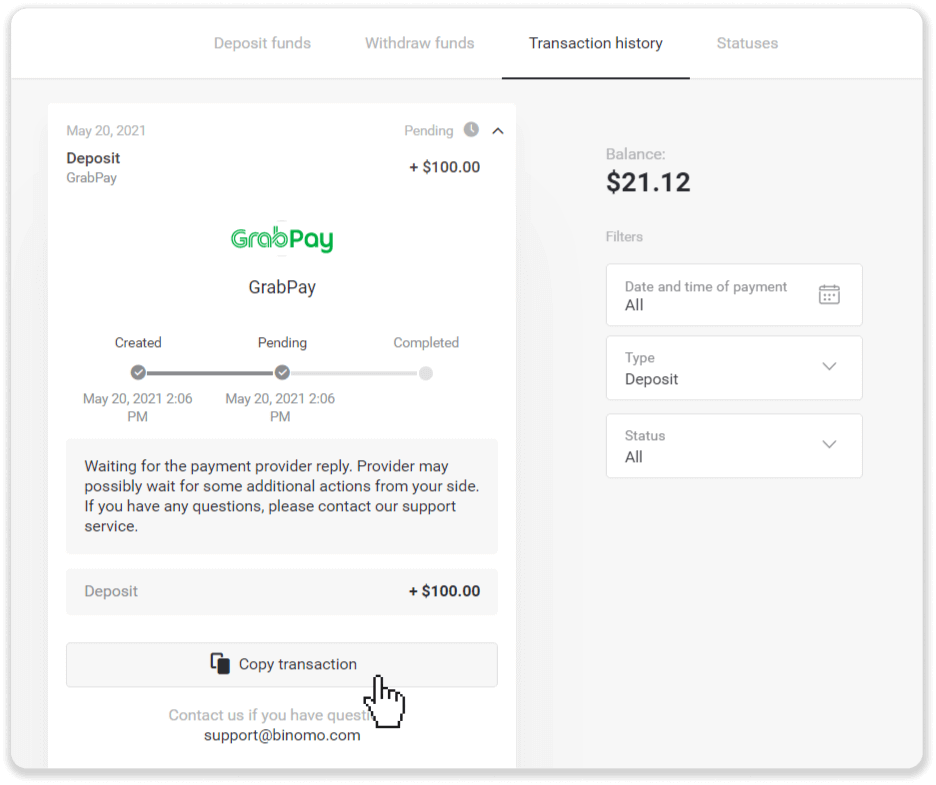
3. ගෙවීම් තහවුරු කිරීම සහ ගනුදෙනු හැඳුනුම්පතක් [email protected] වෙත හෝ සජීවී කතාබහකින් යවන්න. ඔබට ගැටලුව කෙටියෙන් පැහැදිලි කළ හැකිය.
කරදර නොවන්න, අපි ඔබට ඔබේ ගෙවීම නිරීක්ෂණය කිරීමට සහ හැකි ඉක්මනින් එය ඔබේ ගිණුමට මාරු කිරීමට උදව් කරන්නෙමු.
මගේ ගිණුමට මුදල් තැන්පත් කිරීමට කොපමණ කාලයක් ගතවේද?
ඔබ තැන්පතුවක් කරන විට, එය " පොරොත්තු " තත්ත්වය සමඟ පවරනු ලැබේ. මෙම තත්ත්වයෙන් අදහස් වන්නේ ගෙවීම් සපයන්නා දැන් ඔබේ ගනුදෙනුව සකසමින් සිටින බවයි. සෑම සැපයුම්කරුවෙකුටම තමන්ගේම සැකසුම් කාල සීමාවක් ඇත. ඔබගේ පොරොත්තු තැන්පතුව සඳහා සාමාන්ය සහ උපරිම
ගනුදෙනු සැකසුම් කාලය පිළිබඳ තොරතුරු සොයා ගැනීමට මෙම පියවර අනුගමනය කරන්න : 1. තිරයේ ඉහළ දකුණු කෙළවරේ ඇති ඔබගේ පැතිකඩ පින්තූරය මත ක්ලික් කර මෙනුවේ " කැෂියර් " ටැබය තෝරන්න. ඉන්පසු "ගනුදෙනු ඉතිහාසය" ටැබය ක්ලික් කරන්න. ජංගම යෙදුම් භාවිතා කරන්නන් සඳහා : වම් පස මෙනුව විවෘත කරන්න, "ශේෂය" කොටස තෝරන්න. 2. ඔබගේ ගනුදෙනුව සඳහා සැකසුම් කාලය සොයා ගැනීමට ඔබගේ තැන්පතුව මත ක්ලික් කරන්න.dep_2.png සටහන
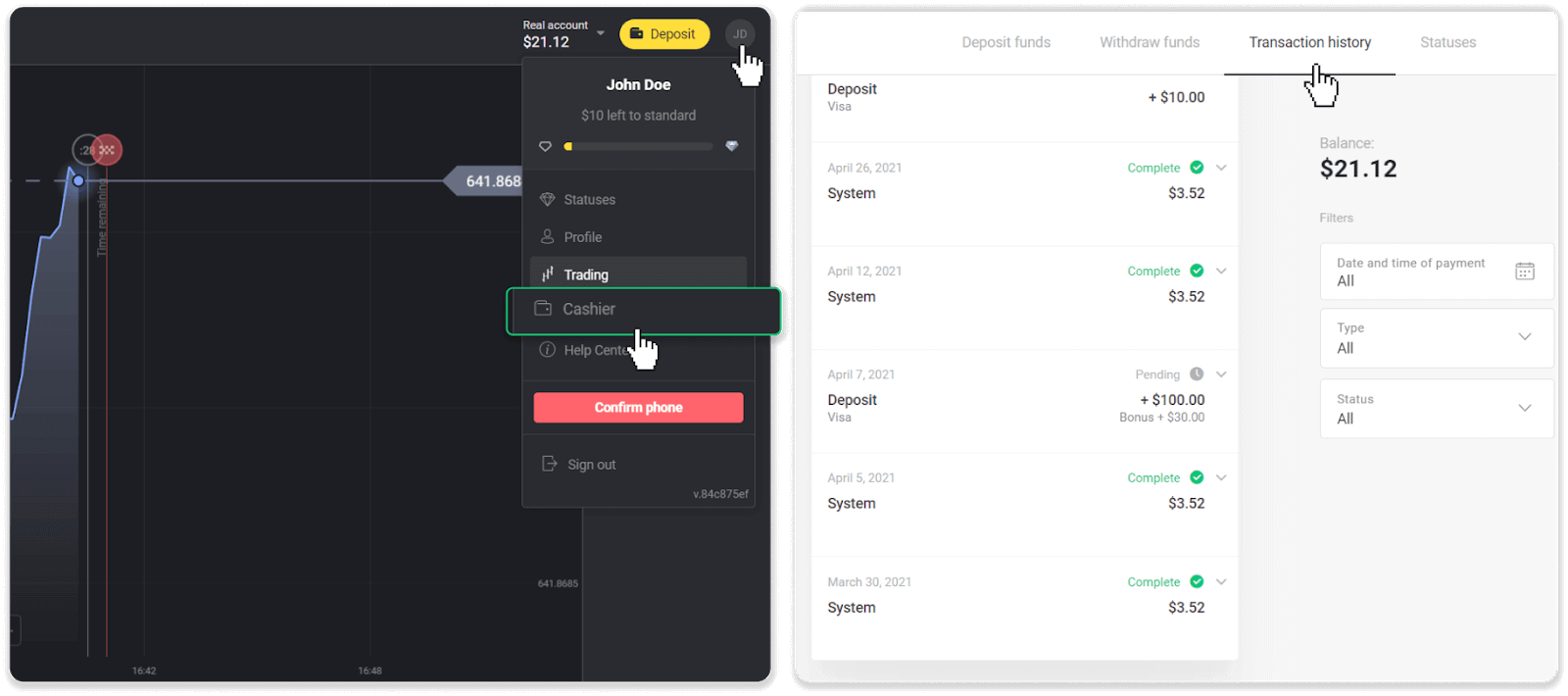
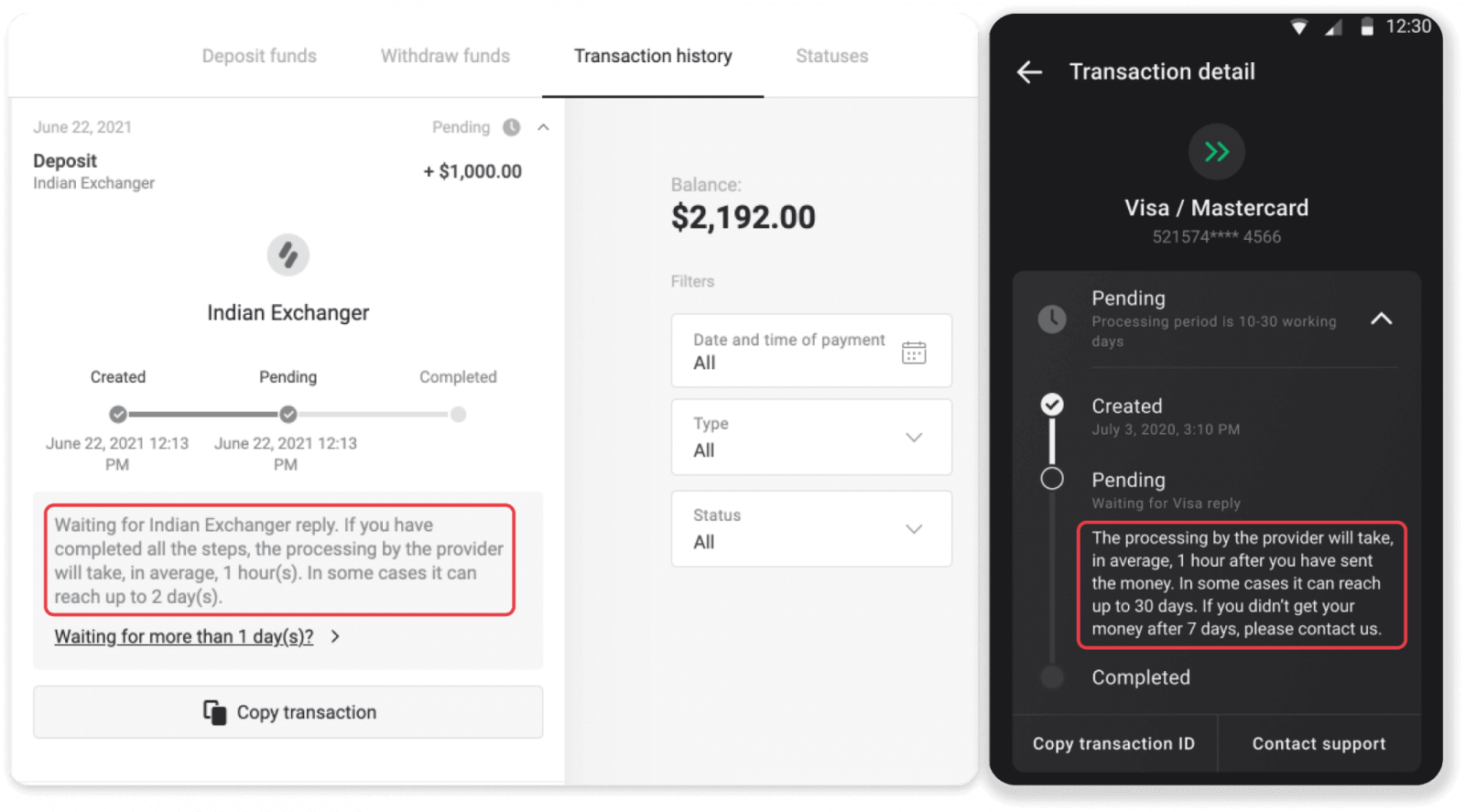
. සාමාන්යයෙන්, ගෙවීම් සපයන්නන් පැය කිහිපයක් ඇතුළත සියලුම තැන්පතු සකසයි. උපරිම ගනුදෙනු සැකසීමේ කාලය කලාතුරකින් අදාළ වන අතර බොහෝ විට ජාතික නිවාඩු දින, ගෙවීම් සපයන්නාගේ රෙගුලාසි ආදිය නිසා වේ.
ඔබ තැන්පත් කිරීම සඳහා අය කරන්නේද?
Binomo කිසිවිටෙක අරමුදල් තැන්පත් කිරීම සඳහා කිසිදු ගාස්තුවක් හෝ කොමිස් මුදලක් ලබා නොගනී. එය සම්පූර්ණයෙන්ම ප්රතිවිරුද්ධ දෙයකි: ඔබේ ගිණුම ඉහළට ගැනීම සඳහා ඔබට ප්රසාද දීමනාවක් ලබා ගත හැකිය. කෙසේ වෙතත්, සමහර ගෙවීම් සේවා සපයන්නන් ගාස්තු යෙදිය හැක, විශේෂයෙන්ම ඔබේ Binomo ගිණුම සහ ගෙවීම් ක්රමය විවිධ මුදල් වර්ග වලින් තිබේ නම්.
ඔබේ ගෙවීම් සපයන්නා, රට සහ මුදල් වර්ගය අනුව මාරුවීම් ගාස්තු සහ පරිවර්තන පාඩු බොහෝ සෙයින් වෙනස් වේ. එය සාමාන්යයෙන් සපයන්නන්ගේ වෙබ් අඩවියේ දක්වා ඇත හෝ ගනුදෙනු ඇණවුම අතරතුර ප්රදර්ශනය කෙරේ.
Binomo Trading වැඩ කරන්නේ කෙසේද?
වත්කමක් යනු කුමක්ද?
වත්කමක් යනු වෙළඳාම සඳහා භාවිතා කරන මූල්ය උපකරණයකි. සියලුම වෙළඳාම් තෝරාගත් වත්කමක මිල ගතිකත්වය මත පදනම් වේ. විවිධ වර්ගයේ වත්කම් තිබේ: භාණ්ඩ (රන්, රිදී), කොටස් සුරැකුම්පත් (ඇපල්, ගූගල්), මුදල් යුගල (EUR/USD) සහ දර්ශක (CAC40, AES).
ඔබට වෙළඳාම් කිරීමට අවශ්ය වත්කමක් තෝරා ගැනීමට, මෙම පියවර අනුගමනය කරන්න:
1. ඔබේ ගිණුම් වර්ගය සඳහා ලබා ගත හැකි වත්කම් මොනවාදැයි බැලීමට වේදිකාවේ ඉහළ වම් කෙළවරේ ඇති වත්කම් කොටස මත ක්ලික් කරන්න. 2. ඔබට වත්කම් ලැයිස්තුව හරහා අනුචලනය කළ හැක. ඔබට ලබා ගත හැකි වත්කම් සුදු පැහැයෙන් වර්ණාලේප කර ඇත. එය මත වෙළඳාම් කිරීමට වත්කම මත ක්ලික් කරන්න. 3. ඔබ වේදිකාවක වෙබ් අනුවාදය භාවිතා කරන්නේ නම්, ඔබට එකවර වත්කම් කිහිපයක් මත වෙළඳාම් කළ හැක. වත්කම් කොටසේ වම්පස ඇති "+" බොත්තම මත ක්ලික් කරන්න. ඔබ තෝරා ගන්නා වත්කම එකතු වනු ඇත.
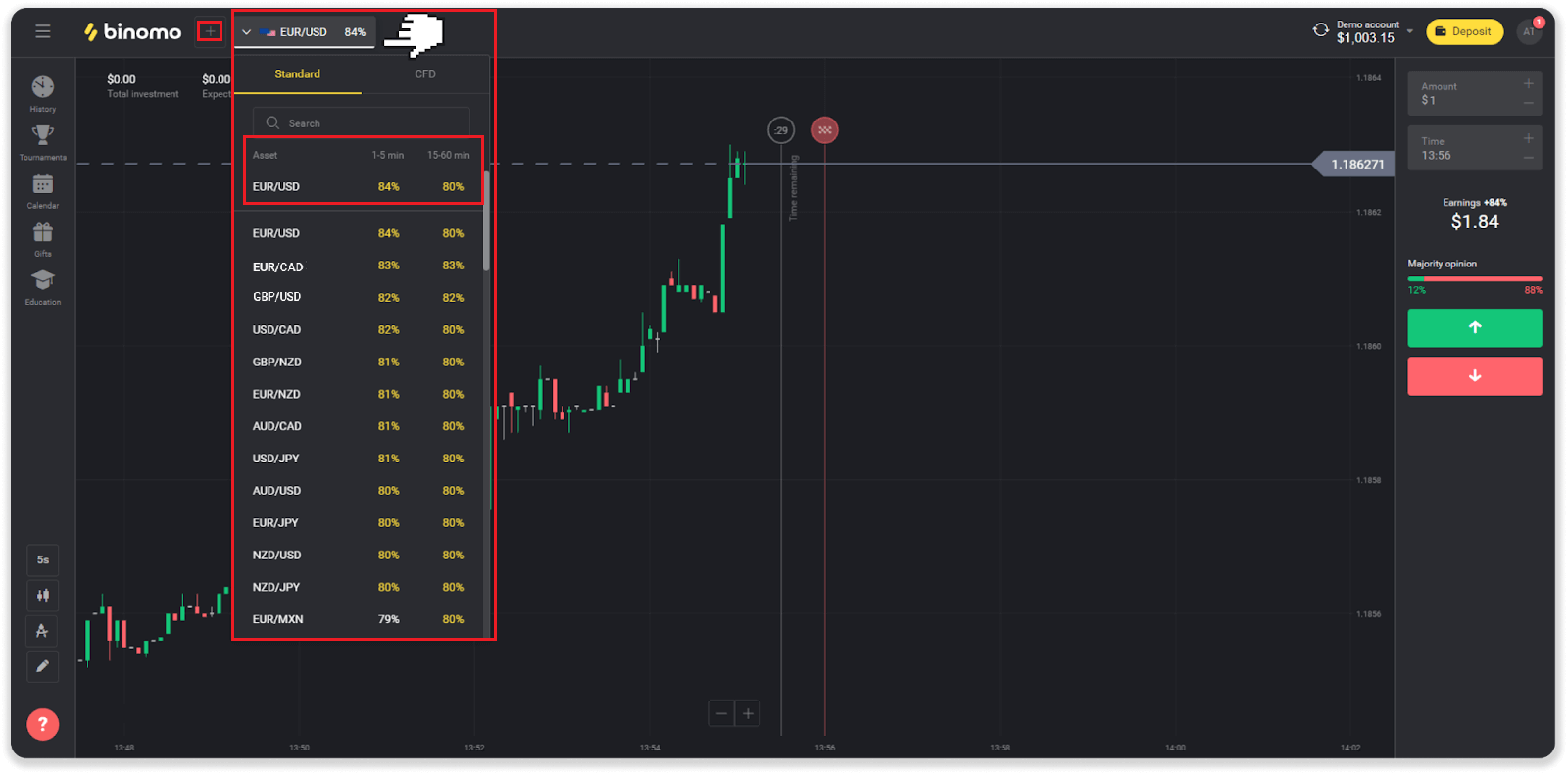
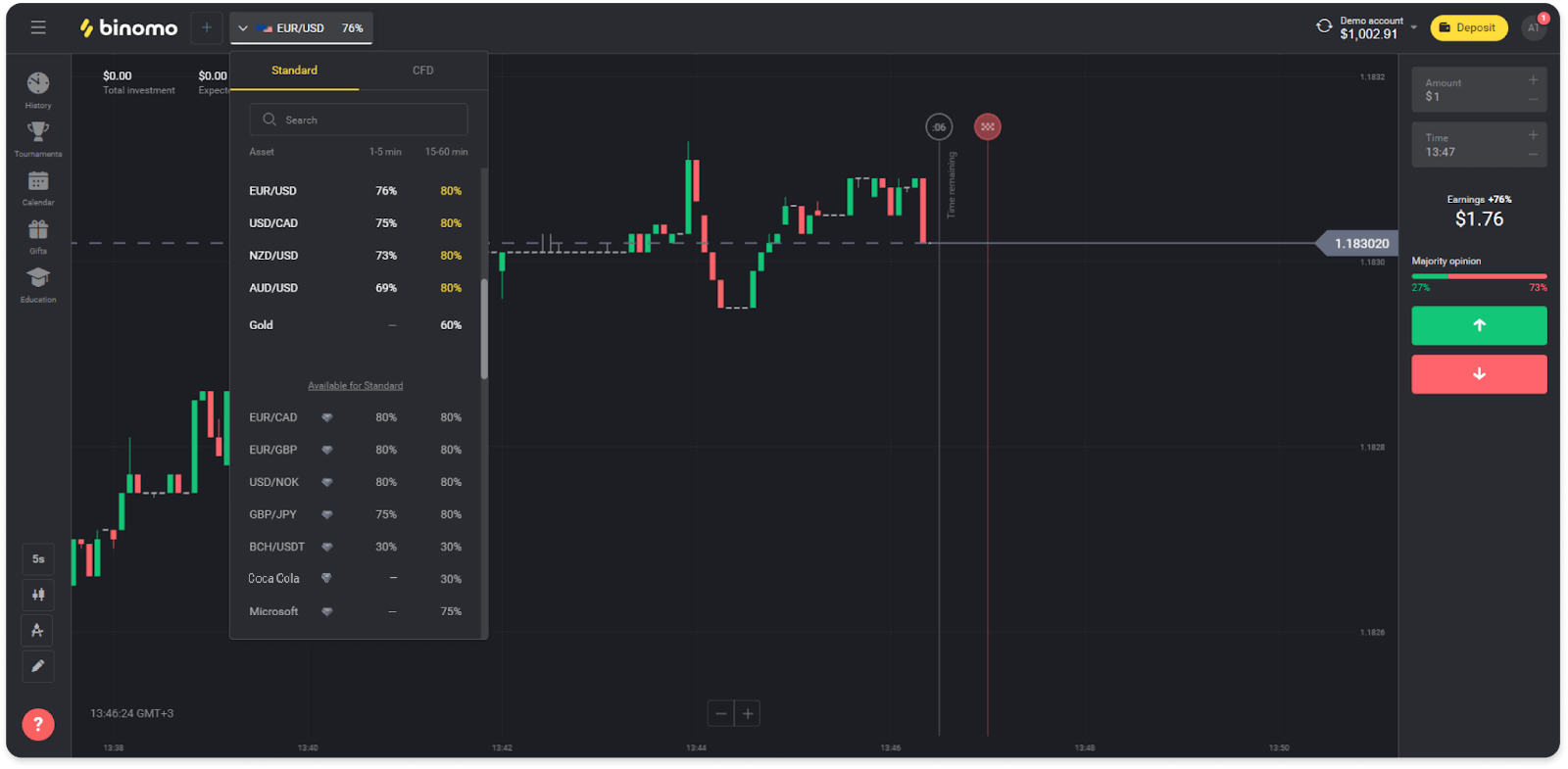
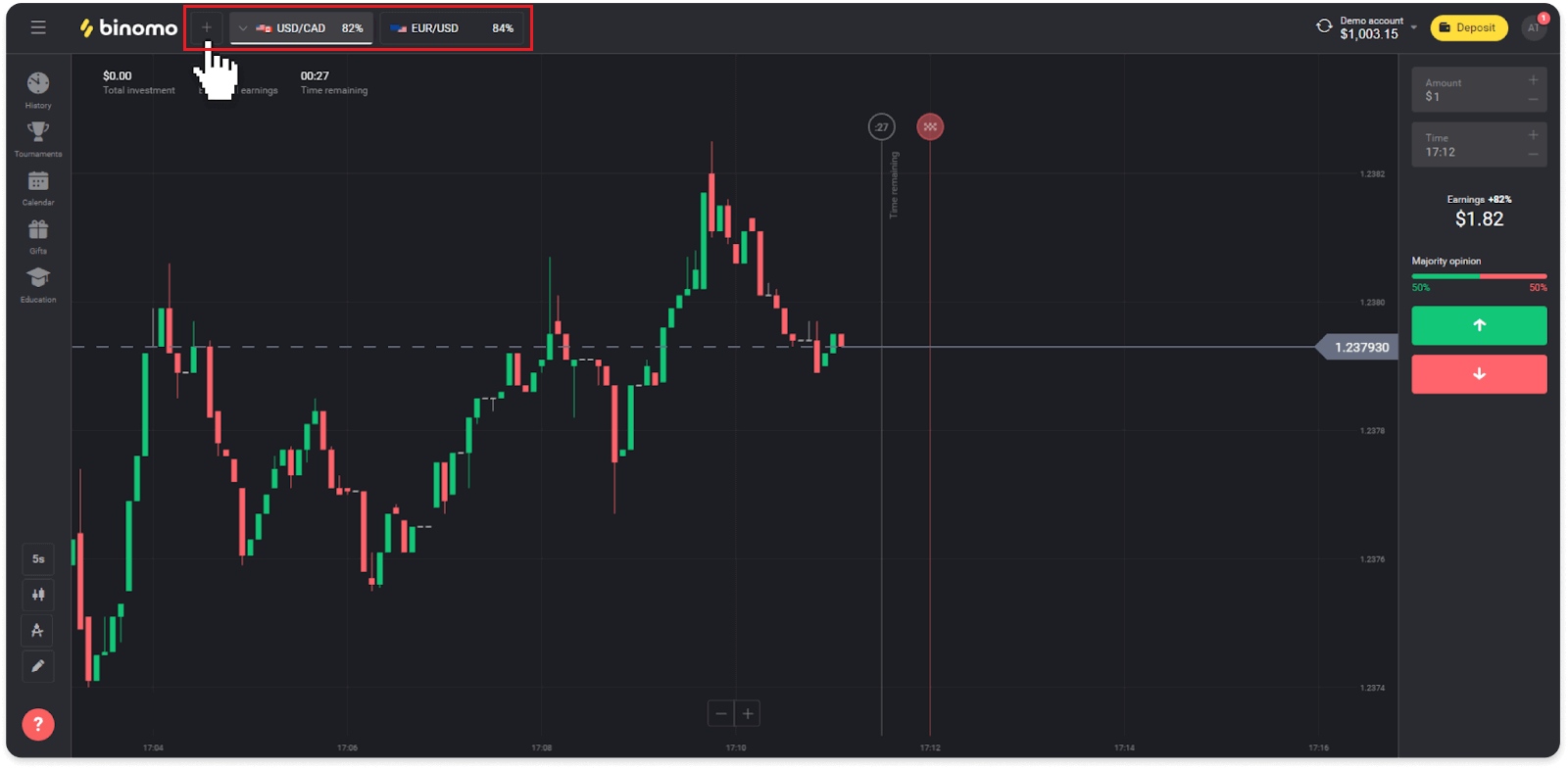
මම වෙළඳාමක් විවෘත කරන්නේ කෙසේද?
ඔබ වෙළඳාම් කරන විට, ඔබේ අනාවැකිය නිවැරදි නම්, වත්කමක මිල ඉහළ යනවාද පහළ යනවාද යන්න තීරණය කර අමතර ලාභයක් ලබා ගනී.
වෙළඳාමක් විවෘත කිරීමට, මෙම පියවර අනුගමනය කරන්න:
1. ගිණුම් වර්ගයක් තෝරන්න. ඔබේ ඉලක්කය අතථ්ය අරමුදල් සමඟ වෙළඳාම් කිරීමට පුරුදු වීම නම්, demo ගිණුමක් තෝරන්න . ඔබ සැබෑ අරමුදල් සමඟ වෙළඳාම් කිරීමට සූදානම් නම්, සැබෑ ගිණුමක් තෝරන්න .
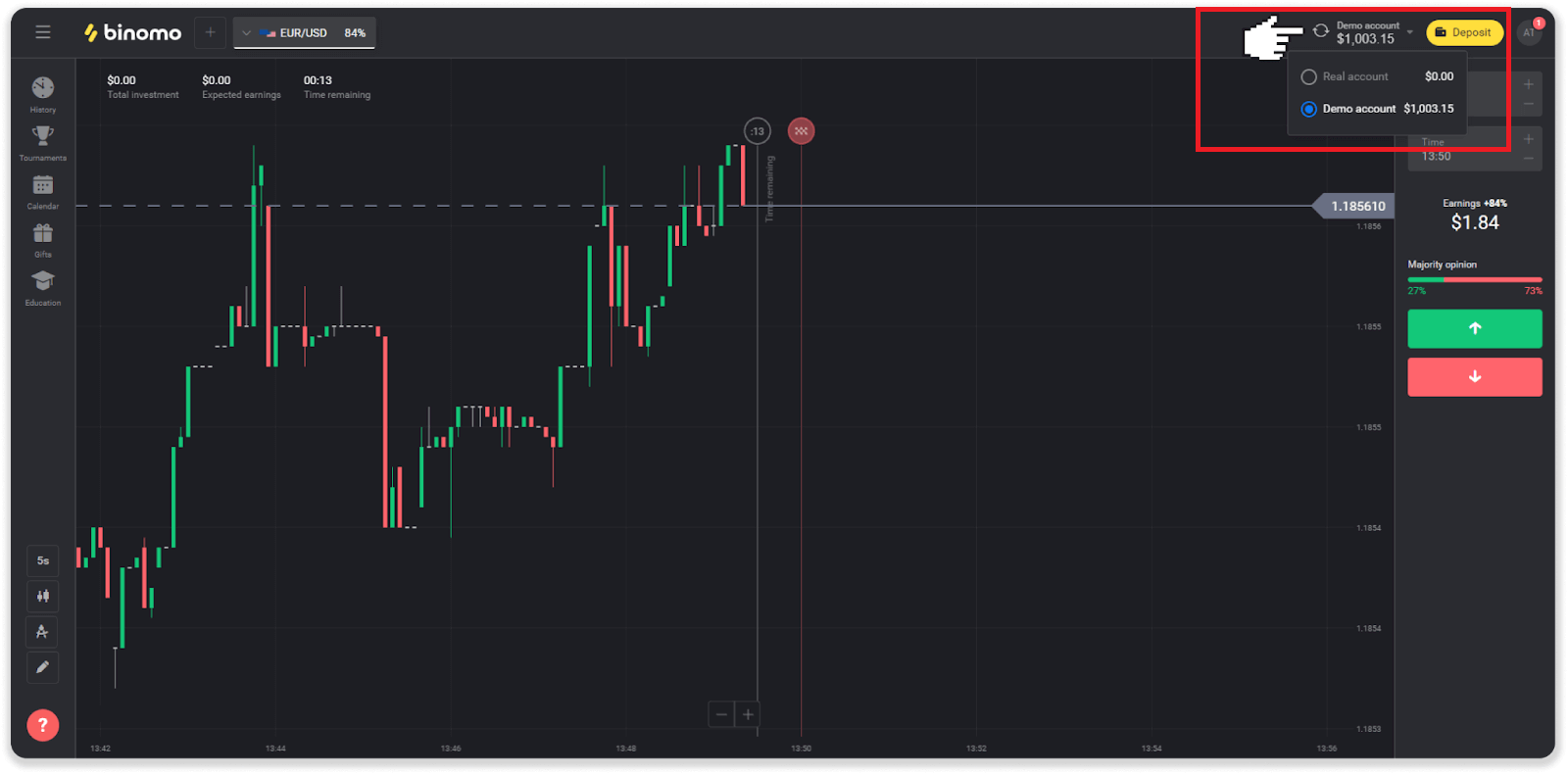
2. වත්කමක් තෝරන්න. වත්කම අසල ඇති ප්රතිශතය එහි ලාභදායීතාවය තීරණය කරයි. ඉහළ ප්රතිශතයක් - සාර්ථකත්වයේ දී ඔබේ ලාභය වැඩි වේ.
උදාහරණයක්.80% ක ලාභයක් සහිත $10 වෙළඳාමක් ධනාත්මක ප්රතිඵලයක් සමඟ අවසන් වුවහොත්, $18 ඔබේ ශේෂයට බැර කෙරේ. $10 ඔබේ ආයෝජනය වන අතර $8 යනු ලාභයකි.
සමහර වත්කම්වල ලාභදායිතාවය වෙළඳාමේ කල් ඉකුත්වන කාලය මත සහ වෙළඳපල තත්ත්වය අනුව දවස පුරා වෙනස් විය හැක.
සියලුම වෙළඳාම් ඒවා විවෘත කරන විට පෙන්නුම් කරන ලද ලාභදායිත්වය සමඟ අවසන් වේ.
ආදායම් අනුපාතය වෙළඳ කාලය මත රඳා පවතින බව කරුණාවෙන් සලකන්න (කෙටි - විනාඩි 5 ට අඩු හෝ දිගු - විනාඩි 15 ට වැඩි).
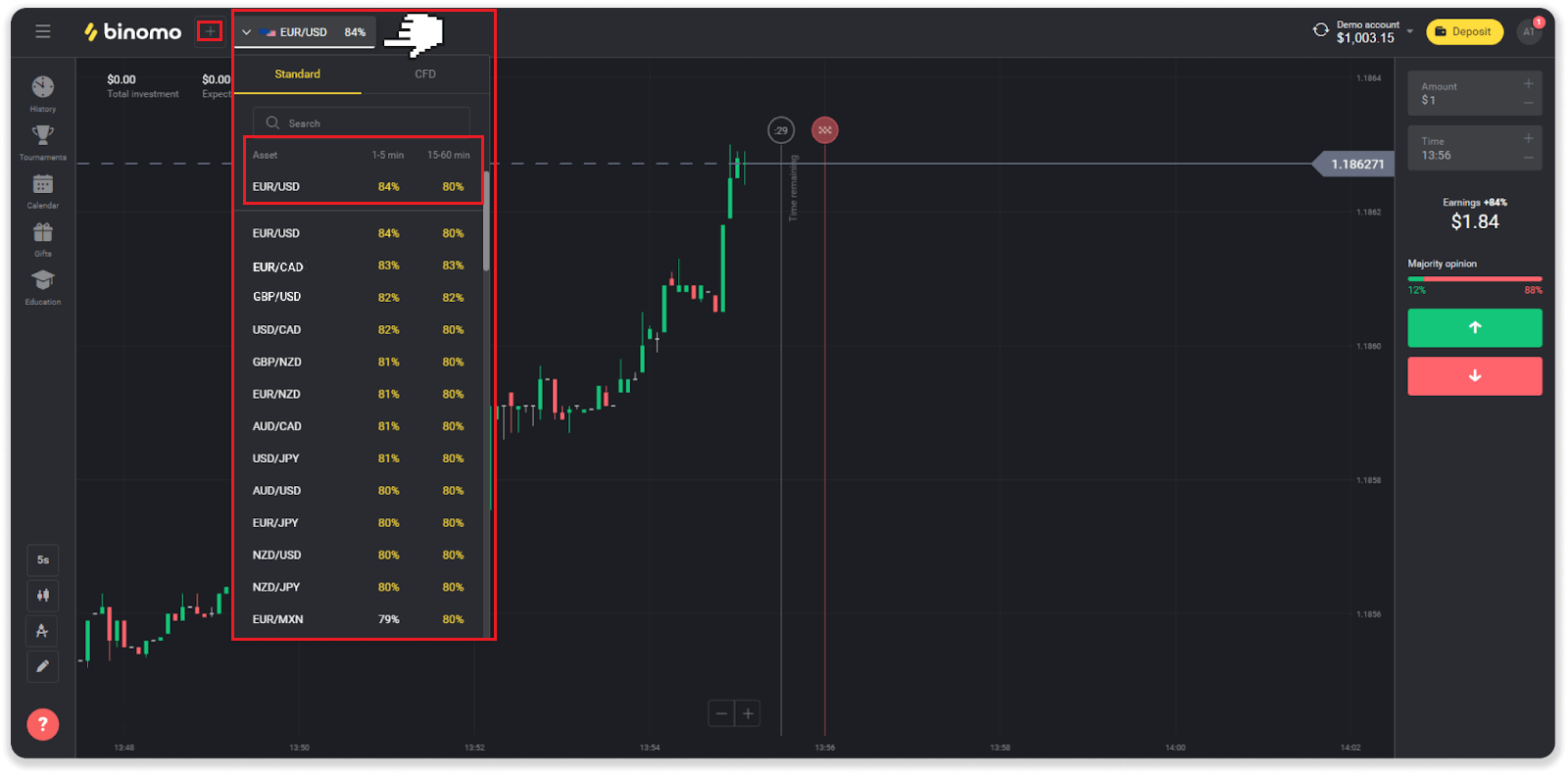
3. ඔබ ආයෝජනය කිරීමට යන මුදල සකසන්න. වෙළඳාමක් සඳහා අවම මුදල ඩොලර් 1, උපරිමය - $1000, හෝ ඔබේ ගිණුමේ මුදලට සමාන මුදලක්. වෙළඳපල පරීක්ෂා කිරීමට සහ සුවපහසු වීමට කුඩා වෙළඳාමකින් ආරම්භ කිරීමට අපි ඔබට නිර්දේශ කරමු.
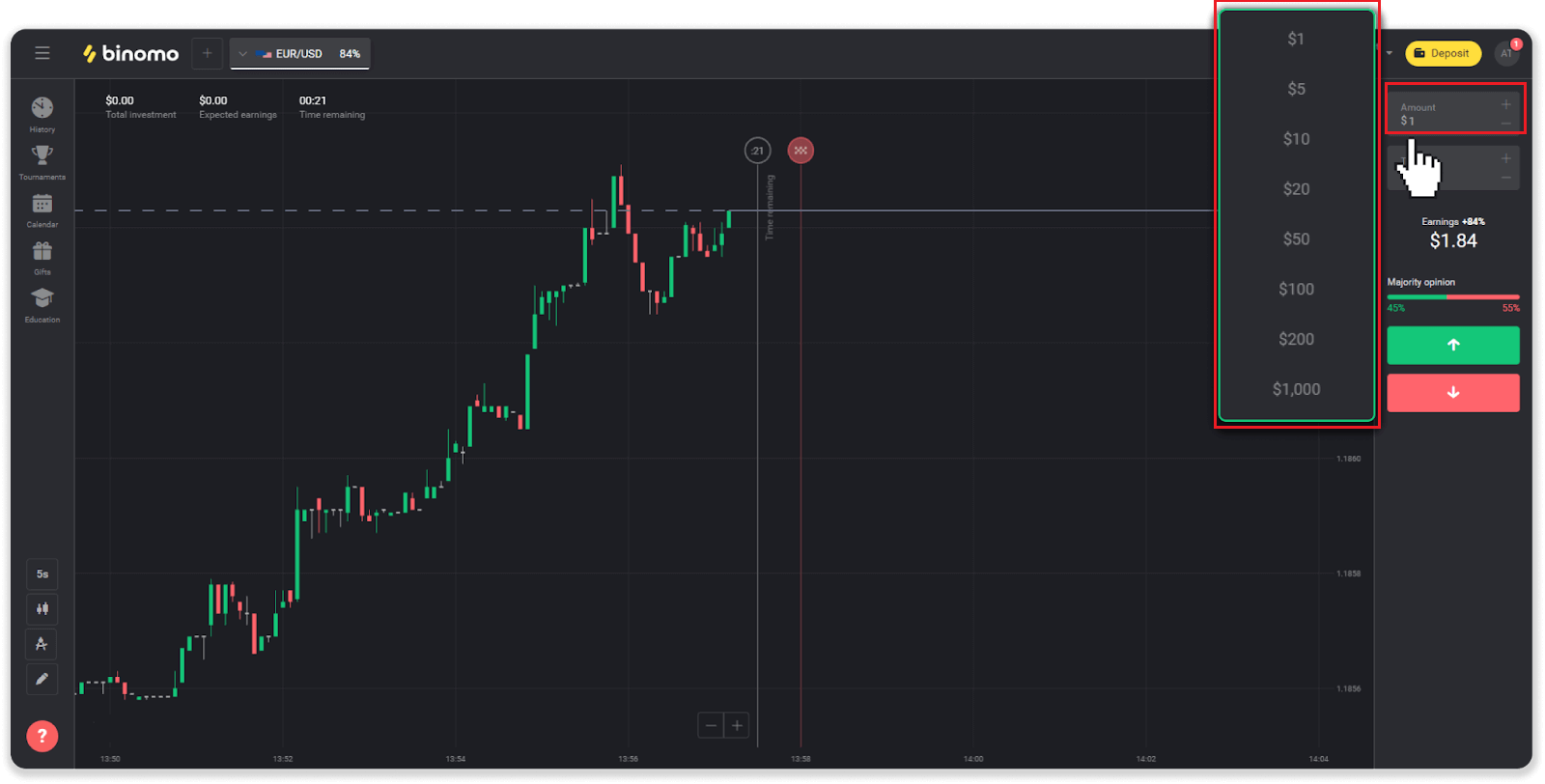
4. වෙළඳාමක් සඳහා කල් ඉකුත්වන කාලයක් තෝරන්න කල්
ඉකුත්වන කාලය යනු වෙළඳාම අවසන් කිරීමට කාලයයි. ඔබට තෝරා ගැනීමට කල් ඉකුත් වීමේ බොහෝ කාලයක් තිබේ: මිනිත්තු 1, මිනිත්තු 5, මිනිත්තු 15, ආදිය. ඔබට මිනිත්තු 5ක කාල සීමාවකින් ආරම්භ කිරීම ආරක්ෂිත වන අතර, එක් එක් වෙළඳ ආයෝජනය සඳහා 1$.
ඔබ වෙළඳාම අවසන් වන කාලය තෝරා ගන්නා අතර එහි කාලසීමාව නොවන බව කරුණාවෙන් සලකන්න.
උදාහරණය . ඔබ ඔබේ කල් ඉකුත් වීමේ වේලාව ලෙස 14:45 තෝරා ගත්තේ නම්, වෙළඳාම හරියටම 14:45 ට අවසන් වේ.
එසේම, ඔබේ වෙළඳාම සඳහා මිලදී ගැනීමේ කාලය පෙන්වන රේඛාවක් තිබේ. ඔබ මෙම රේඛාව කෙරෙහි අවධානය යොමු කළ යුතුය. ඔබට වෙනත් වෙළඳාමක් විවෘත කළ හැකිද යන්න එය ඔබට දන්වයි. තවද රතු රේඛාව වෙළඳාමේ අවසානය සලකුණු කරයි. එම අවස්ථාවේදී, වෙළඳාමට අමතර අරමුදල් ලබා ගත හැකි හෝ ලබා ගත නොහැකි බව ඔබ දන්නවා.
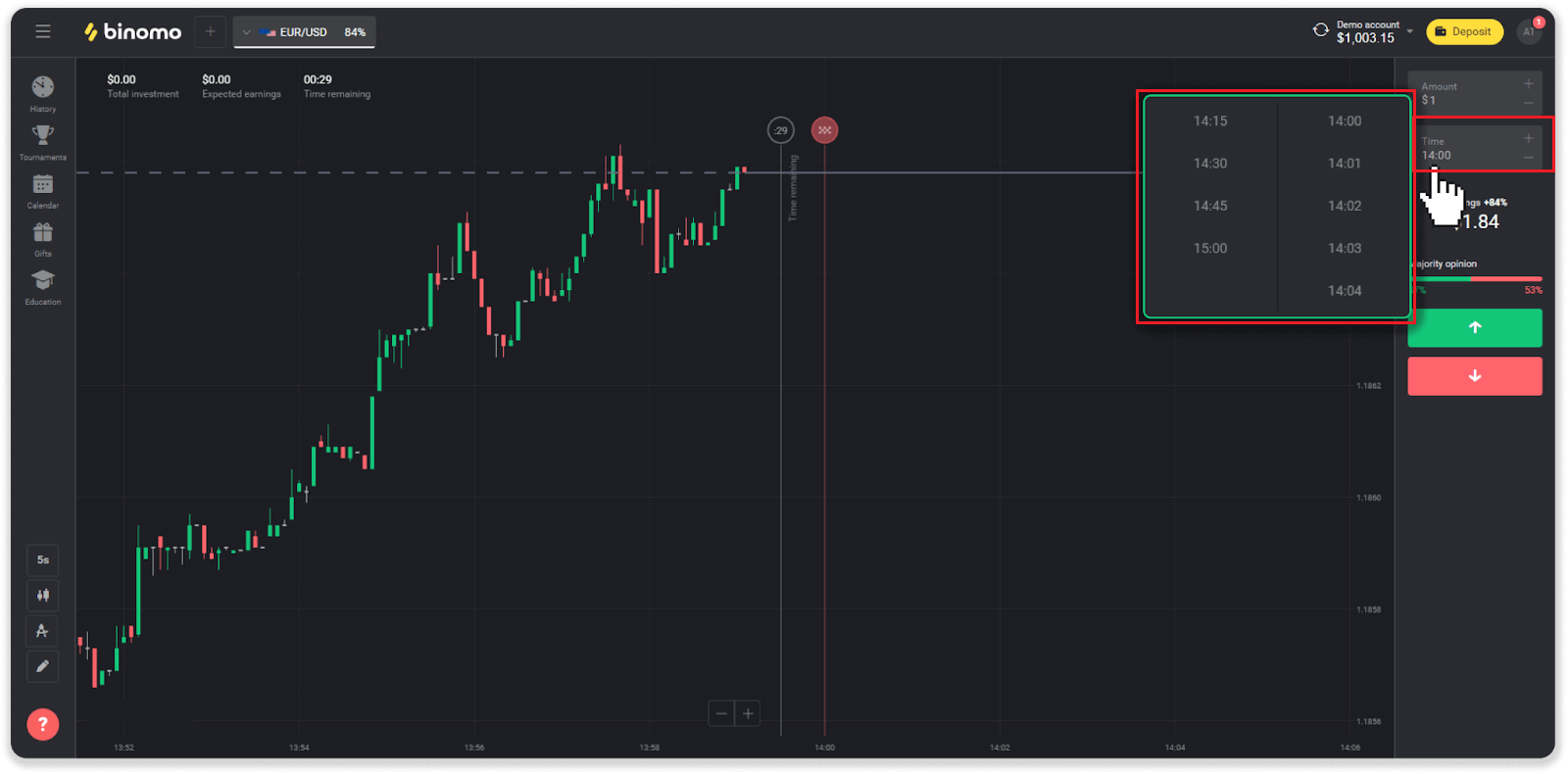
5. ප්රස්ථාරයේ මිල චලනය විශ්ලේෂණය කර ඔබේ පුරෝකථනය කරන්න. වත්කමක මිල ඉහළ යනු ඇතැයි ඔබ සිතන්නේ නම් කොළ පැහැති බොත්තම මත හෝ පහළ යනු ඇතැයි ඔබ සිතන්නේ නම් රතු බොත්තම ක්ලික් කරන්න.
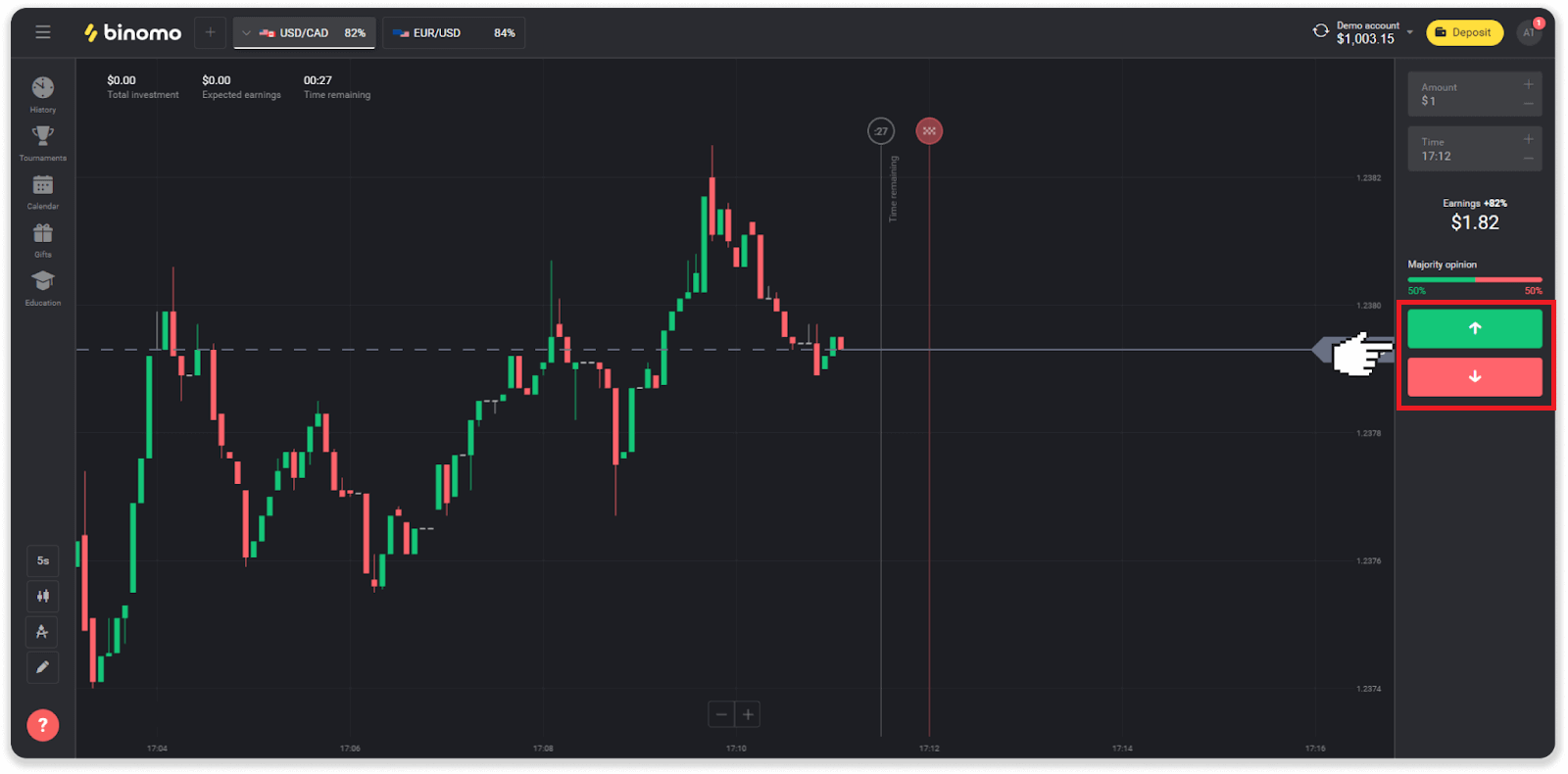
6. ඔබේ පුරෝකථනය නිවැරදි දැයි දැන ගැනීමට වෙළඳාම අවසන් වන තෙක් රැඳී සිටින්න.එය එසේ නම්, ඔබේ ආයෝජනයේ ප්රමාණය සහ වත්කමෙන් ලැබෙන ලාභය ඔබේ ශේෂයට එකතු වේ. ගැටගැසීමකදී - ආරම්භක මිල අවසාන මිලට සමාන වන විට - ඔබේ ශේෂයට මූලික ආයෝජනය පමණක් ආපසු ලබා දෙනු ඇත. ඔබගේ පුරෝකථනය වැරදි නම් - ආයෝජනය ආපසු නොලැබෙනු ඇත.
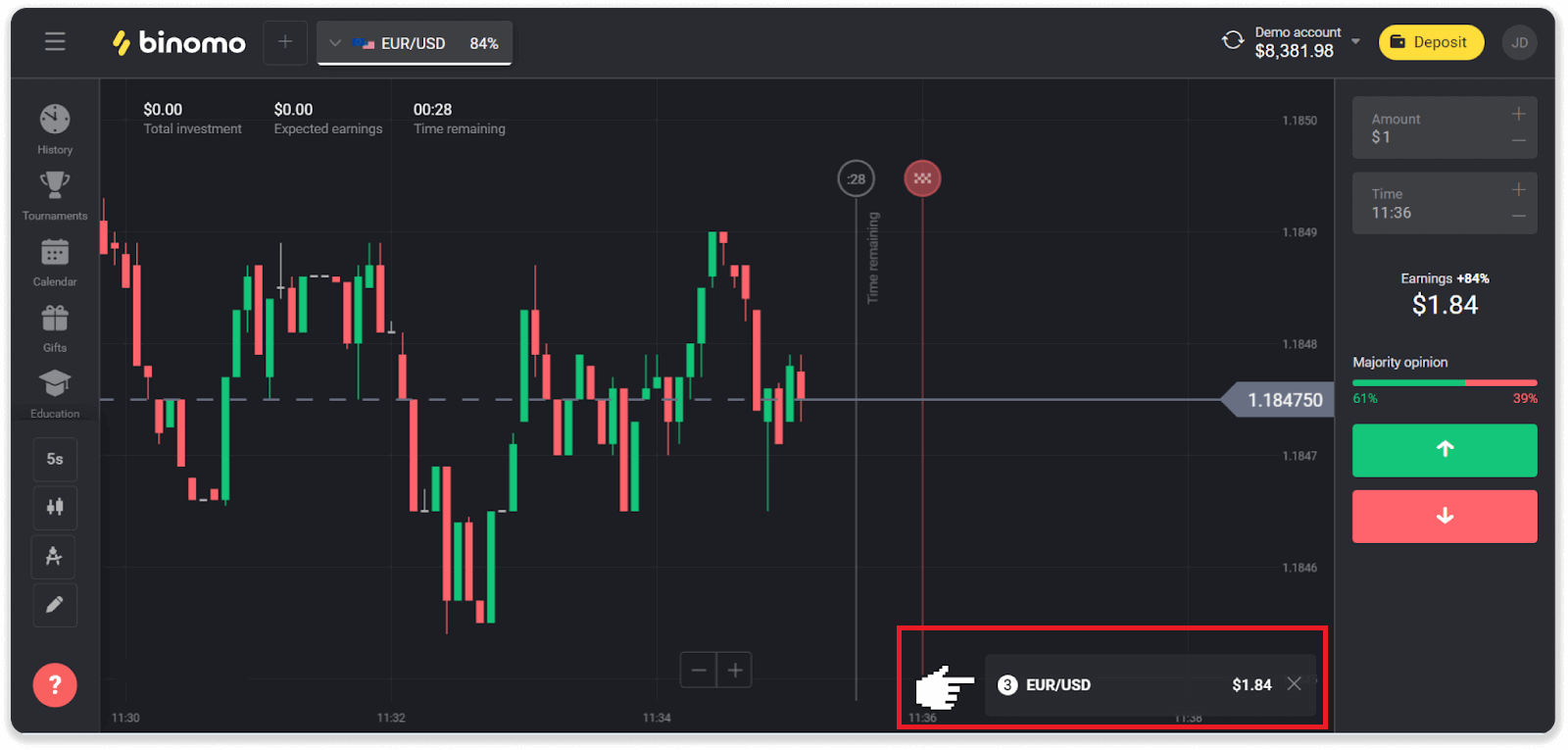
සටහන . සති අන්තයේ වෙලඳපොල සෑම විටම වසා ඇත, එබැවින් මුදල් යුගල, භාණ්ඩ වත්කම් සහ සමාගම් කොටස් නොමැත. වෙළඳපල වත්කම් සඳුදා 7:00 UTC ට ලබා ගත හැක. මේ අතරතුර, අපි සති අන්ත වත්කම් වන OTC මත වෙළඳාම් කරන්නෙමු!
වෙළඳ පිරිවැටුම ගණනය කරන්නේ කෙසේද?
වෙළඳ පිරිවැටුම යනු අවසන් තැන්පතුවේ සිට සියලුම ගනුදෙනු වල එකතුවයි.වෙළඳ පිරිවැටුම භාවිතා කරන විට අවස්ථා දෙකක් තිබේ:
- ඔබ තැන්පතුවක් කර වෙළඳාම් කිරීමට පෙර අරමුදල් ආපසු ගැනීමට තීරණය කර ඇත.
- ඔබ වෙළඳ පිරිවැටුමක් ඇඟවුම් කරන ප්රසාද දීමනාවක් භාවිතා කර ඇත.
උදාහරණය . වෙළෙන්දෙක් ඩොලර් 50ක් තැන්පත් කළේය. වෙළෙන්දා සඳහා වෙළඳ පිරිවැටුම ඩොලර් 100 (තැන්පතු මුදල දෙගුණයක්) වනු ඇත. වෙළඳ පිරිවැටුම අවසන් වූ විට, වෙළෙන්දෙකුට කොමිස් නොමැතිව අරමුදල් ආපසු ලබා ගත හැකිය.
දෙවන අවස්ථාවේදී, ඔබ ප්රසාද දීමනාවක් සක්රිය කරන විට, අරමුදල් ආපසු ගැනීම සඳහා ඔබට වෙළඳ පිරිවැටුම සම්පූර්ණ කළ යුතුය.
වෙළඳ පිරිවැටුම මෙම සූත්රය මගින් ගණනය කරනු ලැබේ:
ප්රසාද මුදල එහි උත්තෝලන සාධකය මගින් ගුණ කරනු ලැබේ.
උත්තෝලන සාධකයක් විය හැක්කේ:
- ප්රසාද දීමනාවෙහි දක්වා ඇත.
- එය නිශ්චිතව දක්වා නොමැති නම්, තැන්පතු මුදලින් 50%ට වඩා අඩු ප්රසාද දීමනා සඳහා, උත්තෝලන සාධකය 35 වේ.
- තැන්පතුවෙන් 50% කට වඩා වැඩි ප්රසාද දීමනා සඳහා එය 40 කි.
සටහන . සාර්ථක සහ අසාර්ථක වෙළඳාම් යන දෙකම වෙළඳ පිරිවැටුම සඳහා ගණන් ගනු ලැබේ, නමුත් වත්කමේ ලාභය පමණක් සැලකිල්ලට ගනී; ආයෝජන ඇතුළත් නොවේ.
මගේ වෙළඳාමේ ඉතිහාසය මා සොයා ගන්නේ කොහෙන්ද?
ඉතිහාස අංශයක් ඇත, එහිදී ඔබට ඔබේ විවෘත වෙළඳාම් සහ ඔබ අවසන් කළ වෙළඳාම් පිළිබඳ සියලු තොරතුරු සොයාගත හැකිය. ඔබේ වෙළඳ ඉතිහාසය විවෘත කිරීමට, මෙම පියවර අනුගමනය කරන්න:වෙබ් අනුවාදයේ:
1. වේදිකාවේ වම් පැත්තේ ඇති "ඔරලෝසුව" අයිකනය ක්ලික් කරන්න.
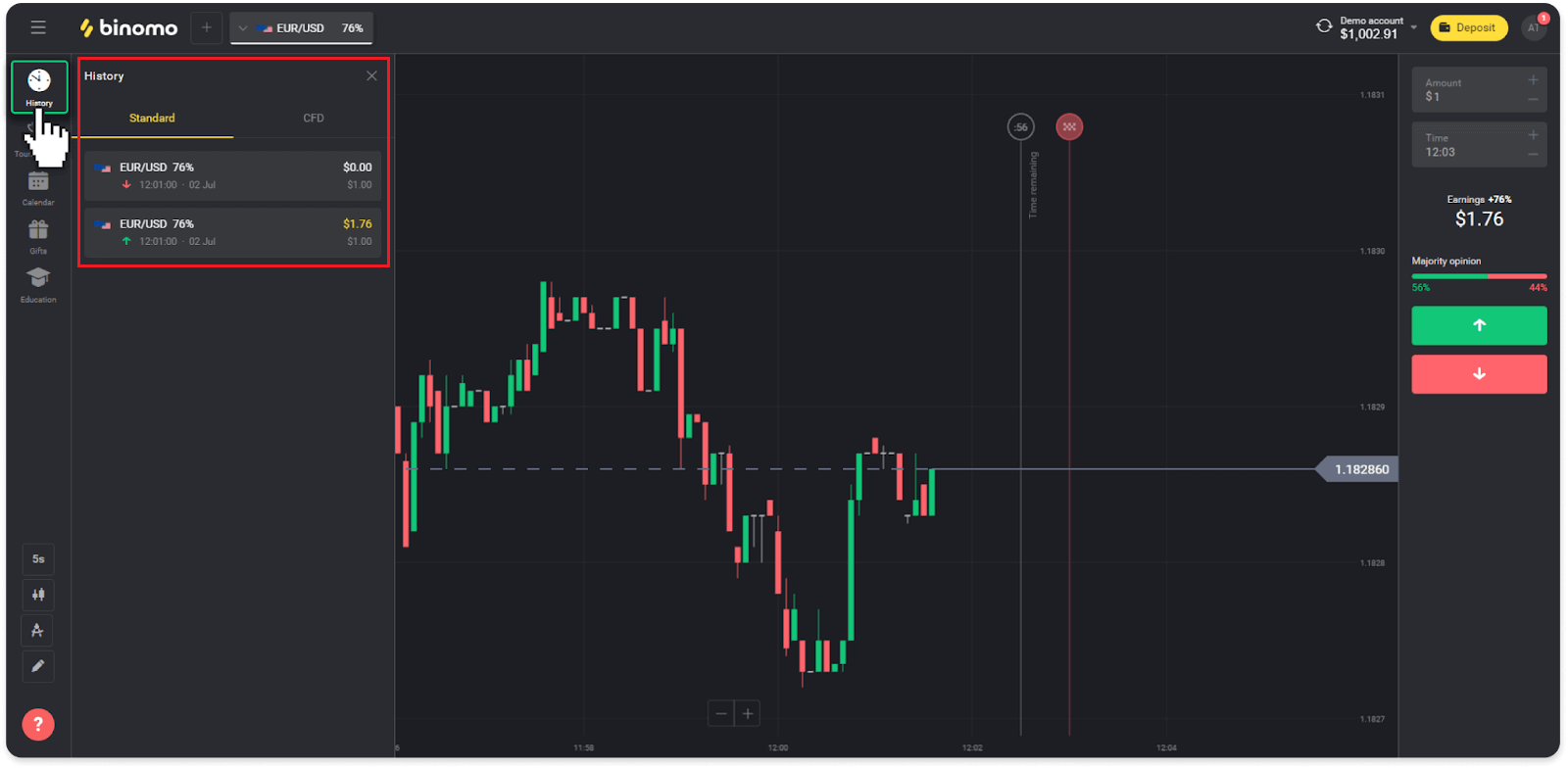
2. වැඩිදුර තොරතුරු බැලීමට ඕනෑම වෙළඳාමක් මත ක්ලික් කරන්න.
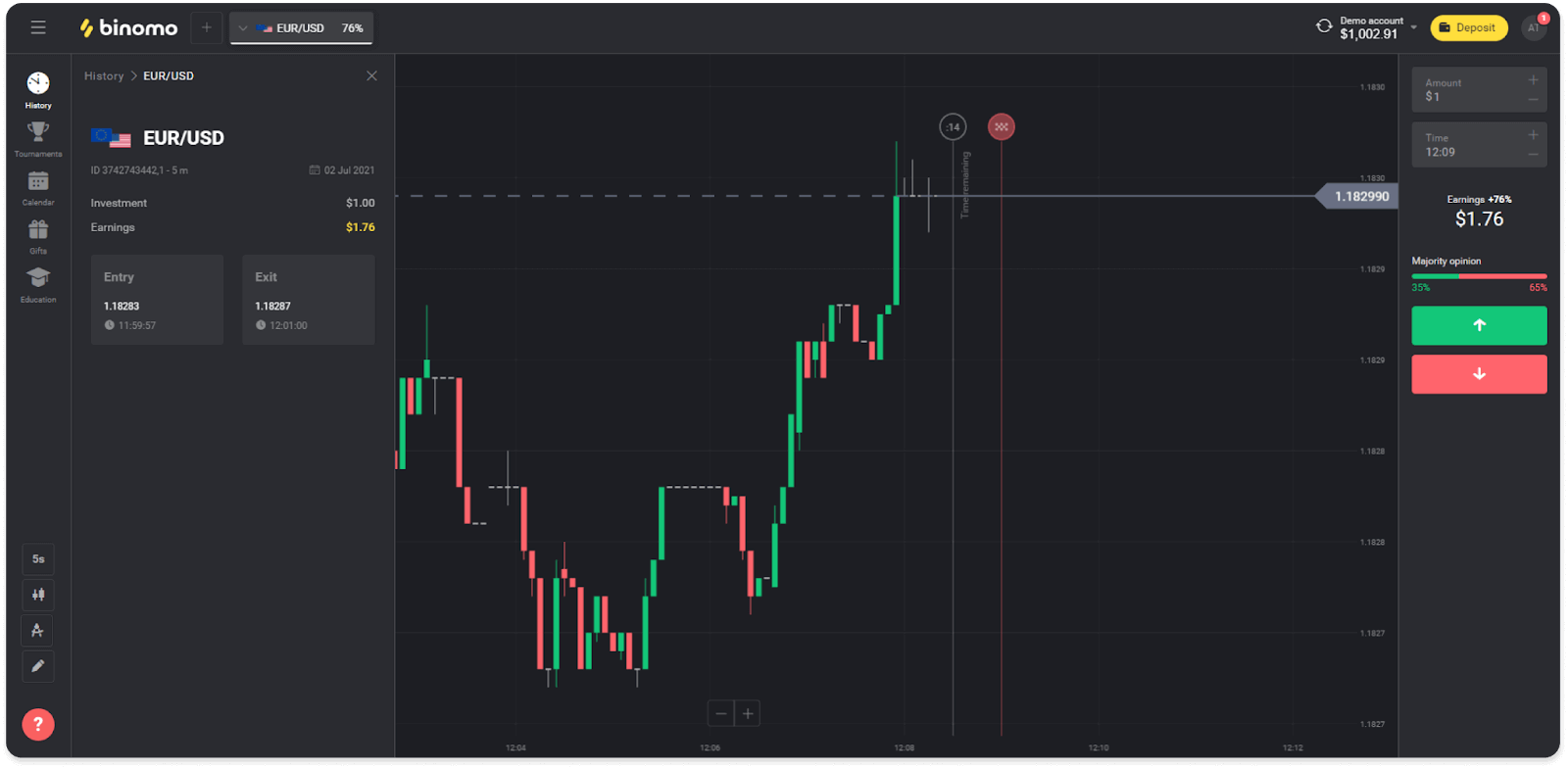
ජංගම යෙදුම තුළ:
1. මෙනුවක් විවෘත කරන්න.
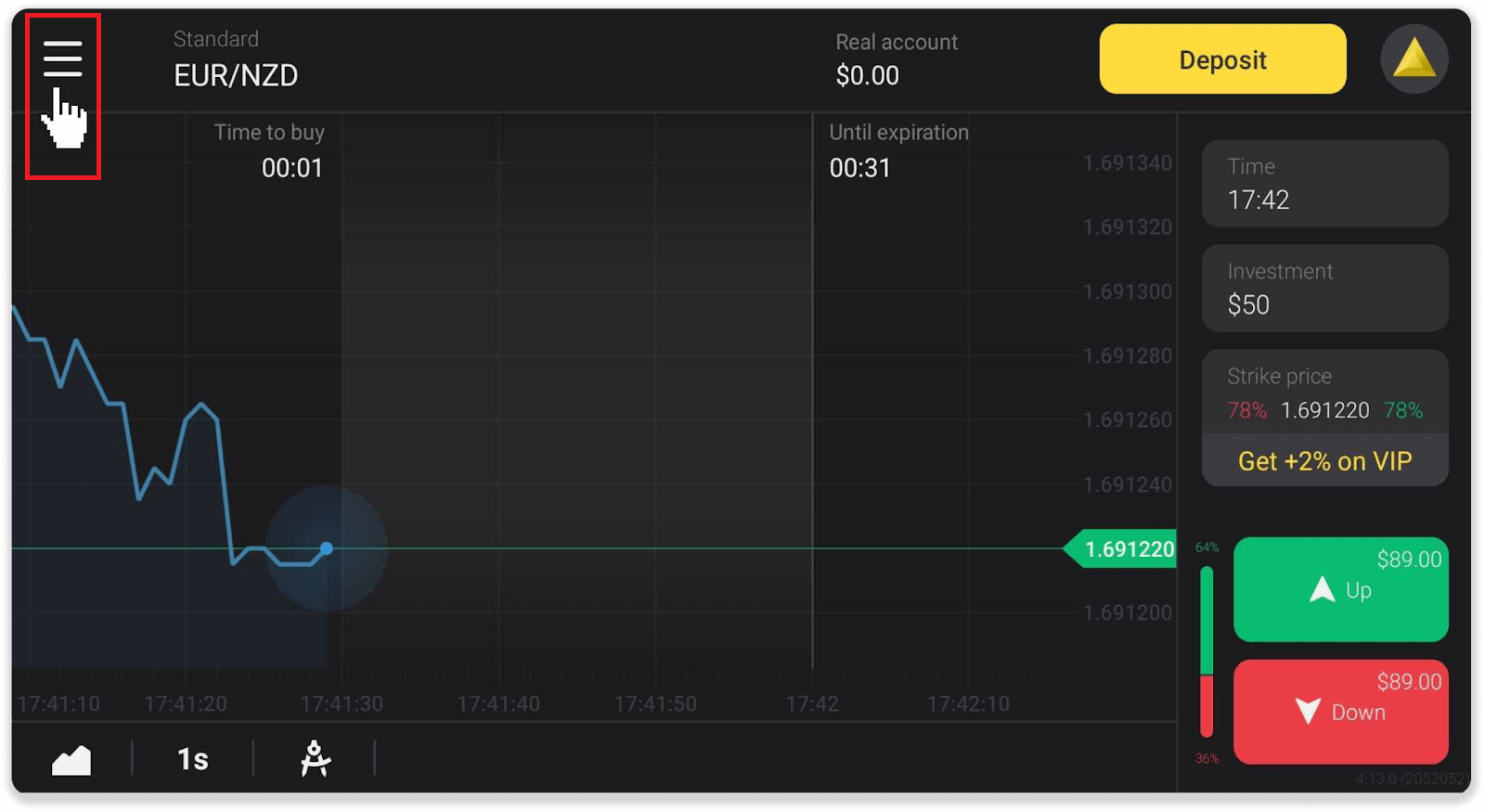
2. "වෙළඳාම" කොටස තෝරන්න.
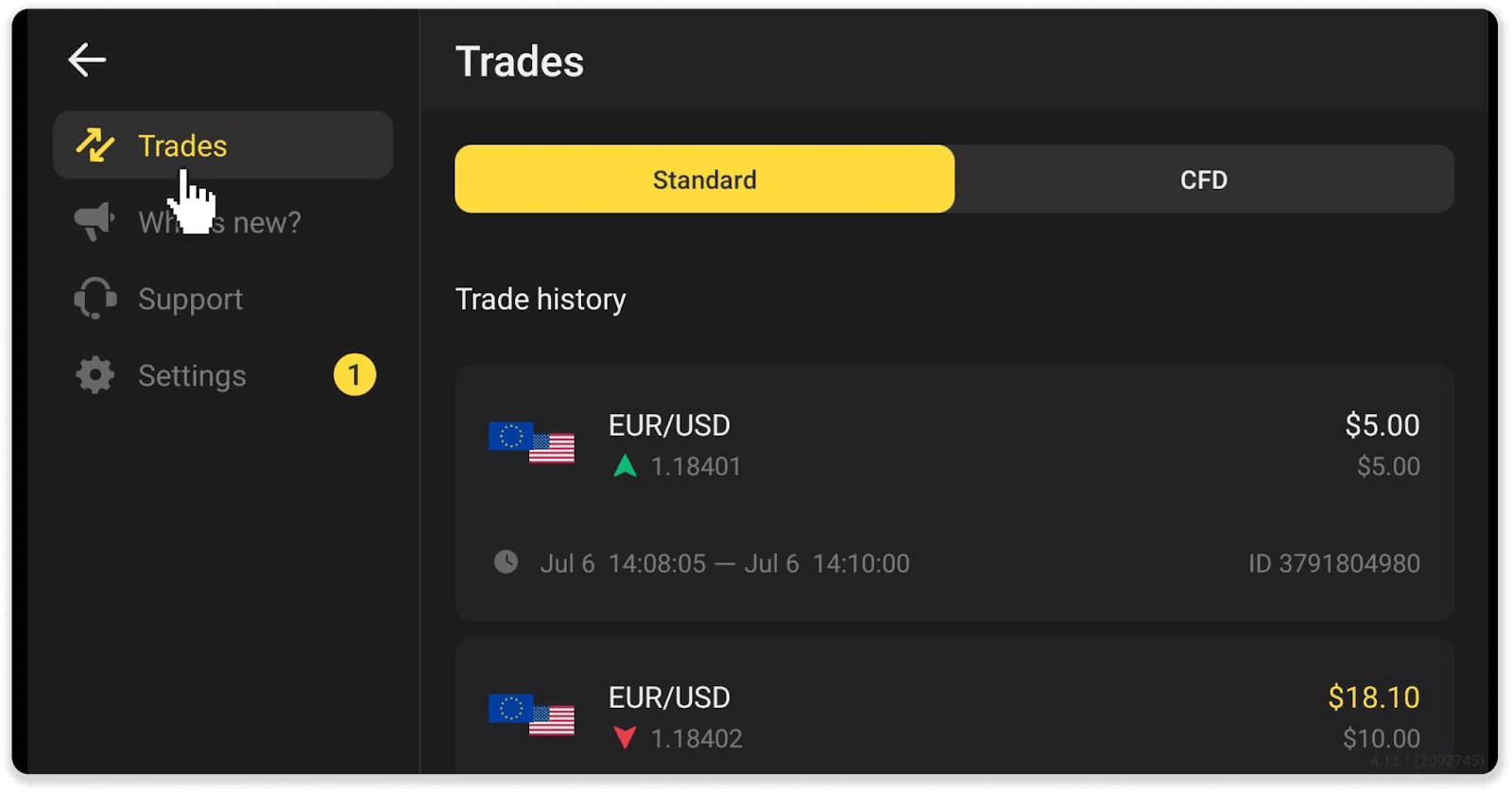
සටහන . වෙළඳ ඉතිහාස අංශය ඔබේ ප්රගතිය නිතිපතා විශ්ලේෂණය කිරීමෙන් ඔබේ වෙළඳ කුසලතා වැඩි දියුණු කිරීමට උපකාරී වේ
මම ප්රස්ථාරයක් කියවන්නේ කෙසේද?
ප්රස්ථාරය වේදිකාවේ වෙළෙන්දාගේ ප්රධාන මෙවලම වේ. ප්රස්ථාරයක් තත්ය කාලීනව තෝරාගත් වත්කමක මිල ගතිකත්වය පෙන්වයි.ඔබට ඔබේ මනාපයන් අනුව ප්රස්ථාරය සකස් කළ හැකිය.
1. ප්රස්ථාර වර්ගයක් තෝරා ගැනීමට, වේදිකාවේ පහළ වම් කෙළවරේ ඇති ප්රස්ථාර නිරූපකය මත ක්ලික් කරන්න. ප්රස්ථාර වර්ග 4ක් ඇත: කන්ද, රේඛාව, ඉටිපන්දම් සහ තීරුව.
සටහන . වෙළෙන්දෝ ඉටිපන්දම් ප්රස්ථාරයට වැඩි කැමැත්තක් දක්වන්නේ එය වඩාත් තොරතුරු සහ ප්රයෝජනවත් බැවිනි.
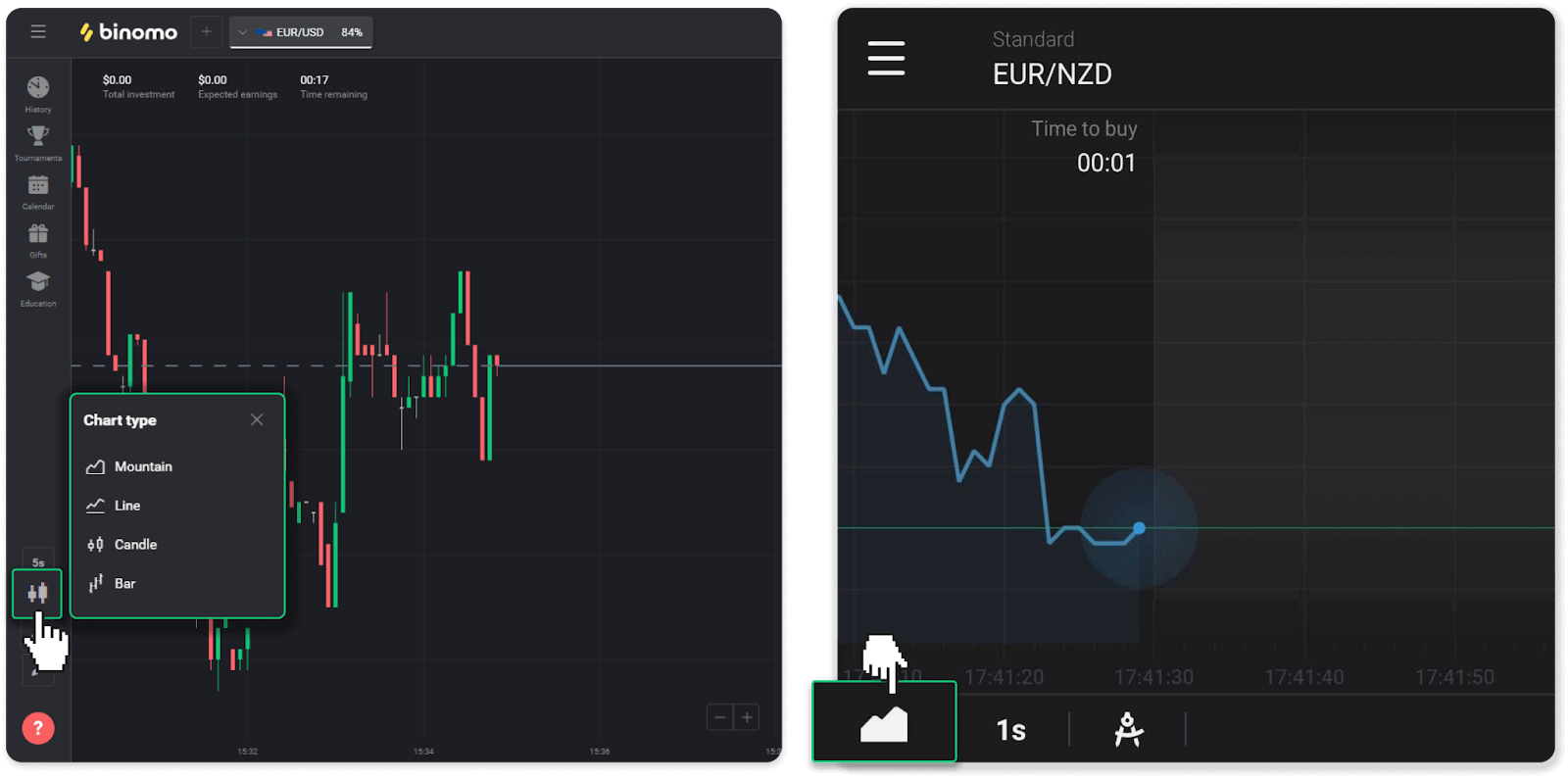
2. කාල සීමාවක් තෝරා ගැනීමට, කාල නිරූපකයක් මත ක්ලික් කරන්න. එය වත්කමේ නව මිල වෙනස්වීම් කොපමණ වාරයක් පෙන්වයිද යන්න තීරණය කරයි.
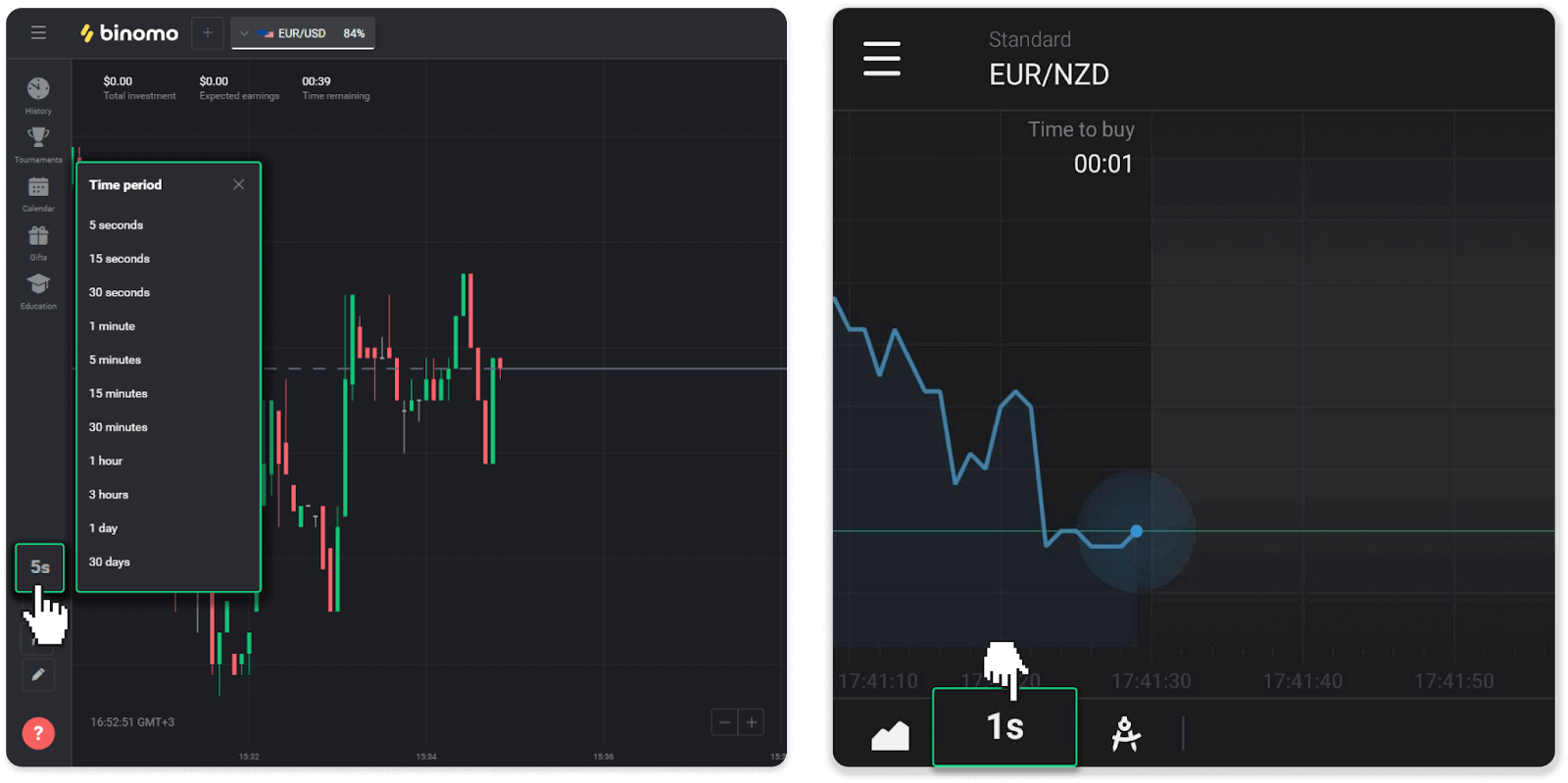
3. ප්රස්ථාරයක් මත විශාලනය කිරීමට සහ පිටතට යාමට, "+" සහ "-" බොත්තම් ඔබන්න හෝ මූසිකය අනුචලනය කරන්න. ජංගම යෙදුම් භාවිතා කරන්නන්ට ඔවුන්ගේ ඇඟිලිවලින් ප්රස්ථාරයක් මත විශාලනය කිරීමට සහ පිටතට යාමට හැකිය.
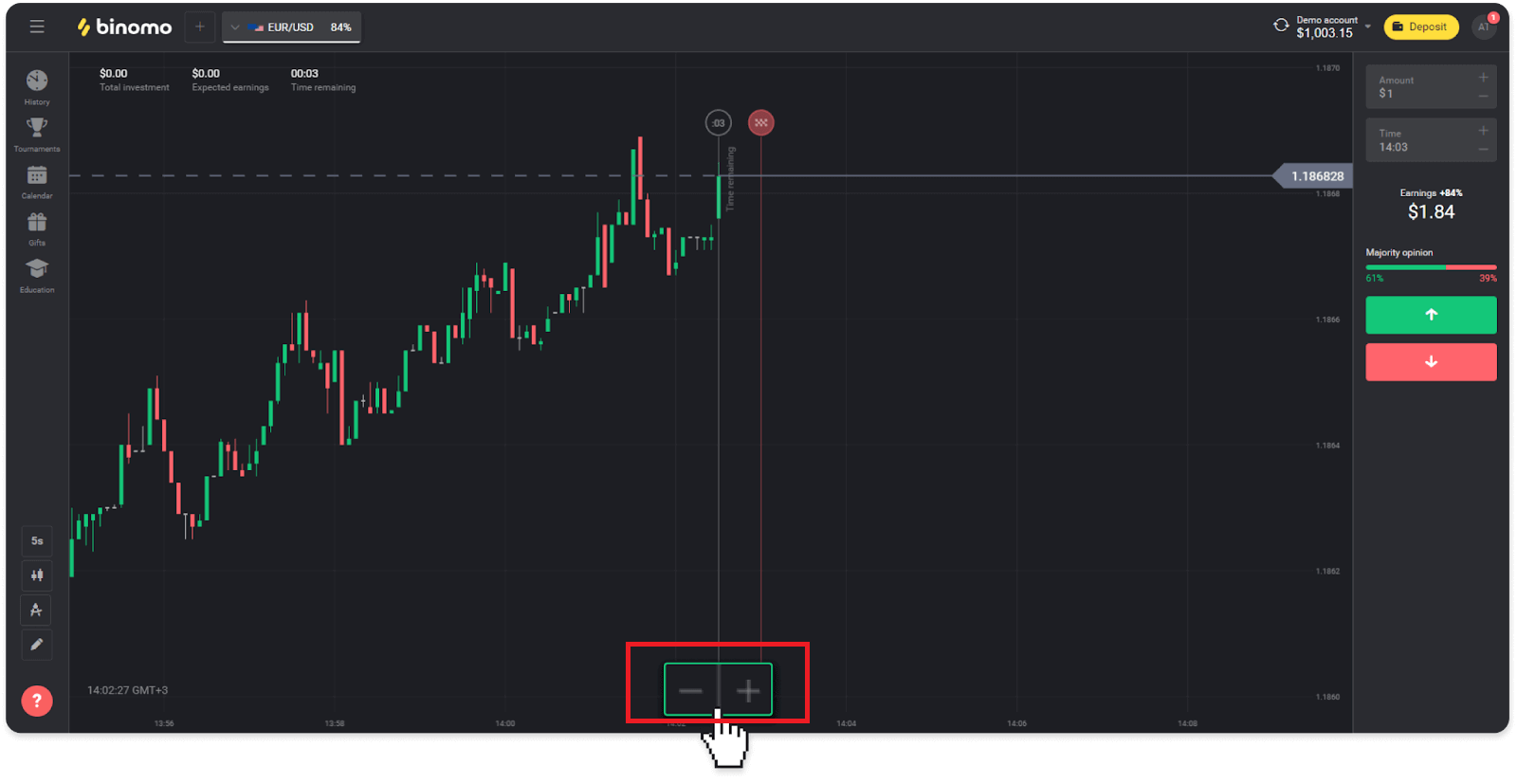
4. පැරණි මිල වෙනස්කම් බැලීමට ඔබේ මූසිකය හෝ ඇඟිල්ලෙන් (ජංගම යෙදුම් භාවිතා කරන්නන් සඳහා) ප්රස්ථාරය ඇදගෙන යන්න.
මම දර්ශක භාවිතා කරන්නේ කෙසේද?
දර්ශක යනු මිල චලනයන්හි වෙනස්කම් නිරීක්ෂණය කිරීමට උපකාර වන දෘශ්ය මෙවලම් වේ. ප්රස්ථාරය විශ්ලේෂණය කිරීමට සහ වඩාත් සාර්ථක වෙළඳාම් අවසන් කිරීමට වෙළඳුන් ඒවා භාවිතා කරයි. දර්ශක විවිධ වෙළඳ උපාය මාර්ග සමඟ ගමන් කරයි.ඔබට වේදිකාවේ පහළ වම් කෙළවරේ දර්ශක සකස් කළ හැකිය.
1. "වෙළඳ උපකරණ" අයිකනය මත ක්ලික් කරන්න.
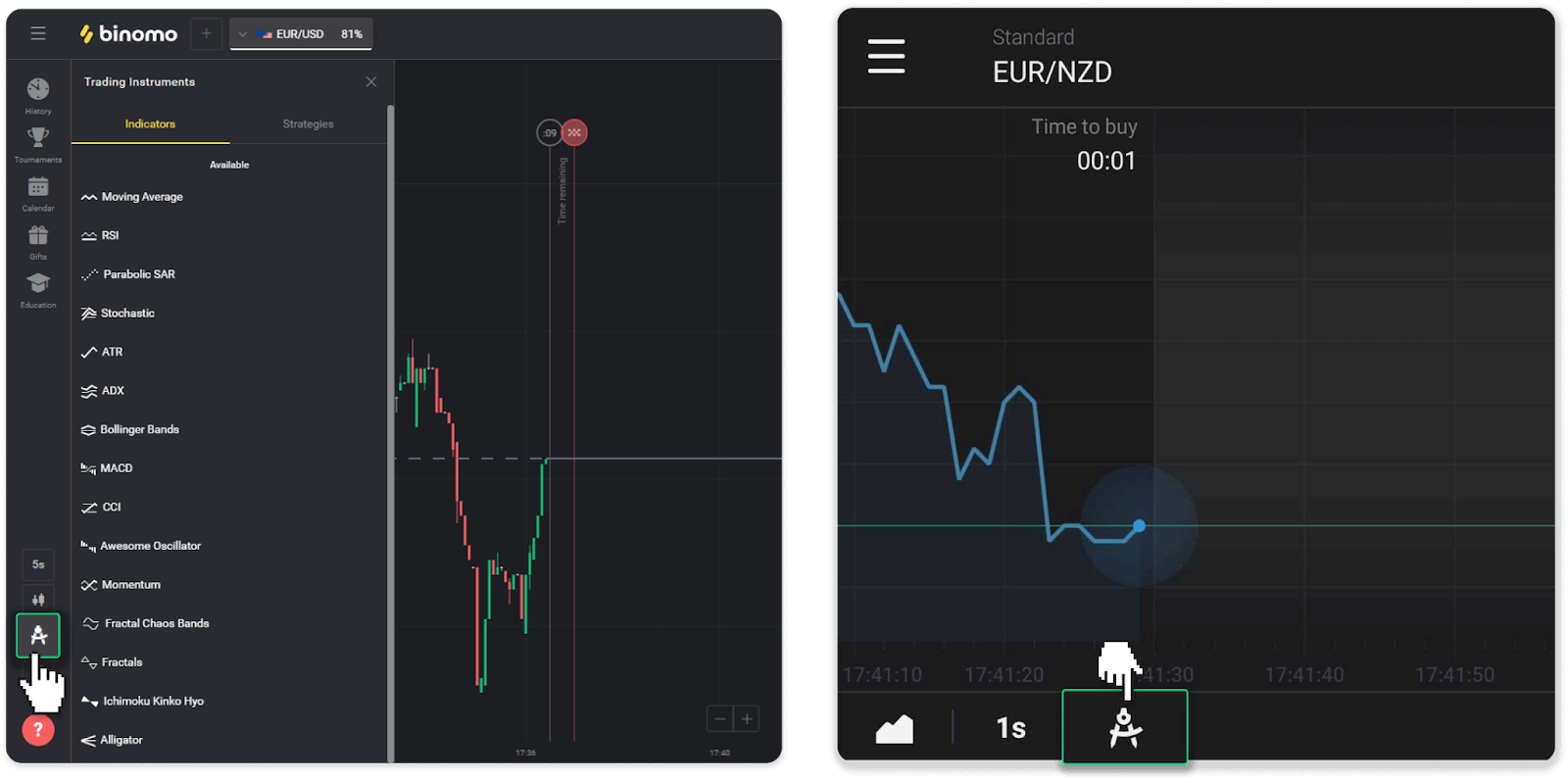
2. එය මත ක්ලික් කිරීමෙන් ඔබට අවශ්ය දර්ශකය සක්රිය කරන්න.
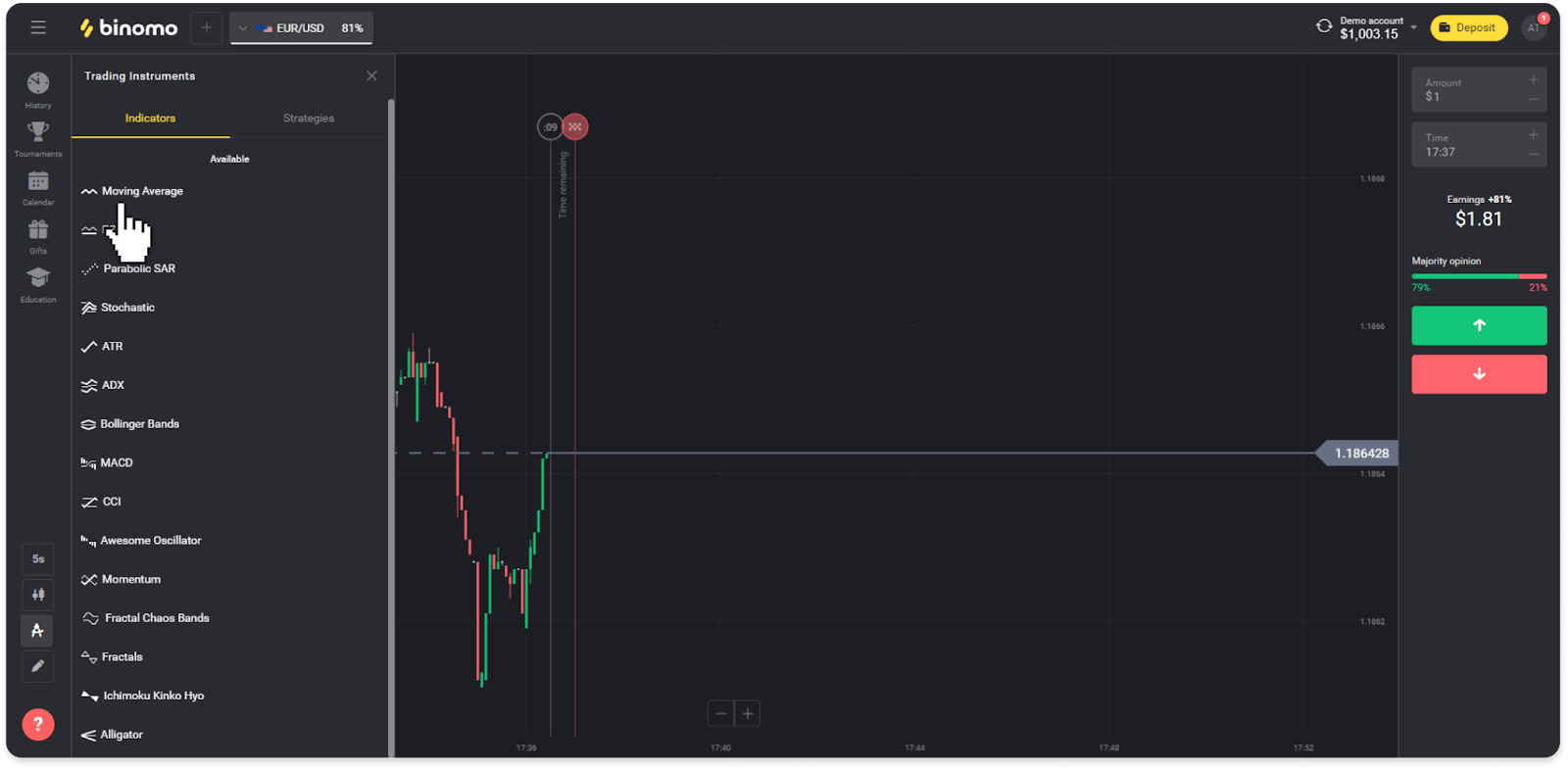
3. ඔබට අවශ්ය ආකාරයට එය සකස් කර "අයදුම් කරන්න" ඔබන්න.
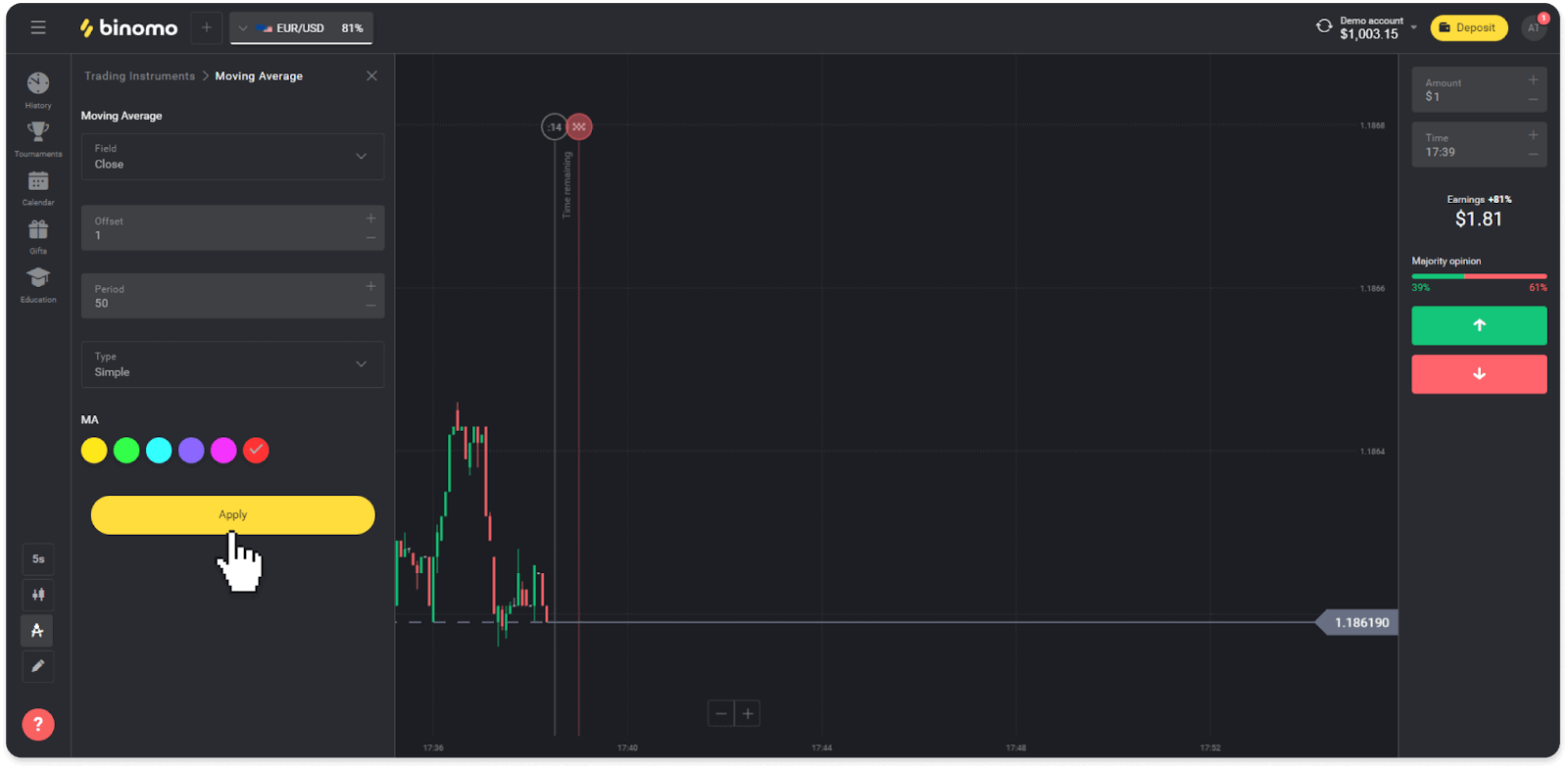
4. සියලුම ක්රියාකාරී දර්ශක ලැයිස්තුවට ඉහලින් දිස්වනු ඇත. සක්රිය දර්ශක ඉවත් කිරීමට, කුණු කූඩ නිරූපකය ඔබන්න. ජංගම යෙදුම් භාවිතා කරන්නන්ට "දර්ශක" ටැබය මත සියලුම ක්රියාකාරී දර්ශක සොයා ගත හැක.
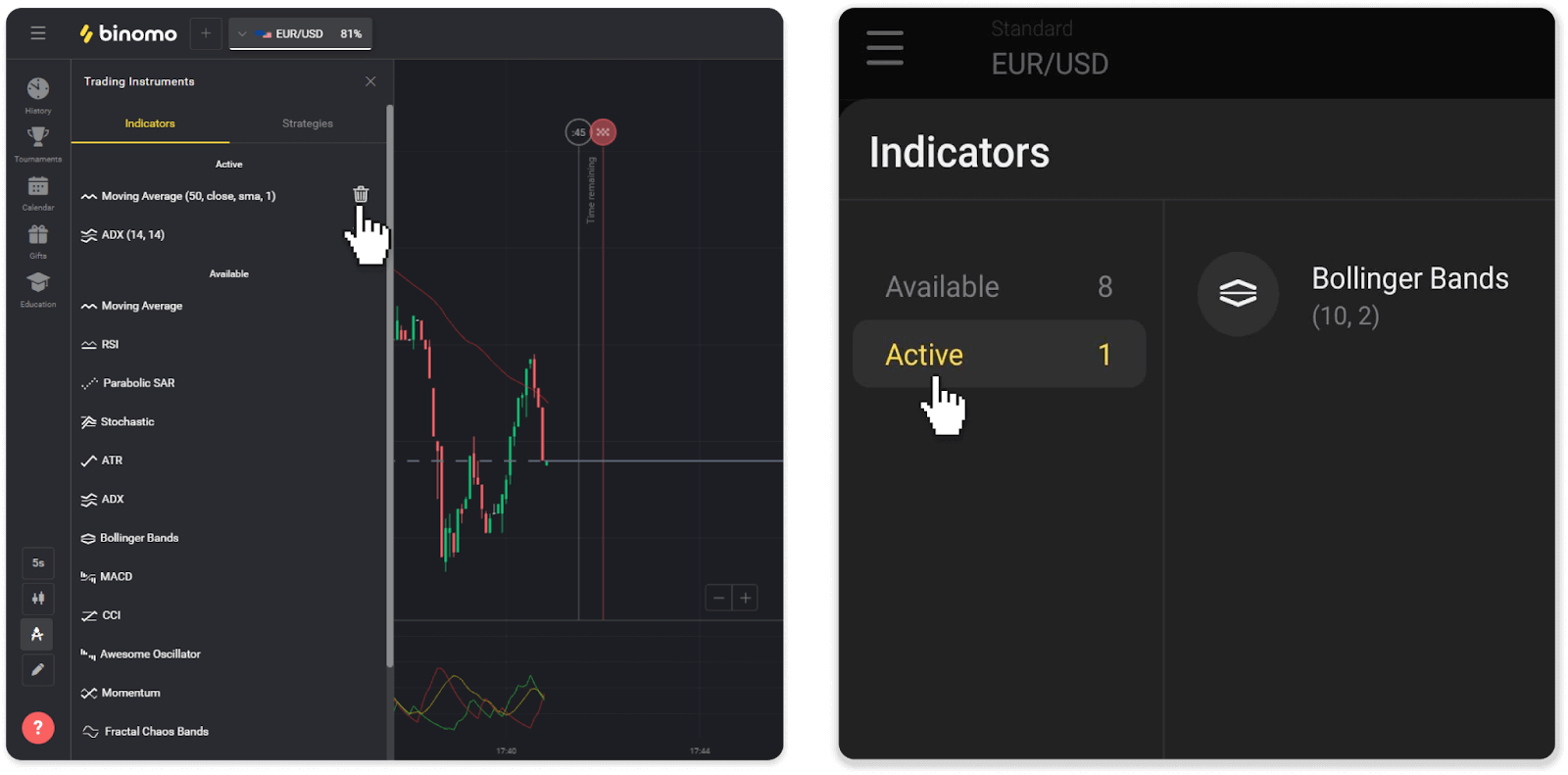
නිතර අසන ප්රශ්න (FAQ)
කල් ඉකුත් වීමට පෙර මට වෙළඳාමක් වසා දැමිය හැකිද?
ඔබ ස්ථාවර කාල වෙළඳාම් යාන්ත්ර විද්යාව සමඟ වෙළඳාම් කරන විට, වෙළඳාම වසා දැමිය යුතු නිශ්චිත වේලාව ඔබ තෝරා ගන්නා අතර එය කලින් වසා දැමිය නොහැක.කෙසේ වෙතත්, ඔබ CFD යාන්ත්ර විද්යාව භාවිතා කරන්නේ නම්, කල් ඉකුත් වීමේ කාලයට පෙර ඔබට වෙළඳාමක් වසා දැමිය හැක. මෙම යාන්ත්ර විද්යාව ඇත්තේ demo ගිණුමේ පමණක් බව කරුණාවෙන් සලකන්න.
Demo එකකින් real account එකකට මාරු වෙන්නේ කොහොමද?
ඔබගේ ගිණුම් අතර මාරු වීමට, මෙම පියවර අනුගමනය කරන්න:1. වේදිකාවේ ඉහළ කෙළවරේ ඇති ඔබගේ ගිණුම් වර්ගය මත ක්ලික් කරන්න.
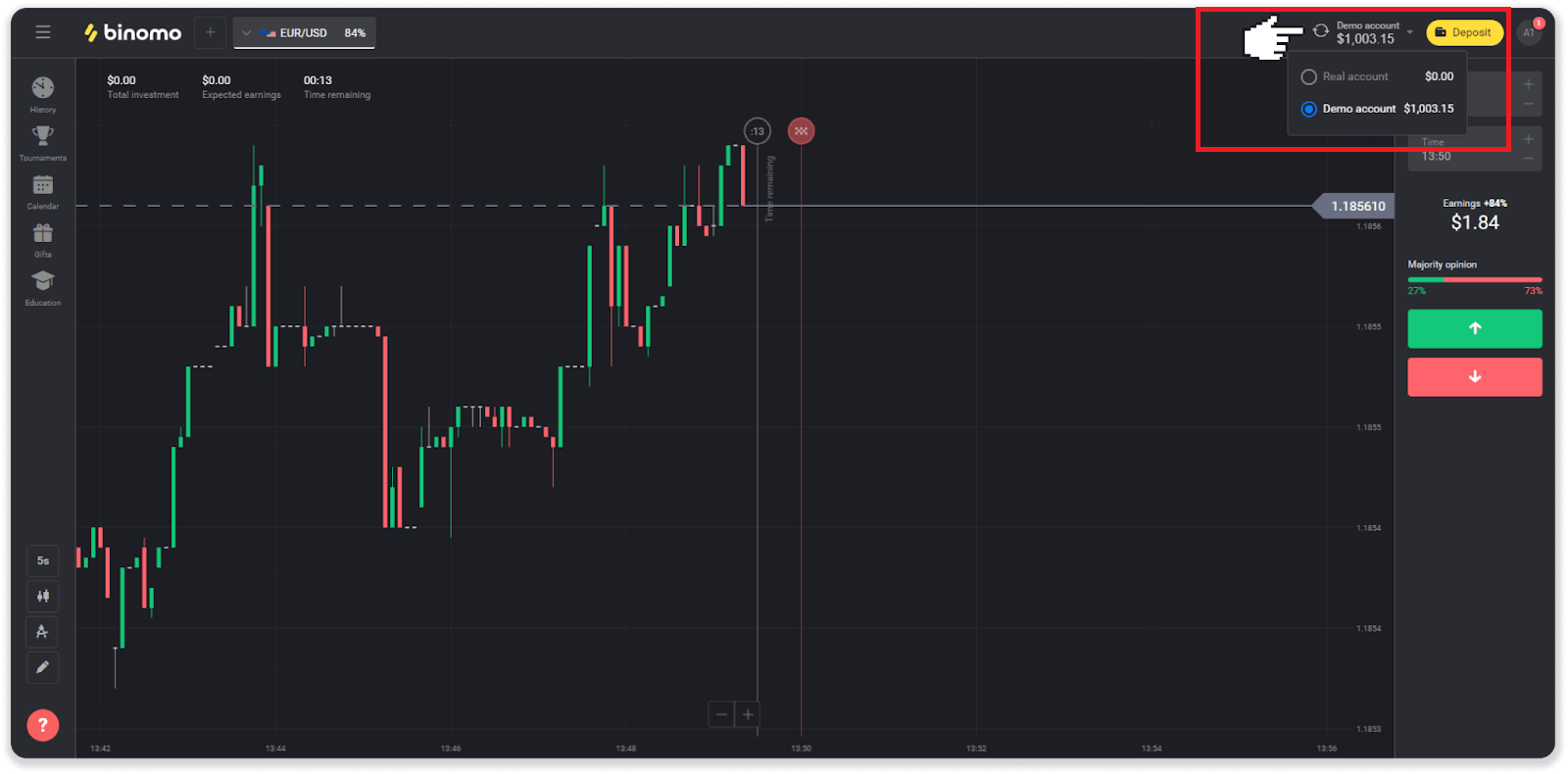
2. "සැබෑ ගිණුම" තෝරන්න. 3. ඔබ දැන් සැබෑ අරමුදල්
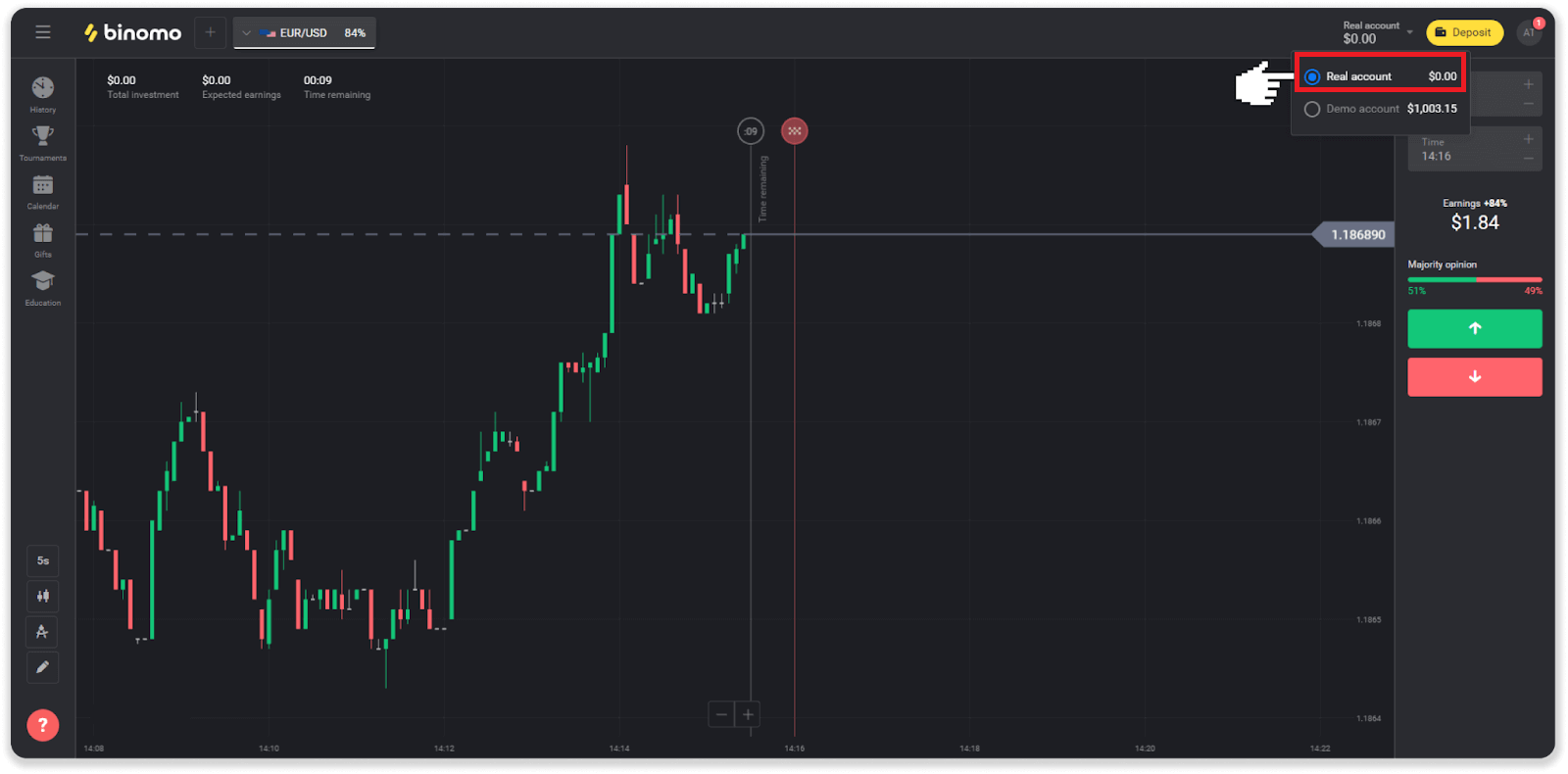
භාවිතා කරන බව වේදිකාව ඔබට දැනුම් දෙනු ඇත . " වෙළඳාම " ක්ලික් කරන්න.
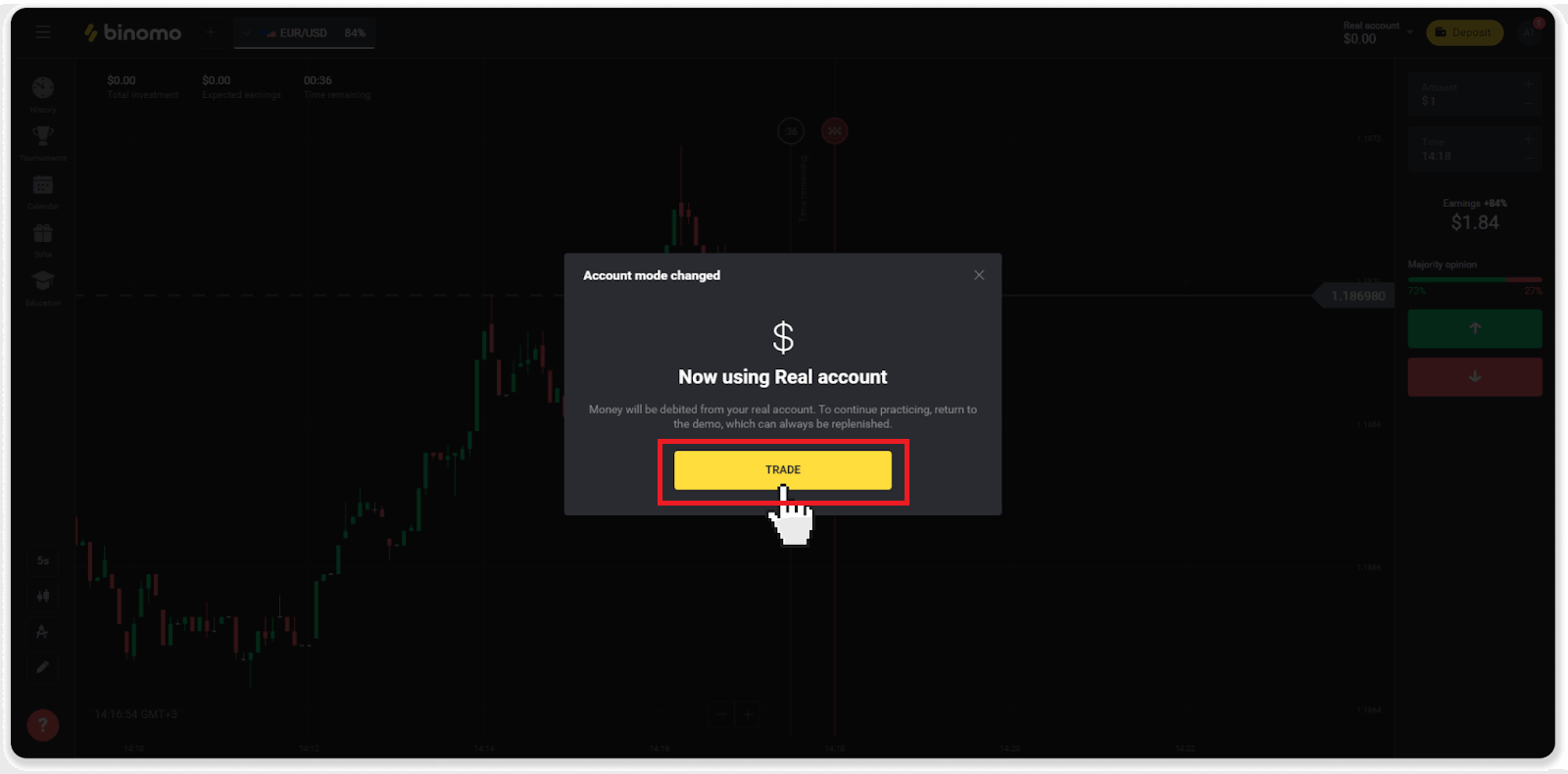
වෙළඳාමේ කාර්යක්ෂම වන්නේ කෙසේද?
වෙළඳාමේ ප්රධාන ඉලක්කය වන්නේ අමතර ලාභයක් ලබා ගැනීම සඳහා වත්කමේ චලනය නිවැරදිව පුරෝකථනය කිරීමයි.
සෑම වෙළෙන්දෙකුටම තමන්ගේම උපාය මාර්ගයක් සහ ඔවුන්ගේ අනාවැකි වඩාත් නිවැරදි කිරීමට මෙවලම් කට්ටලයක් ඇත.
වෙළඳාමේ ප්රසන්න ආරම්භයක් සඳහා ප්රධාන කරුණු කිහිපයක් මෙන්න:
- වේදිකාව ගවේෂණය කිරීමට demo ගිණුම භාවිතා කරන්න. නව වත්කම්, උපාය මාර්ග සහ දර්ශක මුල්ය අවදානම්වලින් තොරව අත්හදා බැලීමට demo ගිණුමක් ඔබට ඉඩ සලසයි. සූදානම්ව වෙළඳාමට පැමිණීම සැමවිටම හොඳ අදහසකි.
- ඔබේ පළමු ගනුදෙනු කුඩා ප්රමාණවලින් විවෘත කරන්න, උදාහරණයක් ලෙස, $1 හෝ $2. එය වෙළඳපල පරීක්ෂා කිරීමට සහ විශ්වාසය ලබා ගැනීමට ඔබට උපකාරී වනු ඇත.
- හුරුපුරුදු වත්කම් භාවිතා කරන්න. මේ ආකාරයෙන්, ඔබට වෙනස්කම් පුරෝකථනය කිරීම පහසු වනු ඇත. උදාහරණයක් ලෙස, ඔබට වේදිකාවේ වඩාත්ම ජනප්රිය වත්කම සමඟ ආරම්භ කළ හැකිය - EUR/USD යුගලය.
- නව උපාය මාර්ග, යාන්ත්ර විද්යාව සහ ශිල්පීය ක්රම ගවේෂණය කිරීමට අමතක නොකරන්න! ඉගෙනීම වෙළෙන්දාගේ හොඳම මෙවලමයි.
ඉතිරි කාලය යන්නෙන් අදහස් කරන්නේ කුමක්ද?
ඉතිරි කාලය (ජංගම යෙදුම් භාවිතා කරන්නන් සඳහා මිලදී ගැනීමට කාලය) තෝරාගත් කල් ඉකුත් වීමේ කාලය සමඟ වෙළඳාමක් විවෘත කිරීමට කොපමණ කාලයක් ඉතිරිව තිබේද යන්න පෙන්වයි. ඔබට ප්රස්ථාරයට ඉහළින් ඉතිරි කාලය (වේදිකාවේ වෙබ් අනුවාදයේ) දැකිය හැකි අතර, එය ප්රස්ථාරයේ රතු සිරස් රේඛාවකින් ද දැක්වේ.
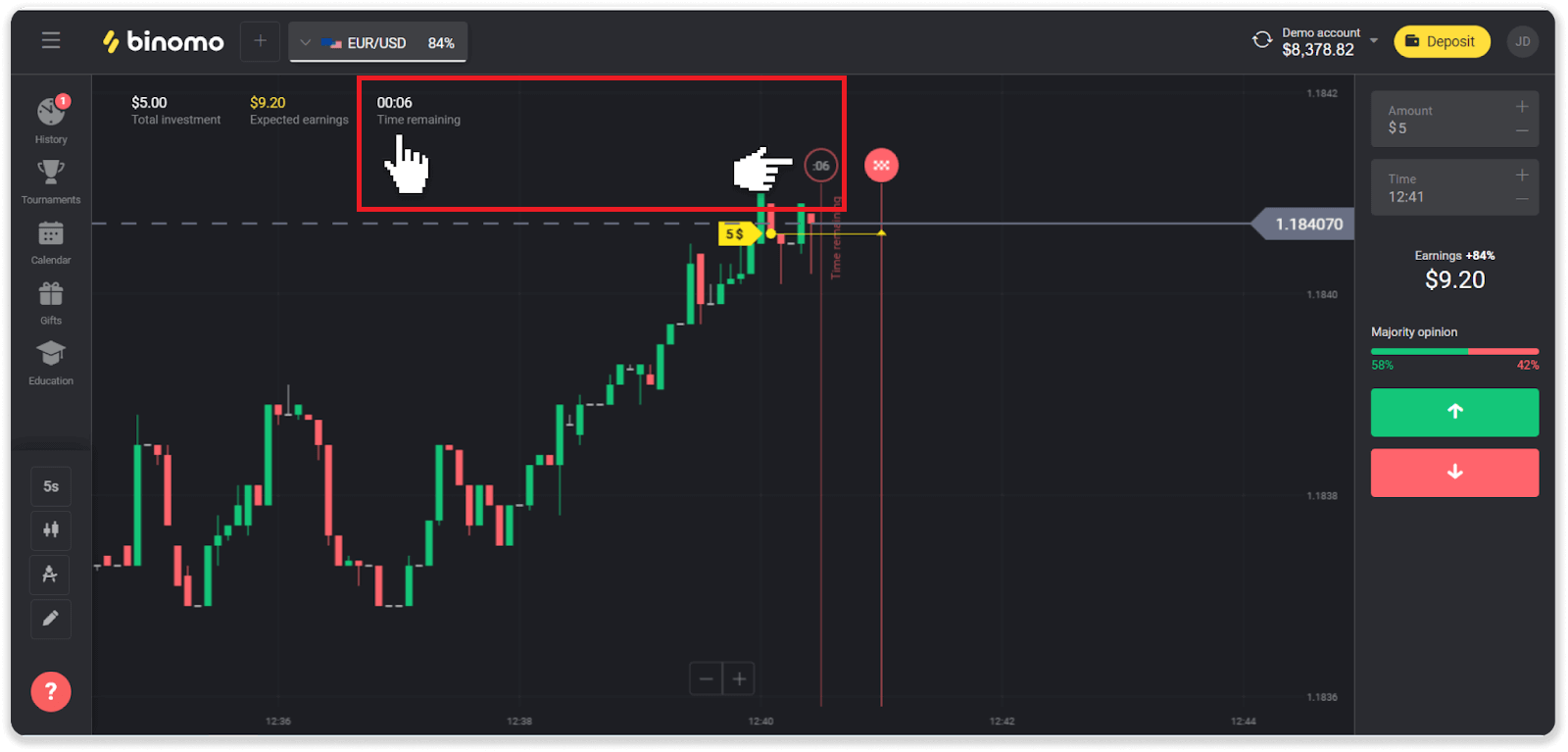
ඔබ කල් ඉකුත්වන කාලය (වෙළඳාම අවසන් වන කාලය) වෙනස් කළහොත් ඉතිරි කාලයද වෙනස් වේ.
සමහර වත්කම් මට ලබා ගත නොහැක්කේ ඇයි?
සමහර වත්කම් ඔබට ලබා ගත නොහැකි වීමට හේතු දෙකක් තිබේ:- වත්කම ලබා ගත හැක්කේ ගිණුම් තත්ත්වය සම්මත, රන්, හෝ VIP සහිත වෙළෙන්දන්ට පමණි.
- වත්කම ලබා ගත හැක්කේ සතියේ ඇතැම් දිනවල පමණි.
සටහන . ලබා ගැනීමේ හැකියාව සතියේ දිනය මත රඳා පවතින අතර දවස පුරා ද වෙනස් විය හැක.
කාල සීමාවක් යනු කුමක්ද?
කාල සීමාවක් හෝ කාල රාමුවක් යනු ප්රස්ථාරය සෑදෙන කාල පරිච්ඡේදයකි.
ප්රස්ථාරයේ පහළ වම් කෙළවරේ ඇති අයිකනය මත ක්ලික් කිරීමෙන් ඔබට කාල සීමාව වෙනස් කළ හැකිය.
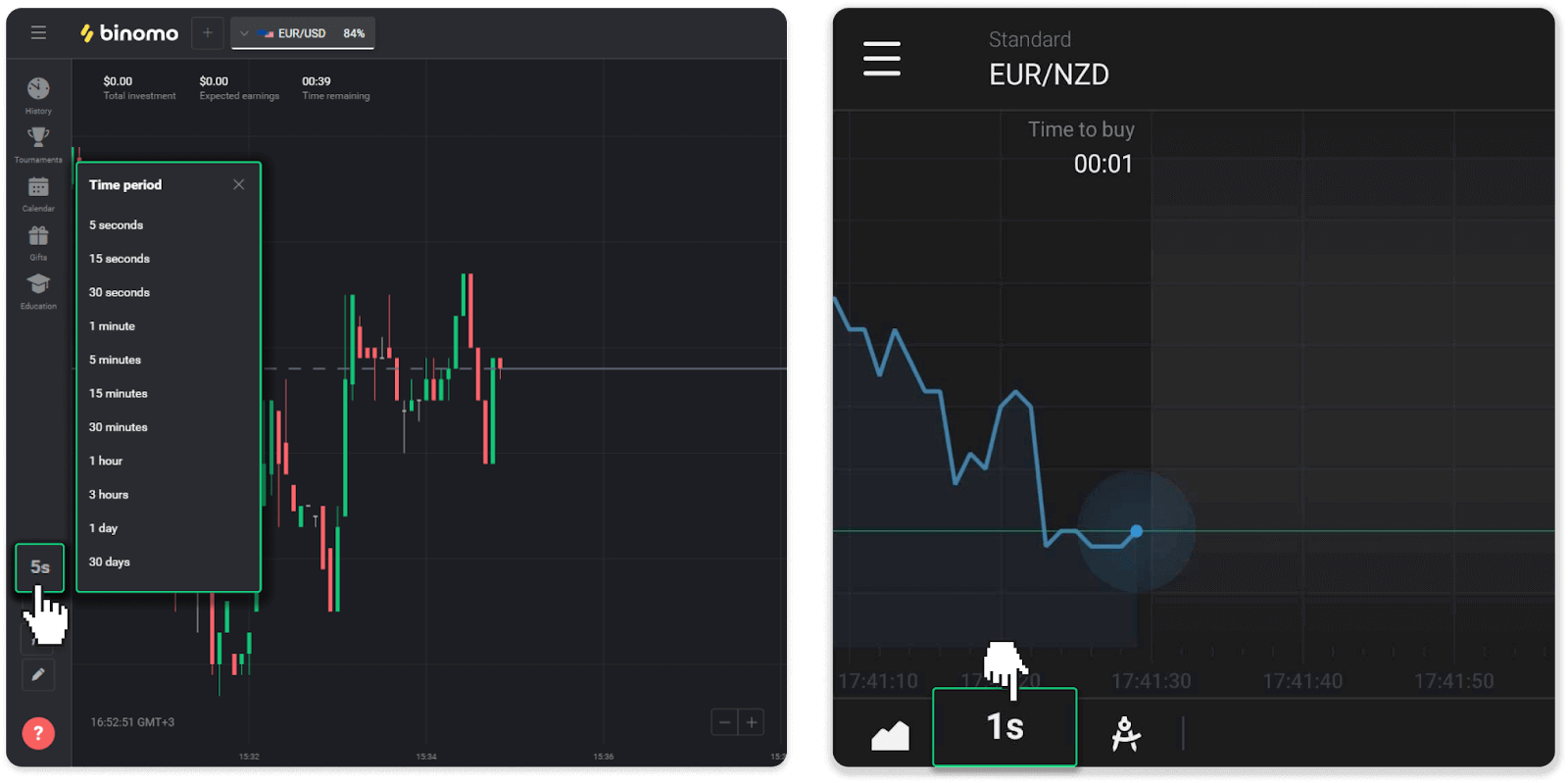
ප්රස්ථාර වර්ග සඳහා කාල සීමාවන් වෙනස් වේ:
- "ඉටිපන්දම්" සහ "බාර්" ප්රස්ථාර සඳහා, අවම කාලය තත්පර 5, උපරිම - දින 30 කි. එය ඉටිපන්දම් 1 ක් හෝ බාර් 1 ක් සෑදෙන කාල සීමාව පෙන්වයි.
- "කන්ද" සහ "රේඛාව" ප්රස්ථාර සඳහා - අවම කාලය තත්පර 1, උපරිම දින 30 කි. මෙම ප්රස්ථාර සඳහා කාල සීමාව නව මිල වෙනස්වීම් ප්රදර්ශනය කිරීමේ වාර ගණන තීරණය කරයි.


